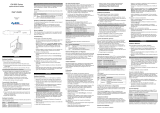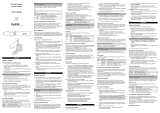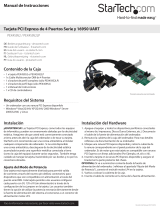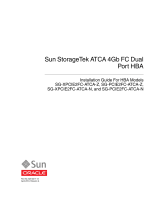La página se está cargando...

Guía del usuario del adaptador Broadcom de red NetXtreme II®
file:///C|/Users/Nalina_N_S/Documents/NetXtremeII/Spanish/index.htm[9/5/2014 3:54:54 PM]
Guía del usuario del adaptador Broadcom de red NetXtreme II
®
El proveedor del equipo de referencia ofrece la siguiente información sin una verificación independiente de Dell. La
información queda sujeta a las Restricciones y renuncias que se indican más abajo.
Introducción
Características y funcionalidad
Configuración de equipos
Redes LAN virtuales (VLAN)
Capacidad de manejo
Instalación del hardware
Instalación del software del controlador
Software del controlador Broadcom Boot Agent
Software del controlador NDIS2
Software del controlador de Linux
Software del controlador de Solaris
Software del controlador de VMware
Instalación de controladores y aplicaciones de administración de Windows
Instalación de la aplicación de administración de Linux
iSCSI
Conceptos avanzados de equipo
Partición de NIC
Fibre Channel a través de Ethernet
Puente del centro de datos
SR-IOV
Uso de Broadcom Advanced Control Suite
Diagnóstico del usuario
Especificaciones
Información reglamentaria
Detección y solución de problemas
La información en este documento está sujeta a cambio sin previo aviso.
© 2014 Broadcom Corporation. Todos los derechos reservados.
Las marcas comerciales utilizadas en este texto: Broadcom, NetXtreme II, Ethernet@Wirespeed, LiveLink y Smart Load
Balancing se encuentran entre las marcas comerciales de Broadcom Corporation y/o sus subsidiarias en los Estados Unidos y
en otros países y/o la Unión Europea. Dell y el logotipo de DELL son marcas comerciales de Dell Inc. Microsoft y Windows son
marcas comerciales de Microsoft Corporation. Linux es una marca comercial de Linus Torvalds. Intel es una marca comercial
de Intel Corporation. Magic Packet es una marca comercial de Advanced Micro Devices, Inc. Red Hat es una marca comercial
de Red Hat, Inc. PCI Express es una marca comercial de PCI-SIG. Cualquier otra marca comercial o nombres de marca
mencionadas son propiedad de sus respectivos dueños.
Restricciones y renuncias
El proveedor proporciona la información contenida en este documento, incluyendo todas las instrucciones, precauciones,

Guía del usuario del adaptador Broadcom de red NetXtreme II®
file:///C|/Users/Nalina_N_S/Documents/NetXtremeII/Spanish/index.htm[9/5/2014 3:54:54 PM]
aprobaciones reglamentarias y certificaciones sin haberlas sometido a verificación ni pruebas independientes de Dell, excepto
donde se indique específicamente. Dell no asume ninguna responsabilidad por el daño causado por haber seguido o no estas
instrucciones. Todas las declaraciones o afirmaciones en cuanto a las propiedades, capacidades, velocidades o calificaciones de
la parte mencionada en este documento son hechas por el proveedor y no por Dell. Dell renuncia de forma específica a toda
responsabilidad de conocimiento de la precisión, entereza o substanciación de cualquiera de tales declaraciones. Todas las
preguntas o comentarios relacionados con dichas declaraciones o afirmaciones deberán remitirse al proveedor.
Normas de exportación
El cliente reconoce que estos Productos, los cuales pueden incluir tecnología y software, se encuentran sujetos a las leyes y
normas de aduana y de control de exportación de los Estados Unidos ("EE.UU.") como también pueden estar sujetos a las
leyes y normas del país en el que se fabrican o se reciben los Productos. El cliente acuerda respetar dichas leyes y normas.
Asimismo, conforme al derecho estadounidense, estos productos no podrán venderse, darse en locación o transferirse de
manera alguna a países o usuarios finales restringidos. Además, los Productos no podrán venderse, darse en locación o
transferirse de manera alguna, como tampoco podrán ser utilizados por un usuario final que participe de actividades
relacionadas con armas de destrucción masiva, incluyendo con carácter enunciativo no limitativo, actividades relacionadas con
el diseño, desarrollo, producción o uso de armas, materiales o instalaciones nucleares, misiles o el apoyo a proyectos sobre
misiles, y armas químicas o biológicas.
Versión inicial: diciembre de 2005
Última revisión: Marzo de 2014
2CSINGSRVT710-CDUM100-R

Características y funcionalidad: Guía del usuario del adaptador de red Broadcom NetXtreme II®
file:///C|/Users/Nalina_N_S/Documents/NetXtremeII/Spanish/features.htm[9/5/2014 3:54:55 PM]
Volver a la página de Contenido
Características y funcionalidad: Guía del usuario del adaptador
de red Broadcom NetXtreme II
®
Descripción funcional
Características
Descripción funcional
El adaptador Broadcom NetXtreme II es una nueva clase de controlador de interfaz de red convergente (C-NIC) Gigabit
Ethernet (GbE) y 10 GbE que puede realizar simultáneamente una conexión en red de datos y una conexión en red para
almacenamiento acelerada en una red Ethernet estándar. La C-NIC ofrece aceleración para los protocolos populares utilizados
en el centro de datos como:
Motor de descarga TCP (TOE) para acelerar el TCP a más de 1 GbE y 10 GbE
Descarga de Internet Small Computer Systems Interface (iSCSI) para acelerar el acceso al almacenamiento de red con
funcionalidad de inicio centralizado (iSCSI boot)
Fibre Channel a través Ethernet (FCoE) descarga y aceleración para almacenamiento en bloque de fibre channel
NOTA: No todos los adaptadores son compatibles con todos los protocolos de la lista. Consulte la hoja de datos del
producto específico para conocer el soporte de protocolo.
NOTA: Se necesitan licencias individuales para todas las tecnologías de descarga.
Las redes empresariales que utilizan múltiples protocolos y múltiples estructuras de red obtienen beneficios de la capacidad de
C-NIC para combinar comunicaciones de datos, almacenamiento y clústeres en una única estructura Ethernet al impulsar el
desempeño del procesamiento de la CPU y la utilización de la memoria y aliviar los cuellos de botella de E/S.
El adaptador Broadcom NetXtreme II incluye una MAC Ethernet de 10/100/1000-Mbps o 10-Gbps con capacidad dúplex medio
y dúplex completo y un PHY de 10/100/1000-Mbps o 10-Gbps. El transceptor es totalmente compatible con la norma IEEE
802.3 para la autonegociación de la velocidad.
Si utiliza el software de equipos de Broadcom, puede dividir la red en redes LAN virtuales (VLAN) y agrupar múltiples
adaptadores de red en equipos para obtener la funcionalidad de balanceo de carga y la tolerancia a fallas de la red. Consulte
Equipos y Servicios de equipos Broadcom Gigabit Ethernet para obtener información detallada. Consulte Redes LAN virtuales,
para obtener una descripción de las VLAN. Consulte Configuración de equipos: para obtener instrucciones sobre la forma de
configurar equipos y crear redes VLAN en los sistemas operativos Windows.
Características
A continuación se enumeran las características del adaptador Broadcom NetXtreme II. Es posible que algunas características
no estén disponibles en todos los adaptadores.
Motor de descarga TCP (TOE)
Descarga de Internet Small Computer Systems Interface (iSCSI)
Fibre Channel a través de Ethernet (FCoE)
Partición de NIC
Puente del centro de datos (DCB)
Selección de transmisión mejorada (ETS; IEEE 802.1Qaz)
Control de flujo basado en prioridades (PFC; IEEE 802.1Qbb)
Capacidad del puente del centro de datos Protocolo eXchange (DCBX; CEE versión 1.01)
Solución de chip único
Transceptores BASE-T 10/100/1000 integrados
Transceptores 10GBASE-T integrados

Características y funcionalidad: Guía del usuario del adaptador de red Broadcom NetXtreme II®
file:///C|/Users/Nalina_N_S/Documents/NetXtremeII/Spanish/features.htm[9/5/2014 3:54:55 PM]
MAC 10/100/1000 de triple velocidad
Interfaz SerDes para la conexión óptica del transceptor
PCI Express 1.0a x4 (Gigabit Ethernet)
PCI Express Gen2 x8 (10 Gigabit Ethernet)
Descarga total de TCP fast-path
Hardware con capacidad para zero copy
Otras características de desempeño
Suma de comprobación TCP, IP, UDP
Segmentación TCP
Interrupciones adaptativas
Cambio de escala en el extremo de recibo (RSS)
Capacidad de manejo
Paquete de software de diagnóstico y configuración de Broadcom Advanced Control Suite
Es compatible con la especificación PXE 2.0 (Linux Red Hat PXE Server, SUSE Linux Enterprise Server, Windows
Server 2008, Windows Server 2008 R2, Windows Server 2012, Intel APITEST, DOS UNDI)
Soporte para Wake on LAN
Soporte para Universal Management Port (UMP)
Estadísticas para SNMP MIB II, MIB tipo Ethernet y Ethernet MIB (Norma IEEE 802.3z, Cláusula 30)
Controlador SMBus
Cumple con ACPI 1.1a (múltiples modos de energía)
Soporte para IPMI
Características avanzadas de red
Tramas gigantes (hasta 9 KB). El sistema operativo y el socio de enlace deben ser compatibles con las tramas
gigantes.
Redes LAN virtuales
Equipos IEEE Std 802.3ad
Equipos de balance de carga inteligente
Equipos TOE de balance de carga inteligente (con la configuración correcta)
Control de flujo (Norma IEEE 802.3x)
LiveLink™ (con soporte en los sistemas operativos Windows de 32 bits y 64 bits)
Control de enlace lógico (Norma IEEE 802.2)
Codificación de prioridad de Capa 2 (IEEE Std 802.1p)
Procesador RISC en chip de alta velocidad
Hasta cuatro clases de servicio (CoS)
Hasta cuatro anillos de envío y de recepción
Memoria de búfer de trama integrada de 96 KB
Calidad de servicio (QoS)
Interfaz de administración GMII/MII
Cuatro direcciones MAC unidifusión exclusivas
Soporte de direcciones de multidifusión a través de la función del hardware de direccionamiento calculado de 128 bits
Memoria flash serial NVRAM
Soporte JTAG
PCI Power Management Interface (v1.1)
Soporte BAR de 64 bits
Soporte de procesador EM64T
Voltaje interno de 1.2 V, proceso de 0.13 µm
Soporte de inicio iSCSI

Características y funcionalidad: Guía del usuario del adaptador de red Broadcom NetXtreme II®
file:///C|/Users/Nalina_N_S/Documents/NetXtremeII/Spanish/features.htm[9/5/2014 3:54:55 PM]
Virtualización
Microsoft
VMware
Virtualización de E/S de raíz única (SRIOV)
Motor de descarga TCP (TOE)
El paquete del protocolo TCP/IP se utiliza para brindar servicios de transporte para una amplia gama de aplicaciones para
Internet, LAN y la transmisión de archivos. Sin el motor de descarga TCP el paquete del protocolo TCP/IP se ejecuta en la
CPU host y consume un alto porcentaje de sus recursos y deja pocos recursos para las aplicaciones. Con el uso del adaptador
Broadcom NetXtreme II, el procesamiento del TCP/IP puede enviarse al hardware, liberando así la CPU para realizar tareas
más importantes como el procesamiento de las aplicaciones.
La funcionalidad TOE del adaptador Broadcom NetXtreme II permite el funcionamiento simultáneo de hasta 1024 conexiones
TCP completamente descargadas para adaptadores de red de 1 Gbps y 1880 conexiones TCP completamente descargadas
para adaptadores de red de 10 Gbps. El soporte para TOE del adaptador reduce significativamente la utilización del CPU host
y preserva la implementación de la pila del sistema operativo.
Internet Small Computer Systems Interface (iSCSI)
El IETF ha estandarizado el protocolo Internet Small Computer Systems Interface (iSCSI). SCSI es un protocolo popular que
permite que los sistemas se comuniquen con dispositivos de almacenamiento por medio de una transferencia de nivel de
bloqueo (es decir, datos de dirección almacenados en un dispositivo de almacenamiento que no conforma un archivo
completo). iSCSI mapea los protocolos de aplicación de solicitud/respuesta SCSI y su comando estandarizado configurado en
redes TCP/IP.
Como iSCSI utiliza TCP como único protocolo de transporte obtiene grandes beneficios de la aceleración de hardware del
procesamiento TCP (es decir, TOE). Sin embargo, iSCSI como protocolo de capa 5 tiene mecanismos adicionales más allá de
la capa TCP. El procesamiento de iSCSI también puede descargarse, reduciendo el uso del CPU aún más.
El adaptador Broadcom NetXtreme IIestá enfocado hacia el mejor desempeño del sistema, mantiene la flexibilidad del sistema
frente a los cambios y brinda soporte para la convergencia e integración actual y futura del sistema operativo. Por lo tanto, la
arquitectura de descarga iSCSI del adaptador es única como lo demuestra la división entre el procesamiento del hardware y el
host.
NOTAS: La característica de descarga iSCSI no se encuentra disponible para todos los adaptadores de red Broadcom.
Fibre Channel a través de Ethernet
FCoE (Fibre Channel Backbone-5 (FC-BB-5)) permite transferir el protocolo Fibre Channel a través de Ethernet. FCoE
preserva la infraestructura Fibre Channel existente y las inversiones de capital. Las siguientes características FCoE son
compatibles:
Hardware con estado completo descarga FCoE
Clasificación del receptor de tramas FCoE y FIP. FIP es el protocolo de inicialización FCoE utilizado para establecer y
mantener conexiones.
Descarga CRC del receptor
Descarga CRC del transmisor
Cola dedicada configurada para tráfico Fibre Channel
El puente del centro de datos (DCB) brinda comportamiento sin pérdidas con Control de flujo de prioridades (PFC)
DCB asigna una parte del ancho de banda del enlace para tráfico FCoE con Selección de transmisión mejorada (ETS)
NOTAS: FCoE no está disponible para todos los adaptadores de red Broadcom.
Power Management (Administración de energía)
La configuración de velocidad del adaptador se vinculará con la velocidad configurada para WOL cuando el sistema se apaga
NOTAS:

Características y funcionalidad: Guía del usuario del adaptador de red Broadcom NetXtreme II®
file:///C|/Users/Nalina_N_S/Documents/NetXtremeII/Spanish/features.htm[9/5/2014 3:54:55 PM]
Dell soporta WOL sólo en un adaptador del sistema a la vez.
Para sistemas específicos, consulte acerca del soporte WOL en la documentación del sistema.
Los dispositivos Broadcom BCM5708 NetXtreme II soportan WOL en las revisiones B2 o superiores. Para obtener
más información, consulte Limitaciones.
Frecuencia de interrupción adaptativa
El controlador del adaptador ajusta en forma inteligente la frecuencia de interrupción del host sobre la base de las condiciones
de tráfico, a fin de incrementar el desempeño general de la aplicación. Cuando el tráfico es bajo, el controlador del adaptador
interrumpe al host para cada paquete recibido, reduciendo al mínimo la latencia. Cuando el tráfico es pesado, el adaptador
emite una interrupción del host para múltiples paquetes entrantes fondo contra fondo, preservando los ciclos de CPU del host.
ASIC con Procesador RISC intercalado
El control principal para el adaptador Broadcom NetXtreme II reside en un ASIC de alto rendimiento estrechamente integrado.
El ASIC incluye un procesador RISC. Esta funcionalidad brinda flexibilidad para agregar nuevas características a la tarjeta y
adaptarla a los requisitos de red futuros a través de la descarga de software. Esta funcionalidad también habilita los
controladores del adaptador para explotar las funciones de descarga incorporadas del host en el adaptador a medida que se
amplían los sistemas operativos del host para aprovechar estas funciones.
Broadcom Advanced Control Suite
Broadcom Advanced Control Suite (BACS) es una utilidad integrada que ofrece información útil sobre cada adaptador de red
instalado en su sistema. La utilidad BACS también le permite realizar pruebas, diagnósticos y análisis detallados en cada
adaptador, como también modificar valores de propiedad y ver estadísticas de tráfico para cada adaptador.
Entornos de operación con soporte
El adaptador Broadcom NetXtreme II cuenta con soporte de software para los siguientes sistemas operativos:
Microsoft
®
Windows
®
(32 bits y 64 bits extendido)
LinLux
®
(32 bits y 64 bits extendido)
MS-DOS
®
Servidor ESX y ESXi (VMware)
Oracle Solaris
SCO
®
UnixWare
®
SCO OpenServer
®
Indicación de enlace de red y actividad
Para conexiones Ethernet de cable de cobre, el estado del enlace de red y actividad se indican a través de LED en el conector
RJ-45, tal como se describe en Tabla 1. En las conexiones Ethernet de fibra óptica y SFP+, un LED ubicado junto al conector
del puerto indica el estado del enlace y de la actividad de la red, tal como se describe en Tabla 2. Broadcom Advanced
Control Suite también ofrece información sobre el estado del enlace de red y de la actividad (consulte Visualización de los
signos vitales).
Tabla 1: Enlace de red y actividad indicada por los LED de puerto RJ-45
LED de puerto Apariencia del LED Network Status (Estado de red)
LED de enlace
OFF Sin enlace (cable desconectado)
Continuamente iluminado Enlace
LED de actividad
OFF No hay actividad de red
Parpadeante Actividad de red
Tabla 2: Enlace y actividad de la red indicado por el LED
del puerto

Características y funcionalidad: Guía del usuario del adaptador de red Broadcom NetXtreme II®
file:///C|/Users/Nalina_N_S/Documents/NetXtremeII/Spanish/features.htm[9/5/2014 3:54:55 PM]
Apariencia del LED Network Status (Estado de red)
OFF Sin enlace (cable desconectado)
Continuamente iluminado Enlace
Parpadeante Actividad de red
Lea todas las Restricciones y renuncias.
Volver a la página de Contenido

Configuración de equipos en Windows Server: Guía del usuario del adaptador de red Broadcom NetXtreme II®
file:///C|/Users/Nalina_N_S/Documents/NetXtremeII/Spanish/teaming.htm[9/5/2014 3:54:55 PM]
Volver a la página de Contenido
Configuración de equipos en Windows Server: Guía del usuario
del adaptador de red Broadcom NetXtreme II
®
Generalidades de Broadcom Advanced Server Program
Load Balancing (Balanceo de carga) y tolerancia a fallas
NOTA: Este capítulo describe la configuración de equipos para adaptadores en los sistemas Windows Server. Para obtener
más información sobre una tecnología similar en los sistemas operativos Linux (denominada "Entrelazado de canales"),
consulte la documentación del sistema operativo.
Generalidades de Broadcom Advanced Server Program
Broadcom Advanced Server Program (BASP) es el software de equipos de Broadcom para la familia Windows de los sistemas
operativos. Los valores de BASP se configuran por medio de la utilidad Broadcom Advanced Control Suite (BACS).
BASP ofrece soporte heterogéneo para la configuración de equipos del adaptador para incluir todos los adaptadores Broadcom
NetXtreme y NetXtreme II así como los adaptadores Dell-shipping Intel NIC/LOMs.BASP ofrece soporte para la configuración
de equipos TOE solo para adaptadores NetXtreme II.
BASP soporta cuatro tipos de equipos para equipos de capa 2:
Balanceo de carga inteligente y tolerancia a fallas (fail-over).
Agregación de enlaces (802.3ad)
Troncalización genérica (Generic Trunking) (FEC/GEC)/802.3ad-Draft Static.
SLB (Auto-Fallback Disable) (Auto-Fallback deshabilitada).
BASP soporta dos tipos de equipos para equipos TOE:
Balanceo de carga inteligente y tolerancia a fallas (fail-over).
SLB (Auto-Fallback Disable) (Auto-Fallback deshabilitada).
Para obtener más información sobre los conceptos de creación de equipos de adaptadores de red, consulte Servicios de
equipos Gigabit Ethernet de Broadcom.
NOTA: Windows Server 2012 ofrece soporte integrado para equipos, denominado Equipos NIC. No se recomienda que los
usuarios permitan equipos a través de Equipos NIC y BASP al mismo tiempo en los mismos adaptadores.
Load Balancing (Balanceo de carga) y tolerancia a fallas
El equipo provee balanceo de carga (load balancing) de tráfico y tolerancia a fallas (operación del adaptador redundante en
caso de que falle una conexión de red). Cuando hay múltiples adaptadores de red Gigabit Ethernet instalados en el mismo
sistema, se pueden agrupar en equipos, lo que permite crear un adaptador virtual.
Un equipo puede constar de dos a ocho interfaces de red y cada interfaz puede designarse como interfaz primaria o en espera
(las interfaces en espera sólo pueden usarse en un equipo tipo Balance de carga inteligente y tolerancia a fallas (fail-over). y
una sola interfaz en espera puede designarse por equipo SLB). Si el tráfico no se identifica en ninguna de las conexiones de
miembros de equipos del adaptador debido a fallas del adaptador, cable, puerto de central, o conmutador (en donde los
adaptadores en equipo se conectan a conmutadores diferentes), la distribución de carga se reevalúa y se vuelve a asignar
entre los miembros de equipos restantes. En caso de que todos los adaptadores primarios estén caídos, se activa el adaptador
en espera directo. Se mantienen las sesiones existentes y no se produce ningún impacto en el usuario.
NOTA: Aunque es posible crear un equipo con un solo adaptador, esto no es recomendable ya que iría en contra del
propósito mismo de la formación del equipo. Cuando se configuran las VLAN en un único adaptador se crea automáticamente
un equipo compuesto por un adaptador, y esta debería ser la única instancia en la cual se crea un equipo con un solo
adaptador.
Tipos de equipos

Configuración de equipos en Windows Server: Guía del usuario del adaptador de red Broadcom NetXtreme II®
file:///C|/Users/Nalina_N_S/Documents/NetXtremeII/Spanish/teaming.htm[9/5/2014 3:54:55 PM]
Los tipos de equipos disponibles la familia Windows de los sistemas operativos son:
Balanceo de carga inteligente y tolerancia a fallas (fail-over).
Agregación de enlaces (802.3ad) (No se aplica TOE)
Troncalización genérica (FEC/GEC)/802.3ad-Draft Static (No se aplica TOE)
SLB (Auto-Fallback Disable) (Auto-Fallback deshabilitada).
Balance de carga inteligente y tolerancia a fallas (fail-over).
El Balanceo de carga inteligente (Smart Load Balancing™) y la tolerancia a fallas (Failover) es la puesta en marcha por parte
de Broadcom del balanceo de carga sobre la base del flujo de IP. Esta función soporta el balanceo de tráfico de IP a través de
múltiples adaptadores (miembros de equipos) en forma bidireccional. En este tipo de equipo, todos los adaptadores del equipo
tienen direcciones MAC separadas. Este tipo de equipo ofrece detección autómatica de fallas y traspaso dinámico a otro
miembro del equipo o a un miembro en espera directo. Esto se realiza independientemente del protocolo de capa 3 (IP, IPX,
NetBEUI); en efecto, funciona con los conmutadores de capa 2 y 3 existentes. Para que funcione un equipo SLB no es
necesario realizar la configuración del conmutador (como troncalización (trunking), agregación de enlaces (link aggregation)) .
NOTAS:
Si no habilita LiveLink™ cuando configura los equipos SLB, se recomienda deshabilitar Spanning Tree Protocol
(STP) o habilitar Port Fast en el conmutador o en el puerto. De esta manera se minimiza el tiempo de inactividad
que genera la determinación del bucle del árbol de tramos en casos de tolerancia a fallas. LiveLink mitiga estos
problemas.
TCP/IP están completamente balanceados e IPX solo balancea la carga en el extremo de transmisión del equipo;
los otros protocolos se limitan al adaptador principal.
Si un miembro de un equipo está enlazado a una velocidad superior a la de otro miembro, la mayor parte del
tráfico será manejada por el adaptador cuya tasa de velocidad es superior.
Agregación de enlaces (802.3ad)
Este modo soporta el agregado de enlace y cumple con la especificación IEEE 802.3ad (LACP). El software de configuración le
permite configurar dinámicamente aquellos adaptadores que desea que participen en un equipo determinado. Si el socio del
enlace no está configurado correctamente para la configuración de enlace 802.3ad, se detectan y anotan los errores. Con este
modo, todos los adaptadores del equipo se configuran para recibir paquetes para la misma dirección MAC. Nuestro
controlador BASP determina el esquema de balanceo de carga saliente. El socio de enlace de equipo determina el esquema de
balance de carga para los paquetes de entrada. En este modo, por lo menos uno de los socios de enlace debe estar en modo
activo.
NOTA: El tipo de equipo para agregación de enlaces no es compatible para los equipos TOE.
Troncalización genérica (Generic Trunking) (FEC/GEC)/802.3ad-Draft Static.
El tipo de equipo de Troncalización genérica (Generic Trunking) (FEC/GEC)/802.3ad-Draft Static es muy similar al tipo de
agregación de enlaces (Link aggregation) (802.3ad) en cuanto a que todos los adaptadores del equipo se configuran para
recibir paquetes de la misma dirección MAC. Sin embargo, el tipo de equipo de Truncado genérico (FEC/GEC/802.3ad-Draft
Static) no brinda soporte de LACP ni de protocolo marcador. Este tipo de equipo ofrece soporte para una variedad de entornos
en que los socios del enlace del adaptador se configuran de manera estática para soportar un mecanismo de troncalizado
patentado. Por ejemplo, este tipo de equipo podría usarse para soportar OpenTrunk de Lucent o Fast EtherChannel (FEC) de
Cisco. Básicamente, se trata de una versión reducida del tipo de equipo de Agregado de enlace (802.3ad). Este enfoque es
mucho más simple ya que no hay un protocolo de control de agregación de enlaces formalizado (LACP). Como con otros tipos,
la creación de equipos y la asignación de adaptadores físicos a varios equipos se realizan estáticamente a través del software
de configuración del usuario.
El tipo de equipo de Truncado genérico (FEC/GEC/802.3ad-Draft Static) da soporte al balanceo de carga y a la recuperación
de fallas para el tráfico entrante y saliente.
NOTA: La troncalización genérica (FEC/GEC/802.3ad-Draft Static) no es compatible para equipos TOE.
SLB (Auto-Fallback Disable) (Auto-Fallback deshabilitada).

Configuración de equipos en Windows Server: Guía del usuario del adaptador de red Broadcom NetXtreme II®
file:///C|/Users/Nalina_N_S/Documents/NetXtremeII/Spanish/teaming.htm[9/5/2014 3:54:55 PM]
El tipo de equipo SLB (Auto-Fallback deshabilitada) es idéntico al tipo de Smart Load Balancing (Balanceo de carga
inteligente) y Failover (Tolerancia a fallas), con la siguiente excepción: cuando el miembro en espera está activo, si un
miembro primario vuelve a estar en línea, el equipo continúa usando al miembro en espera en vez de conmutar nuevamente
al miembro primario.
Todas las interfaces primarias de un equipo participan en las operaciones de balanceo de carga (load balancing) enviando y
recibiendo una parte del tráfico total. Las interfaces en espera se activan en caso de que todas las interfaces primarias hayan
perdido sus enlaces.
Los equipos de tolerancia a fallas (failover teaming) realizan la operación de adaptador redundante (tolerancia a fallas) en
caso de que falle una conexión de red. Si se desconecta el adaptador primario de un equipo debido a una falla del adaptador,
cable o puerto de conmutador, el miembro del equipo secundario pasa a estar activo, redireccionando el tráfico entrante y
saliente asignado originariamente al adaptador primario. Las sesiones se mantendrán, sin provocar ningún impacto para el
usuario.
Limitaciones de los tipos de equipo Smart Load Balancing y Failover/SLB (Auto-
Fallback deshabilitada)
El Balanceo de carga inteligente (Smart Load Balancing™/SLB) es un esquema de protocolo específico. El nivel de soporte
para los protocolos IP, IPX y NetBEUI se detalla en Tabla 1.
Tabla 1: Balanceo de carga inteligente
Sistema operativo: Failover/Fallback — Todos los de Broadcom Failover/Fallback — Múltiples proveedores
Protocolo IP IPX NetBEUI IP IPX NetBEUI
Windows Server 2008 S S N/S S n N/S
Windows Server 2008 R2 S S N/S S n N/S
Windows Server 2012 S S N/S S n N/S
Sistema operativo: Load Balance — Todos los de Broadcom Load Balance — Múltiples proveedores
Protocolo IP IPX NetBEUI IP IPX NetBEUI
Windows Server 2008 S S N/S S n N/S
Windows Server 2008 R2 S S N/S S n N/S
Windows Server 2012 S S N/S S n N/S
Leyenda S = sí
N = no
N/S = no soportado
El tipo de equipo de Balanceo de carga inteligente (Smart Load Balancing) funciona con todos los conmutadores Ethernet sin
que sea necesario configurar los puertos de los conmutadores en un modo de troncalizado especial. Solo se balancea la carga
del tráfico IP en las direcciones entrantes y salientes. Sólo se balancea la carga de tráfico IPX en dirección saliente. Los
paquetes de otros protocolos se envían y reciben a través de una interfaz primaria exclusivamente. La tolerancia a fallas
(failover) para tráfico que no es de IP se soporta sólo para los adaptadores de red de Broadcom. El tipo de equipo de
Troncalizado genérico (Generic Trunking) requiere que el conmutador Ethernet soporte alguna forma de troncalizado de
puertos (por ejemplo, Gigabit EtherChannel de Cisco o el modo de Agregación de enlaces (Link Aggregation) de otros
proveedores de conmutadores). El tipo de equipo de Troncalizado genérico (Generic Trunking) es independiente del protocolo
y todo el tráfico debe contar con balanceo de carga y tolerancia a fallas.
NOTA: Si no habilita LiveLink™ cuando configura los equipos SLB, se recomienda deshabilitar Spanning Tree Protocol
(STP) o habilitar Port Fast en el conmutador. De esta manera se minimiza el tiempo de inactividad que genera la
determinación del bucle del árbol de tramos en casos de tolerancia a fallas. LiveLink mitiga estos problemas.
Equipos y soporte de Large Send Offload/Checksum Offload (Descarga de envío
grande/Descarga de la suma de comprobación)
Las propiedades Large Send Offload (LSO) y Checksum Offload se habilitan para un equipo únicamente cuando todos los
miembros soportan y están configurados para esa función.

Redes LAN virtuales en Windows: Guía del usuario del adaptador de red Broadcom NetXtreme II®
file:///C|/Users/Nalina_N_S/Documents/NetXtremeII/Spanish/vlan.htm[9/5/2014 3:54:56 PM]
Volver a la página de Contenido
Redes LAN virtuales en Windows: Guía del usuario del adaptador
de red Broadcom NetXtreme II
®
Descripción general de las redes VLAN
Cómo agregar una VLAN a un equipo
Descripción general de las redes VLAN
Las LAN virtuales (VLAN) le permiten dividir su LAN física en partes lógicas, para crear una segmentación lógica de grupos de
trabajo y para poner en marcha políticas de seguridad entre cada segmento lógico. Cada red VLAN definida se comporta
como una red independiente, con su tráfico y sus transmisiones aisladas de las otras, aumentando así la eficiencia del ancho
de banda dentro de cada grupo lógico. Se pueden definir hasta 64 VLAN (63 con etiquetas y 1 sin etiqueta) para cada
adaptador Broadcom de su servidor, de acuerdo con la cantidad de memoria disponible en su sistema.
Se pueden agregar redes VLAN a un equipo para admitir múltiples redes VLAN con diferentes ID de VLAN. Se crea un
adaptador virtual para cada VLAN agregada.
Si bien las VLAN se usan generalmente para crear dominios de transmisión individuales y/o subredes IP separadas, a veces
resulta útil que un servidor tenga presencia en más de una VLAN simultáneamente. Los adaptadores de Broadcom soportan
múltiples VLAN por puerto o por equipo, permitiendo configuraciones de red muy flexibles.
Figura 1: Ejemplo de servidores que soportan múltiples VLAN con etiquetas
Figura 1 muestra un ejemplo de una red que utiliza VLAN. En este ejemplo de red, la LAN física consta de un conmutador,
dos servidores y cinco clientes. La LAN se organiza lógicamente en tres VLAN diferentes; cada una representa una subred IP
diferente. Las características de esta red se describen en Tabla 1.
Tabla 1: Ejemplo de Topología de red VLAN
Componente Descripción
VLAN #1
Una subred IP que consta del Servidor principal, PC #3 y PC #5. Esta subred representa un grupo de
ingeniería.
VLAN #2
Incluye el Servidor principal, PC #1 y #2 a través del segmento de medio compartido y PC #5. Esta VLAN es
un grupo de desarrollo de software.
VLAN #3 Incluye el Servidor principal, el Servidor contable y PC #4. Esta VLAN es un grupo contable.
Nombre de
servidor
Un servidor de alto uso al que se debe acceder desde todas las VLAN y subredes IP. El Servidor principal
tiene un adaptador Broadcom instalado. Se accede a las tres subredes IP a través de la única interfaz de
adaptador físico. El servidor está conectado a una de las bocas del conmutador, que está configurada para las

Redes LAN virtuales en Windows: Guía del usuario del adaptador de red Broadcom NetXtreme II®
file:///C|/Users/Nalina_N_S/Documents/NetXtremeII/Spanish/vlan.htm[9/5/2014 3:54:56 PM]
primario
VLAN #1, #2 y #3. Tanto el adaptador como el puerto del conmutador conectado tienen activa las etiquetas.
Debido a las capacidades de etiquetado de VLAN de ambos dispositivos, el servidor puede comunicarse en las
tres subredes de IP de esta red, pero continúa manteniendo separación de transmisión entre todas ellas.
Servidor
contable
Sólo disponible para VLAN #3. El Servidor contable está aislado de todo el tráfico de las VLAN #1 y #2. El
puerto del conmutador conectado a este segmento tiene inactivo el etiquetado.
PC #1 y #2
Conectado a un concentrador de medios compartido que luego se conecta al conmutador. Las PC #1 y #2
pertenecen sólo a la VLAN #2 y están lógicamente en la misma subred IP que el Servidor principal y PC #5.
El puerto del conmutador conectado a este segmento tiene inactivo el etiquetado.
PC #3
Un miembro de la VLAN #1, PC #3 puede comunicarse sólo con el Servidor principal y PC #5. El etiquetado
no está activo en el puerto del conmutador PC #3.
PC #4
Un miembro de la VLAN #3, PC #4 sólo puede comunicarse con los servidores. El etiquetado no está activo
en el puerto del conmutador PC #4.
PC #5
Un miembro de las VLAN #1 y #2, PC #5 tiene instalado un adaptador de Broadcom. Está conectado al
puerto #10 del conmutador. Tanto el adaptador como el puerto del conmutador están configurados para las
VLAN #1 y #2 y tienen el etiquetado activo.
NOTA: El etiquetado de VLAN sólo debe estar habilitado en puertos de conmutador que crean enlaces troncalizados a otros
conmutadores o en puertos conectados a estaciones finales con capacidad de etiquetado, tales como servidores o estaciones
de trabajo con adaptadores Broadcom.
Cómo agregar una VLAN a un equipo
Cada equipo soporta hasta 64 VLAN (63 con etiquetas y 1 sin etiqueta). Observe que sólo los adaptadores Broadcom y los
adaptadores AceNIC de Alteon
®
pueden formar parte de un equipo con VLAN. Con múltiples VLAN en un adaptador, un
servidor con un solo adaptador puede tener una presencia lógica en múltiples subredes IP. Con múltiples VLAN en un equipo,
un servidor puede tener una presencia lógica en múltiples subredes IP y aprovechar el balanceo de cargas y fallas. Para
obtener instrucciones acerca de cómo agregar una VLAN a un equipo, consulte Agregue una red VLAN para los sistemas
operativos Windows.
NOTA: Los adaptadores que son miembros de un equipo de fallas también se pueden configurar para soportar las VLAN.
Como las VLAN no son compatibles con un LOM de Intel, si un LOM de Intel es un miembro de un equipo de fallas, las VLAN
no se podrán configurar para dicho equipo.
Lea todas las Restricciones y renuncias.
Volver a la página de Contenido

Capacidad de manejo: Guía del usuario del adaptador de red Broadcom NetXtreme II®
file:///C|/Users/Nalina_N_S/Documents/NetXtremeII/Spanish/manage.htm[9/5/2014 3:54:56 PM]
Volver a la página de Contenido
Capacidad de manejo: Guía del usuario del adaptador de red
Broadcom NetXtreme II
®
CIM
SNMP
HBA API
CIM
El Modelo de información común (CIM) es un estándar de la industria definido por la Distributed Management Task Force
(DMTF). Microsoft instala CIM en plataformas Windows Server. Broadcom es compatible con CIM en Windows Server y las
plataformas de Linux.
NOTA: Para obtener información sobre cómo instalar un proveedor de CIM en sistemas basados en Linux, consulte
Instalación de la aplicación de administración de Linux.
La instalación de CIM realizada por Broadcom provee varias clases para brindar información a los usuarios a través de
aplicaciones cliente de CIM. Recuerde que el proveedor de datos CIM de Broadcom solo proveerá datos y los usuarios pueden
elegir su software cliente CIM preferido para analizar la información expuesta por el proveedor CIM de Broadcom.
El proveedor CIM de Broadcom brinda información a través de las clases BRCM_NetworkAdapter y BRCM_ExtraCapacityGroup.
La clase BRCM_NetworkAdapter provee información del adaptador de red perteneciente a un grupo de adaptadores que
incluyen controladores de Broadcom y de otros proveedores. La clase BRCM_ExtraCapacityGroup provee configuración de
equipo para el Programa de servidor avanzado de Broadcom. La instalación actual provee información de equipo e información
de adaptadores de red físicos en el equipo.
El Programa servidor avanzado de Broadcom provee los eventos a través de registros cronológicos de eventos. Los usuarios
pueden utilizar el "Visualizador de Eventos" provisto por las plataformas Windows Server, o utilizar CIM para inspeccionar o
monitorear estos eventos. El proveedor CIM de Broadcom también proveerá información de eventos a través del modelo de
eventos genéricos de CIM. Estos eventos son __InstanceCreationEvent, __InstanceDeletionEvent y
__InstanceModificationEvent y son definidos por CIM. CIM requiere que la aplicación cliente registre los eventos desde la
aplicación cliente, mediante consultas como los ejemplos que se indican a continuación para recibir correctamente los
eventos.
SELECT * FROM __InstanceModificationEvent
where TargetInstance ISA "BRCM_NetworkAdapter"
SELECT * FROM __InstanceModificationEvent
where TargetInstance ISA "BRCM_ExtraCapacityGroup"
SELECT * FROM __InstanceCreationEvent
where TargetInstance ISA "BRCM_NetworkAdapter"
SELECT * FROM __InstanceDeletionEvent
where TargetInstance ISA "BRCM_NetworkAdapter"
SELECT * FROM __InstanceCreationEvent
where TargetInstance ISA "BRCM_ActsAsSpare"
SELECT * FROM __InstanceDeletionEvent
where TargetInstance ISA "BRCM_ActsAsSpare"
Para obtener información detallada sobre estos eventos, consulte la documentación de CIM en
http://www.dmtf.org/sites/default/files/standards/documents/DSP0004V2.3_final.pdf.
Broadcom también implementa la Iniciativa de administración de almacenamiento-Especificación (SMI-S), que define los
perfiles de administración CIM para sistemas de almacenamiento.
SNMP
Subagente BASP
El subagente BASP, baspmgnt.dll, está diseñado para el servicio SNMP de Windows Server 2008 y de Windows Server 2008
R2. Es obligatorio instalar el servicio SNMP antes de instalar el subagente BASP.
El subagente BASP permite que un software administrador de SNMP monitoree de manera activa las configuraciones y el

Capacidad de manejo: Guía del usuario del adaptador de red Broadcom NetXtreme II®
file:///C|/Users/Nalina_N_S/Documents/NetXtremeII/Spanish/manage.htm[9/5/2014 3:54:56 PM]
rendimiento de las características del Servidor avanzado de Broadcom. El subagente también provee una captura de alarma
para que un administrador de SNMP informe al administrador sobre cualquier cambio en las condiciones del componente
BASP.
El subagente BASP permite el monitoreo de las configuraciones y estadísticas para los equipos BASP, los adaptadores NIC
físicos que participan en un equipo y los adaptadores NIC virtuales creados como resultado del equipo. En este momento no
se monitorean los adaptadores NIC que no están en equipos. Los datos de configuración BASP incluyen información del tipo ID
de equipos, ID de adaptador físico/virtual/VLAN/de equipo, descripciones de adaptador físico/virtual/VLAN/equipo y
direcciones MAC de los adaptadores.
Las estadísticas incluyen información detallada del tipo paquetes de datos transmitidos y recibidos para los adaptadores
físicos/virtuales/VLAN/de equipo.
La captura de alarmas envía información sobre los cambios de configuración de los adaptadores físicos que participan en un
equipo, tal como eventos de enlace activo/inactivo del adaptador físico y adaptador instalado/extraído.
Para monitorear esta información, un administrador SNMP debe cargar los archivos de la base de datos MIB BASP de
Broadcom para permitir el monitoreo de la información descrita más arriba. Los archivos que se indican a continuación están
incluidos en los medios fuente del controlador.
baspcfg.mib
baspstat.mib
basptrap.mib
HBA API
Broadcom es compatible con la HBA API común de la Asociación de la Industria de redes de almacenamiento (SNIA) en
sistemas operativos Windows y Linux. La HBA API común es una interfaz del programa de aplicación para la administración de
los adaptadores de bus del host de Fibre Channel.
Agente extensible BASP
El agente extensible SNMP de información extendida del Controlador Broadcom NetXtreme II Gigabit Ethernet (bcmif.dll) está
diseñado para el servicio SNMP de Windows Server 2008.
El agente extensible permite que el software del administrador SNMP monitoree de manera activa las configuraciones del
adaptador Broadcom NetXtreme II. Tiene como fin ser suplemento de la información ya provista por la información de la
Interfaz de red de administración SNMP estándar.
El agente extensible provee información cabal sobre un adaptador Broadcom NetXtreme II, tal como:
Dirección MAC
Dirección IP vinculada
Máscara de subred IP
Estado del enlace físico
Estado del adaptador
Velocidad de línea
Modo dúplex
Rango de memoria
Configuración de interrupciones
Núm. de bus
Núm. de dispositivo
Núm. de función
Para monitorear esta información, un administrador SNMP debe cargar el archivo MIB de información Extendida de Broadcom
para permitir el monitoreo de la información descrita más arriba. Este archivo, bcmif.mib, está incluido en el CD de
instalación.
La estación de trabajo monitoreada requiere la instalación del agente extensible SNMP de Información extendida de
Broadcom, bcmif.dll, y requiere que esté instalado y cargado el servicio SNMP de Microsoft Windows Server 2008.

Instalación del hardware: Guía del usuario del adaptador de red Broadcom NetXtreme II®
file:///C|/Users/Nalina_N_S/Documents/NetXtremeII/Spanish/install.htm[9/5/2014 3:54:57 PM]
Volver a la página de Contenido
Instalación del hardware: Guía del usuario del adaptador de red
Broadcom NetXtreme II
®
Resumen
Requisitos del sistema
Precauciones de seguridad
Lista de verificación previa a la instalación
Instalación del NIC integrado
NOTA: Personal de servicio: Este producto solo se debe instalar en una Ubicación de acceso restringido (RAL).
Resumen
Esta sección sólo se aplica a las tarjetas de interfaz de red incorporadas Broadcom NetXtreme II.
Requisitos del sistema
Antes de instalar un adaptador Broadcom NetXtreme II, controle que su sistema cumpla con los siguientes requisitos de
hardware y sistema operativo:
Requisitos del hardware
Computadora con IA32 o EMT64 que cumpla con los requisitos del sistema operativo
Una ranura abierta para PCI Express. Dependiendo de la compatibilidad con PCI Express en su adaptador, la ranura
puede ser del tipo PCI Express 1.0a x1, PCI Express 1.0a x4 o PCI Express Gen2 x8.
128 MB RAM (mínimo)
Requisitos del sistema operativo
General
Interfaz Host PCI Express v1.0a, x1 (o superior)
Microsoft Windows
Una de las siguientes versiones de Microsoft Windows:
Familia de Windows Server 2008
Windows Server 2008 R2 family
Familia de Windows Server 2012
Linux
Aunque el controlador del adaptador debe funcionar con varias versiones y distribuciones kernel de Linux, sólo se lo ha
probado con kernels 2.4x (comenzando en 2.4.24) y kernels 2.6.x. Es posible que el controlador no compile en kernels
anteriores a 2.4.24. Las pruebas se concentran en arquitecturas i386 y x86_64. Solo se han realizado pruebas limitadas en
otras arquitecturas. Algunos kernels pueden requerir de cambios menores de los archivos de origen y de Makefile.
VMware ESX
VMware ESX

Instalación del hardware: Guía del usuario del adaptador de red Broadcom NetXtreme II®
file:///C|/Users/Nalina_N_S/Documents/NetXtremeII/Spanish/install.htm[9/5/2014 3:54:57 PM]
VMware ESX 3.5
VMware ESX 4.0
VMware ESX 4.1
VMware ESXi 5.0
VMware ESXi 5.1
Precauciones de seguridad
¡PRECAUCIÓN! El adaptador se está instalando en un sistema que funciona con tensión que puede ser letal.
Antes de abrir la tapa de su sistema, debe cumplir con las siguientes precauciones para protegerse contra
lesiones y evitar daños a los componentes del sistema.
Quítese los objetos metálicos o alhajas que pudiera tener en sus manos y muñecas.
Asegúrese de usar sólo herramientas aisladas o no conductoras.
Verifique que el sistema esté apagado y desenchufado antes de tocar los componentes internos.
Instale o extraiga los adaptadores en un ambiente libre de estática. Se recomienda usar una pulsera de
descarga a tierra u otro dispositivo personal antiestática y una almohadilla antiestática.
Lista de verificación previa a la instalación
1. Verifique que su sistema cumpla con los requisitos de hardware y de software enumerados en Requisitos del sistema.
2. Verifique que su sistema esté usando el último BIOS.
NOTA: Si adquirió el software del adaptador en un disco o lo descargó del sitio web de soporte de Dell
(http://support.dell.com), verifique la ruta de acceso donde están ubicados los archivos del controlador del adaptador.
3. Si el sistema está activo, ciérrelo.
4. Una vez completado el cierre del sistema, apáguelo y desenchufe el cable de alimentación.
5. Extraiga el adaptador de la caja y colóquelo sobre una superficie antiestática.
6. Verifique que no haya signos de daños visibles en el adaptador, particularmente en el conector del borde. Nunca intente
instalar un adaptador dañado.
Instalación del NIC integrado
Las siguientes instrucciones se aplican a la instalación del adaptador Broadcom NetXtreme II (NIC integrado) en la mayoría de
los sistemas. Remítase a los manuales provistos con su sistema para información sobre la realización de estas tareas en su
sistema particular.
Instalación del NIC integrado
1. Revise Precauciones de seguridad y Lista de verificación previa a la instalación. Antes de instalar el adaptador,
asegúrese de que la alimentación de su sistema se encuentre APAGADA, el cable de alimentación se encuentra
desenchufado y cumpla con los siguientes procedimientos de conexión a tierra.
2. Abra el gabinete del sistema y seleccione la ranura según el adaptador, que puede ser del tipo PCIe 1.0a x1, PCIe 1.0a
x4, PCIe Gen2 x8, u otra ranura adecuada. Un adaptador de menor ancho puede colocarse en una ranura de mayor
ancho (x1 en x4), pero un adaptador de mayor ancho no puede colocarse en una ranura de menor ancho (x4 en x1). Si
no sabe cómo identificar una ranura PCI Express, remítase a la documentación de su sistema.
3. Retire la cubierta ciega de la ranura que ha seleccionado.
4. Alinee el borde del conector PCI Express del adaptador con la ranura del conector en el sistema.
5. Aplicando presión pareja en ambos extremos de la tarjeta, empuje la tarjeta del adaptador hasta que quede
correctamente asentada. Cuando el adaptador esté correctamente asentado, los conectores del puerto del adaptador se
alinea con la apertura de la ranura y la placa se desliza contra el chasis del sistema.
¡PRECAUCIÓN! No ejerza demasiada fuerza para encajar la tarjeta, ya que se puede dañar el sistema o
el adaptador. Si tiene dificultades al encajar el adaptador, extráigalo, vuelva a alinearlo e inténtelo

Instalación del hardware: Guía del usuario del adaptador de red Broadcom NetXtreme II®
file:///C|/Users/Nalina_N_S/Documents/NetXtremeII/Spanish/install.htm[9/5/2014 3:54:57 PM]
nuevamente.
6. Asegure el adaptador con el gancho o el tornillo provisto.
7. Cierre el gabinete del sistema y desconecte cualquier dispositivo personal antiestática.
Conexión de los cables de red
El adaptador Broadcom NetXtreme II puede tener un conector RJ-45 para conectar el sistema a un segmento de cable de
cobre Ethernet, o bien un conector de fibra óptica para conectar el sistema a un segmento de fibra óptica Ethernet.
NOTA: Esta sección no corresponde a los servidores blade.
Cable de cobre
NOTA: El adaptador Broadcom NetXtreme II soporta el cruzamiento MDI automático (MDIX), que elimina la necesidad de
cruzar cables cuando se conectan máquinas fondo contra fondo. Un cable de categoría 5 directo permite que las máquinas se
comuniquen cuando se conectan juntas directamente.
1. Seleccione un cable apropiado. Tabla 1 indica los requisitos de cables de cobre para conectar a puertos
10/100/1000BASE-T y 10GBASE-T:
Tabla 1: Especificaciones de cable 10/100/1000BASE-T y 10GBASE-T
Tipo de puerto Conector Medios Distancia máxima
10BASE-T RJ-45 Pares trenzados no recubiertos categoría 3, 4 o 5 (UTP) 100 m (328 pies)
100/1000BASE-T
1
RJ-45
Categoría 5
2
UTP
100 m (328 pies)
10GBASE-T RJ-45
Categoría 6
3
UTP
Categoría 6A
3
UTP
50m (164 pies)
100 m (328 pies)
1
La señalización 1000BASE-T requiere cuatro pares roscados de cableado balanceado Categoría 5, según lo
especificado en ISO/IEC 11801:2002 y ANSI/EIA/TIA-568-B.
2
El requerimiento mínimo es categoría 5. Soporte completo para categoría 5e y categoría 6.
3
La señalización 10GBASE-T requiere cuatro pares roscados de cableado balanceado Categoría 6 o 6A (Categoría 6
aumentada) según lo especificado en ISO/IEC 11801:2002 y ANSI/TIA/EIA-568-B.
2. Conecte un extremo del cable al conector RJ-45 del adaptador.
3. Conecte el otro extremo del cable a un puerto de red RJ-45 Ethernet.
Lea todas las Restricciones y renuncias.
Volver a la página de Contenido

Software del controlador Broadcom Boot Agent: Guía del usuario del adaptador de red Broadcom NetXtreme II®
file:///C|/Users/Nalina_N_S/Documents/NetXtremeII/Spanish/pxe.htm[9/5/2014 3:54:58 PM]
Volver a la página de Contenido
Software del controlador Broadcom Boot Agent: Guía del usuario del adaptador
de red Broadcom NetXtreme II
®
Resumen
Configuración de MBA en un Entorno de cliente
Configuración de MBA en un Entorno de servidor
Resumen
Los adaptadores Broadcom NetXtreme II admiten Preboot Execution Environment (PXE), Remote Program Load (RPL), iSCSI, y Bootstrap Protocol (BootP).
Multi-Boot Agent (MBA) es un módulo de software que permite a la computadora de red iniciarse con las imágenes que proporcionan los servidores remotos a
lo largo de la red. El controlador Broadcom MBA cumple con la especificación PXE 2.1 y se incluye con imágenes monolíticas y binarias divididas. Esto ofrece
mayor flexibilidad a los usuarios en distintos entornos donde la placa base puede tener o no una codificación integrada.
El módulo MBA opera en un entorno cliente/servidor. Una red consta de uno o más servidores de inicio que proporcionan imágenes de inicio a computadoras
múltiples a través de la red. La implementación por parte de Broadcom del módulo MBA ha cumplido con las pruebas satisfactoriamente en los siguientes
entornos:
Servidor Linux Red Hat PXE. Los clientes Broadcom PXE pueden arrancar y usar remotamente los recursos de red (montaje NFS y demás) y ejecutar
instalaciones de Linux. En el caso de un arranque remoto, el controlador universal de Linux se une uniformemente con la Interfaz del Controlador de
Red Universal de Broadcom (UNDI) y ofrece una interfaz de red en el entorno de cliente arrancado remotamente de Linux.
Intel APITEST. El controlador Broadcom PXE satisface todas las series de pruebas de cumplimiento de la norma API.
MS-DOS UNDI. La Interfaz del Controlador de Red Universal de MS-DOS (UNDI) se une uniformemente con Broadcom UNDI para ofrecer una
especificación de interfaz de controlador de adaptador de red (NDIS2) a la pila de protocolo de capa superior. Esto permite que los sistemas se conecten
a los recursos de red en un entorno MS-DOS.
Windows Deployment Service (WDS, Servicio de implementación de Windows). Para ampliar las funcionalidades más allá de la conectividad
básica de la red al cargar el sistema operativo a través de WDS, consulte Uso del controlador monolítico NetXtreme II.
Automated Deployment Service (ADS, Servicio de implementación automatizado). Para ampliar las funcionalidades más allá de la conectividad
básica de la red al cargar el sistema operativo a través de ADS, consulte Uso del controlador monolítico NetXtreme II.
Configuración de MBA en un Entorno de cliente
La configuración del MBA en un entorno de cliente requiere los siguientes pasos:
1. Habilitación del controlador MBA.
2. Configuración del controlador MBA.
3. Configuración del BIOS para el orden de arranque.
Habilitación del controlador MBA
Para habilitar o deshabilitar el controlador MBA:
1. Inserte un disco de arranque de MS-DOS 6.22 o de Real Mode Kernel de Dell que contenga el archivo uxdiag.exe (para adaptadores de red de
10/100/1000-Mbps) o uediag.exe (para adaptadores de red de 10-Gbps) en la unidad de disco extraíble y encienda su sistema.
NOTA: El archivo uxdiag.exe (o uediag.exe) se encuentra en el CD de instalación o en el paquete de utilidades de DOS disponible
enhttp://support.dell.com/.
1. Escriba:
uxdiag -mba [ 0-disable | 1-enable ] -c devnum
(or uediag -mba [ 0-disable | 1-enable ] -c devnum)
donde
devnum es el número de dispositivo(s) especificado(s) (0,1,2, ...) a programarse.
Configuración del controlador MBA
Esta sección trata sobre la configuración del controlador MBA en los modelos NIC integrados del adaptador de red Broadcom. Para configurar el controlador
MBA en los modelos LOM del adaptador de red Broadcom, consulte la documentación de su sistema.
NOTA: Puede usar la utilidad Administración de configuración integral (CCM) de Broadcom o la utilidad de uEFI para configurar el adaptador de un
controlador MBA a la vez según se describe a continuación. O puede usar la aplicación MS-DOS basada en Diagnóstico del usuario para configurar
simultáneamente el controlador MBA para varios adaptadores.
Uso de CCM
1. Reinicie el sistema.
2. Oprima CTRL+S dentro de los 4 segundos posteriores al momento en que se le indicó hacerlo. Aparece una lista de adaptadores.
a. Seleccione el adaptador para configurar y presione Enter. Aparece Main Menu (Menú principal).

Software del controlador Broadcom Boot Agent: Guía del usuario del adaptador de red Broadcom NetXtreme II®
file:///C|/Users/Nalina_N_S/Documents/NetXtremeII/Spanish/pxe.htm[9/5/2014 3:54:58 PM]
b. Seleccione MBA Configuration (Configuración de MBA) parar ver el menú de configuración de MBA.
3. Utilice las teclas FLECHA ARRIBA y FLECHA ABAJO para desplazarse al elemento del menú Boot Protocol. Luego utilice las teclas FLECHA DER. y FLECHA
IZQ. para seleccionar el protocolo de arranque de su preferencia si se encuentran disponibles otros protocolos de inicio además del Preboot Execution
Environment (Entorno pre-inicio) (PXE). Otros protocolos de inicio, si se encuentran disponibles, incluyen Remote Program Load (RPL), iSCSI, y
Bootstrap Protocol (BOOTP).
NOTA: Para los LOM que se pueden iniciar con iSCSI, el protocolo de inicio se configura mediante la BIOS. Consulte la documentación del sistema
para obtener más información.
NOTA: Si usted tiene múltiples adaptadores en su sistema y no está seguro de cuál es el adaptador que está configurando, oprima CTRL+F6, lo que
causa que el LED del puerto del adaptador comience a parpadear.
4. Utilice las teclas FLECHA ARRIBA, FLECHA ABAJO, FLECHA IZQ. y FLECHA DER. para desplazarse y cambiar los valores de otros elementos del menú, si
lo desea.
5. Oprima F4 para guardar su configuración.
6. Oprima ESC cuando haya terminado.
Uso de uEFI
1. Reinicie el sistema.
2. Acceda al menú de configuración System Setup (Configuración del sistema) o Device Setting (Configuración del dispositivo).
3. Seleccione el dispositivo en el que desea cambiar la configuración MBA.
4. Seleccione MBA Configuration Menu (Menú de configuración de MBA).
5. Use el menú desplegable para seleccionar el protocolo de inicio de su elección, si existen protocolos de inicio disponibles que no sean Preboot Execution
Environment (PXE) (Entorno de ejecución de arranque previo). Si está disponible, otros protocolos de inicio incluyen iSCSI, FCoE y Bootstrap Protocol
(BOOTP).
NOTA: Para los LOM que se pueden iniciar con iSCSI, el protocolo de inicio se configura mediante la BIOS. Consulte la documentación del sistema
para obtener más información.
6. Utilice las teclas FLECHA ARRIBA, FLECHA ABAJO, FLECHA IZQ. y FLECHA DER. para desplazarse y cambiar los valores de otros elementos del menú, si
lo desea.
7. Seleccione Back (Atrás) para volver al menú principal
8. Seleccione Finish (Finalizar) para guardar y salir.
Configuración del BIOS
Para iniciar el sistema desde la red con el MBA, haga que el adaptador con el MBA habilitado sea el primer dispositivo iniciable en el BIOS. Este procedimiento
depende de la implementación del BIOS del sistema. Consulte el manual del usuario del sistema para más instrucciones.

Software del controlador Broadcom Boot Agent: Guía del usuario del adaptador de red Broadcom NetXtreme II®
file:///C|/Users/Nalina_N_S/Documents/NetXtremeII/Spanish/pxe.htm[9/5/2014 3:54:58 PM]
Configuración de MBA en un Entorno de servidor
Servidor Linux Red Hat PXE
La distribución Linux Red Hat Enterprise cuenta con soporte para el servidor PXE. Permite a los usuarios realizar una instalación completa de Linux de forma
remota a través de la red. La distribución se entrega junto con las copias de inicio boot kernel (vmlinuz) y initial ram disk (initrd), que están ubicadas en el
disco#1 de Red Hat:
/images/pxeboot/vmlinuz
/images/pxeboot/initrd.img
Consulte la documentación de Red Hat para recibir instrucciones sobre cómo instalar PXE Server en Linux.
El archivo Initrd.img distribuido con Linux Red Hat Enterprise, sin embargo, no tiene un controlador de red Linux para adaptadores Broadcom NetXtreme II.
Esta versión requiere un disco de controlador para los controladores que no son parte de la distribución estándar. Puede crear un disco de controlador para el
adaptador Broadcom NetXtreme II desde la imagen distribuida con el CD de instalación. Consulte el archivo Readme.txt de Linux para obtener más
información.
MS-DOS UNDI/Intel APITEST
Para iniciar el sistema en modo MS-DOS y conectarse a una red para el entorno MS-DOS, descargue Intel PXE PDK del sitio Web de Intel. Este PXE PDK se
incluye con un servidor TFTP/ProxyDHCP/Boot. El PXE PDK se puede descargar desde Intel en http://downloadcenter.intel.com/SearchResult.aspx?
lang=eng&ProductFamily=Network+Connectivity&ProductLine=Boot+Agent+Software&ProductProduct=Intel%c2%ae+Boot+Agent.
Lea todas las Restricciones y renuncias.
Volver a la página de Contenido

Software del controlador NDIS2: Guía del usuario del adaptador de red Broadcom NetXtreme II®
file:///C|/Users/Nalina_N_S/Documents/NetXtremeII/Spanish/ndis2.htm[9/5/2014 3:54:58 PM]
Volver a la página de Contenido
Software del controlador NDIS2: Guía del usuario del adaptador
de red Broadcom NetXtreme II
®
Resumen
Requisitos de instalación previa
Instalación del software del controlador NDIS2 para uso en las plataformas MS-DOS
Uso de palabras clave para los controladores
Resumen
En esta sección se describen dos controladores:
BXND20X: controlador Broadcom NetXtreme II Gigabit Ethernet
BNX2EV: controlador Broadcom NetXtreme II 10 Gigabit Ethernet
Los ejemplos utilizados en esta sección hacen referencia al controlador BXND20X, pero también se aplican al controlador
BNX2EV.
Requisitos de instalación previa
Antes de proceder a instalar satisfactoriamente el software del controlador NDIS2, el adaptador de red Broadcom debe
instalarse físicamente en el servidor. El software de conexión en red apropiado para el sistema operativo (tal como Microsoft
LAN Manager 2.2 para MS-DOS) ya debe estar ejecutándose en su servidor.
Instalación del software del controlador NDIS2 para uso en las
plataformas MS-DOS
El software del controlador NDIS2 se puede ejecutar desde un disco de arranque de MS-DOS usando Microsoft Network Client
3.0 o desde el disco duro usando Microsoft LAN Manager 2.2.
Creación de un disco de arranque para ejecutar Microsoft Network Client
Para realizar esta instalación debe contar con los siguientes elementos
CD-ROM de Windows NT Server 4.0
Un disco de sistema MS-DOS vacío (disquete de 3,5" de alta densidad)
Acceso al archivo del controlador Broadcom NDIS2 (BXND20X.dos). Este archivo se encuentra en los medios fuente del
controlador.
NOTAS:
Usuarios de Windows NT Server 4.0. Cuando utilice Setup for Microsoft Network Client v3.0 for MS-DOS, haga
clic en cualquier tarjeta de red en la lista, NE2000 Compatible (Compatible con NE2000), por ejemplo, para
crear el disco de arranque.
Después de crear el disco de arranque, siga las instrucciones en Para modificar el disco de arranque.
Para crear un disco de arranque
1. Cree una carpeta denominada NCADMIN en la raíz de la unidad C.
2. Copie los archivos NCADMIN.CN_, NCADMIN.EX_ y NCADMIN.HL_ desde la carpeta I386 en el CD-ROM de Windows NT
Server 4.0.
3. Abra una ventana del indicador de comandos y cambie el directorio a C:\NCADMIN.

Software del controlador NDIS2: Guía del usuario del adaptador de red Broadcom NetXtreme II®
file:///C|/Users/Nalina_N_S/Documents/NetXtremeII/Spanish/ndis2.htm[9/5/2014 3:54:58 PM]
4. Escriba expand -r ncadmin.* y presione ENTER.
5. Cierre la ventana de indicación de comandos escribiendo y luego presione ENTER.
6. Inicie Windows Explorer (Explorador de Windows).
7. Abra la carpeta NCADMIN y haga doble clic en ncadmin.exe.
8. Siga las instrucciones en pantalla para crear el disco de arranque de red (elija NE2000 Compatible de la lista de
adaptadores).
Para modificar el disco de arranque
Para modificar el disco de arranque
1. Edite A:\Net\Protocol.ini con el bloc de notas (Notepad) o un editor de texto similar.
a. Cambie DriverName=$ a DriverName=BXND20X$.
b. Borre todas las otras entradas de parámetros bajo la sección [MS$NE2CLONE] o equivalente, tales como
IOBASE=0x300 o INTERRUPT=3 y así sucesivamente.
Ejemplo de archivo Protocol.ini para IP
[network.setup]
version=0x3110
netcard=ms$ne2clone,1,MS$NE2CLONE,1
transport=tcpip,TCPIP
lana0=ms$ne2clone,1,tcpip
[MS$NE2CLONE]
DriverName=BXND20X$
[protman]
DriverName=PROTMAN$
PRIORITY=MS$NDISHLP
[tcpip]
NBSessions=6
DefaultGateway=0
SubNetMask=255 0 0 0
IPAddress=192 168 0 1
DisableDHCP=0
DriverName=TCPIP$
BINDINGS=MS$NE2CLONE
LANABASE=0
Ejemplo de archivo Protocol.ini para IPX
[network.setup]
version=0x3110
netcard=ms$ne2clone,1,MS$NE2CLONE,1
transport=ms$ndishlp,MS$NDISHLP
transport=ms$nwlink,MS$NWLINK
lana0=ms$ne2clone,1,ms$nwlink
lana1=ms$ne2clone,1,ms$ndishlp
[MS$NE2CLONE]
DriverName=BXND20X$
[protman]
DriverName=PROTMAN$
PRIORITY=MS$NDISHLP
[MS$NDISHLP]
DriverName=ndishlp$
BINDINGS=ms$ne2clone
[ms$nwlink]
DriverName=nwlink$
FRAME=Ethernet_802.2
BINDINGS=MS$NE2CLONE
LANABASE=0
Ejemplo de archivo Protocol.ini para NetBEUI
[network.setup]
version=0x3110
netcard=ms$ne2clone,1,MS$NE2CLONE,1
transport=ms$ndishlp,MS$NDISHLP
transport=ms$netbeui,MS$NETBEUI
lana0=ms$ne2clone,1,ms$ndishlp
lana1=ms$ne2clone,1,ms$netbeui
[MS$NE2CLONE]
DriverName=BXND20X$
[protman]
DriverName=PROTMAN$
PRIORITY=MS$NDISHLP
[MS$NDISHLP]
DriverName=ndishlp$
BINDINGS=MS$NE2CLONE
[MS$NETBEUI]
DriverName=netbeui$
SESSIONS=10
NCBS=12

Software del controlador NDIS2: Guía del usuario del adaptador de red Broadcom NetXtreme II®
file:///C|/Users/Nalina_N_S/Documents/NetXtremeII/Spanish/ndis2.htm[9/5/2014 3:54:58 PM]
BINDINGS=MS$NE2CLONE
LANABASE=0
2. Edite A:\Net\System.ini.
a. Cambie netcard= a netcard=BXND20X.dos.
b. Compruebe las referencias de C:\NET y cambie C:\NET a A:\NET de ser necesario.
Ejemplo de archivo System.ini
[network]
sizworkbuf=1498
filesharing=no
printsharing=no
autologon=yes
computername=MYPC
lanroot=A:\NET
username=USER1
workgroup=WORKGROUP
reconnect=yes
dospophotkey=N
lmlogon=0
logondomain=
preferredredir=basic
autostart=basic
maxconnections=8
[network drivers]
netcard=BXND20X.dos
transport=ndishlp.sys,*netbeui
devdir=A:\NET
LoadRMDrivers=yes
3. Copie BXND20X.dos a A:\Net.
4. Cree el archivo Autoexec.bat adecuado en la unidad A para el protocolo seleccionado, como se indica a continuación.
Para TCP/IP
path=a:\net
a:\net\net initialize
a:\net\netbind.com
a:\net\umb.com
a:\net\tcptsr.exe
a:\net\tinyrfc.exe
a:\net\nmtsr.exe
a:\net\emsbfr.exe
a:\net\net start basic
net use z: \\SERVERNAME\SHARENAME
Para IPX
SET PATH=A:\NET
A:\NET\net initialize
A:\NET\nwlink
A:\NET\NET START BASIC
net use z: \\SERVERNAME\SHARENAME
Para NetBEUI
SET PATH=A:\NET
A:\NET\NET START BASIC
net use z: \\SERVERNAME\SHARENAME
5. Cree un archivo Config.sys en el disco de inicio de la unidad A, tal como se indica a continuación:
files=30
device=a:\net\ifshlp.sys
lastdrive=z
Instalación del software del controlador DOS NDIS2 en el disco duro
Para instalar el software del controlador DOS NDIS2 en el disco duro
1. Asegúrese de que el sistema tenga Microsoft LAN Manager 2.2 instalado, con un protocolo tal como NetBEUI
configurado.
2. Cree una carpeta en el disco duro para almacenar el controlador NDIS 2.01.
Ejemplo: C:\LANMAN
3. Copie el archivo BXND20X.dos a esta carpeta.
Edit the Config.sys file by adding the following lines:
DEVICE = C:\LANMAN\PROTMAN.DOS
DEVICE = C:\LANMAN\BXND20X.DOS
DEVICE = C:\LANMAN\NETBEUI.DOS
4. Edite el archivo Autoexec.bat con el agregado de las siguientes líneas:

Software del controlador NDIS2: Guía del usuario del adaptador de red Broadcom NetXtreme II®
file:///C|/Users/Nalina_N_S/Documents/NetXtremeII/Spanish/ndis2.htm[9/5/2014 3:54:58 PM]
C:\ LANMAN\NETBIND.EXE
C:\LANMAN\NET START WORKSTATION
C:\LANMAN\NET USE drive letter: \\server name\resource name
5. Edite el archivo Protocol.ini (ubicado en C:\LANMAN) para configurar el controlador por vincular con NetBEUI o
cualquier otro protocolo.
Ejemplo:
[PROTOCOL MANAGER]
DriverName = PROTMAN$
[NETBEUI_XIF]
DriverName = netbeui$
BINDINGS = BXND20X
[BXND20X]
DriverName = "BXND20X$"
6. Reinicie la computadora para completar la instalación.
NOTA: El controlador se carga durante la configuración del sistema y muestra el identificador de Broadcom, nombre
del controlador, dirección MAC, número de IRQ, velocidad de línea detectada y BusNum y DevNum del controlador. Si
falla la carga del controlador, aparecerá un mensaje de falla de inicialización (initialization fail).
Uso de palabras clave para los controladores
El archivo Protocol.ini contiene ciertas palabras clave que utilizan los controladores BXND20X.dos y BXND20X.dos. Estas
palabras clave se indican a continuación.
BusNum. Especifica el número de bus PCI en el que se encuentra el adaptador de red. Requiere un número decimal con un
valor de 0 a 255.
DevNum. Especifica el número de dispositivo asignado al adaptador de red cuando está configurado por el PCI BIOS.
Requiere un número decimal con un valor de 0 a 255.
FuncNum o PortNum. Especifica la función de PCI o el número de puerto asignado a la controladora de red. Requiere un
número decimal con un valor de 0 a 7.
NOTA: Estas palabras clave, BusNum, DevNum y FuncNum (o PortNum) son necesarias cuando se instalan múltiples
adaptadores en el servidor y cuando debe cargarse un controlador específico en un orden determinado. Estas palabras claves
se utilizan simultáneamente y se incluyen para propósitos de fabricación. No las use a menos que esté familiarizado con la
configuración del dispositivo PCI. Necesitará una utilidad de escaneo de dispositivos PCI para encontrar esta información.
LineSpeed. Especifica la velocidad de la conexión de red en Mbit/seg. Requiere el número decimal 10, 100 o 1000.
Técnicamente, no se puede forzar una velocidad de línea de 1000 Mbits/seg y solo puede lograrse mediante negociación
automática. Para mayor simplicidad, el controlador realiza una negociación automática cuando la velocidad de línea se
configura en un valor de 1000.
NOTA: LineSpeed no se encuentra disponible con el controlador Broadcom NetXtreme II 10 Gigabit Ethernet.
Dúplex. Especifica el modo dúplex del adaptador de red. Requiere una configuración de Half o Full. Cuando se utiliza esta
palabra clave, también se deberá usar la palabra clave LineSpeed. Si no se utiliza ninguna de las dos, el adaptador de red
empleará el modo predeterminado de negociación automática.
NOTA: LineSpeed no se encuentra disponible con el controlador Broadcom NetXtreme II 10 Gigabit Ethernet.
NodeAddress. Especifica la dirección de red que utiliza el adaptador de red. Si se especifica una dirección multidifusión o una
dirección de transmisión, el adaptador utilizará la dirección MAC predeterminada.
Ejemplo:
[BXND20X]
DriverName = "BXND20X$"
BusNum = 3
DevNum = 14
PortNum = 2
LineSpeed = 1000
Duplex = Full
NodeAddress = 001020304050
FixCheckSumOff. Apaga la solución alternativa de los controladores para la pila TCP/IP para reconocer los que cumplen con
la versión de la suma de comprobación.
AcceptAllMC. Indica al controlador que entregue todos los paquetes multidifusión al protocolo superior.

Software del controlador de Linux: Guía del usuario del adaptador de red Broadcom NetXtreme II®
file:///C|/Users/Nalina_N_S/Documents/NetXtremeII/Spanish/linux.htm[9/5/2014 3:54:59 PM]
Volver a la página de Contenido
Software del controlador de Linux: Guía del usuario del
adaptador de red Broadcom NetXtreme II
®
Introducción
Limitaciones
Paquetes
Instalación del software del controlador de Linux
Descarga/extracción del controlador de Linux
Parcheo de archivos PCI (opcional)
Instalaciones de red
Configuración de valores para las propiedades opcionales
Valores predeterminados del controlador
Mensajes del controlador
Equipos con entrelazado de canales
Compatibilidad con PHY remoto
Estadísticas
Descarga iSCSI de Linux
Introducción
Esta sección trata sobre los controladores Linux para los adaptadores de red Broadcom NetXtreme II.
Tabla 1: Controladores Linux para Broadcom NetXtreme II
Controlador
Linux:
Descripción
bnx2 Controlador Linux para los adaptadores de red de 1 Gb NetXtreme II.
bnx2x
Controlador Linux para los adaptadores de red de 10 Gb NetXtreme II. Este controlador controla directamente
el hardware y es responsable de enviar y recibir los paquetes Ethernet en nombre de la pila de red del host de
Linux. Este controlador también recibe y procesa las interrupciones del dispositivo, en nombre de sí mismo
(para red L2) y en nombre de los controladores bnx2fc (FCoE) y cnic.
cnic
El controlador cnic proporciona la interfaz entre los controladores del protocolo de capa superior de Broadcom
(por ejemplo, almacenamiento) y los adaptadores de red NetXtreme II de 1 Gb y 10 Gb de Broadcom. El
módulo CNIC funciona con los controladores de red bnx2 y bnx2x en la salida y los controladores bnx2fc
(FCoE) y bnx2i (iSCSI) en la entrada.
bnx2i
Controlador Linux iSCSI HBA que permite la descarga iSCSI en los adaptadores de red NetXtreme II de 1 Gb y
10 Gb.
bnx2fc
El controlador de modo kernel Linux FCoE se utiliza para proporcionar una capa de traducción entre la pila
SCSI Linux y el firmware/hardware FCoE de Broadcom. Además, el controlador se comunica con la capa de
red para transmitir y recibir tramas encapsuladas de FCoE en nombre de libfc/libfcoe de FCoE abierto para FIP
y el descubrimiento del dispositivo.
Limitaciones
Controlador bnx2
Controlador bnx2x
Controlador bnx2i

Software del controlador de Linux: Guía del usuario del adaptador de red Broadcom NetXtreme II®
file:///C|/Users/Nalina_N_S/Documents/NetXtremeII/Spanish/linux.htm[9/5/2014 3:54:59 PM]
Controlador bnx2
La versión actual del controlador ha sido probada en todos los kernels 2.6.x. Las pruebas se concentran en arquitecturas i386
y x86_64. Solo se han realizado pruebas limitadas en otras arquitecturas. Algunos kernels pueden requerir de cambios
menores de los archivos de origen y de Makefile. Además, el Makefile no compilará el controlador cnic en kernels anteriores a
2.6.16. La descarga iSCSI sólo se admite en los kernels 2.6.16 y posteriores.
NOTA: Para los dispositivos Broadcom NetXtreme II BCM5708 con revisiones anteriores a B2, el controlador de fuente
abierta bnx2 no soporta la generación de informes y la configuración de los ajustes de NetXtreme II WOL a través de ethtool.
Para las revisiones de B2 o posteriores, los informes del controlador bnx2 soportan Magic Packet WOL a través ethtool. La
habilitación del soporte a través de ethtool es obligatoria para la activación correcta del sistema. A fin de determinar cuál es
la revisión de su dispositivo Broadcom NetXtreme II, utilice el comando lspci, donde "10" = revisión B0, "11" = revisión B1 y
"12" = revisión B2.
Controlador bnx2x
La versión actual del controlador ha sido probada en kernels 2.6.x, comenzando en 2.6.9. Es posible que el controlador no
compile en kernels anteriores a 2.6.9. Las pruebas se concentran en arquitecturas i386 y x86_64. Sólo se han realizado
pruebas limitadas en algunas otras arquitecturas. Algunos kernels pueden requerir de cambios menores de los archivos de
origen y de Makefile.
Controlador bnx2i
La versión actual del controlador ha sido probada en kernels 2.6.x, comenzando en el kernel 2.6.18. Es posible que el
controlador no compile en kernels anteriores. Las pruebas se concentran en arquitecturas i386 y x86_64, Red Hat EL5 y
distribuciones de SUSE 11 SP1.
Paquetes
Los controladores Linux se distribuyen en los siguientes formatos de paquetes:
Paquetes DKMS
netxtreme2-version.dkms.noarch.rpm
netxtreme2-version.dkms.src.rpm
Paquetes KMP
SLES
broadcom-netxtreme2-kmp-[kernel]-version.i586.rpm
broadcom-netxtreme2-kmp-[kernel]-version.x86_64.rpm
Red Hat
kmod-kmp-netxtreme2-{kernel]-version.i686.rpm
kmod-kmp-netxtreme2-{kernel]-version.x86_64.rpm
La utilidad de administración Broadcom Advanced Control Suite también se distribuye como un paquete RPM (BACS-
{version}.{arch}.rpm). Consulte Linux BACS Installation para recibir información acerca de cómo instalar Linux BACS.
Paquetes de origen
Se incluyen archivos fuente idénticos para la creación del controlador en los paquetes fuente RPM y TAR. El archivo tar
complementario contiene utilidades adicionales, tales como parches e imágenes de disco del controlador para la instalación de
red.
A continuación se enumeran los archivos incluidos:
netxtreme2-version.src.rpm: paquete RPM con fuente de controlador NetXtreme II
bnx2/bnx2x/cnic/bnx2fc/bnx2ilibfc/libfcoe.
netxtreme2-version.tar.gz: paquete tar zipped con origen de controlador NetXtreme II
bnx2/bnx2x/cnic/bnx2fc/bnx2i/libfc/libfcoe.

Software del controlador de Linux: Guía del usuario del adaptador de red Broadcom NetXtreme II®
file:///C|/Users/Nalina_N_S/Documents/NetXtremeII/Spanish/linux.htm[9/5/2014 3:54:59 PM]
iscsiuio-version.tar.gz: herramienta binaria de administración del espacio del usuario iSCSI.
open-fcoe-*.brcm.<subvert>.<arch>.rpm: herramienta binaria de administración del espacio del usuario open-
fcoe RPM para versiones SLES11 SP2 y de legado.
fcoe-utils-*.brcm.<subver>.<arch>.rpm: herramienta binaria de administración del espacio del usuario open-fcoe
RPM para versiones RHEL 6.4 y de legado.
El controlador Linux depende de las herramientas de administración de userspace de FCoE abierto como procesador frontal
para controlar las interfaces de FCoE. El nombre del paquete de la herramienta de FCoE abierto es fcoe-utils para RHEL 6.4 y
open-fcoe para SLES11 SP2 y las versiones de legado.
Instalación del software del controlador de Linux
Instalación de un paquete RPM fuente
Creación del controlador desde el archivo TAR
Instalación de un paquete de controlador RPM de DKMS
Instalación de un paquete de controlador RPM de DKMS
NOTA: Si está cargado un controlador bnx2/bnx2x/bnx2i y se actualiza el kernel de Linux, se debe recompilar el módulo
del controlador, si éste se instaló utilizando el paquete RPM fuente o el paquete TAR. Esto no corresponde para el DKMS RPM
fuente.
Instalación de un paquete RPM fuente
A continuación se presentan las pautas para la instalación del paquete RPM fuente del controlador.
Prerrequisitos
Fuente kernel de Linux
Compilador C
Procedimiento:
1. Instale el paquete RPM fuente:
rpm -ivh netxtreme2-<version>.src.rpm
2. Cambie el directorio a la ruta de acceso del RPM y cree el RPM binario para su kernel:
Para RHEL:
cd ~/rpmbuild
rpmbuild -bb SPECS/netxtreme2.spec
Para SLES:
cd /usr/src/packages
rpmbuild -bb SPECS/netxtreme2.spec
3. Instale el RPM recién compilado:
rpm -ivh RPMS/<arch>/netxtreme2-<version>.<arch>.rpm
Observe que la opción --force puede ser necesaria en algunas distribuciones de Linux si se generan conflictos.
1. Instale la utilidad open-fcoe.
Para RHEL 6.4 y versiones heredadas, elija alguna de las siguientes:
yum install fcoe-utils-<version>.rhel.64.brcm.<subver>.<arch>.rpm
-o-
rpm -ivh fcoe-utils-<version>.rhel.64.brcm.<subver>.<arch>.rpm
Para SLES11 SP2:
rpm -ivh open-fcoe-<version>.sles.sp2.brcm.<subver>.<arch>.rpm
Para RHEL 6.4 y SLES11 SP2 y las versiones heredadas, la versión de fcoe-utils/open-fcoe incluida en la distribución

Software del controlador de Linux: Guía del usuario del adaptador de red Broadcom NetXtreme II®
file:///C|/Users/Nalina_N_S/Documents/NetXtremeII/Spanish/linux.htm[9/5/2014 3:54:59 PM]
es suficiente y no se proporcionan actualizaciones inmediatas.
Si está disponible, la instalación con yum resuelve las dependencias automáticamente. De lo contrario, las
dependencias requeridas pueden ubicarse en el medio de instalación del sistema operativo.
2. Para SLES, active los servicios de fcoe y lldpad.
Para SLES11 SP1:
chkconfig lldpad on
chkconfig fcoe on
Para SLES11 SP2:
chkconfig boot.lldpad on
chkconfig boot.fcoe on
3. Los controladores de bandeja de entrada se incluyen con todos los sistemas operativos compatibles. El método más
sencillo para asegurar la carga de los controladores recién instalados es reiniciar.
4. Después de reiniciar, cree archivos de configuración para todas las interfaces ethX de FCoE:
cd /etc/fcoe
cp cfg-ethx cfg-<ethX FCoE interface name>
NOTA: Recuerde que es posible que su distribución tenga un esquema de asignación de nombres diferente para los
dispositivos Ethernet. (es decir, pXpX o emX en lugar de ethX).
5. Modifique /etc/fcoe/cfg-<interface> configurando DCB_REQUIRED=yes en DCB_REQUIRED=no.
6. Active todas las interfaces ethX.
ifconfig <ethX> up
7. Para SLES, utilice YaST para configurar sus interfaces Ethernet de modo que se inicien automáticamente durante el
inicio, configurando una dirección IP estática o habilitando DHCP en la interfaz.
8. Deshabilite lldpad en las interfaces CNA de Broadcom. Esto es necesario porque Broadcom utiliza un cliente DCBX
descargado.
lldptool set-lldp –i <ethX> adminStatus=disasbled
9. Asegúrese de que se cree /var/lib/lldpad/lldpad.conf y que cada bloque <ethX> no especifique "adminStatus", o
si se especifica, que esté fijado en 0 ("adminStatus=0") como se muestra a continuación.
lldp :
{
eth5 :
{
tlvid00000001 :
{
info = "04BC305B017B73";
};
tlvid00000002 :
{
info = "03BC305B017B73";
};
};
10. Reinicie el servicio lldpad para aplicar la nueva configuración
Para SLES11 SP1, RHEL 6.4 y las versiones heredadas:
service lldpad restart
Para SLES11 SP2:
rclldpad restart
11. Reinicie el servicio fcoe para aplicar la nueva configuración
Para SLES11 SP1, RHEL 6.4 y las versiones heredadas:
service fcoe restart
Para SLES11 SP2:
rcfcoe restart
Instalación del paquete KMP
NOTA: Los ejemplos en este procedimiento hacen referencia al controlador bnx2x, pero también se aplican a los
controladores bnx2 y bnx2i.

Software del controlador de Linux: Guía del usuario del adaptador de red Broadcom NetXtreme II®
file:///C|/Users/Nalina_N_S/Documents/NetXtremeII/Spanish/linux.htm[9/5/2014 3:54:59 PM]
1. Instale el paquete KMP:
rpm -ivh <file>
rmmod bnx2x
2. Cargue el controlador:
modprobe bnx2x
Creación del controlador desde el archivo TAR
NOTA: Los ejemplos utilizados en este procedimiento hacen referencia al controlador bnx2, pero también se aplican al
controlador bnx2x.
1. Cree un directorio y extraiga los archivos TAR en ese directorio:
tar xvzf netxtreme2-version.tar.gz
2. Cree el controlador bnx2.ko (o bnx2i.ko) como un módulo cargable para el kernel en uso:
cd netxtreme2-version
make
3. Cargue el controlador para probarlo (si es necesario, primero descargue el controlador existente):
rmmod bnx2 (or bnx2x, or bnx2i)
insmod bnx2/src/bnx2.ko (or bnx2x/src/bnx2x.ko, or bnx2i/src/bnx2i.ko)
Verifique que su adaptador de red sea compatible con iSCSI verificando el registro de mensajes. Si aparece el
mensaje "bnx2i: dev eth0 does not support iSCSI" en el registro de mensajes después de cargar el controlador
bnx2i, entonces iSCSI no es compatible. Es posible que este mensaje no aparezca hasta que se abra la interface,
como:
ifconfig eth0 up
4. Cargue el controlador cnic (si se aplica):
insmod cnic.ko
5. Instale el controlador y la página del manual:
make install
NOTA: Remítase a las instrucciones de RPM anteriores para conocer la ubicación del controlador instalado.
6. Instale el daemon de usuario (brcm_iscsiuio)
Consulte Cargar y ejecutar componentes de software de iSCSI necesarios para obtener instrucciones para cargar los
componentes de software requeridos para utilizar la característica de descarga iSCSI de Broadcom.
Para configurar el protocolo y la dirección de red una vez creado el controlador, consulte los manuales provistos con su
sistema operativo.
Instalación de un paquete de controlador RPM de DKMS
El Soporte del Módulo de Kernel Dinámico (Dynamic Kernel Module Support - DKMS) está diseñado para simplificar la
reconstrucción de módulos cada vez que actualiza el kernel. Esto se logra mediante la creación de un marco en el que pueda
residir una fuente de módulo dependiente del kernel.
Para instalar el paquete del controlador binario DKMS RPM
1. Descargue el DKMS RPM binario (dkms-version.noarch.rpm) desde http://linux.dell.com/dkms/.
2. Instale el paquete DKMS RPM binario:
rpm -ivh dkms-version.noarch.rpm
3. Instale el paquete del controlador RPM de DKMS.
rpm -ivh netxtreme2-version dkms.noarch.rpm
Verifique que su adaptador de red sea compatible con iSCSI verificando el registro de mensajes. Si aparece el
mensaje "bnx2i: dev eth0 does not support iSCSI" en el registro de mensajes después de cargar el controlador
bnx2i, entonces iSCSI no es compatible. Es posible que este mensaje no aparezca hasta que se abra la interface,
como:
ifconfig eth0 up
4. Para utilizar Broadcom iSCSI, consulte Cargar y ejecutar componentes de software de iSCSI necesarios para cargar los
componentes de software necesarios.
Para obtener más información, visite http://linux.dell.com.

Software del controlador de Linux: Guía del usuario del adaptador de red Broadcom NetXtreme II®
file:///C|/Users/Nalina_N_S/Documents/NetXtremeII/Spanish/linux.htm[9/5/2014 3:54:59 PM]
Instalación del paquete del controlador KMOD/KMP binario
Para instalar el paquete del controlador KMOD/KMP binario
1. Instalar el paquete del controlador KMOD/KMP RPM:
SUSE: rpm -ivh broadcom-netxtreme2-kmp-[kernel]-version.x86_64.rpm
Red Hat: kmod-kmp-netxtreme2-{kernel]-version.x86_64.rpm
Verifique que su adaptador de red sea compatible con iSCSI verificando el registro de mensajes. Si aparece el
mensaje "bnx2i: dev eth0 does not support iSCSI" en el registro de mensajes después de cargar el
controlador bnx2i, entonces iSCSI no es compatible. Es posible que este mensaje no aparezca hasta que se
abra la interface, como:
ifconfig eth0 up
2. Para utilizar Broadcom iSCSI, consulte Cargar y ejecutar componentes de software de iSCSI necesarios para cargar los
componentes de software necesarios.
Para obtener más información, visite http://linux.dell.com.
Cargar y ejecutar componentes de software de iSCSI necesarios
El paquete de software de descarga iSCSI de Broadcom está compuesto por tres módulos de kernel y un daemon de usuario.
Los componentes de software necesarios pueden cargarse en forma manual o mediante los servicios del sistema.
1. De ser necesario, descargue el controlador existente:
Manual:
rmmod bnx2i
2. Cargue el controlador iSCSI:
Manual:
insmod bnx2i.ko
o
modprobe bnx2i
Descarga/extracción del controlador de Linux
Descarga/eliminación del controlador de una instalación RPM
Eliminación del controlador de una instalación TAR
Descarga/eliminación del controlador de una instalación RPM
NOTAS:
Los ejemplos utilizados en este procedimiento hacen referencia al controlador bnx2, pero también se aplican al
controlador bnx2x.
En los kernels 2.6, no es necesario desactivar las interfaces eth# antes de descargar el módulo del controlador.
Si está cargado el controlador cnic, descárguelo antes de descargar el controlador bnx2.
Antes de descargar el controlador bnx2i, desconecte todas las sesiones iSCSI activas a destinos.
Para descargar el controlador, use ifconfig para desactivar todas las interfaces eth# abiertas por el controlador y luego escriba
lo siguiente:
rmmod bnx2
NOTA: El comando mencionado también eliminará los módulos bnx2, bnx2x y cnic.
Si el controlador se instaló mediante RPM, haga lo siguiente para extraerlo:

Software del controlador de Linux: Guía del usuario del adaptador de red Broadcom NetXtreme II®
file:///C|/Users/Nalina_N_S/Documents/NetXtremeII/Spanish/linux.htm[9/5/2014 3:54:59 PM]
rpm -e netxtreme2
Eliminación del controlador de una instalación TAR
NOTA: Los ejemplos utilizados en este procedimiento hacen referencia al controlador bnx2, pero también se aplican a los
controladores bnx2x y bnx2i.
Si el controlador se instaló mediante el comando make install desde el archivo tar, el archivo del controlador bnx2.ko debe
borrarse en forma manual del sistema operativo. Remítase a Instalación de un paquete RPM fuente para conocer la ubicación
del controlador instalado.
Desinstalación de BACS
Paquete RPM
Utilice el siguiente comando:
% rpm -e BACS
Parcheo de archivos PCI (opcional)
NOTA: Los ejemplos utilizados en este procedimiento hacen referencia al controlador bnx2, pero también se aplican a los
controladores bnx2x y bnx2i.
Para que las utilidades de detección de hardware como Red Hat kudzu identifiquen correctamente los dispositivos que soporta
bnx2, es posible que sea necesario actualizar una serie de archivos que contienen información del proveedor PCI y del
dispositivo.
Aplique las actualizaciones ejecutando los scripts provistos en el archivo tar complementario. Por ejemplo, en Linux Red Hat
Enterprise, aplique las actualizaciones haciendo lo siguiente:
./patch_pcitbl.sh /usr/share/hwdata/pcitable pci.updates
/usr/share/hwdata/pcitable.new bnx2
./patch_pciids.sh /usr/share/hwdata/pci.ids pci.updates
/usr/share/hwdata/pci.ids.new
Luego, es posible realizar una copia de respaldo de los archivos viejos y pueden renombrarse los archivos nuevos para su
uso.
cp /usr/share/hwdata/pci.ids /usr/share/hwdata/old.pci.ids
cp /usr/share/hwdata/pci.ids.new /usr/share/hwdata/pci.ids
cp /usr/share/hwdata/pcitable /usr/share/hwdata/old.pcitable
cp /usr/share/hwdata/pcitable.new /usr/share/hwdata/pcitable
Instalaciones de red
Para las instalaciones de red a través de NFS, FTP o HTTP (utilizando un disco de arranque de red o PXE), es posible que se
necesite un disco de controlador que contenga el controlador bnx2/bnx2x. Se incluyen las imágenes del disco del controlador
correspondientes a las versiones más recientes de Red Hat y SuSE. Para compilar controladores de inicio para otras versiones
de Linux, se puede modificar Makefile y el entorno de creación. Hay más información disponible en el sitio web de Red Hat,
http://www.redhat.com.
Configuración de valores para las propiedades opcionales
Para los distintos controladores existen propiedades opcionales:
Controlador bnx2
Controlador bnx2x
Controlador bnx2i
Controlador bnx2
disable_msi

Software del controlador de Linux: Guía del usuario del adaptador de red Broadcom NetXtreme II®
file:///C|/Users/Nalina_N_S/Documents/NetXtremeII/Spanish/linux.htm[9/5/2014 3:54:59 PM]
La propiedad opcional disable_msi puede proveerse como un argumento de línea de comandos al comando insmod o
modprobe. La propiedad también puede configurarse en modprobe.conf. Consulte la página del manual para obtener más
información. Todas las demás configuraciones de los controladores pueden consultarse y modificarse por medio de la utilidad
ethtool. Consulte la página ethtool del manual para obtener más información. Las configuraciones ethtool no persisten
después de un reinicio o recarga del módulo. Los comandos ethtool pueden colocarse en una secuencia de comandos de inicio
como /etc/rc.local para preservar las configuraciones después de un reinicio.
NOTA: Es posible que se generen conflictos en algunas combinaciones de valores de propiedades y se produzcan fallas. El
controlador no puede detectar todas las combinaciones conflictivas.
Esta propiedad se utiliza para desactivar las Interrupciones señalizadas por mensajes (MSI) y la propiedad es válida
únicamente para kernels 2.6 que soportan MSI. De manera predeterminada, el controlador habilita MSI si cuenta con soporte
del kernel. Realiza una prueba de interrupción para determinar si MSI funciona. Si aprueba la prueba, el controlador habilita
MSI. De lo contrario, utiliza el modo heredado INTx.
insmod bnx2.ko disable_msi=1
o
modprobe bnx2 disable_msi=1
Controlador bnx2x
disable_tpa
Se puede proveer el parámetro disable_tpa como argumento de línea de comandos, a fin de desactivar la característica
Adición transparente de paquetes [Packet Aggregation, TPA]. De manera predeterminada, el controlador agregará paquetes
TCP. Utilice disable_tpa para desactivar la característica TPA avanzada.
Establezca el parámetro disable_tpa en 1, como se muestra a continuación, para desactivar la característica TPA en todos los
adaptadores de red NetXtreme II del sistema. El parámetro también puede configurarse en modprobe.conf. Consulte la página
del manual para obtener más información.
insmod bnx2x.ko disable_tpa=1
o
modprobe bnx2x disable_tpa=1
int_mode
El parámetro int_mode se utiliza para forzar utilizando un modo de interrupción.
Establezca el parámetro int_mode en 1 para forzar utilizando el modo heredado INTx en todos los adaptadores NetXtreme II
en el sistema.
insmod bnx2x.ko int_mode=1
o
modprobe bnx2x int_mode=1
Establezca el parámetro int_mode en 2 para forzar utilizando el modo MSI en todos los adaptadores NetXtreme II en el
sistema.
insmod bnx2x.ko int_mode=2
o
modprobe bnx2x int_mode=2
Establezca el parámetro int_mode en 3 para forzar utilizando el modo MSI-X en todos los adaptadores NetXtreme II en el
sistema.
dropless_fc
El parámetro dropless_fc puede utilizarse para habilitar un mecanismo de control de flujo complementario en los
adaptadores BCM57711/BCM57712. El mecanismo predeterminado de control de flujo es enviar tramas de pausa cuando el
búfer en chip (BRB) alcanza un cierto nivel de ocupación. Este es un mecanismo de control de flujo orientado al rendimiento.
En los adaptadores BCM57711/BCM57712, es posible habilitar otro mecanismo de control de flujo para enviar tramas de

Software del controlador de Linux: Guía del usuario del adaptador de red Broadcom NetXtreme II®
file:///C|/Users/Nalina_N_S/Documents/NetXtremeII/Spanish/linux.htm[9/5/2014 3:54:59 PM]
pausa, donde uno de los búfers centrales (cuando esté en modo RSS) esté agotado.
Este es un mecanismo de control de flujo orientado a una "pérdida de paquetes cero".
Establezca el parámetro dropless_fc en 1 para habilitar el mecanismo de control de flujo sin pérdida en todos los
adaptadores NetXtreme II BCM57711/BCM57712 en el sistema.
insmod bnx2x.ko dropless_fc=1
o
modprobe bnx2x dropless_fc=1
disable_iscsi_ooo
El parámetro disable_iscsi_ooo es para desactivar la asignación de los recursos de recepción desordenada de TCP iSCSI
(OOO), específicamente para VMware para sistemas con poca memoria.
multi_mode
El parámetro opcional multi_mode se utiliza en sistemas que soportan redes multicola. Las redes de multicola del lado de la
recepción desde el lado de recepción dependen solo de la capacidad MSI-X del sistema, las redes multicola en el lado de la
transmisión solo es compatible con kernels desde el 2.6.27. De manera predeterminada, el parámetro multi_mode está
configurado como 1. Por lo tanto, en los kernels hasta 2.6.26, el controlador asignará una cola por CPU del lado de recepción
y sólo una cola del lado de transmisión. En los kernels a partir del 2.6.27, el controlador asignará una cola por CPU, tanto en
el lado de recepción como de transmisión. En cualquier caso, la cantidad de colas asignadas estará limitada por la cantidad de
colas que soporte el hardware.
El parámetro opcional multi_mode también puede utilizarse para activar SAFC (Control de flujo "Service Aware") al
diferenciar el tráfico de hasta 3 CoS (Clases de servicio) en el hardware de acuerdo con el valor VLAN PRI o de acuerdo con el
valor IP DSCP (al menos, 3 bits).
num_queues
El parámetro opcional num_queues puede utilizarse para configurar la cantidad de colas cuando multi_mode este
configurado en 1 y el modo de interrupción sea MSI-X. Si el modo de interrupción no es MSI-X (consulte int_mode), la
cantidad de colas será configurada como 1, descartando el valor del parámetro.
pri_map
El parámetro opcional pri_map se utiliza para asignar el valor VLAN PRI o el valor IP DSCP a la misma CoS o a una diferente
en el hardware. Este parámetro de 32 bits es evaluado por el controlador como un valor 8 de 4 bits cada uno. Cada cuarteto
configura la cantidad de colas del hardware deseado para esa prioridad. Por ejemplo, configure pri_map como 0x11110000
para asignar las prioridades 0 a 3 a CoS 0 y asignar las prioridades 4 a 7 a CoS 1.
qs_per_cos
El parámetro opcional qs_per_cos se utiliza para especificar cuantas colas compartirán la misma CoS. Este parámetro es
evaluado por el controlador como hasta 3 valores de 8 bits cada uno. Cada byte establece la cantidad deseada de colas para
esa CoS. La cantidad total de colas está limitada por el límite de hardware. Por ejemplo, configure qs_per_cos como
0x10101 para crear un total de tres colas, una por CoS. En otro ejemplo, configure qs_per_cos como 0x404 para crear un
total de 8 colas, dividida en 2 CoS, 4 colas en cada CoS.
cos_min_rate
El parámetro opcional cos_min_rate se utiliza para determinar la ponderación de cada CoS para planificación round-robin en
la transmisión. Este parámetro es evaluado por el controlador como hasta 3 valores de 8 bits cada uno. Cada byte establece el
peso deseado para esa CoS. El peso varía entre 0 y 100. Por ejemplo, configure cos_min_rate to 0x101 para una buena
velocidad de transmisión entre 2 CoS. En otro ejemplo, configure cos_min_rate como 0x30201 para darle a la CoS una
mayor velocidad de transmisión. Para evitar utilizar el algoritmo de justicia, omita configurar cos_min_rate o configúrelo
como 0.
Configure el parámetro multi_mode como 2 como se muestra a continuación para diferenciar el tráfico de acuerdo con el
valor VLAN PRI.
insmod bnx2x.ko multi_mode=2 pri_map=0x11110000 qs_per_cos=0x404
o
modprobe bnx2x multi_mode=2 pri_map=0x11110000 qs_per_cos=0x404

Software del controlador de Linux: Guía del usuario del adaptador de red Broadcom NetXtreme II®
file:///C|/Users/Nalina_N_S/Documents/NetXtremeII/Spanish/linux.htm[9/5/2014 3:54:59 PM]
Configure el parámetro multi_mode como 4 como se muestra a continuación para diferenciar el tráfico de acuerdo con el
valor IP DSCP.
insmod bnx2x.ko multi_mode=4 pri_map=0x22221100 qs_per_cos=0x10101 cos_min_rate=0x30201
o
modprobe bnx2x multi_mode=4 pri_map=0x22221100 qs_per_cos=0x10101 cos_min_rate=0x30201
Controlador bnx2i
Pueden proveerse los parámetros opcionales en_tcp_dack, error_mask1 y error_mask2 como argumentos de línea de
comandos al comando insmod o modprobe para bnx2i.
error_mask1 y error_mask2
"Config FW iSCSI Error Mask #" se utiliza para configurar cierta violación del protocolo iSCSI que se tratará como una
advertencia o un error fatal. Todas las violaciones fatales del protocolo iSCSI resultarán en la recuperación de la sesión (ERL
0). Estas son máscaras de bits.
Valores predeterminados: Todas las violaciones serán tratadas como errores.
¡PRECAUCIÓN! No utilice error_mask si no está seguro de las consecuencias. Estos valores se debatirán caso
por caso con el equipo de desarrollo de Broadcom. Esto es solo un mecanismo para solucionar problemas de
implementación de iSCSI en el destino y, si no se conocen los detalles del protocolo iSCSI, se recomienda a los
usuarios que no experimenten con estos parámetros.
en_tcp_dack
"Enable TCP Delayed ACK" activa/desactiva la característica de ACK retrasado de TCP en conexiones iSCSI descargadas.
Valores predeterminados: ACK retrasado de TCP está ACTIVADO. Por ejemplo:
insmod bnx2i.ko en_tcp_dack=0
o
modprobe bnx2i en_tcp_dack=0
time_stamps
"Enable TCP TimeStamps" activa/desactiva la característica de marca de fecha y hora en TCP en conexiones iSCSI
descargadas.
Valores predeterminados: La opción de marca de fecha y hora TCP se encuentra DESACTIVADA. Por ejemplo:
insmod bnx2i.ko time_stamps=1
o
modprobe bnx2i time_stamps=1
sq_size
"Configure SQ size" se utiliza para elegir el tamaño de la cola de envío para las conexiones descargadas, y el tamaño de SQ
determina el número máximo de comandos SCSI que pueden ponerse en la cola. El tamaño de SQ también influye en el
número de conexiones que pueden descargarse; a medida que aumenta el tamaño de QP, el número de conexiones
soportadas disminuirá. Con los valores predeterminados, el BCM5708 puede descargar 28 conexiones.
Valores predeterminados: 128
Rango: 32 a 128
Tenga en cuenta que la validación de Broadcom está limitada a una potencia de 2; por ejemplo, 32, 64, 128.
rq_size
"Configure RQ size" se utiliza para elegir el tamaño de la cola del búfer asíncrono por conexiones descargadas. No es
necesario que el tamaño de RQ sea mayor que 16, ya que se utiliza para colocar mensajes iSCSI ASYNC/NOP/REJECT y datos
de detección SCSI.

Software del controlador de Linux: Guía del usuario del adaptador de red Broadcom NetXtreme II®
file:///C|/Users/Nalina_N_S/Documents/NetXtremeII/Spanish/linux.htm[9/5/2014 3:54:59 PM]
Valores predeterminados: 16
Rango: 16 a 32
Tenga en cuenta que la validación de Broadcom está limitada a una potencia de 2; por ejemplo, 16, 32.
event_coal_div
"Event Coalescing Divide Factor" es un parámetro de ajuste de rendimiento que utiliza el firmware iscsi para moderar la
velocidad de generación de interrupciones.
Valores predeterminados: 1
Valores válidos: 1, 2, 4, 8
last_active_tcp_port
"Last active TCP port used", parámetro de estado utilizado para indicar el último número de puerto TCP utilizado en la
conexión de descarga iSCSI.
Valores predeterminados: N/A
Valores válidos: N/A
Nota: Este es un parámetro de sólo lectura.
ooo_enable
"Enable TCP out-of-order feature", activa/desactiva la característica de manejo de recepción desordenada de TCP en
conexiones iSCSI descargadas.
Valores predeterminados: La característica desordenada de TCP se encuentra ACTIVADA. Por ejemplo:
insmod bnx2i.ko ooo_enable=1
o
modprobe bnx2i ooo_enable=1
Valores predeterminados del controlador
Controlador bnx2
Controlador bnx2x
Controlador bnx2
Velocidad: Autonegociación con todas las velocidades anunciadas
Control de flujo: Autonegociación con los RX y TX anunciados
MTU: 1500 (el rango es de 46–9000)
Tamaño de RX Ring: 255 (el rango es de 0–4080)
Tamaño de RX Jumbo Ring: 0 (el rango es de 0–16320) ajustado por el controlador basado en MTU y Tamaño de RX Ring
Tamaño de TX Ring: 255 (el rango es de (MAX_SKB_FRAGS+1)–255). MAX_SKB_FRAGS varía con los diferentes kernels y
las diferentes arquitecturas. Con un kernel 2.6 para x86, MAX_SKB_FRAGS es 18.
Aleación RX microsegundos:: 18 (el rango es de 0–1023)
Aleación RX microsegundos IRQ:: 18 (el rango es de 0–1023)
Aleación tramas RX:: 6 (el rango es de 0–255)
Aleación tramas RX IRQ:: 6 (el rango es de 0–255)
Aleación TX microsegundos:: 80 (el rango es de 0–1023)

Software del controlador de Linux: Guía del usuario del adaptador de red Broadcom NetXtreme II®
file:///C|/Users/Nalina_N_S/Documents/NetXtremeII/Spanish/linux.htm[9/5/2014 3:54:59 PM]
Aleación TX microsegundos IRQ:: 80 (el rango es de 0–1023)
Aleación tramas TX:: 20 (el rango es de 0–255)
Aleación tramas TX IRQ:: 20 (el rango es de 0–255)
Aleación estadística microsegundos: 999936 (aproximadamente 1 segundo) (el rango es 0–16776960 en incrementos de
256)
MSI: Habilitado (si el kernel 2.6 lo soporta y aprueba las pruebas de interrupción)
TSO: Habilitado (en kernels 2.6)
WoL: Configuración inicial basada en la configuración de NVRAM
Controlador bnx2x
Velocidad: Autonegociación con todas las velocidades anunciadas
Control de flujo: Autonegociación con los RX y TX anunciados
MTU: 1500 (el rango es de 46–9000)
Tamaño de RX Ring: 4078 (el rango es de 0–4078)
Tamaño de TX Ring: 4078 (el rango es de (MAX_SKB_FRAGS+4)–4078). MAX_SKB_FRAGS varía con los diferentes kernels
y las diferentes arquitecturas. Con un kernel 2.6 para x86, MAX_SKB_FRAGS es 18.
Aleación RX microsegundos: 25 (el rango es de 0–3000)
Aleación TX microsegundos: 50 (el rango es de 0–12288)
Aleación estadística microsegundos: 999936 (aproximadamente 1 segundo) (el rango es 0–16776960 en incrementos de
256)
MSI-X: Habilitado (si el kernel 2.6 lo admite y pasa las pruebas de interrupción)
TSO: Habilitado
WoL: Deshabilitado
Mensajes del controlador
A continuación se enumeran los mensajes más comunes que se registran en el archivo /var/log/messages. Utilice dmesg -n
<level> para controlar el nivel en el que los mensajes aparecen en la consola. La mayoría de los sistemas están configurados
de forma predeterminada en el nivel 6. Para ver todos los mensajes, configure un nivel más elevado.
Controladores bnx2 y bnx2x
Controlador bnx2i
Controladores bnx2 y bnx2x
NOTA: Los ejemplos utilizados en este procedimiento hacen referencia al controlador bnx2, pero también se aplican al
controlador bnx2x.
Entrada del controlador
Broadcom NetXtreme II Gigabit Ethernet Driver
bnx2 v1.6.3c (July 23, 2007)
Entrada del controlador CNIC (sólo bnx2)
Broadcom NetXtreme II cnic v1.1.19 (Sep 25, 2007)
NIC detectado
eth#: Broadcom NetXtreme II BCM5708 1000Base-T (B0)
PCI-X 64-bit 133MHz found at mem f6000000, IRQ 16, node addr 0010180476ae
cnic: Added CNIC device: eth0

Software del controlador de Linux: Guía del usuario del adaptador de red Broadcom NetXtreme II®
file:///C|/Users/Nalina_N_S/Documents/NetXtremeII/Spanish/linux.htm[9/5/2014 3:54:59 PM]
Indicación de enlace activado y velocidad
bnx2: eth# NIC Link is Up, 1000 Mbps full duplex
Indicación de enlace desactivado
bnx2: eth# NIC Link is Down
MSI activado con éxito (sólo bnx2)
bnx2: eth0: using MSI
MSI-X activado con éxito (sólo bnx2x)
bnx2x: eth0: using MSI-X
Controlador bnx2i
Entrada del controlador BNX2I
Broadcom NetXtreme II iSCSI Driver bnx2i v2.1.1D (May 12, 2010)
Puerto de red a vinculación de nombre de transporte iSCSI
bnx2i: netif=eth2, iscsi=bcm570x-050000
bnx2i: netif=eth1, iscsi=bcm570x-030c00
El controlador finaliza el intercambio de señales con el dispositivo CNIC activado para la descarga iSCSI.
bnx2i [05:00.00]: ISCSI_INIT passed
NOTA: Este mensaje se visualiza únicamente cuando el usuario intenta establecer una conexión iSCSI.
El controlador detecta que la descarga iSCSI no está activada en el dispositivo CNIC
bnx2i: iSCSI not supported, dev=eth3
bnx2i: bnx2i: LOM is not enabled to offload iSCSI connections, dev=eth0
bnx2i: dev eth0 does not support iSCSI
Excede el límite máximo de conexiones de descarga iSCSI permitidas
bnx2i: alloc_ep: unable to allocate iscsi cid
bnx2i: unable to allocate iSCSI context resources
Ruta de red a nodo de destino y vinculación de nombre de transporte son dos dispositivos distintos
bnx2i: conn bind, ep=0x... ($ROUTE_HBA) does not belong to hba $USER_CHOSEN_HBA
donde ROUTE_HBA --> dispositivo de red en el que se descargó la conexión basada en la información de ruta
USER_CHOSEN_HBA --> HBA al que se vincula el nodo de destino (utilizando nombre de transporte iscsi)
No puede alcanzarse el destino en ninguno de los dispositivos CNIC
bnx2i: check route, cannot connect using cnic
Se asigna ruta de red a interfaz de red ,que está caída
bnx2i: check route, hba not found
Intentando descargar conexión iSCSI en un dispositivo activado para tramas gigantes
bnx2i: eth# network i/f mtu is set to #mtu
bnx2i: iSCSI HBA can support mtu of 1500
NOTA: Cambie mtu a 1500 mediante ifconfig y reinicie la interfaz a fin de descargar las conexiones iSCSI.
SCSI-ML inició el restablecimiento del host (recuperación de sesión)
bnx2i: attempting to reset host, #3
CNIC detecta una violación del protocolo iSCSI - Errores fatales
bnx2i: iscsi_error - wrong StatSN rcvd
bnx2i: iscsi_error - hdr digest err
bnx2i: iscsi_error - data digest err
bnx2i: iscsi_error - wrong opcode rcvd
bnx2i: iscsi_error - AHS len > 0 rcvd

Software del controlador de Linux: Guía del usuario del adaptador de red Broadcom NetXtreme II®
file:///C|/Users/Nalina_N_S/Documents/NetXtremeII/Spanish/linux.htm[9/5/2014 3:54:59 PM]
bnx2i: iscsi_error - invalid ITT rcvd
bnx2i: iscsi_error - wrong StatSN rcvd
bnx2i: iscsi_error - wrong DataSN rcvd
bnx2i: iscsi_error - pend R2T violation
bnx2i: iscsi_error - ERL0, UO
bnx2i: iscsi_error - ERL0, U1
bnx2i: iscsi_error - ERL0, U2
bnx2i: iscsi_error - ERL0, U3
bnx2i: iscsi_error - ERL0, U4
bnx2i: iscsi_error - ERL0, U5
bnx2i: iscsi_error - ERL0, U
bnx2i: iscsi_error - invalid resi len
bnx2i: iscsi_error - MRDSL violation
bnx2i: iscsi_error - F-bit not set
bnx2i: iscsi_error - invalid TTT
bnx2i: iscsi_error - invalid DataSN
bnx2i: iscsi_error - burst len violation
bnx2i: iscsi_error - buf offset violation
bnx2i: iscsi_error - invalid LUN field
bnx2i: iscsi_error - invalid R2TSN field
bnx2i: iscsi_error - invalid cmd len1
bnx2i: iscsi_error - invalid cmd len2
bnx2i: iscsi_error - pend r2t exceeds MaxOutstandingR2T value
bnx2i: iscsi_error - TTT is rsvd
bnx2i: iscsi_error - MBL violation
bnx2i: iscsi_error - data seg len != 0
bnx2i: iscsi_error - reject pdu len error
bnx2i: iscsi_error - async pdu len error
bnx2i: iscsi_error - nopin pdu len error
bnx2i: iscsi_error - pend r2t in cleanup
bnx2i: iscsi_error - IP fragments rcvd
bnx2i: iscsi_error - IP options error
bnx2i: iscsi_error - urgent flag error
CNIC detecta una violación del protocolo iSCSI - No FATAL, advertencia
bnx2i: iscsi_warning - invalid TTT
bnx2i: iscsi_warning - invalid DataSN
bnx2i: iscsi_warning - invalid LUN field
NOTA: El controlador necesita configurarse a fin de tratar a cierta violación como advertencia y no como error crítico.
El controlador establece una sesión mediante recuperación
conn_err - hostno 3 conn 03fbcd00, iscsi_cid 2 cid a1800
Reject iSCSI PDU received from the target
bnx2i - printing rejected PDU contents
[0]: 1 ffffffa1 0 0 0 0 20 0
[8]: 0 7 0 0 0 0 0 0
[10]: 0 0 40 24 0 0 ffffff80 0
[18]: 0 0 3 ffffff88 0 0 3 4b
[20]: 2a 0 0 2 ffffffc8 14 0 0
[28]: 40 0 0 0 0 0 0 0
Daemon open-iSCSI traspasa sesión a controlador
bnx2i: conn update - MBL 0x800 FBL 0x800MRDSL_I 0x800 MRDSL_T 0x2000
Equipos con entrelazado de canales
Con los controladores Linux, puede configurar equipos de adaptadores usando el módulo de kernel de entrelazado y una
interfaz de entrelazado de canales. Para obtener más información, consulte la información sobre el Enlazado de canales en la
documentación de su sistema operativo.
Compatibilidad con PHY remoto
El controlador bnx2 es compatible con PHY remoto de los servidores blade que utiliza el dispositivo NetXtreme II BCM5708S o
BCM5709s, es compatible con PHY remoto y tiene esta función habilitada.
En los sistemas con la función PHY remoto habilitada, el controlador bnx2 permite que el dispositivo NetXtreme II BCM5708S
o BCM5709S aproveche las funciones disponibles en PHY de pares trenzados de cobre del chasis blade. El controlador bnx2
indicará que está utilizando el modo de pares trenzados de PHY remoto en la salida ethtool.
NOTA: Las versiones del controlador bnx2 anteriores a 1.63d no son compatibles con PHY remoto y los sistemas
operativos que usan estos controladores más antiguos pueden comportarse de manera distinta a los sistemas operativos
compatibles con el controlador remoto PHY. Consulte la documentación de su sistema y su sistema operativo para conocer el
estado de la compatibilidad con PHY remoto.

Software del controlador de Linux: Guía del usuario del adaptador de red Broadcom NetXtreme II®
file:///C|/Users/Nalina_N_S/Documents/NetXtremeII/Spanish/linux.htm[9/5/2014 3:54:59 PM]
Configure el adaptador con los comandos ethtool estándares.
Estadísticas
Puede visualizar información de configuración y estadísticas detalladas por medio de la utilidad ethtool. Consulte la página
ethtool del manual para obtener más información.
Descarga iSCSI de Linux
Aplicaciones de usuario Open iSCSI
Aplicación de usuario - brcm_iscsiuio
Vincular el Destino iSCSI al Nombre de transporte NX2 iSCSI de Broadcom
Configuración VLAN para Descarga iSCSI (Linux)
Realizar conexiones a destinos iSCSI
Máximo de conexiones iSCSI de descarga
Preguntas frecuentes sobre descarga iSCSI de Linux
Aplicaciones de usuario Open iSCSI
Instale y ejecute los programas de inicio open-iscsi incluidos del DVD. Consulte Paquetes para más detalles.
Aplicación de usuario - brcm_iscsiuio
Instale y ejecute el daemon brcm_iscsiuio antes de intentar crear conexiones iSCSI. El controlador no podrá establecer
conexiones con el destino iSCSI sin la ayuda del daemon.
1. Instale el paquete fuente brcm_iscsiuio:
# tar -xvzf iscsiuio-<version>.tar.gz
2. CD del directorio desde donde se extrae iscsiuio
# cd iscsiuio-<version>
3. Compile e instale
# ./configure
# make
# make install
4. Verifique que la versión de iscsiuio coincida con el paquete fuente
# brcm_iscsiuio -v
5. Inicie brcm_iscsiuio
# brcm_iscsiuio
Vincular el Destino iSCSI al Nombre de transporte NX2 iSCSI de Broadcom
De manera predeterminada, el daemon open-iscsi conecta a los destinos descubiertos utilizando el iniciador de software
(transport name = 'tcp'). Los usuarios que deseen descargar una conexión iSCSI en un dispositivo CNIC deben cambiar
explícitamente la vinculación de transporte del iface iSCSI. Esto puede realizarse usando la utilidad línea de comando
iscsiadm de la siguiente manera:
iscsiadm -m iface -I <iface_file_name> -n iface.transport_name -v bnx2i -o update
donde el archivo iface incluye la siguiente información de RHEL 5.4, RHEL 5.5 y SLES 11 SP1:
iface.net_ifacename = ethX
iface.iscsi_ifacename = <name of the iface file>
iface.hwaddress = XX:XX:XX:XX:XX:XX
iface.ipaddress = XX.XX.XX.XX
iface.transport_name = bnx2i
Asegúrese que iface.hwaddress esté en minúscula.
Si desea volver a utilizar el iniciador de software, utilice lo siguiente:
iscsiadm -m iface -I <iface_file_name> -n iface.transport_name -v tcp -o update
donde el archivo iface incluya la siguiente información:

Software del controlador de Linux: Guía del usuario del adaptador de red Broadcom NetXtreme II®
file:///C|/Users/Nalina_N_S/Documents/NetXtremeII/Spanish/linux.htm[9/5/2014 3:54:59 PM]
iface.net_ifacename = ethX
iface.iscsi_ifacename = <name of the iface file>
iface.transport_name = tcp
Configuración VLAN para Descarga iSCSI (Linux)
El tráfico iSCSI en la red se puede aislar en una VLAN para separarlo del resto del tráfico. En tal caso, la interfaz iSCSI en el
adaptador debe ser miembro de la red VLAN.
Modificación del archivo iface iSCSI
Para configurar la VLAN de iSCSI, agregue la ID de red VLAN en el archivo iface para iSCSI. En el siguiente ejemplo, la ID de
VLAN está configurada como 100.
#Begin Record 6.2.0-873.2.el6
Iface.iscsi_ifacefile name = <>
Iface.ipaddress = 0.0.0.0
Iface.hwaddress = <>
Iface.trasport_name = bnx2i
Iface.vlan_id = 100
Iface.vlan_priority = 0
Iface.iface_num = 100
Iface.mtu = 0
Iface.port = 0
#END Record
NOTA: Aunque no se exige estrictamente, Broadcom recomienda configurar la misma ID de red VLAN en el campo
iface.iface_num, con fines de identificación del archivo iface.
Establecimiento de la ID de red VLAN en la interfaz Ethernet
Si utiliza versiones RHEL5.X de Linux, se recomienda configurar la VLAN de iSCSI en la interfaz Ethernet. En RHEL6.3 y
sles11sp3, no es necesario configurar la VLAN en el controlador de Ethernet.
Ejecute los siguientes comandos para establecer la ID de red VLAN:
Vconfig add ethx <vlan number>: crea una interfaz VLAN L2.
Ifconfig eth.<VLANID> <static ip> up: asigna una dirección IP a la interfaz VLAN.
Utilice el siguiente comando para obtener información detallada sobre la interfaz VLAN:
# cat /proc/net/vlan/ethx.<vlanid>
Conserve la configuración VLAN durante los reinicios al agregarla a los archivos de configuración. Configure la interfaz VLAN
en /etc/sysconfig/network-scripts. El nombre de archivo de la configuración tiene un formato específico que incluye la interfaz
física, un ocharacter y la ID de red VLAN.
Por ejemplo, si la ID de red VLAN es 100 y la interfaz física es eth0, el nombre de archivo de la configuración sería ifcfg-
eth0.100. A continuación encontrará ejemplos de ajustes en el archivo de configuración.
"DEVICE=ethX.100
"BOOTPROTO=static
"ONBOOT=yes
"IPADDR=<>
"NETMASK=<>
"USERCTL=no
"NETWORK=<>
"VLAN=yes
Reinicie el servicio de red para que se apliquen los cambios, como sigue:
"Service network restart"
Realizar conexiones a destinos iSCSI
Consulte la documentación sobre open-iscsi para obtener una lista abarcativa de comandos iscsiadm. Esta es una lista de
comandos de muestra para descubrir destinos y para crear conexiones iscsi a un destino.
Agregar entrada estática
iscsiadm -m node -p <ipaddr[:port]> -T iqn.2007-05.com.broadcom:target1 -o new -I <iface_file_name>
Descubrir destino iSCSI utilizando 'SendTargets'

Software del controlador de Linux: Guía del usuario del adaptador de red Broadcom NetXtreme II®
file:///C|/Users/Nalina_N_S/Documents/NetXtremeII/Spanish/linux.htm[9/5/2014 3:54:59 PM]
iscsiadm -m discovery --type sendtargets -p <ipaddr[:port]> -I <iface_file_name>
Conéctese al destino utilizando el comando 'iscsiadm'
iscsiadm --mode node --targetname <iqn.targetname> --portal <ipaddr[:port]> --login
Enumera todos los controladores activos en el sistema
fdisk -l
Máximo de conexiones iSCSI de descarga
Con los parámetros de controlador configurados, que incluye 128 comandos pendientes, bnx2i puede descargar la siguiente
cantidad de conexiones:
BCM5708: 28
BCM5709: 43
BCM5771x: 128
Este no es un límite rígido, sino un simple cálculo de asignación de recursos en chip. bnx2i podrá descargar > 28 conexiones
en dispositivos de 1G al reducir el tamaño de la cola compartida, lo que a su vez limita el máximo de tareas pendientes de
una conexión. Consulte Configuración de valores para las propiedades opcionales para más información sobre sq_size y
rq_size. El controlador registra el siguiente mensaje en syslog cuando se alcanza el límite máximo de conexiones de descarga
permitido - "bnx2i: no es posible asignar recursos de contexto iSCSI".
Preguntas frecuentes sobre descarga iSCSI de Linux
No todos los adaptadores NetXtreme II de Broadcom soportan la descarga iSCSI.
La sesión iSCSI no se recuperará después de una eliminación directa y de una conexión directa.
Para que MPIO funcione de manera apropiada, nopout de iSCSI debe activarse en cada sesión iSCSI. Consulte la
documentación sobre open-iscsi para ver los procedimientos de configuración de los valores noop_out_interval y
noop_out_timeout.
En el caso de que haya en el sistema múltiples dispositivos CNIC y de que éste se inicie mediante la solución de inicio
iSCSI de Broadcom, asegúrese de que el nodo iscsi en /etc/iscsi/nodes para el destino de inicio esté agrupado con el
NIC que se utiliza para iniciar.
Lea todas las Restricciones y renuncias.
Volver a la página de Contenido

Software del controlador de Solaris: Guía del usuario del adaptador de red Broadcom NetXtreme II®
file:///C|/Users/Nalina_N_S/Documents/NetXtremeII/Spanish/solaris.htm[9/5/2014 3:55:00 PM]
Volver a la página de Contenido
Software del controlador de Solaris: Guía del usuario del
adaptador de red Broadcom NetXtreme II
®
Resumen
Instalación del controlador
Actualización del controlador
Desinstalación del controlador
Configuración del controlador
Uso de la memoria
Manejo de interrupciones
Soporte FCoE
Resumen
Este archivo describe cómo instalar el controlador de Solaris para los adaptadores de red NetXtreme II 10 Gigabit Ethernet de
Broadcom. Consulte la página del manual sobre 'bnxe' para conocer los detalles para configurar el controlador.
El controlador de Solaris se distribuye en dos formatos:
BRCMbnxe-version.pkg: Formato de secuencia de datos
BRCMbnxe-version.tar.Z: Formato de sistema de archivos TAR comprimidos.
NOTA: En este momento, no existe una imagen de DU dadas las limitaciones del tamaño del controlador. Pueden
utilizarse disquetes de DU de Solaris para instalar el controlador en el sistema, tanto durante la instalación del sistema
como después de que el sistema haya sido instalado e iniciado.
Este controlador solo funciona con la interfaz GLDv3 Streams, tal como aparece en Solaris 10 (Actualización 4) y posterior.
Instalación del controlador
1. Cambie el directorio a la ubicación del BRCMbnxe-version.pkg.
2. pkgadd -d BRCMbnxe-version.pkg
o
1. Copie BRCMbnxe-X.Y.Z.tar.Z to /tmp.
2. cd /tmp
uncompress BRCMbnxe-version.tar.Z
tar -xvf BRCMbnxe-version.tar
pkgadd -d /tmp
3. Ejecute prtconf para determinar los números de instancia del NIC.
4. ifconfig bnxe[instance_number] plumb
5. ifconfig bnxe[instance_number] ip_address netmask .... activado
Para que estos cambios sean permanentes:
1. Utilice su editor de texto favorito y cree un archivo denominado hostname.bnxe[instance_number] en el directorio /etc.
Agregue la dirección IP de la interfaz a este archivo, guarde y salga.
2. Agregue una máscara de subred adecuada a /etc/netmasks del archivo.
Actualización del controlador

Software del controlador de Solaris: Guía del usuario del adaptador de red Broadcom NetXtreme II®
file:///C|/Users/Nalina_N_S/Documents/NetXtremeII/Spanish/solaris.htm[9/5/2014 3:55:00 PM]
Para actualizar el paquete del controlador de Broadcom a la versión vigente, primero debe desinstalar del sistema la versión
anterior del controlador. Consulte Desinstalación del controlador. Una vez eliminado el controlador anterior, puede seguir
cualquiera de los métodos de instalación que figuran en este documento para instalar la nueva versión del controlador.
NOTA: No instale instancias múltiples del controlador en un único sistema.
Desinstalación del controlador
1. ifconfig bnxe[instance_number] down
2. ifconfig bnxe[instance_number] unplumb
3. pkgrm BRCMbnxe
Configuración del controlador
El controlador bnxe puede configurarse a través del archivo bnxe.conf instalado en /kernel/drv. Al modificar este archivo de
configuración, se debe reiniciar el sistema, o se debe descargar y reconfigurar el controlador utilizando el comando de
administración update_drv.
Todas las configuraciones pueden especificarse por instancia. El formato utilizado es el siguiente, y cada línea debe terminar
con punto y coma:
bnxe<#>_<config_item>=X;
Por lo tanto, para adv_autoneg_cap, se utilizará lo siguiente:
bnxe0_adv_autoneg_cap=1;
bnxe1_adv_autoneg_cap=0;
bnxe2_adv_autoneg_cap=1;
bnxe3_adv_autoneg_cap=1;
Si no se especifica un elemento de la configuración para una instancia específica, se utilizará el valor predeterminado. El valor
predeterminado utilizado por todas las instancias puede anularse utilizando:
default_<config_item>=X;
Para valores booleanos, 1 = VERDADERO y 0 = FALSO.
Uso de la memoria
La cantidad de descriptores de búfer RX/TX especificada en el archivo de configuración puede afectar en forma adversa el uso
de la memoria. Si los conteos son demasiado altos, las asignaciones de DMA pueden fallar y afectar de esta manera a otros
controladores cargados en el sistema. Si las asignaciones de DMA fallan durante la inicialización y/o el inicio del sistema,
existe la probabilidad de que el sistema no se inicie. Este comportamiento es una restricción a la implementación del sistema
operativo Solaris. Además, se ha observado que la cantidad de espacio de asignación de DMA disponible en un sistema que se
ejecuta en el modo de 32 bits es menor que cuando se lo ejecuta en modo de 64 bits.
Para un único descriptor RX, se asigna lo siguiente:
1 selector de DMA
1 búfer de memoria DMA cuyo tamaño es MTU
sobrecarga de memoria de 1K
Para un único descriptor TX, se asigna lo siguiente:
9 selectores de DMA para enviar mblks en cadena
1 búfer de memoria DMA cuyo tamaño es MTU
sobrecarga de memoria de 1K
NOTA: La cantidad de selectores de DMA disponibles en el sistema es proporcional a la cantidad de RAM. Cuanto
mayor sea la cantidad de RAM, podrán aumentarse los cotenos del descriptor de manera segura.
La cantidad predeterminada de descriptores del búfer RX/TX es 2048 para cada uno. Al usar un adaptador de red Broadcom
BCM57711 en el modo multifunción, la cantidad de descriptores configurados se divide por cuatro, y termina en 512. Esto es
para mantener la cantidad de asignaciones de DMA al mínimo. Luego de la instalación, se sugiere que se aumenten los

Software del controlador de Solaris: Guía del usuario del adaptador de red Broadcom NetXtreme II®
file:///C|/Users/Nalina_N_S/Documents/NetXtremeII/Spanish/solaris.htm[9/5/2014 3:55:00 PM]
conteos de este descriptor hasta garantizar la estabilidad y alcanzar el rendimiento deseado.
Por ejemplo, utilizando la configuración predeterminada de 2048 para la cantidad de descriptores RX y TX, la cantidad de
memoria aproximada que consumiría una única interfaz es:
Modo de función única
RX: 2048 selectores de DMA y 5M (MTU=1500) o 21M (MTU=9216) de memoria
TX: 20480 selectores de DMA y 5M (MTU=1500) o 21M (MTU=9216) de memoria
TX: 22528 selectores de DMA y 10M (MTU=1500) o 42M (MTU=9216) de memoria
Modo multifunción (#descs / 4)
RX: 512 selectores de DMA y 1M (MTU=1500) o 5M (MTU=9216) de memoria
TX: 5120 selectores de DMA y 1M (MTU=1500) o 5M (MTU=9216) de memoria
TX: 5335 selectores de DMA y 2M (MTU=1500) o 10M (MTU=9216) de memoria
Manejo de interrupciones
Si tiene un sistema con muchas interfaces, es posible alcanzar el límite de asignación de interrupciones de MSIX. En forma
predeterminada, Solaris limita cada controlador a 2 asignaciones de MSIX, y hay un problema con el módulo pcplusmp donde
solo hay disponible un máximo de 31 interruptores MSIX por nivel de prioridad del interruptor.
Si su sistema tiene cuatro puertos del adaptador de red Broadcom BCM57711, y cada uno funciona en el modo multifunción,
Solaris enumerará 16 interfaces de bnxe. La última interfaz adjunta no podrá asignar su segunda interrupción MSIX y se
revertirá a Fija. Esto, a su vez, puede eventualmente exponer el sistema a un problema relacionado con que el manejo de
interrupciones provoque que nunca se reciban las interrupciones en la interfaz que se revirtió a Fija.
Para garantizar que todas las interfaces puedan asignar sus dos interrupciones MSIX, la alternativa es cambiar los niveles de
prioridad de las interfaces específicas. A los controladores de red se les asigna automáticamente un nivel de prioridad de 6;
por lo tanto, cambiar el nivel de prioridad de una interfaz a 5 es común.
1. Lea en primer término la página de administración de driver.conf para contar con instrucciones de fondo.
2. Averigüe las rutas de instancia del controlador asignadas en su sistema.
% grep bnxe /etc/path_to_inst
"/pci@0,0/pci8086,2779@1/pci14e4,1650@0" 0 "bnxe"
"/pci@0,0/pci8086,2779@1/pci14e4,1650@0,1" 1 "bnxe"
3. Por lo general, el nombre del controlador es la última parte de la ruta, pero debe usar la ID de PCI más adecuada que
se encuentra en /etc/driver_aliases. Según cómo esté divido en capas en hardware, hay casos en los que el nombre
identificado en path_to_inst no funcionará. Para averiguar qué nombre usar, examine la salida de prtconf -v y
verifique que coincidan con las ID especificadas en el archivo driver_aliases.
% grep bnxe /etc/driver_aliases
bnxe "pci14e4,164e"
bnxe "pci14e4,164f"
bnxe "pci14e4,1650"
bnxe "pciex14e4,164e"
bnxe "pciex14e4,164f"
bnxe "pciex14e4,1650"
4. La parte principal del controlador es la ruta completa que lleva al nombre.
5. La dirección de la unidad está ubicada después de la @ en la ruta.
6. Por lo tanto, debe cambiar ambas interfaces bnxe que se encuentran en path_to_inst para interrumpir la prioridad 5 y
utilizar las siguientes líneas de configuración para bnxe.conf:
name = "pciex14e4,1650" parent = "/pci@0,0/pci8086,2779@1" unit-address = "0" interrupt-priorities =
5;
name = "pciex14e4,1650" parent = "/pci@0,0/pci8086,2779@1" unit-address = "0,1" interrupt-priorities
= 5;
7. Luego de modificar la configuración, reinicie el sistema, o desconecte todas las interfaces y ejecute el comando
update_drv.
8. Cuando se ha reconfigurado el sistema y se han vuelto a conectar las interfaces, verifique las nuevas configuraciones
de prioridad de interrupción ejecutando el siguiente comando como raíz:
% echo "::interrupts -d" | mdb -k
Soporte FCoE

Software del controlador de Solaris: Guía del usuario del adaptador de red Broadcom NetXtreme II®
file:///C|/Users/Nalina_N_S/Documents/NetXtremeII/Spanish/solaris.htm[9/5/2014 3:55:00 PM]
Resumen
FCoE es compatible con Solaris 11 con soporte limitado en Solaris 10, Actualización 9. Las siguientes características son las
diferencias en Solaris 10, Actualización 9, cuando se lo compara con Solaris 11:
No existe soporte para NPIV en Solaris 10 Actualización 9.
Algunas de las opciones fcinfo(1M), que están disponibles en Solaris 11, no están disponibles en Solaris 10,
Actualización 9. Para obtener más información, lea la página del manual fcinfo(1M).
La característica brcmfcoeadm(1M) es compatible con Solaris 10 Actualización 9 y Solaris 11. Sin embargo, cuando
"delete-fcoe-port" está completo, debe emitir los siguientes dos comandos para descargar el controlador bnxef antes
de que pueda volver a emitir "create-fcoe-port". Hay un hilo reaper en Solaris 11 que busca agresivamente módulos de
controlador no utilizados y descarga el controlador. Ese hilo no existe en Solaris 10 Actualización 9. Por lo tanto, tiene
que buscar explícitamente la ID del módulo del controlador para el controlador bnxef emitiendo el siguiente comando.
# modinfo | grep bnxef
249 fffffffff8d63000 486b8 54 1 bnxef (6.4.13)
Luego, emita el comando modunload para descargar el módulo antes de que se emita "create-fcoe-port" para crear
un nuevo puerto FCoE.
# modunload -i 249
Cada vez que debe emitirse "create-fcoe-port", se debe descargar el controlador, si ya está cargado. De lo contrario, "create-
fcoe-port" fallará e indicará que el controlador está ocupado. Esto ocurre cuando tiene dos o más instancias de bnxef
cargadas, en cuyo caso, primero debe eliminar todos los puertos FCoE y luego descargar el controlador. Se producirá la
descarga sólo cuando se eliminen todas las instancias.
Dispositivos FC/FCoE compatibles
El controlador bnxef Broadcom 10 Gb FCoE funciona con todos los principales dispositivos de estructura FCoE. Es también
compatible con todos los dispositivos de disco FC conocidos y dispositivos de cinta que funcionan a través de la estructura
FCoE.
Descarga del controlador FCoE
Elimine todos los puertos FCoE creados en las diversas instancias bnxe.
1. Elimine todos los puertos NPIV creados antes de eliminar los puertos FCoE.
2. brcmfcoeadm delete-fcoe-port bnxe<instance_number>
3. modinfo | grep bnxef
La primera columna del comando antes mencionado proporcionará la ID del módulo para el controlador bnxef.
4. modunload -i <module id>
El procedimiento debe descargar el controlador. Sin embargo, si hay muchos casos de puertos FCoE creados, se deben
eliminar todos los puertos FCoE antes de intentar la descarga.
Configuración del controlador FCoE
El controlador bnxe puede configurarse a través del archivo bnxef.conf instalado en /kernel/drv. Al modificar este archivo de
configuración, se debe reiniciar el sistema, o utilizar el comando update_drv(1M) para actualizar la configuración del
controlador.
Los detalles de los parámetros de configuración se indican en la página del manual bnxef(7D). Los parámetros
predeterminados deben funcionar para todas las condiciones.
Lea todas las Restricciones y renuncias.
Volver a la página de Contenido

Software del controlador de VMware: Guía del usuario del adaptador de red Broadcom NetXtreme II®
file:///C|/Users/Nalina_N_S/Documents/NetXtremeII/Spanish/vmware.htm[9/5/2014 3:55:00 PM]
Volver a la página de Contenido
Software del controlador de VMware: Guía del usuario del adaptador de red
Broadcom NetXtreme II
®
Paquetes
Compatibilidad de red
Controladores
Soporte FCoE
Paquetes
El controlador de VMware se distribuye en los formatos de paquetes que se muestran en Tabla 1.
Tabla 1: Paquete del controlador de VMware
Formato Controladores
Archivo tar comprimido bnx2x-version.tar.gz
VMware VIB vmware-esx-drivers-net-bnx2x-version.x86_64.vib
Compatibilidad de red
Esta sección describe el controlador bnx2x VMware ESX para los adaptadores de red Broadcom NetXtreme II PCIE 10 GbE.
Controladores
Descargar, instalar y actualizar controladores
Para descargar, instalar o actualizar el controlador de VMware ESX/ESXi para los adaptadores de red NetXtreme II 10 GbE, consulte
http://www.vmware.com/support.
Parámetros del controlador
Se pueden proporcionar varios parámetros opcionales como una línea de comando al comando vmkload_mod. Estos parámetros también se pueden establecer
mediante el comando esxcfg-module. Consulte la página del manual para obtener más información.
int_mode
El parámetro opcional int_mode se usa para forzar mediante un modo de interrupción distinto de MSI-X. De manera predeterminada, el controlador intentará
habilitar MSI-X si lo admite el kernel. Si no se puede habilitar MSI-X, entonces el controlador tratará de habilitar MSI si lo admite el kernel. Si no se puede habilitar
MSI, entonces el controlador usará el modo INTx heredado.
Establezca el parámetro int_mode en 1, como se muestra a continuación, para forzar mediante el modo INTx heredado en todos los adaptadores de red NetXtreme
II en el sistema.
vmkload_mod bnx2x int_mode=1
Establezca el parámetro int_mode en 2, como se muestra a continuación, para forzar mediante el modo MSI en todos los adaptadores de red NetXtreme II en el
sistema.
vmkload_mod bnx2x int_mode=2
disable_tpa
El parámetro opcional disable_tpa se puede usar para deshabilitar la característica Adición transparente de paquetes (TPA). De forma predeterminada, el
controlador no agregará paquetes TCP, pero si desea deshabilitar esta característica avanzada, lo puede hacer.
Establezca el parámetro disable_tpa en 1, como se muestra a continuación, para desactivar la característica TPA en todos los adaptadores de red NetXtreme II del
sistema.
vmkload_mod bnx2x.ko disable_tpa=1
Use ethtool para deshabilitar TPA (LRO) en un adaptador de red específico.
num_rx_queues
Se puede usar el parámetro opcional num_rx_queues para establecer el número de colas Rx en los kernel que comiencen desde 2.6.24 cuando multi_mode se
configura en 1 y el modo de interrupción es MSI-X. El número de colas Rx debe ser igual o mayor que el número de colas Tx (consulte el parámetro
num_tx_queues). Si el modo de interrupción no es MSI-X (consulte el parámetro int_mode), el número de colas Rx se configura en 1, descartando el valor de
este parámetro.
num_tx_queues
Se puede usar el parámetro opcional num_tx_queues para establecer el número de colas Tx en los kernel que comiencen desde 2.6.27 cuando multi_mode se
configura en 1 y el modo de interrupción es MSI-X. El número de colas Rx debe ser igual o mayor que el número de colas Tx (consulte el parámetro
num_rx_queues). Si el modo de interrupción no es MSI-X (consulte el parámetro int_mode), el número de colas Tx se configura en 1, descartando el valor de
este parámetro.
pri_map

Software del controlador de VMware: Guía del usuario del adaptador de red Broadcom NetXtreme II®
file:///C|/Users/Nalina_N_S/Documents/NetXtremeII/Spanish/vmware.htm[9/5/2014 3:55:00 PM]
El parámetro opcional pri_map se utiliza para asignar el valor VLAN PRI o el valor IP DSCP a la misma CoS o a una diferente en el hardware. El controlador evalúa
este parámetro de 32 bits como 8 valores de 4 bits cada uno. Cada cuarteto configura la cantidad de colas del hardware deseado para esa prioridad.
Por ejemplo, fije el párametro pri_map en 0x22221100 para asignar las prioridades 0 y 1 a CoS 0, las prioridades 2 y 3 a CoS 1 y las prioridades 4 a 7 a CoS 2. En
otro ejemplo, fije el parámetro pri_map como 0x11110000 para asignar las prioridades 0 a 3 a CoS 0 y asignar las prioridades 4 a 7 a CoS 1.
qs_per_cos
Se usa el parámetro opcional qs_per_cos para especificar la cantidad de colas que compartirán el mismo CoS. Este parámetro es evaluado por el controlador como
hasta 3 valores de 8 bits cada uno. Cada byte establece la cantidad deseada de colas para esa CoS. La cantidad total de colas está limitada por el límite de
hardware.
Por ejemplo, configure el parámetro qs_per_cos en 0x10101 para crear un total de tres colas, una por CoS. En otro ejemplo, configure el parámetro qs_per_cos
en 0x404 para crear un total de 8 colas, divididas en 2 CoS, 4 colas en cada CoS.
cos_min_rate
El parámetro opcional cos_min_rate se utiliza para determinar la ponderación de cada CoS para planificación Round-robin en la transmisión. Este parámetro es
evaluado por el controlador como hasta 3 valores de 8 bits cada uno. Cada byte establece el peso deseado para esa CoS. El peso varía entre 0 y 100.
Por ejemplo, configure el parámetro cos_min_rate en 0x101 para una buena velocidad de transmisión entre dos CoS. En otro ejemplo, configure el parámetro
cos_min_rate en 0x30201 para darle al CoS más alto la mayor tasa de transmisión. Para evitar utilizar el algoritmo de justicia, omita configurar el parámetro
opcional cos_min_rate o configúrelo en 0.
dropless_fc
Se puede usar el parámetro opcional dropless_fc para habilitar un mecanismo de control de flujo complementario en los adaptadores de red Broadcom. El
mecanismo predeterminado de control de flujo es enviar tramas de pausa cuando el búfer en chip (BRB) alcanza un cierto nivel de ocupación. Este es un mecanismo
de control de flujo orientado al rendimiento. En los adaptadores de red Broadcom, puede habilitar otro mecanismo de control de flujo para enviar tramas de pausa si
uno de los búfers centrales (cuando esté en modo RSS) esté agotado. Este es un mecanismo de control de flujo orientado a una "pérdida de paquetes cero".
Establezca el parámetro dropless_fc en 1, como se muestra a continuación, para habilitar la característica de mecanismo de control de flujo sin pérdida en todos
los adaptadores de red Broadcom en el sistema.
vmkload_mod bnx2x dropless_fc=1
Valores predeterminados del controlador
Velocidad: Autonegociación con todas las velocidades anunciadas
Control de flujo: Autonegociación con los rx y tx anunciados
MTU: 1500 (el rango es de 46–9000)
Tamaño de Rx Ring: 4078 (el rango es de 0–4078)
Tamaño de Tx Ring: 4078 (el rango es de (MAX_SKB_FRAGS+4) - 4078). MAX_SKB_FRAGS varía con los diferentes kernels y las diferentes arquitecturas. Con un
kernel 2.6 para x86, MAX_SKB_FRAGS es 18.
Aleación RX microsegundos: 25 (el rango es de 0–3000)
Aleación TX microsegundos: 50 (el rango es de 0–12288)
MSI-X: Habilitado (si lo admite 2.6 kernel)
TSO: Habilitado
WoL: Deshabilitado
Descarga y eliminación del controlador
Para descargar el controlador, escriba lo siguiente:
vmkload_mod -u bnx2x
Mensajes del controlador
A continuación se enumeran los mensajes de muestra más comunes que se pueden registrar en el archivo /var/log/messages. Use dmesg -n <level> para
controlar el nivel en el que aparecen los mensajes en la consola. La mayoría de los sistemas están configurados de forma predeterminada en el nivel 6. Para ver
todos los mensajes, configure un nivel más elevado.
Entrada del controlador
Broadcom NetXtreme II 5771x 10Gigabit Ethernet Driver
bnx2x 0.40.15 ($DateTime: 2007/11/22 05:32:40 $)
NIC detectado
eth0: Broadcom NetXtreme II BCM57710 XGb (A1)
PCI-E x8 2.5GHz found at mem e8800000, IRQ 16, node addr 001018360012
MSI-X habilitado correctamente
bnx2x: eth0: using MSI-X
Indicación de enlace activado y velocidad
bnx2x: eth0 NIC Link is Up, 10000 Mbps full duplex, receive & transmit flow control ON
Indicación de enlace desactivado

Software del controlador de VMware: Guía del usuario del adaptador de red Broadcom NetXtreme II®
file:///C|/Users/Nalina_N_S/Documents/NetXtremeII/Spanish/vmware.htm[9/5/2014 3:55:00 PM]
bnx2x: eth0 NIC Link is Down
Limitación de memoria
Si ve mensajes en el archivo de registro que se parecen a los siguientes, el host de ESX está gravemente forzado. Para solucionar esto, deshabilite NetQueue.
Dec 2 18:24:20 ESX4 vmkernel: 0:00:00:32.342 cpu2:4142)WARNING: Heap: 1435: Heap bnx2x already at its maximumSize. Cannot expand.
Dec 2 18:24:20 ESX4 vmkernel: 0:00:00:32.342 cpu2:4142)WARNING: Heap: 1645: Heap_Align(bnx2x, 4096/4096 bytes, 4096 align) failed.
caller: 0x41800187d654
Dec 2 18:24:20 ESX4 vmkernel: 0:00:00:32.342 cpu2:4142)WARNING: vmklinux26: alloc_pages: Out of memory
Deshabilite NetQueue al cargar manualmente el módulo bnx2x vmkernel mediante el comando.
vmkload_mod bnx2x multi_mode=0
o para persistir la configuración en los inicios mediante el comando
esxcfg-module -s multi_mode=0 bnx2x
Reinicie la máquina para que se aplique la configuración.
MultiQueue/NetQueue
Se puede usar el parámetro opcional num_queues para establecer el número de colas Rx y Tx cuando multi_mode se configura en 1 y el modo de interrupción es
MSI-X. Si el modo de interrupción no es MSI-X (consulte el parámetro int_mode), el número de colas se configurará en 1, descartando el valor de este parámetro.
Si desea usar más de una cola, fuerce el número de NetQueues que desee usar mediante el siguiente comando:
esxcfg-module -s "multi_mode=1 num_queues=<num of queues>" bnx2x
De lo contrario, permita que el controlador bnx2x seleccione el número de NetQueues que desee usar mediante el siguiente comando:
esxcfg-module -s "multi_mode=1 num_queues=0" bnx2x
El número óptimo es que el número de NetQueues coincida con el número de CPU de la máquina.
Soporte FCoE
Esta sección describe el contenido y los procedimientos que se asocian con la instalación del paquete de software VMware para admitir Broadcom FCoE C-NIC.
Controladores
Tabla 2: Controladores de Broadcom NetXtreme II FCoE
Controlador Descripción
bnx2x
Este controlador administra todos los recursos del dispositivo PCI (registros, colas de la interfaz de host, etc.) y también actúa como el controlador
de red de bajo nivel de VMware de Capa 2 para el dispositivo NetXtreme II 10G de Broadcom. Este controlador controla directamente el hardware y
es responsable de enviar y recibir los paquetes Ethernet en nombre de la pila de red del host de VMware. El controlador bnx2x también recibe y
procesa las interrupciones del dispositivo, en nombre de sí mismo (para red L2) y en nombre de los controladores de bnx2fc (protocolo FCoE) y
CNIC.
bnx2fc
El controlador de Broadcom VMware FCoE es un controlador de modo kernel que se usa para proporcionar una capa de traducción entre la pila SCSI
de VMware y el firmware/hardware de Broadcom FCoE. Además, el controlador se comunica con la capa de red para transmitir y recibir tramas
encapsuladas de FCoE en nombre de libfc/libfcoe de FCoE abierto para FIP y el descubrimiento del dispositivo.
Distribuciones compatibles
La característica FCoE/DCB establecida es compatible con VMware ESXi 5.0 y posteriores.
Soporte para iSCSI
El siguiente controlador se proporciona para dar soporte a iSCSI.
Tabla 3: Controlador Broadcom NetXtreme II iSCSI
Controlador Descripción
bnx2i
El controlador bnx2i es un controlador iSCSI HBA de Broadcom VMware. Al igual que bnx2fc, bnx2i es un controlador de modo kernel que se usa
para proporcionar una capa de traducción entre la pila SCSI de VMware y el firmware/hardware de Broadcom iSCSI. Bnx2i funciona en el marco de
iSCSI abierto.
Configuración VLAN para Descarga iSCSI (Linux)
El tráfico iSCSI en la red se puede aislar en una VLAN para separarlo del resto del tráfico. En tal caso, la interfaz iSCSI en el adaptador debe ser miembro de la red
VLAN.
Para configurar la red VLAN con el cleinte V-Sphere (GUI):
1. Haga clic en el host ESXi/ESX.
2. Haga clic en la ficha Configuration (Configuración).
3. Haga clic en el enlace Networking (Conexión en red) y haga clic en Properties (Propiedades).
4. Haga clic en el conmutador virtual / portgroups en la ficha Ports (Puertos) y haga clic en Edit (Editar).
5. Haga clic en la ficha General.
6. Asigne un número de VLAN a la ID de red VLAN (opcional).

Software del controlador de VMware: Guía del usuario del adaptador de red Broadcom NetXtreme II®
file:///C|/Users/Nalina_N_S/Documents/NetXtremeII/Spanish/vmware.htm[9/5/2014 3:55:00 PM]
7. Configure la red VLAN en VMKernel.

Software del controlador de VMware: Guía del usuario del adaptador de red Broadcom NetXtreme II®
file:///C|/Users/Nalina_N_S/Documents/NetXtremeII/Spanish/vmware.htm[9/5/2014 3:55:00 PM]
Habilitación de FCoE
Para habilitar la descarga de hardware FCoE en C-NIC
1. Determine los puertos que puedan aceptar FCoE:
# esxcli fcoe nic list
Ejemplo de salida:
vmnic4
User Priority: 3
Source MAC: FF:FF:FF:FF:FF:FF
Active: false
Priority Settable: false
Source MAC Settable: false
VLAN Range Settable: false
1. Habilitar la interfaz de FCoE:
# esxcli fcoe nic discover -n vmnicX
Donde X es el número de interfaz que se obtuvo desde la lista esxcli fcoe nic.
2. Verifique que la interfaz funciona:
# esxcli fcoe adapter list
Ejemplo de salida:
vmhba34
Source MAC: bc:30:5b:01:82:39
FCF MAC: 00:05:73:cf:2c:ea
VNPort MAC: 0e:fc:00:47:04:04
Physical NIC: vmnic7
User Priority: 3
VLAN id: 2008
La salida de este comando debiera mostrar valores válidos de:
FCF MAC, VNPort MAC, Priority, y VLAN id para la estructura que está conectada con C-NIC.
También se puede usar el siguiente comando para verificar que la interfaz funciona correctamente:
#esxcfg-scsidevs -a
Ejemplo de salida:
vmhba34 bnx2fc link-up fcoe.1000<mac address>:2000<mac address> () Software FCoE
vmhba35 bnx2fc link-up fcoe.1000<mac address>:2000<mac address> () Software FCoE
NOTA: La etiqueta "Software FCoE" es un término de VMware usado para describir iniciadores que dependen de las bibliotecas y utilidades de FCoE de la
bandeja de entrada. La solución FCoE de Broadcom es una solución de descarga de hardware basada en una conexión de estado completo diseñada para reducir
significativamente la carga de CPU que ejerce un iniciador de software que no es de descarga.
Verificación de instalación
Para verificar la correcta instalación del controlador y para garantizar que el conmutador identifique el puerto de host, siga el siguiente procedimiento.
Para verificar la correcta instalación del controlador
1. Verifique que el puerto de host aparezca en la base de datos FLOGI del conmutador mediante el comando "show flogi database" para el caso de un FCF de
Cisco y el comando "fcoe -loginshow" para el caso de un FCF de Brocade.
2. Si el host WWPN no aparece en la base de datos FLOGI, proporcione los mensajes del registro del controlador para su revisión.
Limitaciones
NPIV no es compatible actualmente con esta versión en ESX, debido a la falta de los componentes de la bandeja de entrada compatibles.
El FCoE no de descarga no es compatible con dispositivos Broadcom que acepten la descarga. Solo se admite la ruta de descarga de hardware completa.
Lea todas las Restricciones y renuncias.
Volver a la página de Contenido

Guía del usuario del adaptador de red Broadcom NetXtreme II®Instalación del controlador y aplicación de administración de Windows:
file:///C|/Users/Nalina_N_S/Documents/NetXtremeII/Spanish/umwindrv.htm[9/5/2014 3:55:02 PM]
Volver a la página de Contenido
Guía del usuario del adaptador de red Broadcom NetXtreme
II
®
Instalación del controlador y aplicación de administración de
Windows:
Instalación del software del controlador
Modificación del software del controlador
Reparación o reinstalación del software del controlador
Cómo quitar los controladores de dispositivos
Uso del controlador monolítico NetXtreme II
Inserción de un controlador monolítico NetXtreme II en una imagen WinPE 2.0 o 3.1
Establecimiento de la configuración de velocidad/dúplex para el controlador monolítico NetXtreme II
Cómo visualizar o cambiar las propiedades del adaptador
Configuración de las opciones de administración de energía
Configuración del protocolo de comunicación para utilizar con BACS4
Instalación del software del controlador
NOTA: Estas instrucciones se basan en la premisa de que su adaptador Broadcom NetXtreme II no se instaló en fábrica. Si
la controladora se instaló en fábrica, el software de los controladores ya está instalado.
Cuando Windows se inicia por primera vez después de haber instalado un dispositivo de hardware (tal como un adaptador
Broadcom NetXtreme II), o después de haberse quitado el controlador de dispositivo existente, el sistema operativo detecta
automáticamente el hardware y le pide que instale el software del controlador para ese dispositivo.
Tanto el modo de instalación gráfica interactiva (ver Uso del instalador) como un modo silencioso de línea de comando para
instalación desatendida (ver Cómo usar la instalación silenciosa) se encuentran disponibles.
NOTAS:
Antes de instalar el software del controlador, verifique que el sistema operativo Windows haya sido actualizado a
la última versión con el último paquete de servicios aplicado.
Se debe instalar físicamente un controlador de dispositivos de red antes de que se pueda usar la Controladora
Broadcom NetXtreme II con su sistema operativo Windows. Los controladores se encuentran ubicados en los
medios de fuente de controladores así como en el sitio web de Dell en http://support.dell.com.
Para utilizar el motor de descarga TCP/IP (TOE) debe tener instalado Windows Server 2008, Windows Server
2008 R2 o Windows Server 2012. También debe tener una clave de licencia instalada en su placa base (para
LOM). Para NIC incorporadas, la clave de licencia se encuentra programada previamente en el hardware.
BACS no cuenta con soporte para la opción de instalación Server Core de Microsoft Windows Server 2008 R2.
Uso del instalador
Además de los controladores de dispositivos de Broadcom, el instalador instala las aplicaciones de administrador. Si se
encuentra disponible, cuando se ejecuta el instalador, se instala lo siguiente:
Controladores de dispositivos Broadcom. Instala los controladores de dispositivos Broadcom.
Control Suite. Broadcom Advanced Control Suite (BACS).
BASP. Instala Broadcom Advanced Server Program.
SNMP. Instala el subagente del protocolo de administración de red simplificada.

Guía del usuario del adaptador de red Broadcom NetXtreme II®Instalación del controlador y aplicación de administración de Windows:
file:///C|/Users/Nalina_N_S/Documents/NetXtremeII/Spanish/umwindrv.htm[9/5/2014 3:55:02 PM]
CIM Provider. Instala el proveedor de modelo de información común.
Controlador de vuelco para caída del sistema iSCSI. Instala el controlador necesario para la utilidad de vuelco
para caída del sistema iSCSI.
NOTA: Aunque la instalación del software BACS y de las aplicaciones de administración relacionadas es opcional, los
controladores de dispositivos Broadcom deben instalarse cuando se utiliza el instalador.
NOTA: BASP no está disponible en Windows Small Business Server (SBS) 2008.
Para instalar los controladores Broadcom NetXtreme II y las aplicaciones de administración
1. Cuando aparece el Asistente para hardware nuevo encontrado, haga clic en Cancelar.
2. Inserte el CD provisto por Dell en la unidad de CD o de DVD o descargue el paquete de software de controladores
desde el sitio web de Dell en http://support.dell.com/.
3. En los medios de fuente de controladores o desde la ubicación en la que haya descargado el paquete de software de
controladores, abra la carpeta de su sistema operativo, abra la carpeta Driver_Management_Apps_Installer y haga
doble clic en el archivo Setup.exe para abrir el Asistente InstallShield.
4. Haga clic en Next (Siguiente) para continuar.
5. Después de leer el convenio de licencia, haga clic en Acepto las condiciones del convenio de licencia y luego haga
clic en Siguiente para continuar.
6. Seleccione las características que desea instalar.
7. Seleccione de qué manera desea instalar los controladores NetXtreme II y luego haga clic en Next (Siguiente).
8. Haga clic en Install (Instalar).
9. Haga clic en Finish (Finalizar) para cerrar el instalador.
10. El instalador determinará si es necesario reiniciar el sistema. Siga las instrucciones que aparecen en la pantalla.
Para instalar el software de inicio iSCSI de Microsoft para el vuelco para caída del sistema iSCSI.
Si es compatible y utilizará la utilidad de vuelco para caída del sistema iSCSI de Broadcom, es importante que siga la
secuencia de instalación:
Ejecute el instalador
Instale el software de inicio iSCSI de Microsoft junto con el parche (MS KB939875)
NOTA: Si realiza una actualización de los controladores de dispositivos desde el instalador, vuelva a habilitar iSCSI
Crash Dump (Vuelco para caída del sistema iSCSI) en la sección Advanced (Avanzado) de la ficha BACS Configuration
(Configuración de BACS).
Lleve a cabo este procedimiento después de ejecutar el instalador para instalar los controladores del dispositivo y las
aplicaciones de administración.
1. Instale Microsoft iSCSI Software Initiator (versión 2.06 o posterior) si no está incluido en su sistema operativo. Para
determinar cuándo debe instalar el Microsoft iSCSI Software Initiator, consulte Tabla 1. Para descargar el iniciador de
software iSCSI desde Microsoft, vaya a http://www.microsoft.com/en-us/download/details.aspx?
displaylang=en&id=18986.
2. Instale el parche de Microsoft para la generación del archivo de vuelco para caída del sistema iSCSI (Microsoft
KB939875) desde http://support.microsoft.com/kb/939875. Para determinar si es necesario instalar el parche de
Microsoft, consulte Tabla 1.
Tabla 1: Sistemas operativos de Windows y Vuelco para caída del sistema iSCSI
Sistema operativo:
Se requiere MS iSCSI Software
Initiator
Se requiere el parche de Microsoft (MS
KB939875)
NDIS
Windows Server 2008 Sí (incluido en el sistema operativo) No
Windows Server 2008
R2
Sí (incluido en el sistema operativo) No
Windows Server 2012 Sí (incluido en el sistema operativo) No
OIS

Guía del usuario del adaptador de red Broadcom NetXtreme II®Instalación del controlador y aplicación de administración de Windows:
file:///C|/Users/Nalina_N_S/Documents/NetXtremeII/Spanish/umwindrv.htm[9/5/2014 3:55:02 PM]
Windows Server 2008 No No
Windows Server 2008
R2
No No
Windows Server 2012 No No
Cómo usar la instalación silenciosa
NOTAS:
Todos los comandos distinguen mayúsculas y minúsculas.
Para obtener instrucciones e información más detallada sobre las instalaciones desatendidas, consulte el archivo
Silent.txt file de la carpeta Driver_Management_Apps_Installer.
Para realizar una instalación silenciosa desde la carpeta de origen del instalador
Escriba lo siguiente
setup /s /v/qn
Para realizar una actualización silenciosa desde la carpeta de origen del instalador
Escriba lo siguiente
setup /s /v/qn
Para realizar una reinstalación silenciosa desde del mismo instalador
Escriba lo siguiente
setup /s /v"/qn REINSTALL=ALL"
NOTA: El comando REINSTALL (reinstalar) debe utilizarse únicamente si el mismo instalador ya se encuentra instalado en
el sistema. Si se encuentra actualizando una versión anterior del instalador, utilice el comando setup /s /v/qn, como se
especificó anteriormente.
Para realizar una instalación silenciosa por característica
Utilice ADDSOURCE para incluir las características que se enumeran a continuación.
Escriba lo siguiente según la plataforma:
Plataformas IA32: setup /s /v"/qn ADDSOURCE=Driversi32,BACSi32,BASPi32,SNMPi32,CIMi32"
Plataformas AMD/EM64T: setup /s /v"/qn ADDSOURCE=Driversa64,BACSa64,BASPa64,SNMPa64,CIMa64"
La siguiente sentencia de línea de comandos instala únicamente los controladores de Broadcom según la plataforma:
Plataformas IA32: setup /s /v"/qn ADDSOURCE=Driversi32"
Plataformas AMD64: setup /s /v"/qn ADDSOURCE=Driversa64"
NOTA: Los controladores de dispositivos de Broadcom son una característica necesaria y siempre se instalan, incluso si no
especifica ADDSOURCE.
Para realizar una instalación silenciosa desde un archivo de lotes
Para realizar una instalación silenciosa desde un archivo de lotes y esperar a que finalice la instalación antes de continuar con
la siguiente línea de comandos, escriba lo siguiente:
start /wait setup /s /w /v/qn
Para realizar una instalación silenciosa para forzar a una reducción de nivel (la opción por defecto es NO)
setup /s /v" /qn DOWNGRADE=Y"
Modificación del software del controlador

Guía del usuario del adaptador de red Broadcom NetXtreme II®Instalación del controlador y aplicación de administración de Windows:
file:///C|/Users/Nalina_N_S/Documents/NetXtremeII/Spanish/umwindrv.htm[9/5/2014 3:55:02 PM]
Para modificar el software del controlador
1. En el Panel de control, haga doble clic en Agregar o quitar programas.
2. Haga clic en Broadcom Drivers and Management Applications (Controladores y aplicaciones de
administración Broadcom) y luego haga clic en Change (Cambiar).
3. Haga clic en Next (Siguiente) para continuar.
4. Haga clic en Modify, Add, or Remove (Modificar, Agregar o Quitar) para modificar las características del
programa. Esta opción no instala controladores para adaptadores nuevos. Para obtener información sobre la instalación
de adaptadores nuevos, consulte Reparación o reinstalación del software del controlador.
5. Haga clic en Next (Siguiente) para continuar.
6. Haga clic en un icono para modificar la instalación de una característica.
7. Haga clic en Siguiente.
8. Haga clic en Install (Instalar).
9. Haga clic en Finish (Finalizar) para cerrar el instalador.
10. El instalador determinará si es necesario reiniciar el sistema. Siga las instrucciones que aparecen en la pantalla.
Reparación o reinstalación del software del controlador
Para reparar o reinstalar el software del controlador
1. En el Panel de control, haga doble clic en Agregar o quitar programas.
2. Haga clic en Broadcom Drivers and Management Applications (Controladores y aplicaciones de
administración Broadcom) y luego haga clic en Change (Cambiar).
3. Haga clic en Next (Siguiente) para continuar.
4. Haga clic en Repair or Reinstall (Reparar o reinstalar) para reparar errores o instalar controladores para
adaptadores nuevos.
5. Haga clic en Next (Siguiente) para continuar.
6. Haga clic en Install (Instalar).
7. Haga clic en Finish (Finalizar) para cerrar el instalador.
8. El instalador determinará si es necesario reiniciar el sistema. Siga las instrucciones que aparecen en la pantalla.
Cómo quitar los controladores de dispositivos
Si elimina los controladores de dispositivos, también se quitan las aplicaciones de administración instaladas.
NOTA: Windows Server 2008 y Windows Server 2008 R2 ofrecen la función Device Driver Rollback para reemplazar un
controlador de dispositivo por otro previamente instalado. Sin embargo, la compleja arquitectura del software del dispositivo
NetXtreme II puede presentar problemas si esta característica de reinstalación se utiliza con uno de los componentes
individuales. Por lo tanto, recomendamos que los cambios de versiones del controlador se realicen únicamente a través de un
instalador de controladores.
Para eliminar controladores de dispositivos.
1. En el Panel de control, haga doble clic en Agregar o quitar programas.
2. Haga clic en Broadcom Drivers and Management Applications (Controladores y aplicaciones de
administración Broadcom) y luego haga clic en Remove (Eliminar). Siga las instrucciones que aparecen en la
pantalla.
3. Reinicie su sistema para eliminar completamente los controladores. Si no reinicia su sistema, no podrá instalar con
éxito los controladores.
Uso del controlador monolítico NetXtreme II
Sobre la base de sus funciones avanzadas, el NetXtreme II utiliza una arquitectura de software que incluye un controlador de
bus virtual Virtual Bus Device (VBD) para ampliar las funcionalidades más allá de la conectividad básica de la red. Sin
embargo, en la actualidad Microsoft no admite esta arquitectura al cargar el sistema operativo a través de Windows
Deployment Service (WDS, Servicio de implementación de Windows), antes conocido como Remote Installation Service (RIS,

Guía del usuario del adaptador de red Broadcom NetXtreme II®Instalación del controlador y aplicación de administración de Windows:
file:///C|/Users/Nalina_N_S/Documents/NetXtremeII/Spanish/umwindrv.htm[9/5/2014 3:55:02 PM]
Servicio de instalación remota), ni el agente de implementación usado en Automated Deployment Service (ADS, Servicio de
implementación automatizado). En consecuencia, se ha creado un controlador separado para adaptarse a estas deficiencias de
Microsoft. Este controlador se denomina NetXtreme II monolithic driver y se lo conoce como controlador "RIS".
El NetXtreme II monolithic driver fue desarrollado para trabajar únicamente en la porción de modo de texto de una instalación
WDS heredada y para establecer la conectividad con un agente de implementación para ADS. No fue diseñado para usarse
como un controlador cargado en el estado de ejecución de un sistema operativo. La excepción a esta regla sería cuando se
utiliza en el entorno Windows Preinstallation Environment (WinPE).
En el caso de WDS, este controlador se utiliza de manera similar a cualquier otro controlador adaptador de red para dar
soporte a la conectividad de la red después de la iniciación de PXE en el servidor WDS. Cuando se instala en el directorio I386
o AMD64 (dependiendo de la versión del sistema operativo implementado), se llama al controlador monolítico para determinar
si existe soporte de controlador para el adaptador NetXtreme II incluido en la imagen heredada de WDS.
En el caso de ADS, el controlador se instala en el directorio PreSystem del servidor que ejecuta ADS, para establecer la
conectividad con el agente de implementación en sistemas remotos con los adaptadores NetXtreme II al iniciar el sistema
desde PXE.
Si bien Windows PE 2005 es compatible con la arquitectura VBD, se observó que el uso del conmutador "minint" en el archivo
startnet.cmd no lo es. El conmutador minint realiza un escaneo limitado del bus del sistema para identificar dispositivos de red
únicamente y, en consecuencia, no soporta la arquitectura VBD. Debido a que sólo se requiere conectividad de red en
Windows PE, también en este entorno el único controlador compatible es el controlador monolítico para el adaptador
NetXtreme II. Instale el archivo b06nd.inf en el directorio INF dentro de la copia de Windows PE, y el archivo del controlador
apropiado (b06nd51a.sys para versiones basadas en x64 o b06nd51.sys para versiones basadas en x86) en el directorio del
controlador. Si Windows PE se implementa como una copia plana desde un servidor RIS o WDS, también podrá instalar el
archivo b06nd.inf y el archivo del controlador apropiado en el directorio I386 o AMD64 que contenga la imagen. Si el servidor
RIS o WDS ejecuta Windows 2000 Server e instala una imagen x86 WinPE, es posible que deba aplicar la siguiente
modificación en el archivo b06nd.inf ubicado en el directorio I386 de la siguiente manera:
1. Ubique el encabezado [Fabricante] en el archivo.
2. Revise la línea debajo de éste que diga: %brcm% = broadcom, ntx86, ntamd64, ntia64 o equivalente.
3. Modifique dicha línea para que diga: %brcm% = broadcom.ntx86, ntamd64, ntia64. El cambio reemplaza la coma y el
espacio luego de "broadcom" por un punto.
4. Guarde el archivo.
5. Reinicie el servicio RIS (binlsvc) o los servicios WDS (wdsserver).
Inserción de un controlador monolítico NetXtreme II en una imagen
WinPE 2.0 o 3.1
Siga estos procedimientos para insertar el controlador monolítico NetXtreme II en las imágenes WinPE. Las instrucciones son
distintas dependiendo de la versión de WinPE y la versión del SO de Windows Server que se esté utilizando.
WinPE 2.0
El método de Microsoft Windows Server 2008 de insertar el controlador monolítico NetXtreme II en una imagen WinPe 2.0 es
distinto del método de Windows Server 2008 R2, como se indica a continuación.
De manera predeterminada, el controlador monolítico no se incluye en los archivos boot.wim e install.wim que vienen con el
CD de Microsoft Windows Server 2008 o con el CD de Windows Server 2008 R2. El Kit de Instalación Automatizada de
Windows de Microsoft (AIK, por sus siglas en inglés) le permite modificar los archivos predeterminados boot.wim e install.wim
y crear las imágenes WinPE 2.0 para incluir el controlador monolítico NetXtreme II en la instalación de Windows Server.
Para insertar el controlador monolítico en una imagen de arranque WinPE 2.0 (Windows Server 2008)
Para insertar el controlador monolítico NetXtreme II de Broadcom en una imagen WinPE 2.0, descargue AIK de
http://www.microsoft.com/en-us/download/default.aspx y realice la instalación.
Después de instalar el AIK, copie el controlador monolítico a un directorio en el disco duro local del sistema donde instaló el
AIK. Siga el siguiente procedimiento para insertar el controlador monolítico en una imagen de arranque WinPE 2.0.
1. Desde Todos los programas, abra Windows AIK y seleccione Windows PE Tools Command prompt.
2. En el indicador de comando, ejecute la secuencia de comandos copype.cmd. La secuencia de comandos requiere dos
argumentos: la arquitectura del hardware y la ubicación del destino.

Guía del usuario del adaptador de red Broadcom NetXtreme II®Instalación del controlador y aplicación de administración de Windows:
file:///C|/Users/Nalina_N_S/Documents/NetXtremeII/Spanish/umwindrv.htm[9/5/2014 3:55:02 PM]
copype.cmd <arch> <destination>
Por ejemplo: copype x86 c:\VistaPEx86
NOTA: Durante este procedimiento se utiliza la estructura de directorio c:\VistaPEx86.
3. Monte la imagen base en un directorio local para que pueda agregar o eliminar paquetes escribiendo:
imagex /mountrw c:\VistaPEx86\winpe.wim 1 c:\VistaPEx86\mount
4. Coloque el controlador monolítico y el archivo inf en c:\drivers\x32\ escribiendo:
peimg /inf=c:\Drivers\x32\b06nd.inf c:\VistaPEx86\mount\windows
AIK inserta el controlador en la imagen WinPE 2.0.
5. Para completar la personalización de la imagen, preparar la imagen para su implementación, escriba:
peimg /prep c:\VistaPEx86\mount\windows
6. Cuando se le pregunte si desea continuar y el programa prepare la imagen para su implementación, escriba:
yes
7. Para aceptar los cambios al archivo de imagen original (Winpe.wim), escriba:
imagex /unmount c:\VistaPEx86\mount /commit
8. Para reemplazar el archivo predeterminado Boot.wim en el directorio \ISO con su nueva imagen personalizada, escriba:
copy c:\VistaPex86\winpe.wim c:\VistaPEx86\ISO\sources\boot.wim
Para agregar un controlador de dispositivo a una imagen Windows PE fuera de línea (Windows Server 2008 R2)
Este procedimiento demuestra cómo utilizar la herramienta Deployment Image Servicing and Management (DISM) para
agregar el controlador de un dispositivo (.inf) a una imagen Windows PE fuera de línea. Antes de ejecutar un comando DISM,
primero monte la imagen de Windows PE.
1. Monte la imagen base utilizando la herramienta DISM en un directorio Windows PE local. Por ejemplo:
Dism /Mount-WIM /WimFile:c:\winpe_x86\winpe.wim /index:1 /MountDir:c:\winpe_x86\mount
NOTA: Durante este procedimiento se utiliza la estructura de directorio c:\winpe_x86.
2. Agregue el archivo .inf a la imagen base utilizando el comando dism con la opción /Add-Driver. Por ejemplo
Driver.inf es el controlador de Broadcom, evnd.inf es el controlador para los dispositivos de 10 Gbps y b06nd.inf es el
controlador para los dispositivos de 1 Gbps.
Dism /image:<path_to_image> /Add-Driver /Driver:c:\winpe_x86\mount\Windows\driver.inf
3. Repita los pasos 1 y 2 para cada controlador de dispositivo adicional.
4. Desmonte la imagen después de modificarla.
dism /unmount-wim /Mountdir:c:\winpe_x86\mount /commit
5. Después de desmontar la imagen, cópiela al medio designado.
Para crear un CD-ROM de arranque
1. En la computadora de su técnico, cuando aparezca el indicador de comando, cree un archivo .iso escribiendo:
oscdimg -n -bc:\VistaPEx86\etfsboot.com c:\VistaPEx86\ISO C:\VistaPEx86\VistaPEx86.iso
2. Grabe la imagen iso en un CD.
WinPE 3.1
Para insertar el controlador monolítico NetXtreme II en una imagen de inicio WinPE 3.1 (servidor Windows 2008 R2 SP1)
1. Abra la imagen WinPE y móntela:
Dism /Mount-WIM /WimFile:c:\WinPEx64\winpe.wim /index:1 /MountDir:c:\WinPEx64\mount
2. Use los siguientes comandos para insertar los controladores Broadcom NetXtreme II en la imagen WinPE 3.1:
Controlador eVBD:
Dism /image:c:\WinPEx64\mount /Add-Driver /Driver:c:\Drivers\x64\evbd.inf
Controlador NetXtreme I NDIS 5.1:
Dism /image:c:\WinPEx64\mount /Add-Driver /Driver:c:\Drivers\x64\b57amd64.inf
Controlador NetXtreme II NDIS:
Dism /image:c:\WinPEx64\mount /Add-Driver /Driver:c:\Drivers\x64\bxnd.inf

Guía del usuario del adaptador de red Broadcom NetXtreme II®Instalación del controlador y aplicación de administración de Windows:
file:///C|/Users/Nalina_N_S/Documents/NetXtremeII/Spanish/umwindrv.htm[9/5/2014 3:55:02 PM]
Controlador NetXtreme I NDIS 6.0:
Dism /image:c:\WinPEx64\mount /Add-Driver /Driver:c:\Drivers\x64\b57nd60a.inf
Controlador NetXtreme II VBD:
Dism /image:c:\WinPEx64\mount /Add-Driver /Driver:c:\Drivers\x64\bxvbd.inf
3. Cierre la imagen WinPE y desmóntela:
Dism /unmount-wim /Mountdir:c:\WinPEx64\mount /commit
WinPE 4.0
Para insertar el controlador monolítico NetXtreme II en una imagen de inicio WinPE 4.0 (servidor Windows 2008 R2 SP1)
Establecimiento de la configuración de velocidad/dúplex para el
controlador monolítico NetXtreme II
Debido a que el entorno típico en el cual se utiliza el controlador monolítico NetXtreme II no ofrece los medios para configurar
las propiedades avanzadas del adaptador de red, el archivo del controlador (b06nd.inf) se modificó para incluir una sección
que permite su configuración para una velocidad y/o dúplex específico. Esto provee una conexión a la red más robusta ya que
permite que el adaptador coincida con la configuración de su socio de enlace (por ejemplo, un conmutador, un enrutador,
etc.).
Para configurar la velocidad y el dúplex manualmente
1. Abra el archivo b06nd.inf con un editor de texto como Microsoft Notepad (Bloc de notas) o WordPad.
2. Realice una búsqueda en el archivo de los "Parámetros del registro" para ubicar la sección que le permitirá configurar la
velocidad/dúplex del adaptador.
3. Una vez ubicada, tenga en cuenta la siguiente información.
[params_utp]
hkr, , req_medium, 2, "0"
[params_fiber]
hkr, , req_medium, 2, "65283"
Estos componen dos secciones separadas que pueden configurarse: una para las interfaces de cobre RJ-45 estándar
(params_utp) y una para los dispositivos de fibra (params_fiber).
1. Como se describe en el archivo, reemplace el valor que arriba se encuentra entre comillas en la sección correcta según
el adaptador de red de su sistema. A continuación se muestran los valores disponibles.
Opciones para interfaces de cobre:
Auto (1 Gbps está habilitado cuando se admite esa velocidad) = "0"
Dúplex medio de 10 Mbps = "65794"
Dúplex completo de 10 Mbps = "258"
Dúplex medio de 100 Mbps = "66050"
Dúplex completo de 100 Mbps = "514"
Opciones para interfaces de fibra:
Auto (1 Gbps está habilitado cuando se admite esa velocidad) = "0"
Dúplex completo de1 Gbps = "771"
Auto con restauración de 1 Gbps = "33539"
Valor predeterminado del hardware = "65283"
Hay un ejemplo en el archivo que enseña cómo configurar una interfaz de cobre para una conexión de dúplex completo de 10
Mbps. El ejemplo es el siguiente.
hkr, , req_medium, 2, "258"
Cómo visualizar o cambiar las propiedades del adaptador
Para ver o cambiar las propiedades del adaptador de red Broadcom

Guía del usuario del adaptador de red Broadcom NetXtreme II®Instalación del controlador y aplicación de administración de Windows:
file:///C|/Users/Nalina_N_S/Documents/NetXtremeII/Spanish/umwindrv.htm[9/5/2014 3:55:02 PM]
1. En el Panel de control, haga clic en Broadcom Control Suite 4.
2. Haga clic en la sección Advanced (Avanzado) de la ficha Configurations (Configuración).
Configuración de las opciones de administración de energía
Podrá configurar las opciones de administración de energía para permitir que el sistema operativo apague la controladora para
ahorrar energía o para que la controladora active el sistema. Sin embargo, si el dispositivo está ocupado haciendo algo (por
ejemplo, atendiendo un llamado), el sistema operativo no apagará el dispositivo. El sistema operativo trata de apagar todos
los dispositivos posibles únicamente cuando la computadora trata de entrar en hibernación. Para que la controladora
permanezca activa en todo momento, no haga clic en el casillero Permitir que la computadora apague el dispositivo
para ahorrar energía.
NOTA: Las opciones de administración de energía no se encuentran disponibles para los servidores blade.
NOTAS:
La ficha Power Management (Administración de energía) sólo está disponible para los servidores que soportan la
administración de energía.
Para habilitar Wake on LAN (WOL) cuando la computadora se encuentre en standby (espera), haga clic en la
casilla Allow the device to bring the computer out of standby (Permitir a este dispositivo reactivar el
equipo).
Si selecciona Only allow management stations to bring the computer out of standby (Permitir que solo
las estaciones de administración saquen la computadora del estado en espera), la computadora puede salir del
estado en espera solo a través de Magic Packet.
¡PRECAUCIÓN! No seleccione Allow the computer to turn off the device to save power (Permitir
que la computadora apague el dispositivo para ahorrar energía) para ningún adaptador que forme
parte de un equipo.
Configuración del protocolo de comunicación para utilizar con BACS4

Guía del usuario del adaptador de red Broadcom NetXtreme II®Instalación del controlador y aplicación de administración de Windows:
file:///C|/Users/Nalina_N_S/Documents/NetXtremeII/Spanish/umwindrv.htm[9/5/2014 3:55:02 PM]
La aplicación de administración BACS4 tiene dos componentes principales: el componente del proveedor y el software cliente.
Se instala un proveedor en un servidor, o host administrado, que contiene uno o más CNA. El proveedor recolecta información
sobre los CNA y la pone a disposición para recuperarla desde una PC de administración donde está instalado el software
cliente. El software cliente permite ver información de los proveedores y configurar los CNA.El software cliente BACS incluye
una interfaz gráfica de usuario (GUI) y una interfaz de línea de comando (CLI).
Permiten la comunicación entre el proveedor y el software cliente. Dependiendo de la mezcla de sistemas operativos (Linux,
Windows o ambos) en los clientes y hosts administrados de la red, puede elegir usar un protocolo de comunicación adecuado.
Consulte Instalación de la aplicación Broadcom Advanced Control Suite en el tema "Instalación de la aplicación de
administración Linux" para acceder a una descripción de los protocolos de comunicación disponibles para cada configuración
de red.
Las instrucciones de este capítulo abordan únicamente la situación donde los hosts administrados Windows se
están comunicando con los clientes Windows. En estas situaciones, puede usar los protocolos de comunicación WMI o
WS-MAN (WinRM). Al utilizar el instalador del controlador descrito en este capítulo para instalar el controlador y las
aplicaciones de administración, el proveedor de WMI y WS-MAN se instala en el host administrado. Además, la utilidad BACS4
se instala en el cliente. Las siguientes secciones entregan pasos adicionales de configuración para el protocolo de
comunicación seleccionado.
Para instalaciones de Linux, el controlador se instala de manera separada desde las aplicaciones de administración. Consulte
Software del controlador de Linux e Instalación de la aplicación de administración Linux para recibir instrucciones
relacionadas.
Uso de WS-MAN
Para usar el protocolo de comunicación WS-MAN, siga las instrucciones de las secciones a continuación:
Configuración del servidor de Windows WS-MAN
Instalación del cliente de Windows WS-MAN
Configuración del servidor de Windows WS-MAN
Paso 1: instale el componente de software WinRM en el servidor
En los siguientes sistemas operativos, WinRM 2.0 está preinstalado:
Windows 7
Windows 8
Windows 8.1
Windows Server 2008 R2
Windows Server 2012
Windows 2012 R2
Para Windows XP y Windows Server, 2008, instale Windows Management Framework Core, que incluye WinRM 2.0 y Windows
Powershell 2.0, desde el siguiente enlace:
http://www.microsoft.com/download/en/details.aspx?displaylang=en&id=11829
Paso 2: lleve a cabo la configuración básica en el servidor
El firewall de Windows debe estar habilitado para que WinRM funcione correctamente. Para obtener información detallada
sobre la configuración del firewall, consulte Paso 7: Configuración adicional del servidor. Después de la configuración del
firewall, abra el Símbolo del sistema y ejecute el siguiente comando para habilitar la administración remota en el servidor
Windows:
winrm quickconfig
Puede utilizar el siguiente comando para ver la información de configuración del servicio:
winrm get winrm/config
Paso 3: lleve a cabo la configuración del usuario en el servidor

Guía del usuario del adaptador de red Broadcom NetXtreme II®Instalación del controlador y aplicación de administración de Windows:
file:///C|/Users/Nalina_N_S/Documents/NetXtremeII/Spanish/umwindrv.htm[9/5/2014 3:55:02 PM]
Para conectarse con WinRM, la cuenta debe ser miembro del grupo de administradores locales en el equipo local o remoto. La
salida del comando get winrm/config será la siguiente:
RootSDDL = O:NSG:BAD:P(A;;GA;;;BA)S:P(AU;FA;GA;;;WD)(AU;SA;GWGX;;;WD)
BA significa BUILTIN\Administrators.
Para agregar otro grupo de usuarios a la lista de conexiones permitidas de WinRM, puede modificar RootSDDL para incluir el
nuevo grupo de usuarios. Necesitará la Id. de SSDL para el grupo nuevo. Por ejemplo, el siguiente comando agrega el nuevo
grupo de usuarios con la Id. de SDDL S-1-5-21-1866529496-2433358402-1775838904-1021.
winrm set winrm/config/Service @{RootSDDL="O:NSG:BAD:P(A;GA;;;BA)(A;;GA;;;
S-1-5-21-1866529496-2433358402-1775838904-1021)S:P(AU;FA;GA;;
WD)(AU;SA;GWGX;;;WD)"}
Paso 4: lleve a cabo la configuración HTTP en el servidor
Para utilizar la GUI de BACS, debe configurar el protocolo HTTP de la siguiente manera:
NOTA: El puerto HTTP predeterminado es 5985 para WinRM 2.0.
1. Haga clic en Inicio (o presione la tecla con el logotipo de Windows) y seleccione Ejecutar.
2. Escriba gpedit.msc para abrir el editor local de directivas de grupo.
3. En Configuración del equipo, abra la carpeta Plantillas administrativas y luego la carpeta Componentes de
Windows.
4. Seleccione Administración remota de Windows (WinRM).
5. En Administración remota de Windows (WinRM), seleccione Cliente WinRM.
6. En Cliente WinRM, haga doble clic en Hosts de confianza.
7. En la Lista de hosts de confianza, ingrese los nombres de los hosts de los clientes. Si todos los clientes son de
confianza, ingrese solo un asterisco (*).
8. Seleccione Servicio WinRM.
9. Habilite Permitir autenticación básica.
10. Habilite Permitir tráfico sin cifrado.
11. Cierre la ventana Directivas de grupo.
12. En el Símbolo del sistema, ejecute el siguiente comando para configurar WinRM con los valores predeterminados:
winrm qc or winrm quickconfig
13. Cuando la herramienta muestre "¿Realizar estos cambios? [s/n]", ingrese "s".
14. Ingrese uno de los siguientes comandos para verificar si se crea un agente de escucha HTTP:
winrm enumerate winrm/confg/listener
o
winrm e winrm/config/Listener
15. Ingrese el siguiente comando en el Símbolo del sistema para realizar una prueba local.
winrm id
Paso 5: lleve a cabo la configuración HTTPS en el servidor (para utilizar HTTPS en lugar de HTTP)
Este paso consiste en dos procesos distintos: generación de un certificado autofirmado, si no existe, e importarlo a un
servidor Windows. Si no existe, debe configurar un certificado autofirmado en el servidor Windows para habilitar la
comunicación HTTPS/SSL con la GUI de BACS GUI en el cliente Windows. El cliente Windows también debe configurarse con el
certificado autofirmado. Consulte Lleve a cabo la configuración HTTPS (si desea utilizar HTTPS).
NOTA: El certificado autofirmado puede crearse en cualquier servidor Windows. El servidor no requiere la instalación de
BACS. El certificado autofirmado generado en cualquier servidor Windows debe copiarse en el disco local del cliente.
1. Haga clic en Inicio (o presione la tecla con el logotipo de Windows) y seleccione Ejecutar.
2. Escriba gpedit.msc para abrir el editor local de directivas de grupo.
3. En Configuración del equipo, abra la carpeta Plantillas administrativas y luego la carpeta Componentes de
Windows.

Guía del usuario del adaptador de red Broadcom NetXtreme II®Instalación del controlador y aplicación de administración de Windows:
file:///C|/Users/Nalina_N_S/Documents/NetXtremeII/Spanish/umwindrv.htm[9/5/2014 3:55:02 PM]
4. Seleccione Administración remota de Windows (WinRM).
5. En Administración remota de Windows (WinRM), seleccione Cliente WinRM.
6. En Cliente WinRM, haga doble clic en Hosts de confianza.
7. En la Lista de hosts de confianza, ingrese los nombres de los hosts de los clientes. Si todos los clientes son de
confianza, ingrese solo un asterisco (*).
8. Seleccione Servicio WinRM.
9. Habilite Permitir autenticación básica.
Para generar un certificado autofirmado para el servidor Windows:
Puede utilizarse Openssl en Windows para generar el certificado autofirmado de la siguiente manera:
NOTA: Puede descargar e instalar openssl desde http://gnuwin32.sourceforge.net/packages/openssl.htm.
1. Ingrese el siguiente comando para generar una clave privada:
openssl genrsa -des3 -out server.key 1024
2. Se le indica que ingrese una frase de contraseña. Asegúrese de recordarla.
3. Siga estos pasos para crear una Solicitud de firma de certificado (CSR).
Durante la generación de la CSR, se le indica que ingrese varios datos. Cuando se indica "Nombre común", ingrese
el nombre del host o la dirección IP del servidor Windows.
Ingrese el siguiente comando (se muestran ejemplos de respuestas):
openssl req -new -key server.key -out server.csr
Si este comando no funciona, intente el siguiente:
openssl req –new –key server.key –out server.csr –config openssl.cnf
El archivo openssl.cnf debe estar ubicado en el mismo directorio donde está openssl. Openssl.cnf está ubicado en la
carpeta C:\Program Files (x86)\GnuWin32\share.
Se solicita la siguiente información:
Nombre del país (código de 2 letras) []:US
Nombre del estado o provincia (completo) []: California
Nombre de la localidad (por ejemplo, ciudad) []: Irvine
Nombre de la organización (por ejemplo, compañía) []: Broadcom Corporation
Nombre de la unidad de organización (por ejemplo, sección) []: Ingeniería
Nombre común (por ejemplo, SU nombre) []: ingrese el nombre del host o la dirección IP del servidor Windows.
Para iPv6, ingrese el nombre común en el formato [xyxy:xxx:....::xxx], incluyendo los paréntesis [ ].
Dirección de correo electrónico (opcional) []:
Ingrese los siguientes atributos adicionales con su solicitud de certificado:
Una contraseña de comprobación []:contraseña1
Un nombre de compañía opcional []:
4. Elimine la frase de contraseña de la clave.
Ingrese los siguientes comandos:
cp server.key server.key.org
openssl rsa -in server.key.org -out server.key
5. Genere un certificado autofirmado:
Para generar un certificado autofirmado activo durante 365 días, ingrese el siguiente comando:
openssl x509 -req -days 365 -in server.csr -signkey server.key -out server.crt
Aparece la siguiente salida:
Signature ok
subject=/C=US/ST=California/L=Irvine/O=Broadcom Corporation/OU=Engineering/CN=MGMTAPP-
LAB3/emailAddress=

Guía del usuario del adaptador de red Broadcom NetXtreme II®Instalación del controlador y aplicación de administración de Windows:
file:///C|/Users/Nalina_N_S/Documents/NetXtremeII/Spanish/umwindrv.htm[9/5/2014 3:55:02 PM]
Getting Private key
6. Ingrese el siguiente comando para verificar el certificado autofirmado generado.
openssl verify server.crt
Aparece la siguiente salida:
server.crt:/C=US/ST=California/L=Irvine/O=Broadcom Corporation/OU=Engineering/CN=MGMTAPP-
LAB3/emailAddress=
error 18 at 0 depth lookup:self signed certificate
OK
Ignore el mensaje de error "error 18 at 0 depth lookup:self signed certificate". Este error indica que es un
certificado autofirmado.
7. Convierta el certificado de formato "crt" a "pkcs12" de la siguiente manera:
Para un servidor Windows, el certificado debe estar en el formato pkcs12. Ingrese el siguiente comando:
openssl pkcs12 -export -in server.crt -inkey server.key -out hostname.pfx
Se le indicará lo siguiente:
Enter Export Password:
Verifying - Enter Export Password:
Ingrese la contraseña y asegúrese de recordarla. Es necesaria para importar el certificado del servidor y cliente
Windows.
8. Haga una copia del archivo del certificado server.crt y ubíquelo en el servidor donde se instalará BACS, de modo que
pueda importarse. Si desea utilizar un cliente Windows para conectarse al servidor que ejecuta BACS, el certificado
también debe transferirse (copiarse y pegarse) al sistema cliente.
Para instalar el certificado autofirmado en el servidor Windows:
Transfiera el archivo hostname.pfx generado en el servidor Windows antes de instalar el certificado:
1. Haga clic en Inicio (o presione la tecla con el logotipo de Windows) y seleccione Ejecutar.
2. Ingrese MMC y haga clic en Aceptar.
3. Haga clic en Archivo > Agregar/quitar complemento.
4. Haga clic en Agregar.
5. Seleccione Certificados y haga clic en Agregar.
6. Seleccione Cuenta de equipo.
7. Haga clic en Siguiente y luego en Finalizar.
8. Haga clic en Cerrar y luego en Aceptar.
9. Abra la carpeta Certificados (equipo local) y la carpeta Personal.
10. Haga clic con el botón derecho en Certificados, seleccione Todas las tareas y haga clic en Importar.
11. Haga clic en Siguiente para iniciar el Asistente de importación de certificados.
12. Examine para seleccionar hostname.pfx.
13. Cuando se le indique que ingrese la contraseña de la clave privada, ingrese la misma contraseña creada en Para
generar un certificado autofirmado para el servidor Windows:.
14. Siga las instrucciones, seleccione los valores predeterminados y continúe.
El certificado aparece como instalado al lado derecho de la ventana. El nombre será el especificado al crear un
certificado autofirmado.
15. Haga clic con el botón secundario en el certificado y seleccione Propiedades.
Aparece el siguiente cuadro de diálogo:

Guía del usuario del adaptador de red Broadcom NetXtreme II®Instalación del controlador y aplicación de administración de Windows:
file:///C|/Users/Nalina_N_S/Documents/NetXtremeII/Spanish/umwindrv.htm[9/5/2014 3:55:02 PM]
16. Asegúrese de que sólo Autenticación de servidor esté habilitado, como se muestra en la figura.
17. Abra Entidades de certificación raíz de confianza y luego Certificados.
18. Siga las instrucciones de Paso 11. a Paso 17.
NOTA: Consulte Lleve a cabo la configuración HTTPS (si desea utilizar HTTPS) para obtener instrucciones sobre la
importación del certificado autofirmado en un cliente.
Paso 6: configure WinRM HTTPS/SSL en el servidor
1. Cree un agente de escucha de WinRM de la siguiente manera:
a. Haga clic en Inicio (o presione la tecla con el logotipo de Windows) y seleccione Ejecutar.
b. Ingrese MMC y haga clic en Aceptar.
c. Seleccione el certificado autofirmado en el Almacén personal.
Por ejemplo, si el certificado se crea con un nombre de host, este aparecerá.
d. Haga doble clic en el certificado para abrirlo.
e. Haga clic en la ficha Detalles.
f. Desplácese hacia abajo y seleccione el campo Huella digital.
g. Seleccione y copie la huella digital en la ventana Detalles para insertarla en el paso siguiente.
h. Regrese al Símbolo del sistema.
i. Ingrese el siguiente comando:
winrm create winrm/config/Listener?Address=*+Transport=
HTTPS @{Hostname="<HostName or IPAddress>";
CertificateThumbprint="<paste from the previous step and remove the spaces>"}

Guía del usuario del adaptador de red Broadcom NetXtreme II®Instalación del controlador y aplicación de administración de Windows:
file:///C|/Users/Nalina_N_S/Documents/NetXtremeII/Spanish/umwindrv.htm[9/5/2014 3:55:02 PM]
NOTAS:
Si el certificado se generó utilizando el nombre del host, ingrese el nombre. Si se generó con la
dirección IP, ingrese la dirección IP. Para una dirección IPv6, utilice paréntesis [ ] alrededor de la
dirección.
Si HTTPS está configurado en su sistema, el agente de escucha debe eliminarse antes de crear
un agente de escucha HTTPS nuevo. Utilice el siguiente comando:
winrm delete winrm/config/Listener?Address=*+Transport=HTTPS
j. El comando de escucha crea un agente de escucha en el puerto HTTPS (5986) con cualquiera o todas las
direcciones de red del servidor, y el certificado generado con SelfSSL.
k. Puede utilizar el comando winrm para modificar o configurar el agente de escucha HTTPS y los agentes de
escucha WinRM pueden configurarse en cualquier puerto definido por el usuario.
l. En el Símbolo del sistema, ejecute el siguiente comando para verificar los agentes de escucha configurados:
winrm e winrm/config/listener
2. Pruebe la conexión HTTPS/SSL en el servidor.
a. En el indicador de comando del servidor, ingrese el siguiente comando:
winrs -r:https://yourserver:5986 -u:username -p:password hostname
b. Si la configuración es correcta, la salida del comando muestra el nombre del host del servidor.
c. Para verificar la configuración del servicio WinRM, ejecute el siguiente comando:
winrm get winrm/config/service
Paso 7: Configuración adicional del servidor
Si es necesario, modifique las reglas del firewall de la siguiente manera:
Windows Server 2008 R2
1. En el menú Herramientas administrativas, abra Firewall de Windows con seguridad avanzada.
2. Haga clic con el botón derecho en Reglas de entrada y seleccione Nueva regla.
Se abre el asistente de nuevas reglas.
3. Seleccione Puerto y haga clic en Siguiente.
4. En la pantalla Protocolo y puertos, seleccione TCP e ingrese el puerto específico, por ejemplo 5985 para HTTP o
5986 para HTTPS.
5. Haga clic en Siguiente.
6. En la pantalla Acción, seleccione Permitir la conexión y haga clic en Siguiente.
7. En Perfil, puede seleccionar los tres perfiles si su servidor está en un grupo de trabajo.
8. Especifique un nombre para la regla y haga clic en Finalizar.
9. Asegúrese de que la nueva regla esté habilitada (que la casilla de verificación verde esté seleccionada).
Windows XP
1. Haga clic en Inicio > Panel de control y haga doble clic en Firewall de Windows.
2. Haga clic en la ficha Excepciones
3. Haga clic en Agregar puerto.
4. Ingrese un nombre con sentido, por ejemplo "regla WinRM" y el número de puerto, por ejemplo 5985 para HTTP o
5986 para HTTPS.
5. Haga clic en Aceptar.
Comandos WinRM útiles
Comando Descripción
winrm quickconfig or winrm qc
Configura WinRM con los valores predeterminados

Guía del usuario del adaptador de red Broadcom NetXtreme II®Instalación del controlador y aplicación de administración de Windows:
file:///C|/Users/Nalina_N_S/Documents/NetXtremeII/Spanish/umwindrv.htm[9/5/2014 3:55:02 PM]
winrm enumerate winrm/config/Listener o winrm
e winrm/config/Listener
Ayuda a verificar cuál agente de escucha de servicio está habilitado y
detectar en cuál puerto y dirección IP.
winrm get winrm/config/Service
Verifica la configuración de servicio de WinRM Service.
winrm delete winrm/config/Listener?
Address=*+Transport=HTTPS
Elimina un agente de escucha (en este caso un agente de escucha
HTTPS).
Sitios Web útiles de WinRM
http://msdn.microsoft.com/en-us/library/aa384372%28v=vs.85%29.aspx
http://technet.microsoft.com/en-us/library/cc782312%28WS.10%29.aspx
http://msdn.microsoft.com/en-us/library/aa384295%28v=VS.85%29.aspx
Los siguientes artículos en "http://support.microsoft.com:
"Configurar WINRM para HTTPS"
"Marco de administración de Windows (Windows PowerShell 2.0, WinRM 2.0 y 4.0 de BITS)"
Instalación del cliente de Windows WS-MAN
En el cliente Windows, lleve a cabo los siguientes pasos de configuración.
1. Lleve a cabo la configuración HTTP (si desea utilizar HTTP)
a. Haga clic en Inicio (o presione la tecla con el logotipo de Windows) y seleccione Ejecutar.
b. Escriba gpedit.msc para abrir el editor local de directivas de grupo.
c. En Configuración del equipo, abra la carpeta Plantillas administrativas y luego la carpeta Componentes
de Windows.
d. Seleccione Administración remota de Windows (WinRM).
e. En Administración remota de Windows (WinRM), seleccione Cliente WinRM.
f. En Cliente WinRM, haga doble clic en Hosts de confianza.
g. En la Lista de hosts de confianza, ingrese los nombres de los hosts de los clientes y haga clic en Aceptar. Si
todos los clientes son de confianza, ingrese solo un asterisco (*).
h. Seleccione Servicio WinRM.
i. Habilite Permitir autenticación básica y haga clic en Aceptar.
j. Ejecute el siguiente comando en el Símbolo del sistema para realizar una prueba de la conexión.
winrm id -remote:<remote machine Hostname or IP Address>
2. Lleve a cabo la configuración HTTPS (si desea utilizar HTTPS)
Después de generar un certificado autofirmado, como se describe en Para generar un certificado autofirmado para el
servidor Windows:, puede importar el certificado del cliente para facilitar la conexión entre servidor y cliente.
Asegúrese de que se completen todos los pasos de la sección Para generar un certificado autofirmado para el
servidor Windows:, incluida la copia de hostname.pfx en la ubicación desde donde el cliente pueda acceder al
archivo, antes de continuar con los pasos siguientes.
a. Haga clic en Inicio (o presione la tecla con el logotipo de Windows) y seleccione Ejecutar.
b. Ingrese MMC y haga clic en Aceptar.
c. Haga clic en Archivo y seleccione Agregar/quitar complemento.
d. Haga clic en Agregar.
e. Seleccione Certificados y haga clic en Agregar.
f. Seleccione Cuenta de equipo y haga clic en Siguiente.
g. Haga clic en Finish (Finalizar).
h. Haga clic en Cerrar y luego en Aceptar.

Guía del usuario del adaptador de red Broadcom NetXtreme II®Instalación del controlador y aplicación de administración de Windows:
file:///C|/Users/Nalina_N_S/Documents/NetXtremeII/Spanish/umwindrv.htm[9/5/2014 3:55:02 PM]
i. En Certificates (Local Computer) (Certificados, Equipo local), haga clic con el botón derecho en Trusted
Root Certification Authorities (Entidades de certificación raíz de confianza), seleccione All Task (Todas las
tareas) y seleccione Import (Importar).
j. Haga clic en Siguiente para iniciar el Asistente de importación de certificados.
k. Examine para seleccionar el archivo .pfx generado en Para generar un certificado autofirmado para el servidor
Windows:. Cambie la selección en la lista Archivos de tipo a Intercambio de información personal
(*.pfxas, *.p12), seleccione el archivo hostname.pfx y haga clic en Abrir.
l. Ingrese la contraseña asignada a la clave privada y haga clic en Siguiente.
3. Configurar WinRM HTTPS/SSL
Puede ejecutar winrm desde un cliente para recuperar información desde la conexión de WinRM HTTPS. Siga estos
pasos para probar la conexión de WinRM HTTPS/SSL desde el cliente:
a. Para recuperar la información del sistema operativo del servidor, ingrese el siguiente comando.
winrm e wmi/root/cimv2/Win32_OperatingSystem -r:https://yourservername -
u:username
-p:password -skipCAcheck
b. Para recuperar la información de identidad de WinRM, ingrese el siguiente comando.
winrm id -r:https://yourservername -u:username -p:password -skipCAcheck
c. Para enumerar los servicios de Windows en el servidor, ingrese el siguiente comando.
winrm e wmicimv2/Win32_service -r:https://yourservername -u:username -
p:password -
skipCAcheck
NOTA: Es importante utilizar el conmutador -skipCAcheck en la prueba de la línea de comandos winrm, ya
que el certificado es autogenerado y no importado en el cliente. De lo contrario aparece el siguiente mensaje de
error: WSManFault.
Uso de WMI
No se requiere configuración especial para utilizar WMI en el cliente Windows. Lleve a cabo los pasos de las siguientes
secciones para configurar WMI en el servidor Windows.
Paso 1: configure la seguridad de espacio de nombres con Control WMI
El Control WMI ofrece una manera de administrar la seguridad de espacio de nombres. Puede inicial el Control WMI desde un
indicador de comandos con el siguiente comando:
wmimgmt
En Windows 9x o Windows NT4, las computadoras con WMI instalado utilizan este comando:
wbemcntl.exe
De forma alternativa, puede acceder al Control WMI y la ficha Seguridad de la siguiente manera:
1. Haga clic con el botón secundario en Mi PC y haga clic en Administrar.
2. Haga doble clic en Servicios y aplicaciones y luego doble clic en Control WMI.
3. Haga clic con el botón secundario en Control WMI y haga clic en Propiedades.
4. En Propiedades de Control WMI, haga clic en la ficha Seguridad.
5. Debe aparecer una carpeta con el nombre Raíz, con un signo más (+) al lado. Expanda este árbol si es necesario para
ubicar el espacio de nombres para el cual desea configurar permisos.
6. Haga clic en Security.
Aparece una lista de usuarios y sus permisos. Si el usuario está en la lista, modifique los permisos según
corresponda. Si el usuario no está en la lista, haga clic en Agregar y agregue el usuario desde la ubicación
(máquina local, dominio, etc.) donde se ubica la cuenta.
NOTAS: Puede agregar estas exportaciones al final de .bash_profile. Este archivo se ubica en el directorio /root
(raíz).
Para ver y configurar la seguridad de espacio de nombres, el usuario debe tener permisos de lectura y edición de

Guía del usuario del adaptador de red Broadcom NetXtreme II®Instalación del controlador y aplicación de administración de Windows:
file:///C|/Users/Nalina_N_S/Documents/NetXtremeII/Spanish/umwindrv.htm[9/5/2014 3:55:02 PM]
seguridad. Los administradores tienen estos permisos de manera predeterminada y pueden asignar los permisos
a otras cuentas de usuario de ser necesario.
Si este usuario necesita acceder al espacio de nombres de manera remota, debe seleccionar el permiso de
habilitación remota.
De manera predeterminada, los permisos para los usuarios configurados en un espacio de nombres solo se
aplican a dicho espacio de nombres. Si desea que el usuario tenga acceso a un espacio de nombres y todos los
espacios de nombres del árbol inferior, o solo en los espacios de nombres secundarios, haga clic en Avanzado.
Haga clic en Editar y especifique el ámbito de acceso en el cuadro de diálogo que aparece.
Paso 2: otorgue permisos de inicio y activación remotos de DCOM
En el entorno de dominio Windows, la cuenta del administrador de dominio tiene los privilegios necesario para acceder al
componente WMI para la administración BACS, por lo que no se requiere configuración especial. Sin embargo, en una gran
empresa, es posible que un usuario que acceda al host local o remoto con la GUI del cliente BACS4 no siempre cuente con los
privilegios de la cuenta del administrador de dominio. Es necesario configurar el acceso a la seguridad de WMI en el host
remoto para permitir que el usuario se conecte mediante la GUI del cliente BACS4.
Esta configuración es fácil de hacer con el siguiente procedimiento. Si no tiene suficientes privilegios para configurar la
seguridad del acceso a WMI, comuníquese con su administrador de red.
1. Haga clic en Inicio (o presione la tecla con el logotipo de Windows) y seleccione Ejecutar.
2. Ingrese DCOMCNFG y haga clic en Aceptar.
3. Aparece el cuadro de diálogo Servicios de componentes.
4. Abra Servicios de componentes y luego Equipos.
5. Haga clic con el botón derecho en Mi PC y haga clic en Propiedades.
6. En Propiedades de mi PC haga clic en la ficha Seguridad COM.
7. En Permisos de inicio y activación, haga clic en Editar límites.
8. Siga estos pasos si su nombre o grupo no aparece en la lista Nombres de grupos o usuarios.
a. En el cuadro de diálogo Permiso de inicio y haga clic en Agregar.
b. En el cuadro de diálogo Seleccionar usuarios, equipos o grupos, agregue su nombre y el grupo en el cuadro
Escriba los nombres de objeto que desea seleccionar y haga clic en Aceptar.
c. En el cuadro de diálogo Permiso de inicio, seleccione su grupo y usuario en la lista Nombres de grupos o
usuarios.
d. En el área Permisos para el usuario, seleccione Permitir para Inicio remoto y Activación remota y haga
clic en Aceptar.
Figura 1: Permiso de inicio y activación

Guía del usuario del adaptador de red Broadcom NetXtreme II®Instalación del controlador y aplicación de administración de Windows:
file:///C|/Users/Nalina_N_S/Documents/NetXtremeII/Spanish/umwindrv.htm[9/5/2014 3:55:02 PM]
Para obtener más información, consulte Asegurar una conexión WMI remota en el sitio de Microsoft Developer Network.
Configuración especial para WMI en sistemas diferentes
En un equipo Windows XP Pro, asegúrese de que no se fuercen los inicios de sesión remotos a la cuenta INVITADO
(denominado como "ForceGuest", que está habilitada de forma predeterminada en los equipos que no están conectados
a un dominio). Abra el editor de Directiva de seguridad local haciendo clic en Inicio > Ejecutar e ingresando
secpol.msc. Abra el nodo Directivas locales y seleccione Opciones de seguridad. Luego, desplácese hacia abajo
hasta Acceso de red: compartir y modelo de seguridad de las cuentas locales. Si está configurado en Solo
invitado, cambie a Clásico y reinicie el equipo.
En Windows Vista y Windows 7, para permitir que todos los usuarios del grupo de administradores se conecten con el
espacio de nombres WMI, es posible que el usuario necesite cambiar LocalAccountTokenFilterPolicy.
Lea todas las Restricciones y renuncias.
Volver a la página de Contenido

Instalación de Linux BACS: Guía del usuario del adaptador de red Broadcom NetXtreme II®
file:///C|/Users/Nalina_N_S/Documents/NetXtremeII/Spanish/lnx_bacs.htm[9/5/2014 3:55:03 PM]
Volver a la página de Contenido
Instalación de Linux BACS: Guía del usuario del adaptador de red
Broadcom NetXtreme II
®
Resumen
Instalación de WS-MAN o CIM-XML en el servidor Linux
Instalación de WS-MAN o CIM-XML en el cliente Linux
Instalación de la aplicación Broadcom Advanced Control Suite
Resumen
Broadcom Advanced Control Suite versión 4 (BACS4) es una aplicación de administración para configurar la familia de
adaptadores NetXtreme II, también conocida como adaptadores de red convergente (CNA). El software de BACS4 opera en los
sistemas operativos de servidor y cliente de Windows y Linux. Este capítulo describe cómo instalar la aplicación de
administración BACS4.
Este capítulo describe cómo instalar la aplicación de administración BACS4 en los sistemas Linux. Para los sistemas
de Windows, se proporciona un programa de instalación que instala tanto los controladores de Windows como las aplicaciones
de administración, incluido BACS4 (consulte Instalación del controlador y aplicación de administración de Windows para recibir
instrucciones).
Existen dos componentes principales de la utilidad de BACS4: el componente proveedor y el software del cliente. Se instala
un proveedor en un servidor, o "host administrado", que contiene uno o más CNA. El proveedor recolecta información sobre
los CNA y la pone a disposición para recuperarla desde una PC de administración donde está instalado el software cliente. El
software cliente permite ver información de los proveedores y configurar los CNA.El software cliente BACS incluye una interfaz
gráfica de usuario (GUI) y una interfaz de línea de comando (CLI).
Protocolos de comunicación
Un protocolo de comunicación permite el intercambio de información entre el proveedor y el software cliente. Estas son
implementaciones de propiedad o de código abierto de los estándares Web-Based Enterprise Management (WBEM) y Common
Information Model (CIM) desde la Distributed Management Task Force (DMTF). Los administradores de red pueden elegir la
mejor opción según el estándar que prevalece en su red.
La siguiente tabla muestra las opciones disponibles según los sistemas operativos instalados en el host y el cliente
administrados.
Si el cliente usa: Y el host administrado usa: BACS puede usar estos protocolos de comunicación:
Windows Windows
WMI
WS-MAN (WinRM)
Windows Linux
CIM-XML (OpenPegasus)
WS-MAN (OpenPegasus)
Linux Windows WS-MAN (WinRM)
Linux Linux
CIM-XML (OpenPegasus)
WS-MAN (OpenPegasus)
WMI = Windows Management Instrumentation.
WS-MAN = Web Service-Management. WinRM es una implementación basada en Windows y OpenPegasus es una
implementación de código abierto que opera en Linux.
CIM-XML = Una versión basada en XML de OpenPegasus.
Si la red incluye una combinación de clientes Windows y Linux que acceden a los servidores Windows y Linux, WS-MAN es la
opción adecuada. Si Linux es el único SO instalado en los servidores, CIM-XML es una opción. Si la red incluye solo servidores
y clientes Windows, WMI es una opción. WMI es de configuración muy sencilla, pero solo es compatible con el sistema
operativo Windows. (Consulte Instalación del controlador y aplicación de administración de Windows para recibir instrucciones

Instalación de Linux BACS: Guía del usuario del adaptador de red Broadcom NetXtreme II®
file:///C|/Users/Nalina_N_S/Documents/NetXtremeII/Spanish/lnx_bacs.htm[9/5/2014 3:55:03 PM]
sobre la instalación y configuración de los protocolos de Windows.)
La instalación BACS incluye la instalación del componente del proveedor en el host administrado y el software del cliente en la
estación de administración. El proceso de instalación difiere según la combinación de sistemas operativos instalados en el
cliente y el host administrado y del protocolo de comunicación seleccionado.
Instalación de WS-MAN o CIM-XML en el servidor Linux
Paso 1: Instale OpenPegasus
En el SO de Red Hat Linux, hay disponibles dos opciones de instalación:
Desde el Inbox RPM (Solo Red Hat)
Desde el origen (Red Hat y SuSE)
En el SO SUSE Linux Enterprise Server 11 (SLES11), debe usar el RPM de origen.
NOTA: El Inbox RPM no es compatible con el protocolo de comunicación WS-MAN. Para usar WS-MAN, debe instalar
OpenPegasus desde el origen.
Desde el Inbox RPM (Solo Red Hat)
En Red Hat Linux, un Inbox OpenPegasus RPM está disponible como tog-pegasus-<version>.<arch>.rpm.
1. Use el siguiente comando para instalar tog-pegasus:
rpm -ivh tog-openpegasus-<version>.<arch>.rpm
2. Use el siguiente comando para iniciar Pegasus:
/etc/init.d/tog-pegasus start
NOTA: Si el sistema tiene habilitado "Red Hat Security Enhancement for tog-pegasus", deshabilítelo antes de
conectarse a BACS. Consulte /usr/share/doc/tog-pegasus-2.5.2/README.RedHat.Security para conocer detalles. Para
deshabilitarlo, elimine la línea de /etc/pam.d/wbem.
NOTA: En SuSE Linux, el Inbox OpenPegasus RPM no está disponible. OpenPegasus debe estar instalado desde el
origen, según se describe en la siguiente sección.
Tenga en cuenta que en inbox Pegasusa, HTTP no está habilitado de manera predeterminada. Después de que Inbox
OpenPegasus se instala correctamente, si no se requiere configuración adicional, siga las instrucciones en Paso 4: Instale el
proveedor CMPI de Broadcom. Para activar HTTP, consulte Activar HTTP.
NOTA: Después del reinicio, el servidor CIM debe reiniciarse manualmente para que el cliente pueda volver a conectarse a
él. Esta es una limitación conocida de Red Hat v6.2 Inbox RPM.
Desde el origen (Red Hat y SuSE)
El origen de OpenPegasus se puede descargar desde www.openpegasus.org.
NOTAS:
Si aún no lo instala, descargue e instale openssl y libopenssl-devel rpm. Este paso es optativo y se requiere solo
si está planificando usar HTTPS para conectar el cliente con el host administrado.
En algunos casos, si falla la instalación de OpenPegasus, se debe instalar openssl con la opción -fPIC:
./config no-threads --fPIC. Esto instala openssl y los archivos incluidos en /usr/local/ssl. Establezca la ruta
de acceso de OPENSSL_HOME en /usr/local/ssl y continúe con la instalación de OpenPegasus.
Configurar las variables del entorno
Configure las variables del entorno para crear OpenPegasus de la siguiente manera.
Variable del entorno Descripción

Instalación de Linux BACS: Guía del usuario del adaptador de red Broadcom NetXtreme II®
file:///C|/Users/Nalina_N_S/Documents/NetXtremeII/Spanish/lnx_bacs.htm[9/5/2014 3:55:03 PM]
PEGASUS_ROOT La ubicación del árbol de fuente Pegasus
PEGASUS_HOME
La ubicación para el repositorio ejecutable creado; ej., subdirectorios
$PEGASUS_HOME/bin, PEGASUS_HOME/lib, $PEGAUS_HOME/repository y
$PEGASUS_HOME/mof
PATH $PATH:$PEGASUS_HOME/bin
PEGASUS_ENABLE_CMPI_PROVIDER_MANAGER Verdadero
PEGASUS_CIM_SCHEMA "CIM222"
PEGASUS_PLATFORM
Para sistemas Linux de 32 bit: "LINUX_IX86_GNU"
Para sistemas Linux de 64 bit: "LINUX_X86_GNU"
PEGASUS_HAS_SSL Opcional. Configurar en "verdadero" para el soporte HTTPS.
PEGASUS_ENABLE_PROTOCOL_WSMAN Opcional. Configurar en "verdadero" para el soporte del protocolo WSMAN.
Configuración adicional
La variable $PEGASUS_HOME debe configurarse en el entorno de la capa exterior y $PEGASUS_HOME/bin debe anexarse en el
entorno $PATH.
Ejemplos
exportar PEGASUS_PLATFORM="LINUX_X86_64_GNU"
exportar PEGASUS_CIM_SCHEMA="CIM222"
exportar PEGASUS_ENABLE_CMPI_PROVIDER_MANAGER=true
exportar PEGASUS_ROOT="/share/pegasus-2.10-src"
exportar PEGASUS_HOME="/pegasus"
exportar PATH=$PATH:$PEGASUS_HOME/bin
Para soporte de SSL, agregue la siguiente variable de entorno:
exportar PEGASUS_HAS_SSL=true
Para soporte de WS-MAN, agregue la siguiente variable de entorno:
exportar PEGASUS_ENABLE_PROTOCOL_WSMAN=true
CIM-XML y WSMAN en OpenPegasus use los mismos puertos para HTTP o HTTPS. Los números predeterminados de puertos
para HTTP y HTTPS son 5989 y 5989, respectivamente.
NOTA: Puede agregar estas exportaciones al final de .bash_profile. Este archivo se ubica en el directorio /root (raíz).
Las variables del entorno se configurarán cuando un usuario inicie sesión utilizando PuTTY.
En el sistema Linux, para cada terminal donde las variables del entorno no están configuradas, ejecute el
siguiente comando:
source /root/.bash_profile
Cuando cierre sesión e inicie sesión, se configurarán las variables del entorno.
Crear e instalar OpenPegasus
Desde $PEGASUS_ROOT (la ubicación del directorio raíz de origen Pegasus), ejecute lo siguiente:
make clean
make
make repository
NOTA: Cuando OpenPegasus se cree desde el origen, todas las configuraciones se restablecen a los valores
predeterminados. Si está recreando OpenPegasus, debe rehacer la configuración como se describe en Paso 3: Configure
OpenPegasus en el servidor.
Paso 2: Inicie el servidor CIM en el servidor
Use el comando cimserver para iniciar el servidor CIM. Para detener el servidor CIM, use el comando cimserver -s.

Instalación de Linux BACS: Guía del usuario del adaptador de red Broadcom NetXtreme II®
file:///C|/Users/Nalina_N_S/Documents/NetXtremeII/Spanish/lnx_bacs.htm[9/5/2014 3:55:03 PM]
Para verificar si OpenPegasus se instaló correctamente, ingrese el siguiente comando:
cimcli ei -n root/PG_Interop PG_ProviderModule
NOTA: Para OpenPegasus compilado desde el origen, PEGASUS_HOME debe definirse cuando inicia el servidor CIM. De lo
contrario, el servidor CIM no cargará correctamente el repositorio. Considere configurar PEGASUS_HOME en el archivo
".bash_profile".
Paso 3: Configure OpenPegasus en el servidor
Use el comando cimconfig para configurar OpenPegasus, como se muestra en la siguiente tabla:
Comando Descripción
cimconfig -l
Haga una lista de todos los nombres válidos de propiedad.
cimconfig -l -c
Haga una lista de todos los nombres válidos de propiedad y su valor
cimconfig -g <property name>
Consulta de una propiedad particular.
cimconfig -s <property name>=<value> -p
Configure una propiedad particular.
cimconfig --help
Sepa más acerca del comando.
El servidor CIM debe iniciarse antes de ejecutar cimconfig, y debe reiniciarse para que se apliquen los cambios de
configuración.
Activar autenticación
Las siguientes propiedades de OpenPegasus deben configurarse como se describe en esta sección. De lo contrario, el
proveedor de Broadcom CIM no funcionará correctamente. Asegúrese de configurar lo siguiente antes de iniciar BACS y
conectarse con el proveedor.
Configure el servidor CIM si aún no se ha iniciado. Luego, configure lo siguiente:
cimconfig -s enableAuthentication=true -p
cimconfig -s enableNamespaceAuthorization=false -p
cimconfig -s httpAuthType=Basic -p
cimconfig -s passwordFilePath=cimserver.passwd -p
cimconfig -s forceProviderProcesses=false -p
Si quiere que el usuario raíz se conecte de manera remota:
cimconfig -s enableRemotePrivilegedUserAccess=true -p
Configuración de usuario con privilegios: Los usuarios de sistema Linux se utilizan para la autenticación de OpenPegasus. Los
usuarios del sistema deben agregarse a OpenPegasus utilizando cimuser para conectarse a través de BACS:
cimuser -a -u <username> -w <password>
Ejemplo: cimuser -a -u root -w linux1
Activar HTTP
1. Si no se ha iniciado el servidor CIM, inícielo.
2. Use el siguiente comando para configurar un puerto HTTP (opcional):
cimconfig -s httpPort=5988 -p
Esta propiedad no está disponible para Inbox OpenPegasus.
3. Use el siguiente comando para activar la conexión HTTP:
cimconfig -s enableHttpConnection=true -p
4. Use los comandos cimserver -s y cimserver, respectivamente, para detener y reiniciar el servidor CIM para que se
aplique la nueva configuración.

Instalación de Linux BACS: Guía del usuario del adaptador de red Broadcom NetXtreme II®
file:///C|/Users/Nalina_N_S/Documents/NetXtremeII/Spanish/lnx_bacs.htm[9/5/2014 3:55:03 PM]
Activar HTTPS
1. Si no se ha iniciado el servidor CIM, inícielo.
2. Configure el puerto HTTPS con el siguiente comando (opcional):
cimconfig -s httpsPort=5989 -p
Esta propiedad no está disponible para inbox OpenPegasus.
1. Activar la conexión HTTPS con el siguiente comando:
cimconfig -s enableHttpsConnection=true -p
2. Use los comandos cimserver -s y cimserver, respectivamente, para detener y reiniciar el servidor CIM para que se
aplique la nueva configuración.
Paso 4: Instale el proveedor CMPI de Broadcom
Asegúrese de que OpenPegasus esté instalado adecuadamente antes de instalar CMPI Provider.
Instalar
Ingrese el siguiente comando para instalar Broadcom CMPI Provider.
% rpm -i BRCM_CMPIProvider-{version}.{arch}.rpm
Desinstalar
Ingrese el siguiente comando para desinstalar Broadcom CMPI Provider:
% rpm -e BRCM_CMPIProvider
Paso 5: Configure Linux Firewall, si fuera necesario
Siga estos procedimientos para abrir los puertos adecuados en el firewall:
RedHat
1. Haga clic en System (Sistema), seleccione Administration (Administración) y luego Firewall.
2. Seleccione Other Ports (Otros puertos).
3. En el cuadro de diálogo Port and Protocol (Puerto y protocolo), seleccione Definido por usuario.
4. En el campo Port/Port Range (Puerto/Rango de puerto) agregue el número de puerto.
5. En el campo Protocol (Protocolo), agregue el protocolo como TCP o UDP, etc.
6. Haga clic en Apply (Aplicar) para que se apliquen las reglas del firewall.
Ejemplo:
Para CIM-XML en HTTP, el número de puerto es 5988 y el protocolo es TCP.
Para CIM-XML en HTTPS, el número de puerto es 5989 y el protocolo es TCP.
SuSE
1. Haga clic en Computar y luego en YaST.
2. Seleccione Security & Users (Seguridad y usuarios) en el panel de la izquierda.
3. En el panel de la derecha, haga doble clic en Firewall.
4. Seleccione Custom Rules (Personalizar reglas) del panel de la izquierda.
5. En el panel derecho, haga clic en Agregar.
6. Ingrese los siguientes valores:
Red de origen: 0/0 (significa todas)
Protocolo: TCP (o el protocolo adecuado)

Instalación de Linux BACS: Guía del usuario del adaptador de red Broadcom NetXtreme II®
file:///C|/Users/Nalina_N_S/Documents/NetXtremeII/Spanish/lnx_bacs.htm[9/5/2014 3:55:03 PM]
Puerto de destino: <Número de puerto> o <Rango de números de puerto>
Puerto de origen: Deje en blanco.
7. Haga clic en Next (Siguiente) y luego haga clic en Finish (Finalizar) para que se apliquen las reglas de firewall.
Ejemplo:
Para CIM-XML, use los siguientes valores:
Red de origen: 0/0 (significa todas)
Protocolo: TCP
Puerto de destino: 5988:5989
Puerto de origen: Deje en blanco.
Paso 6: Instale BACS y aplicaciones de administración relacionadas
Consulte Instalación de la aplicación Broadcom Advanced Control Suite.
Instalación de WS-MAN o CIM-XML en el cliente Linux
No se requieren componentes de software especiales en el sistema de cliente Linux para usar el HTTP excepto la instalación
de la aplicación de administración BACS. Sin embargo, para instalaciones de WS-MAN, puede configurar opcionalmente el
protocolo HTTPS para usarlo con BACS.
Configurar HTTPS en el cliente Linux
Importar el certificado autofirmado en el cliente Linux
En las distribuciones de Linux, fíjese en el siguiente directorio de certificado:
Para todas las versiones de SuSE, el directorio de certificado es /etc/ssl/certs.
Para RedHat, el directorio de certificado puede ser distinto para cada versión. Para algunas versiones, es
/etc/ssl/certs o /etc/pki/tls/certs. Para otras versiones, encuentre el directorio del certificado.
Copie el archivo del certificado autofirmado hostname.pem en el directorio del certificado del cliente Linux. Por ejemplo, si el
directorio de certificado es /etc/ssl/certs, copie hostname.pem en /etc/ssl/certs.
1. Cambie el directorio a /etc/ssl/certs.
2. Cree un valor del cálculo de direccionamiento para ejecutar el siguiente comando.
openssl x509 -noout -hash -in hostname.pem
Un valor como el siguiente será devuelto.
100940db
3. Cree un enlace simbólico en el valor del cálculo de direccionamiento ejecutando el siguiente comando:
ln -s hostname.pem 100940db.0
Pruebe la conexión HTTPS/SSL desde el cliente Linux
Use el siguiente comando para probar si el certificado se instaló correctamente en Linux:
# curl -v --capath /etc/ssl/certs https://Hostname or IPAddress:5986/wsman
Si esto falla, el certificado no se instaló correctamente y aparece un mensaje de error que indica corregir.
Instalación de la aplicación Broadcom Advanced Control Suite
El software Broadcom Advanced Control Suite (BACS) se puede instalar en un sistema Linux utilizando el paquete Linux RPM.
Esta instalación incluye una BACS GUI y un cliente de CLI.

Instalación de Linux BACS: Guía del usuario del adaptador de red Broadcom NetXtreme II®
file:///C|/Users/Nalina_N_S/Documents/NetXtremeII/Spanish/lnx_bacs.htm[9/5/2014 3:55:03 PM]
Antes de empezar:
Asegúrese de que los adaptadores de red Broadcom se instalen físicamente y que el controlador del dispositivo
adecuado para NIC esté instalado en el sistema para que sea administrado por esta utilidad.
Asegúrese de que CIM provider esté instalado correctamente en el sistema que será administrado por esta utilidad.
Para administrar iSCSI en hosts Linux, asegúrese de que las utilidades open-iscsi y sg estén instaladas en el host Linux.
Para instalar BACS
1. Descargue el paquete RPM de la aplicación de administración BACS más reciente.
2. Instale el paquete RPM utilizando el siguiente comando:
% rpm -i BACS-{version}.{arch}.rpm
Para usar BACS
Para usar GUI, en XWindow, haga doble clic en el icono de escritorio BACS4, o acceda al programa BACS desde la barra
de tareas en System Tools (Herramientas de sistema).
Para usar BACS CLI, revise el archivo BACSCLI_Readme.txt proporcionado con los archivos de distribuidos.
Para eliminar BACS
Para desinstalar el paquete RPM, use el siguiente comando:
% rpm -e BACS
Volver a la página de Contenido

Protocolo iSCSI: Guía del usuario del adaptador de red Broadcom NetXtreme II®
file:///C|/Users/Nalina_N_S/Documents/NetXtremeII/Spanish/iscsi.htm[9/5/2014 3:55:04 PM]
Volver a la página de Contenido
Protocolo iSCSI: Guía del usuario del adaptador de red Broadcom
NetXtreme II
®
Inicio iSCSI
Vuelco para caída del sistema iSCSI
Descarga de iSCSI en Windows Server
Inicio iSCSI
Los adaptadores Broadcom NetXtreme II Gigabit Ethernet admiten el inicio iSCSI, lo que permite el arranque de redes de
sistemas operativos en sistemas sin disco. El inicio iSCSI permite que un sistema operativo Windows, Linux o VMware se inicie
desde una máquina de destino iSCSI ubicada en un sitio remoto por una red IP estándar.
Para los sistemas operativos Windows y Linux, el inicio iSCSI puede configurarse con dos rutas características: no de descarga
(también conocida como iniciador de Microsoft/Open-iSCSI) y de descarga (controlador de descarga de Broadcom o HBA). La
configuración de la ruta se establece con la opción HBA Boot Mode ubicada en la pantalla General Parameters (Parámetros
generales) de la utilidad Configuración iSCSI. Consulte Tabla 1 para obtener más información sobre todas las opciones de
configuración de la pantalla General Parameters (Parámetros generales).
Sistemas operativos compatibles con inicio iSCSI
Los adaptadores Broadcom NetXtreme II Gigabit Ethernet admiten el inicio iSCSI en los siguientes sistemas operativos:
Windows Server 2008 y posteriores de 32-bit y 64-bit (compatibles con rutas de descarga y no de descarga)
Linux RHEL 5.5 y posterior, SLES 11.1 y posterior (admite rutas de descarga y no de descarga)
SLES 10.x y SLES 11 (sólo admite la ruta no de descarga)
Configuración de inicio iSCSI
La configuración de inicio iSCSI consiste en:
Configuración del destino iSCSI
Configuración de los parámetros de inicio iSCSI
Preparación de la imagen de inicio iSCSI
Inicio
Configuración del destino iSCSI
La configuración del destino iSCSI varía según los proveedores de destino. Para obtener más información sobre la
configuración de destinos iSCSI, consulte la documentación suministrada por el proveedor. Los pasos generales incluyen:
1. Crear un destino iSCSI.
2. Crear un disco virtual.
3. Trazar el mapa desde el disco virtual al destino iSCSI creado en el paso 1.
4. Asociar el software de inicio iSCSI con el destino iSCSI.
5. Registre el nombre del destino iSCSI, el número del puerto TCP, el número de unidad lógica (LUN) de iSCSI, el nombre
calificado de Internet (IQN) del iniciador y los detalles de autenticación de CHAP.
6. Después de configurar el destino iSCSI, deberá obtener lo siguiente:
IQN de destino
Dirección IP de destino
Número de puerto TCP de destino

Protocolo iSCSI: Guía del usuario del adaptador de red Broadcom NetXtreme II®
file:///C|/Users/Nalina_N_S/Documents/NetXtremeII/Spanish/iscsi.htm[9/5/2014 3:55:04 PM]
LUN de destino
IQN de iniciador
ID y secreto de CHAP
Configuración de los parámetros de inicio iSCSI
Defina el software de inicio iSCSI de Broadcom para una configuración estática o dinámica. Consulte Tabla 1 para obtener las
opciones de configuración disponibles a través de la pantalla General Parameters (Parámetros generales).
Tabla 1 enumera parámetros para IPv4 e IPv6. Se registran los parámetros específicos para IPv4 o IPv6.
NOTA: La disponibilidad del inicio iSCSI IPv6 depende de la plataforma/dispositivo.
Tabla 1: Opciones de configuración
Opción Descripción
TCP/IP
parameters via
DHCP
Esta opción es específica para IPv4. Controla si el software del host de inicio iSCSI adquiere la
información sobre la dirección IP a través de DHCP (Habilitado) o si utiliza una configuración de IP
estática (Deshabilitado).
IP
Autoconfiguration
Esta opción es específica para IPv6. Controla si el software del host de inicio iSCSI configurará una
dirección local de enlace sin estado y/o una dirección con estado si DHCPv6 está presente y se utiliza
(Habilitado). Se envían paquetes de solicitudes de enrutador hasta tres veces con intervalos de 4
segundos entre cada reintento. O utilice una configuración de IP estática (Deshabilitado).
iSCSI
parameters via
DHCP
Controla si el software del host de inicio iSCSI adquiere los parámetros de destino iSCSI a través de DHCP
(Habilitado) o mediante una configuración estática (Deshabilitado). La información estática se ingresa a
través de la pantalla iSCSI Initiator Parameters Configuration (Configuración de parámetros de iniciador
de iSCSI).
CHAP
Authentication
Controla si el software del host de inicio iSCSI utiliza la autenticación de CHAP cuando se conecta al
destino iSCSI. Si la Autenticación de CHAP está habilitada, la ID y el secreto de CHAP se ingresan en la
pantalla iSCSI Initiator Parameters Configuration.
DHCP Vendor ID
Controla si el software del host de inicio iSCSI interpreta el campo Vendor Class ID (ID de clase del
proveedor) utilizado durante el DHCP. Si el campo Vendor Class ID que aparece en el paquete de oferta
del DHCP coincide con el valor indicado en el campo, el software del host de inicio iSCSI busca en el
campo Option 43 (Opción 43) de DHCP las extensiones de inicio iSCSI requeridas. Si DHCP está
deshabilitado, no es necesario definir este valor.
Link Up Delay
Time
Controla cuántos segundos espera el software del host de inicio iSCSI una vez establecido el enlace
Ethernet antes de enviar los datos a través de la red. Los valores permitidos son de 0 a 255. A modo de
ejemplo, es posible que un usuario deba establecer un valor para esta opción si un protocolo de red como
un árbol de expansión, por ejemplo, está habilitado en la interfaz del conmutador al sistema del cliente.
Use TCP
Timestamp
Controla si la opción TCP Timestamp está habilitada o deshabilitada.
Target as First
HDD
Permite especificar si la unidad de destino iSCSI aparecerá como el primer disco duro del sistema.
LUN Busy Retry
Count
Controla la cantidad de veces que el iniciador de iSCSI intentará lograr la conexión si el LUN de destino
iSCSI está ocupado.
IP Version
Esta opción es específica para IPv6. Alterna entre el protocolo IPv4 o el IPv6. Todos los valores IP se
perderán cuando pase de una versión de protocolo a la otra.
HBA Boot Mode
Configúrelo como Deshabilitado si el sistema operativo del host está configurado para el modo de iniciador
de software y como Habilitado para el modo HBA. Esta opción está disponible en los adaptadores
NetXtreme II. (Nota: Este parámetro no puede cambiarse cuando el adaptador está en modo
multifunción).
Configuración del protocolo de inicio MBA
Para configurar el protocolo de inicio
1. Reinicie el sistema.
2. Desde el identificador de PXE, seleccione CTRL+S. Aparecerá el MBA Configuration Menu (Menú de configuración de
MBA) (consulte Broadcom Boot Agent).
3. Desde MBA Configuration Menu, use la FLECHA ARRIBA o la FLECHA ABAJO para ir a la opción Boot Protocol
(Protocolo de arranque). Use la FLECHA IZQUIERDA o la FLECHA DERECHA para cambiar la opción Boot Protocol

Protocolo iSCSI: Guía del usuario del adaptador de red Broadcom NetXtreme II®
file:///C|/Users/Nalina_N_S/Documents/NetXtremeII/Spanish/iscsi.htm[9/5/2014 3:55:04 PM]
a iSCSI.
NOTA: Para los LOM que se pueden iniciar con iSCSI, el protocolo de inicio se configura mediante la BIOS. Consulte
la documentación del sistema para obtener más información.
4. Seleccione iSCSI Boot Configuration (Configuración de inicio iSCSI) desde Main Menu (Menú Principal).
NOTA: Si el firmware de inicio iSCSI no está programado en el adaptador de red NetXtreme II, seleccionar iSCSI
Boot Configuration (Configuración de inicio iSCSI) no arrojará ningún resultado.
Configuración de inicio iSCSI
Configuración estática de inicio iSCSI
Configuración dinámica de inicio iSCSI
Configuración estática de inicio iSCSI
En una configuración estática, debe ingresar los datos correspondientes a la dirección IP del sistema, el IQN del iniciador del
sistema y los parámetros de destino obtenidos en Configuración del destino iSCSI. Para obtener más información sobre las
opciones de configuración, consulte Tabla 1.
Para configurar los parámetros de inicio iSCSI mediante la configuración estática:
1. En la pantalla General Parameters Menu?(Menú de parámetros generales), defina lo siguiente:
TCP/IP parameters via DHCP: Deshabilitado. (Para IPv4.)
IP Autoconfiguration: Deshabilitado. (Para IPv6, no de descarga.)
iSCSI parameters via DHCP: Deshabilitado
CHAP Authentication: Deshabilitado
DHCP Vendor ID: BRCM ISAN
Link Up Delay Time: 0
Use TCP Timestamp: Habilitado (para algunos destinos como Dell/EMC AX100i, es necesario habilitar Use TCP
Timestamp)
Target as First HDD: Deshabilitado
LUN Busy Retry Count: 0
Versión IP: IPv6. (Para IPv6, no de descarga.)
Modo inicio HBA: Deshabilitado (Nota: Este parámetro no puede cambiarse cuando el adaptador está en modo
multifunción).
2. Seleccione ESC para regresar al menú Main.
3. Desde el menú Main, seleccione Initiator Parameters (Parámetros de iniciador).
4. Desde la pantalla Initiator Parameters, indique valores para los siguientes campos:
IP Address (Dirección IP) (las direcciones IPv4 e IPv6 sin especificar deben ser "0.0.0.0" y "::",
respectivamente)
Subnet Mask Prefix (Prefijo de máscara de subred)
Default Gateway (Puerta predeterminada)
Primary DNS (DNS primario)
Secondary DNS (DNS secundario)
iSCSI Name (Nombre de iSCSI) (concuerda con el nombre del iniciador de iSCSI que usará el sistema del
cliente)
NOTA: Ingrese con cuidado la dirección IP. No se realiza ninguna verificación de errores contra la dirección IP
para comprobar la existencia de duplicados o de asignación de segmento/red incorrectos.
5. Seleccione ESC para regresar al menú Main.
6. Desde el menú Main, seleccione 1st Target Parameters (Parámetros de destino primario).
NOTA: No es posible configurar un destino secundario para la configuración inicial.

Protocolo iSCSI: Guía del usuario del adaptador de red Broadcom NetXtreme II®
file:///C|/Users/Nalina_N_S/Documents/NetXtremeII/Spanish/iscsi.htm[9/5/2014 3:55:04 PM]
7. Desde la pantalla 1st Target Parameters, habilite la opción Connect (Conectar) para conectarse al destino iSCSI.
Ingrese valores para los siguientes campos según los valores usados para configurar el destino iSCSI:
IP Address (Dirección IP)
TCP Port (Puerto TCP)
Boot LUN (LUN de inicio)
iSCSI Name (Nombre de iSCSI)
8. Seleccione ESC para regresar al menú Main.
9. Seleccione ESC y luego Exit and Save Configuration (Salir y guardar configuración).
10. Seleccione F4 para guardar la configuración MBA.
Configuración dinámica de inicio iSCSI
En una configuración dinámica, sólo debe especificar que la información sobre la dirección IP y el iniciador/destino es
suministrada por un servidor DHCP (consulte las configuraciones de IPv4 y IPv6 en Configuración del servidor DHCP para que
admita el inicio iSCSI). Para IPv4, a excepción del nombre del iniciador de iSCSI, toda configuración que aparezca en las
pantallas Initiator Parameters, 1st Target Parameters o 2nd Target Parameters será ignorada y no será necesario borrarla.
Para IPv6, a excepción de la ID y secreto de CHAP, toda configuración que aparezca en las pantallas Initiator Parameters, 1st
Target Parameters o 2nd Target Parameters será ignorada y no será necesario borrarla. Para obtener más información sobre
las opciones de configuración, consulte Tabla 1.
NOTA: Al utilizar un servidor DHCP, los valores suministrados por este servidor sobrescriben las entradas del servidor DNS.
Esto sucede incluso cuando los valores suministrados localmente son válidos y el servidor DHCP no brinda información sobre
el servidor DNS. Cuando el servidor DHCP no brinda información sobre el servidor DNS, tanto los valores primarios como los
secundarios del servidor DNS están configurados en 0.0.0.0. Cuando se activa el sistema operativo Windows, el software de
inicio iSCSI de Microsoft recupera los parámetros y configura los registros apropiados estáticamente. Sobrescribirá todo lo
que esté configurado. Como el daemon de DHCP se ejecuta en el entorno de Windows como un proceso del usuario, todos los
parámetros TCP/IP deben estar configurados estáticamente antes de que se active la pila en el entorno de inicio iSCSI.
Si se utiliza la Opción 17 de DHCP, la información sobre el destino es suministrada por el servidor DHCP y el nombre del
iniciador de iSCSI se recupera del valor programado en la pantalla Initiator Parameters. Si no se seleccionó ningún valor, el
controlador empleará el nombre predeterminado:
iqn.1995-05.com.broadcom.<11.22.33.44.55.66>.iscsiboot
en el que la cadena 11.22.33.44.55.66 corresponde a la dirección MAC del controlador.
Si se utiliza la opción 43 del DHCP (IPv4 solamente), toda configuración que aparezca en las pantallas Initiator Parameters,
1st Target Parameters o 2nd Target Parameters será ignorada y no será necesario borrarla.
Para configurar los parámetros de inicio iSCSI mediante la configuración dinámica:
1. En la pantalla General Parameters Menu?(Menú de parámetros generales), defina lo siguiente:
TCP/IP parameters via DHCP: Habilitado. (Para IPv4.)
IP Autoconfiguration: Habilitado. (Para IPv6, no de descarga.)
iSCSI parameters via DHCP: Habilitado
CHAP Authentication: Deshabilitado
DHCP Vendor ID: BRCM ISAN
Link Up Delay Time: 0
Use TCP Timestamp: Habilitado (para algunos destinos como Dell/EMC AX100i, es necesario habilitar Use TCP
Timestamp)
Target as First HDD: Deshabilitado
LUN Busy Retry Count: 0
Versión IP: IPv6. (Para IPv6, no de descarga.)
Modo inicio HBA: Deshabilitado. (Nota: Este parámetro no puede cambiarse cuando el adaptador está en
modo multifunción).
2. Seleccione ESC para regresar al menú Main.
NOTA: La información que aparece en las pantallas Initiator Parameters (Parámetros de iniciador) y 1st Target

Protocolo iSCSI: Guía del usuario del adaptador de red Broadcom NetXtreme II®
file:///C|/Users/Nalina_N_S/Documents/NetXtremeII/Spanish/iscsi.htm[9/5/2014 3:55:04 PM]
Parameters (Parámetros de destino primario) será ignorada y no será necesario borrarla.
3. Seleccione Exit and Save Configurations (Salir y guardar configuración).
Habilitar la autenticación de CHAP
Asegúrese de que la autenticación de CHAP está habilitada en el destino.
Para habilitar la opción CHAP authentication:
1. Desde la pantalla General Parameters, configure la opción CHAP Authentication como Enabled (Habilitada).
2. Desde la pantalla Initiator Parameters, indique valores para los siguientes campos:
CHAP ID (ID de CHAP) (hasta 128 bytes)
CHAP Secret (Secreto de CHAP) (si se requiere la autenticación y debe tener una longitud de 12 caracteres o
más)
3. Seleccione ESC para regresar al menú Main.
4. Desde el menú Main, seleccione 1st Target Parameters (Parámetros de destino primario).
5. Desde la pantalla 1st Target Parameters, ingrese los valores para los siguientes campos según los valores usados al
configurar el destino iSCSI:
CHAP ID (ID de CHAP) (opcional si el CHAP es de dos vías)
CHAP Secret (Secreto de CHAP) (opcional si el CHAP es de dos vías y debe tener una longitud de 12 caracteres o
más)
6. Seleccione ESC para regresar al menú Main.
7. Seleccione ESC y luego Exit and Save Configuration (Salir y guardar configuración).
Configuración del servidor DHCP para que admita el inicio iSCSI
El servidor DHCP es un componente opcional y sólo es necesario si va a realizar una configuración dinámica de inicio iSCSI
(consulte Configuración dinámica de inicio iSCSI).
La configuración del servidor DHCP para que admita el inicio iSCSI es distinta para IPv4 y IPv6.
Configuraciones de inicio iSCSI en DHCP para IPv4
Configuración de inicio de iSCSI en DHCP para IPv6
Configuraciones de inicio iSCSI en DHCP para IPv4
El protocolo DHCP incluye una variedad de opciones que ofrecen al cliente de DHCP información relacionada con la
configuración. En el caso del inicio iSCSI, los adaptadores de Broadcom admiten las siguientes configuraciones de DHCP:
DHCP Option 17, (Opción 17 de DHCP), Ruta de raíz
DHCP Option 43, (Opción 43 de DHCP), Información específica del proveedor
DHCP Option 17, (Opción 17 de DHCP), Ruta de raíz
La Opción 17 se usa para pasar la información sobre el destino iSCSI al cliente de iSCSI.
El formato de la ruta de raíz según se define en IETC RFC 4173 es:
"iscsi:"<servername>":"<protocol>":"<port>":"<LUN>":"<targetname>"
Los parámetros se definen a continuación.
Tabla 2: Definición de parámetros de la Opción 17 de DHCP
Parámetro Definición
"iscsi:"
Una cadena literal
<servername>
La dirección IP o FQDN del destino iSCSI
":"
Separador
<protocol>
El protocolo IP usado para acceder al destino iSCSI. En la actualidad, sólo TCP es compatible, de manera que
el protocolo es 6.

Protocolo iSCSI: Guía del usuario del adaptador de red Broadcom NetXtreme II®
file:///C|/Users/Nalina_N_S/Documents/NetXtremeII/Spanish/iscsi.htm[9/5/2014 3:55:04 PM]
<port>
El número de puerto asociado con el protocolo. El número de puerto estándar para iSCSI es 3260.
<LUN>
El número de unidad lógica que se usará en el destino iSCSI. El valor del LUN debe estar representado en
formato hexadecimal. Un LUN con ID de 64 debe configurarse como 40 dentro del parámetro de la opción 17
del servidor DHCP.
<targetname>
El nombre del destino en formato IQN o EUI (consulte RFC 3720 para obtener detalles sobre ambos
formatos). Un ejemplo de un nombre IQN sería: "iqn.1995-05.com.broadcom:iscsi-target".
DHCP Option 43, (Opción 43 de DHCP), Información específica del proveedor
La Opción 43 de DHCP (información específica del proveedor) ofrece más opciones de configuración al cliente iSCSI que la
Opción 17 de DHCP. En esta configuración, se suministran tres subopciones más que asignan el IQN del iniciador al cliente de
inicio iSCSI y dos IQN de destino iSCSI que pueden usarse para iniciar el sistema. El formato del IQN del destino iSCSI es el
mismo que el de la Opción 17 de DHCP, mientras que el IQN del iniciador iSCSI es simplemente el IQN del iniciador.
NOTA: La Opción 43 de DHCP es compatible con IPv4 solamente.
A continuación se detallan las subopciones:
Tabla 3: Definición de subopciones de la Opción 43 de DHCP
Subopción Definición
201
Información sobre el destino iSCSI primario en el formato estándar de ruta de raíz
"iscsi:"<servername>":"<protocol>":"<port>":"<LUN>":"<targetname>"
203 IQN del iniciador iSCSI
El uso de la Opción 43 de DHCP requiere mayor configuración que la Opción 17, pero ofrece un entorno más rico y más
opciones de configuración. Broadcom recomienda a los clientes el uso de la Opción 43 de DHCP para llevar a cabo la
configuración dinámica de inicio iSCSI.
Configuración del servidor DHCP
Configure el servidor DHCP de manera que admita las Opciones 17 o 43.
NOTA: Si va a utilizar la Opción 43, también deberá configurar la Opción 60. El valor de la Opción 60 debe coincidir con el
valor del campo DHCP Vendor ID (ID de proveedor de DHCP). El valor de DHCP Vendor ID (ID de proveedor de DHCP) es
BRCM ISAN, según se indica en General Parameters (Parámetros generales) del menú iSCSI Boot Configuration
(Configuración de inicio iSCSI).
Configuración de inicio de iSCSI en DHCP para IPv6
El servidor DHCPv6 puede ofrecer una cantidad de opciones, incluyendo configuración de IP con o sin estado, así como
información al cliente de DHCPv6. En el caso del inicio iSCSI, los adaptadores de Broadcom admiten las siguientes
configuraciones de DHCP:
DHCPv6 Opción 16, opción de clase de proveedor
Opción 17 de DHCPv6, información específica del proveedor
NOTA: La opción DHCPv6 standard Root Path (ruta de raíz estándar de DHCPv6) aún no está disponible. Broadcom
sugiere que se utilice la Opción 16 o la Opción 17 para admitir el inicio iSCSI IPv6.
DHCPv6 Opción 16, opción de clase de proveedor
La Opción 16 de DHCPv6 (opción de clase de proveedor) debe estar presente y debe contener una cadena que coincida con su
parámetro DHCP Vendor ID (ID de proveedor de DHCP) configurado. El valor de DHCP Vendor ID (ID de proveedor de
DHCP) es BRCM ISAN, según se indica en General Parameters (Parámetros generales) del menú iSCSI Boot Configuration
(Configuración de inicio iSCSI).
El contenido de la Opción 16 debe ser <2-byte length> <DHCP Vendor ID>.
Opción 17 de DHCPv6, información específica del proveedor
La Opción 17 de DHCPv6 (información específica del proveedor) ofrece más opciones de configuración al cliente de iSCSI. En
esta configuración, se suministran tres subopciones más que asignan el IQN del iniciador al cliente de inicio iSCSI y dos IQN
de destino iSCSI que pueden usarse para iniciar el sistema.

Protocolo iSCSI: Guía del usuario del adaptador de red Broadcom NetXtreme II®
file:///C|/Users/Nalina_N_S/Documents/NetXtremeII/Spanish/iscsi.htm[9/5/2014 3:55:04 PM]
A continuación se detallan las subopciones:
Tabla 4: Definición de subopciones de la Opción 17 de DHCP
Subopción Definición
201
Información sobre el destino iSCSI primario en el formato estándar de ruta de raíz
"iscsi:"[<servername>]":"<protocol>":"<port>":"<LUN>":"<targetname>"
203 IQN del iniciador iSCSI
NOTA: En Tabla 4, se requieren corchetes [ ] para las direcciones IPv6.
El contenido de la opción 17 debe ser <2-byte Option Number 201|202|203> <2-byte length> <data>.
Configuración del servidor DHCP
Configure el servidor DHCP para que admita la Opción 16 y la Opción 17.
NOTA: El formato de la Opción 16 y la Opción 17 de DHCPv6 están completamente definidos en RFC 3315.
Preparación de la imagen de inicio iSCSI
Configuración de inicio de Windows Server 2008 R2 y SP2 iSCSI
Configuración de inicio iSCSI de Windows Server 2012
Configuración de inicio iSCSI de Linux
Inyección (integración de la solución) de los controladores Broadcom en los archivos de imagen de Windows
Configuración de inicio de Windows Server 2008 R2 y SP2 iSCSI
Windows Server 2008 R2 y Windows Server 2008 SP2 admiten el inicio y la instalación en las rutas de descarga y de no
descarga.
El siguiente procedimiento prepara la imagen para la instalación e inicio en las rutas de descarga y de no descarga. El
siguiente procedimiento hace referencia a Windows Server 2008 R2, pero el procedimiento es común para Windows Server
2008 R2 y SP2.
Imagen CD/ISO requerida:
Windows Server 2008 R2 x64 con controladores Broadcom inyectados. Consulte Inyección (integración de la solución)
de los controladores Broadcom en los archivos de imagen de Windows. Consulte también el tema de la base de
artículos informativos Microsoft KB974072 en support.microsoft.com.
NOTAS:
El procedimiento de Microsoft inyecta solo los controladores eVBD y NDIS. Broadcom recomienda
que se inyecten todos los controladores (eVBD, VBD, BXND, OIS, FCoE y NetXtreme I NDIS).
Consulte la aplicación de instalación del controlador específico en el archivo silent.txt para obtener
instrucciones sobre cómo extraer los controladores individuales de Windows NetXtreme II.
Otro software requerido:
Bindview.exe (Solo Windows Server 2008 R2; consulte KB976042)
Procedimiento:
1. Retire los discos duros locales en el sistema que se iniciará (el "sistema remoto").
2. Cargue las imágenes de inicio MBA e iSCSI de Broadcom más recientes en NVRAM del adaptador.
3. Configure el BIOS en el sistema remoto para que Broadcom MBA sea el primer dispositivo iniciable y el CDROM como el
segundo dispositivo.
4. Configure el destino iSCSI para permitir una conexión desde el dispositivo remoto. Asegúrese de que el destino tenga
suficiente espacio en el disco para contener la instalación del nuevo SO.
5. Inicie el sistema remoto. Cuando aparezca el identificador del Entorno de ejecución de arranque previo (PXE), presione

Protocolo iSCSI: Guía del usuario del adaptador de red Broadcom NetXtreme II®
file:///C|/Users/Nalina_N_S/Documents/NetXtremeII/Spanish/iscsi.htm[9/5/2014 3:55:04 PM]
Ctrl+S para ingresar al menú PXE.
6. En el menú PXE, configure Boot Protocol en iSCSI.
7. Ingrese los parámetros de destino iSCSI.
8. Configure HBA Boot Mode en Enabled o Disabled. (Nota: Este parámetro no puede cambiarse cuando el adaptador
está en modo multifunción).
9. Guarde la configuración y reinicie el sistema.
El sistema remoto debe conectarse al destino iSCSI y luego iniciarse desde el dispositivo DVDROM.
10. Inicie el DVD y comience la instalación.
11. Responda todas las preguntas de instalación como corresponde (especifique el sistema operativo que desea instalar,
acepte los términos de licencia, etc.).
Cuando aparezca la ventana ¿Dónde quiere instalar Windows? , la unidad de destino debe estar visible. Esta es
una unidad conectada a través del protocolo de inicio iSCSI, ubicado en el objetivo iSCSI remoto.
12. Seleccione Siguiente para continuar con la instalación de Windows Server 2008 R2.
Unos minutos después de iniciar el proceso de instalación de Windows Server 2008 R2 DVD, se producirá un reinicio
del sistema. Después del reinicio, la rutina de instalación de Windows Server 2008 R2 debe reanudarse y
completarse.
13. Después de otro reinicio del sistema, revise y verifique que el sistema remoto pueda iniciarse en el escritorio.
14. Después de que se inicia Windows Server 2008 R2, cargue todos los controladores y ejecute el archivo Bindview.exe.
a. Seleccione: All Services (Todos los servicios).
b. En WFP Lightweight Filter debe ver Binding paths para AUT. Haga clic con el botón derecho y deshabilítelas.
Cuando termine, cierre la aplicación.
15. Verifique que el sistema operativo funcione y pueda transferir tráfico realizando un ping del IP del sistema remoto, etc.
Configuración de inicio iSCSI de Windows Server 2012
Windows Server 2012 se puede iniciar o instalar en cualquier ruta de descarga o de no descarga. Broadcom requiere el uso de
un DVD "integrado" DVD con los más recientes controladores Broadcom inyectados. Consulte Inyección (integración de la
solución) de los controladores Broadcom en los archivos de imagen de Windows. Consulte también el tema de la base de
artículos informativos Microsoft KB974072 en support.microsoft.com.
NOTA: El procedimiento de Microsoft inyecta solo los controladores eVBD y NDIS. Broadcom recomienda que se
inyecten todos los controladores (eVBD, VBD, BXND, OIS, FCoE y NetXtreme I NDIS).
El siguiente procedimiento prepara la imagen para la instalación e inicio en las rutas de descarga y de no descarga:
1. Retire los discos duros locales en el sistema que se iniciará (el "sistema remoto").
2. Cargue las imágenes de inicio MBA e iSCSI de Broadcom más recientes en NVRAM del adaptador.
3. Configure el BIOS en el sistema remoto para que Broadcom MBA sea el primer dispositivo iniciable y el CDROM como el
segundo dispositivo.
4. Configure el destino iSCSI para permitir una conexión desde el dispositivo remoto. Asegúrese de que el destino tenga
suficiente espacio en el disco para contener la instalación del nuevo SO.
5. Inicie el sistema remoto. Cuando aparezca el identificador del Entorno de ejecución de arranque previo (PXE), presione
Ctrl+S para ingresar al menú PXE.
6. En el menú PXE, configure Boot Protocol en iSCSI.
7. Ingrese los parámetros de destino iSCSI.
8. Configure HBA Boot Mode en Enabled o Disabled. (Nota: Este parámetro no puede cambiarse cuando el adaptador
está en modo multifunción).
9. Guarde la configuración y reinicie el sistema.
El sistema remoto debe conectarse al destino iSCSI y luego iniciarse desde el dispositivo DVDROM.

Protocolo iSCSI: Guía del usuario del adaptador de red Broadcom NetXtreme II®
file:///C|/Users/Nalina_N_S/Documents/NetXtremeII/Spanish/iscsi.htm[9/5/2014 3:55:04 PM]
10. Inicie el DVD y comience la instalación.
11. Responda todas las preguntas de instalación como corresponde (especifique el sistema operativo que desea instalar,
acepte los términos de licencia, etc.).
Cuando aparezca la ventana ¿Dónde quiere instalar Windows? , la unidad de destino debe estar visible. Esta es
una unidad conectada a través del protocolo de inicio iSCSI, ubicado en el objetivo iSCSI remoto.
12. Seleccione Siguiente para continuar con la instalación de Windows Server 2012.
Unos minutos después de iniciar el proceso de instalación de Windows Server 2012 DVD, se producirá un reinicio del
sistema. Después del reinicio, la rutina de instalación de Windows Server 2012 debe reanudarse y completarse.
13. Después de otro reinicio del sistema, revise y verifique que el sistema remoto pueda iniciarse en el escritorio.
14. Después de que Windows Server 2012 inicia el SO, Broadcom recomienda ejecutar el instalador del controlador para
completar la instalación de la aplicación y los controladores Broadcom.
Configuración de inicio iSCSI de Linux
El inicio Linux iSCSI es compatible con Red Hat Enterprise Linux 5.5 y versiones posteriores y con SUSE Linux Enterprise
Server 11 SP1 y posteriores en las rutas de descarga y no de descarga. Considere que SLES 10.x y SLES 11 solo son
compatibles para la ruta no de descarga.
1. Para obtener una actualización del controlador, obtenga el último CD de controlador de Linux de Broadcom.
2. Configure los parámetros de inicio iSCSI para la instalación directa de DVD a destino al deshabilitar el Inicio desde la
opción destino en el adaptador de red.
3. Configure para instalar mediante la ruta no de descarga al configurar el modo inicio HBA en Deshabilitado en la
configuración NVRAM. (Nota: Este parámetro no puede cambiarse cuando el adaptador está en modo multifunción).
Considere que para RHEL6.2 y SLES11SP2 y posteriores, es compatible la instalación mediante la ruta de descarga.
Para este caso, establezca el modo inicio HBA en Habilitado en la configuración de NVRAM.
4. Cambie la orden de inicio de la siguiente manera:
a. Inicie desde el adaptador de red.
b. Inicie desde la unidad de CD/DVD.
5. Reinicie el sistema.
6. El sistema se conectará al destino iSCSI, luego se iniciará desde la unidad de CD/DVD.
7. Sigas las instrucciones del sistema operativo correspondientes.
a. RHEL 5.5: escriba "linux dd" en el indicador "boot:" y presione Intro
b. SuSE 11.X: seleccione instalación y escriba withiscsi=1 netsetup=1 en la opción inicio. Si desea actualizar el
controlador, seleccione SÍ para la opción de controlador F6.
8. Si desea actualizar el controlador, siga las instrucciones para cargar el CD de controlador; de lo contrario, omita este
paso.
9. En el indicador "networking device", seleccione el puerto del adaptador de red deseado y presione Aceptar.
10. En el indicador "configure TCP/IP, configure la forma en que el sistema adquiere la dirección IP y presione Aceptar.
11. Si se seleccionó una IP estática, debe ingresar información IP para el iniciador iscsi.
12. (RHEL) Seleccione "saltar" la prueba de medios.
13. Continúe la instalación según lo deseado. Habrá un disco disponible en este punto. Una vez finalizada la copia de los
archivos, retire el CD/DVD y reinicie el sistema.
14. Cuando se reinicia el sistema, habilite "iniciar desde destino" en los parámetros de inicio iSCSI y continúe con la
instalación hasta finalizar.
En este punto, la fase inicial de instalación está completa. El resto del procedimiento corresponde a la creación de un nuevo
initrd personalizado para cualquier actualización reciente de componentes:
1. Actualice el iniciador iscsi, si lo desea. Primero necesitará eliminar el iniciador existente utilizando rpm -e.
2. Asegúrese de que todos los niveles de ejecución del servicio de red estén activados:
chkconfig network on
3. Asegúrese de que los niveles de ejecución 2, 3 y 5 del servicio iscsi estén activados.
chkconfig -level 235 iscsi on
4. Para Red Hat 6.0, asegúrese de que el Administrador de red esté detenido y deshabilitado.

Protocolo iSCSI: Guía del usuario del adaptador de red Broadcom NetXtreme II®
file:///C|/Users/Nalina_N_S/Documents/NetXtremeII/Spanish/iscsi.htm[9/5/2014 3:55:04 PM]
5. Instale iscsiuio, si lo desea (no es obligatorio para SuSE 10).
6. Instale el paquete linux-nx2, si lo desea.
7. Instale el paquete bibt.
8. Elimine ifcfg-eth*.
9. Reinicie.
10. Para SUSE 11.1, siga la solución alternativa para la instalación remota del DVD que se muestra a continuación.
11. Después del reinicio del sistema, inicie sesión, cambie a la carpeta /opt/bcm/bibt y ejecute el script iscsi_setup.sh para
crear la imagen initrd de descarga o no de descarga.
12. Copie las imágenes initrd de descarga o no de descarga a la carpeta /boot.
13. Cambie el menú grub para señalar las nuevas imágenes initrd.
14. Para habilitar CHAP, necesitará modificar iscsid.conf (solo para Red Hat).
15. Reinicie y cambie los parámetros CHAP si lo desea.
16. Continúe iniciando en la imagen de inicio iSCSI y seleccione una de las imágenes que creó (no de descarga o
descarga). Su selección debe coincidir con su selección en la sección de parámetros de inicio iSCSI. Si HBA Boot Mode
estaba habilitado en la sección de parámetros de inicio iSCSI, debe iniciar la imagen de descarga. SLES 10.x y SLES 11
no admiten la descarga.
17. Para IPv6, ahora puede cambiar la dirección IP para el iniciador y el destino a la dirección IPv6 deseada en la
configuración NVRAM.
Solución alternativa de la instalación de DVD remoto de SUSE 11.1
1. Cree un nuevo archivo llamado boot.open-iscsi con el siguiente contenido.
2. Copie el archivo que acaba de crear en la carpeta /etc/init.d/ y sobrescriba el archivo existente.
Contenido del nuevo archivo boot.open-iscsi:
#!/bin/bash
#
# /etc/init.d/iscsi
#
### BEGIN INIT INFO
# Provides: iscsiboot
# Required-Start:
# Should-Start: boot.multipath
# Required-Stop:
# Should-Stop: $null
# Default-Start: B
# Default-Stop:
# Short-Description: iSCSI initiator daemon root-fs support
# Description: Starts the iSCSI initiator daemon if the
# root-filesystem is on an iSCSI device
#
### END INIT INFO
ISCSIADM=/sbin/iscsiadm
ISCSIUIO=/sbin/iscsiuio
CONFIG_FILE=/etc/iscsid.conf
DAEMON=/sbin/iscsid
ARGS="-c $CONFIG_FILE"
# Source LSB init functions
. /etc/rc.status
#
# This service is run right after booting. So all targets activated
# during mkinitrd run should not be removed when the open-iscsi
# service is stopped.
#
iscsi_load_iscsiuio()
{
TRANSPORT=`$ISCSIADM -m session 2> /dev/null | grep "bnx2i"`
if [ "$TRANSPORT" ] ; then
echo -n "Launch iscsiuio "
startproc $ISCSIUIO
fi
}
iscsi_mark_root_nodes()
{
$ISCSIADM -m session 2> /dev/null | while read t num i target ; do
ip=${i%%:*}
STARTUP=`$ISCSIADM -m node -p $ip -T $target 2> /dev/null | grep "node.conn\[0\].startup" | cut -
d' ' -f3`
if [ "$STARTUP" -a "$STARTUP" != "onboot" ] ; then
$ISCSIADM -m node -p $ip -T $target -o update -n node.conn[0].startup -v onboot
fi
done
}
# Reset status of this service
rc_reset
# We only need to start this for root on iSCSI

Protocolo iSCSI: Guía del usuario del adaptador de red Broadcom NetXtreme II®
file:///C|/Users/Nalina_N_S/Documents/NetXtremeII/Spanish/iscsi.htm[9/5/2014 3:55:04 PM]
if ! grep -q iscsi_tcp /proc/modules ; then
if ! grep -q bnx2i /proc/modules ; then
rc_failed 6
rc_exit
fi
fi
case "$1" in
start)
echo -n "Starting iSCSI initiator for the root device: "
iscsi_load_iscsiuio
startproc $DAEMON $ARGS
rc_status -v
iscsi_mark_root_nodes
;;
stop|restart|reload)
rc_failed 0
;;
status)
echo -n "Checking for iSCSI initiator service: "
if checkproc $DAEMON ; then
rc_status -v
else
rc_failed 3
rc_status -v
fi
;;
*)
echo "Usage: $0 {start|stop|status|restart|reload}"
exit 1
;;
esac
rc_exit
Eliminación de controladores de bandeja de entrada en la imagen de SO Windows
1. Cree una carpeta temporal, como D:\temp.
2. Cree las siguientes dos subcarpetas en la carpeta temporal:
Win2008R2Copy
Win2008R2Mod
3. Copie todo el contenido del medio de instalación de DVD en la carpeta Win2008R2Copy.
4. Abra el indicador de comandos del AIK de Windows en modo elevado desde Todos los programas y luego ejecute el
siguiente comando:
attrib -r D:\Temp\Win2008R2Copy\sources\boot.wim
5. Ejecute el siguiente comando para montar la imagen boot.wim:
dism /Mount-WIM /WimFile:D:\Temp\Win2008R2Copy\sources\boot.wim /index:1 /
MountDir:D:\Temp\Win2008R2Mod
6. La imagen Boot.wim se montó en la carpeta Win2008R2Mod. Encuentre todas las instancias de los archivos indicados
en las subcarpetas de la carpeta Win2008R2Mod y luego elimínelos.
Lista de archivos que se eliminarán.
netevbda.inf
netevbda.pnf
evbda.sys
netbxnda.inf
netbxnda.pnf
bxnd60a.sys
bxvbda.sys
netbvbda.inf
netbvbda.pnf
Para encontrar fácilmente todas las instancias de los archivos que se eliminarán, ejecute el siguiente
comando:
dir /s D:\Temp\Win2008R2Mod\filename
7. Ejecute el siguiente comando para desmontar la imagen Boot.wim:
dism /unmount-wim /Mountdir:D:\Temp\Win2008R2Mod /commit
8. Repita los pasos 5 a 7, pero establezca índice = 2 para el comando del paso 5.
En este ejemplo, el índice 2 se especifica para la versión estándar. En otras ediciones, cambie el índice según
corresponda.

Protocolo iSCSI: Guía del usuario del adaptador de red Broadcom NetXtreme II®
file:///C|/Users/Nalina_N_S/Documents/NetXtremeII/Spanish/iscsi.htm[9/5/2014 3:55:04 PM]
Inyección (integración de la solución) de los controladores Broadcom en los archivos de imagen de Windows
Para inyectar los controladores de Broadcom en los archivos de imagen de Windows, debe obtener los siguientes paquetes de
controlador Broadcom correcto para la versión de Windows Server aplicable (2008R2, 2008SP2, 2012 o 2012R2) en la
siguiente ubicación:
http://www.broadcom.com/support/ethernet_nic/netxtremeii10.php
NOTA: Consulte la aplicación de instalación del controlador específico en el archivo silent.txt para obtener instrucciones
sobre cómo extraer los controladores individuales de Windows NetXtreme II.
EVBDa
BXND60a
BXOIS
BXFCOE
Luego, coloca los paquetes del controlador en un directorio en funcionamiento. Por ejemplo, copie los paquetes del controlador
en el siguiente directorio:
C:\Temp\evbda
C:\Temp\bxnd60a
C:\Temp\bxois
C:\Temp\bxfcoe
Finalmente, inyecte estos controladores en los archivos Windows Image (WIM) e instale la versión de Windows Server que
corresponde desde las imágenes cargadas.
Los pasos detallados se proporcionan a continuación:
NOTA: Los nombres de archivo y carpeta que se usan en este procedimiento son solo ejemplos. Puede especificar
sus propios nombres de archivo y carpeta para el proyecto de integración de solución.
1. Para Windows Server 2008 R2 y SP2, instale el Kit de instalación automatizada de Windows (AIK).
—o—
Para Windows Server 2012 y 2012 R2, instale el Kit de evaluación e implementación de Windows (ADK).
2. Use los siguientes comandos para crear un directorio temporal y configúrelo como el directorio actual para todos los
pasos posteriores:
md C:\Temp\x
cd /d C:\Temp\x
3. Use los siguientes comandos para crear dos subdirectorios:
md src
md mnt
4. Use el siguiente comando para copiar el DVD original en el subdirectorio src.
xcopy N:\ .\src /e /c /i /f /h /k /y /q
Considere que en este ejemplo, el DVD de instalación está en la unidad N:.
5. Abra un indicador de comandos de Herramientas de implementación e imagen en el modo elevado. Luego, configure
c:\Temp\x como el directorio actual.
Tenga en cuenta que usará esta ventana del indicador de comandos en todos los pasos siguientes.
6. Ingrese los siguientes comandos:
attrib -r .\src\sources\boot.wim
attrib -r .\src\sources\install.wim
7. Ejecute el siguiente comando para montar la imagen boot.wim:
dism /mount-wim /wimfile:.\src\sources\boot.wim /index:2 /mountdir:.\mnt
Tenga en cuenta de que siempre debe usar "2" para el valor de índice.
8. Ingrese los siguientes comandos para agregar los siguientes controladores en la imagen actualmente montada:
dism /image:.\mnt /add-driver /driver:C:\Temp\evbda\evbda.inf

Protocolo iSCSI: Guía del usuario del adaptador de red Broadcom NetXtreme II®
file:///C|/Users/Nalina_N_S/Documents/NetXtremeII/Spanish/iscsi.htm[9/5/2014 3:55:04 PM]
dism /image:.\mnt /add-driver /driver:C:\Temp\bxnd60a\bxnd60a.inf
dism /image:.\mnt /add-driver /driver:C:\Temp\bxfcoe\bxfcoe.inf
dism /image:.\mnt /add-driver /driver:C:\Temp\bxois\bxois.inf
9. Ejecute el siguiente comando para desmontar la imagen boot.wim:
dism /unmount-wim /mountdir:.\mnt /commit
10. Ingrese el siguiente comando para determinar el índice del SKU deseado en la imagen install.wim:
dism /get-wiminfo /wimfile:.\src\sources\install.wim
Por ejemplo, en Windows Server 2012, el índice 2 se identifica como "Windows Server 2012 SERVERSTANDARD."
11. Ingrese el siguiente comando para montar la imagen install.wim:
dism /mount-wim /wimfile:.\src\sources\install.wim /index:X /mountdir:.\mnt
Tenga en cuenta de que X es un marcador de posición para el valor de índice que obtuvo en el paso 10.
12. Ingrese los siguientes comandos para agregar estos controladores a la imagen actualmente montada:
dism /image:.\mnt /add-driver /driver:C:\Temp\evbd\evbd.inf
dism /image:.\mnt /add-driver /driver:C:\Temp\bxnd60a\bxnd60a.inf
dism /image:.\mnt /add-driver /driver:C:\Temp\bxfcoe\bxfcoe.inf
dism /image:.\mnt /add-driver /driver:C:\Temp\bxois\bxois.inf
13. Ingrese el siguiente comando para desmontar la imagen install.wim:
dism /unmount-wim /mountdir:.\mnt /commit
14. Ingrese el siguiente comando para crear un archivo .iso:
oscdimg -e -h -m -n -lslipstream -bootdata:2#p0,e,b"c:\Program Files\Windows
AIK\Tools\PETools\amd64\boot\etfsboot.com"#pEF,e,b"c:\Program Files\Windows
AIK\Tools\PETools\amd64\boot\efisys.bin" c:\temp\x\src c:\temp\Win20xxMOD.iso
Considere que Plataforma es un marcador de posición para la arquitectura del sistema operativo que desea instalar,
tales como amd64 o x86. También, xx en los nombre de archivo es un marcador de posición para el SO Windows
Server versión 2012, 2008R2 y 2008SP2.
15. Utilizando una aplicación de grabación de DVD, grabe el archivo .iso que creó en un DVD.
16. Use el DVD que creó en el paso 15 para instalar la versión que corresponde de Windows Server.
Inicio
Una vez que el sistema esté preparado para un inicio iSCSI y el sistema operativo esté presente en el destino iSCSI, el último
paso es reiniciar el sistema. El sistema se iniciará en Windows o Linux a través de la red y funcionará como si fuese un disco
duro local.
1. Reinicie el servidor.
2. Seleccione CTRL+S.
3. Para iniciar mediante una ruta de descarga, establezca HBA Boot Mode en Enabled. Para iniciar mediante una ruta no
de descarga, establezca HBA Boot Mode en Disabled. (Nota: Este parámetro no puede cambiarse cuando el adaptador
está en modo multifunción).
De ser necesario, habilite la opción CHAP authentication tras determinar que el sistema se haya reiniciado correctamente
(consulte Habilitar la autenticación de CHAP).
Otras consideraciones sobre el inicio iSCSI
Hay varios otros factores que deben considerarse al configurar un sistema de inicio iSCSI.
Modificación de la configuración de velocidad y dúplex en entornos de Windows.
No se soporta la modificación de la configuración de velocidad y dúplex en el puerto de inicio con Windows Device Manager al
iniciar iSCSI mediante la ruta de descarga. Se soporta el inicio mediante la ruta de NDIS. La configuración de velocidad y
dúplex puede modificarse con la utilidad de administración BACS para el inicio de iSCSI mediante las rutas de descarga y de
NDIS.
Locally Administered Address (Dirección administrada localmente)
Los dispositivos con inicio iSCSI no admiten una dirección MAC definida por el usuario asignada a través de la propiedad
Locally Administered Address (Dirección administrada localmente) de la sección Advanced (Avanzado) de la ficha BACS
Configurations (Configuraciones de BACS).

Protocolo iSCSI: Guía del usuario del adaptador de red Broadcom NetXtreme II®
file:///C|/Users/Nalina_N_S/Documents/NetXtremeII/Spanish/iscsi.htm[9/5/2014 3:55:04 PM]
Redes LAN virtuales
El inicio iSCSI no admite el etiquetado LAN virtual (VLAN) con el software de inicio iSCSI de Microsoft.
El método 'dd' de crear una imagen de inicio iSCSI
En el caso que la instalación directa a un destino iSCSI remoto no sea una opción, una forma alternativa de crear esa imagen
es utilizar el método `dd'. Con este método instalará la imagen directamente a una unidad de disco duro local y luego creará
una imagen de inicio iSCSI para el inicio siguiente:
1. Instale el SO Linux en el disco duro local y asegúrese de que el iniciador Open-iSCSI esté actualizado.
2. Asegúrese de que todos los niveles de ejecución del servicio de red estén activados.
3. Asegúrese de que los niveles de ejecución 2, 3 y 5 del servicio iSCSI estén activados.
4. Actualice iscsiuio. Puede obtener el paquete iscsiuio desde el CD Broadcom. Este paso no es necesario para SuSE 10.
5. Instale el paquete linux-nx2 en su sistema Linux. Puede obtener este paquete en el CD de Broadcom.
6. Instale el paquete bibt en su sistema Linux. Puede obtener este paquete en el CD de Broadcom.
7. Elimine todos los archivos ifcfg-eth*.
8. Configure un puerto del adaptador de red para conectar al destino iSCSI (para obtener instrucciones, consulte
Configuración del destino iSCSI).
9. Conecte al destino iSCSI.
10. Utilice el comando DD para copiar desde el disco duro local al destino iSCSI.
11. Cuando DD esté listo, ejecute el comando sync algunas veces, cierre sesión y luego inicie sesión en el destino iSCSI
nuevamente.
12. Ejecute el comando fsck en todas las particiones creadas en el destino iSCSI.
13. Cambie la carpeta /OPT/bcm/bibt y ejecute el script iscsi_setup.sh para crear las imágenes initrd. La opción 0 creará
una imagen no de descarga y la opción 1 creará una imagen de descarga. El script Iscsi_script.sh creará la imagen no
de descarga solo en SuSE 10 ya que la descarga no es compatible en SuSE 10.
14. Instale la partición /boot en el destino iSCSI.
15. Copie las imágenes initrd que creó en el paso 13 de su disco duro local a la partición instalada en el paso 14.
16. En la partición instalada en el paso 14, edite el menú grub para señalar las nuevas imágenes initrd.
17. Desinstale la partición /boot en el destino iSCSI.
18. (Solo para Red Hat) Para habilitar CHAP, necesitará modificar la sección CHAP en el archivo iscsid.conf en el destino
iSCSI. Edite el archivo iscsid.conf con información CHAP de una o dos vías, según lo desee.
19. Apague el sistema y desconecte el disco duro local. Ahora está listo para iniciar iSCSI el destino iSCSI.
20. Configure los parámetros de inicio iSCSI, incluyendo los parámetros CHAP si lo desea (consulte Configuración del
destino iSCSI).
21. Continúe iniciando la imagen de inicio iSCSI y seleccione una de las imágenes que ha creado (no de descarga o
descarga). Su selección debe coincidir con su selección en la sección de parámetros de inicio iSCSI. Si HBA Boot Mode
estaba habilitado en la sección de parámetros de inicio iSCSI, debe iniciar la imagen de descarga. SuSE 10.x y SLES 11
no admiten la descarga.
Detección y solución de problemas del inicio iSCSI
Los siguientes consejos para la detección y solución de problemas le serán de utilidad para el inicio iSCSI.
Problema: El sistema muestra una pantalla azul cuando iSCSI inicia Windows Server 2008 R2 mediante la ruta del adaptador
NDIS, con el iniciador configurado utilizando una dirección IPv6 local de enlace y el destino configurado utilizando una
dirección IPv6 configurada por el enrutador.
Solución: Este es un conocido problema de pila TCP/IP de Windows.
Problema: La utilidad de vuelco para caída del sistema iSCSI de Broadcom no funciona correctamente para capturar un
vuelco de memoria cuando la velocidad de enlace para el inicio de iSCSI está configurada en 10 Mbps o 100 Mbps.
Solución: La utilidad de vuelco para caída del sistema iSCSI se admite cuando la velocidad de enlace para el inicio de iSCSI
está configurada en 1 Gbps o 10 Gbps. No se admiten 10 Mbps o 100 Mbps.
Problema: Un destino iSCSI no se reconoce como destino de instalación al intentar instalar Windows Server 2008 con una

Protocolo iSCSI: Guía del usuario del adaptador de red Broadcom NetXtreme II®
file:///C|/Users/Nalina_N_S/Documents/NetXtremeII/Spanish/iscsi.htm[9/5/2014 3:55:04 PM]
conexión IPv6.
Solución: Este es un conocido problema de terceros. Consulte la base de artículos informativos de Microsoft KB 971443,
http://support.microsoft.com/kb/971443.
Problema: Cuando cambia el inicio iSCSI desde la ruta estándar de Microsoft a la descarga iSCSI de Broadcom, el inicio no
se realiza.
Solución: Instale o actualice el controlador de Broadcom Virtual Bus Device (VBD) a la versión 5.0.x, junto con el controlador
OIS, antes de cambiar la ruta de inicio iSCSI.
Problema: No se puede ejecutar la utilidad de configuración iSCSI.
Solución: Asegúrese de que el firmware de inicio iSCSI esté instalado en NVRAM.
Problema: El sistema muestra una pantalla azul al instalar los controladores Broadcom con Windows Plug-and-Play (PnP).
Solución: Instale los controladores con el instalador Setup.
Problema: Cuando cambie de inicio iSCSI de capa 2 a Broadcom iSCSI HBA en la configuración de una IP estática tendrá un
conflicto con la dirección IP.
Solución: Cambie la dirección IP en la propiedad de la red del sistema operativo.
Problema: Después de configurar el LUN de inicio iSCSI en 255, aparece una pantalla azul del sistema cuando se ejecuta el
inicio iSCSI.
Solución: Aunque la solución iSCSI de Broadcom admite un rango de LUN de 0 a 255, el software de inicio iSCSI de
Microsoft no admite una LUN de 255. Configure un valor de LUN de 0 a 254.
Problema: Los minipuertos NDIS con explosión amarilla del Código 31 después de instalar el inicio de L2 iSCSI.
Solución: Ejecutar el instalador T7.4.
Problema: Imposible actualizar el controlador de bandeja de entrada si hay una ID de hardware que no es de bandeja de
entrada.
Solución: Crear una imagen de DVD de integración de la solución personalizada con controladores compatibles presentes en
los medios de instalación.
Problema: En Windows Server 2012, alternar entre el modo de descarga iSCSI HBA y el iniciador del software iSCSI puede
dejar la máquina en un estado donde los minipuertos de descarga HBA de bxois no se cargarán.
Solución: Edite manualmente [HKEY_LOCAL_MACHINE\SYSTEM\CurrentControlSet\Services\bxois\StartOverride] de 3 a 0.
Modifique la clave de registro antes de volver a alternar de la ruta NDIS a la HBA en CCM.
NOTA: Microsoft recomienda este método. No se recomienda alternar la ruta de inicio de NDIS a HBA o
viceversa después de completar la instalación.
Problema: El hipervisor Xen no se inicia cuando se inicia desde una imagen iSCSI creada con el kernel RHEL 5.4 Xen.
Solución: Este es un conocido problema de terceros. Para solucionar este problema, desactive la característica EDD del
hipervisor Xen editando el archivo grub.conf en la carpeta boot/grub para agregar edd=off al final de la línea del kernel. Por
ejemplo,
kernel /xen.gz edd=off.
Problema: No es posible conectarse a un destino EqualLogic target utilizando Windows Server 2008 o superior.
Solución: Agregue una excepción a su firewall para permitir solicitudes ICMP de eco.
Problema: la instalación de Windows en un destino iSCSI a través del inicio iSCSI falla cuando se conecta a un puerto de
conmutador de 1 Gbps.
Solución: Esta es una limitación relacionada con los adaptadores que usan SFP+ como la conexión física. El valor
predeterminado de SFP+ es de una operación de 10 Gbps y no es compatible con la autonegociación.
Vuelco para caída del sistema iSCSI
Si va a usar la utilidad de vuelco para caída del sistema iSCSI de Broadcom, es importante que siga el procedimiento de
instalación para instalar el controlador de vuelco para caída del sistema iSCSI. Consulte Uso del instalador para obtener más
información.
Descarga de iSCSI en Windows Server

Protocolo iSCSI: Guía del usuario del adaptador de red Broadcom NetXtreme II®
file:///C|/Users/Nalina_N_S/Documents/NetXtremeII/Spanish/iscsi.htm[9/5/2014 3:55:04 PM]
Es tráfico iSCSI se puede segregar y la tecnología de descarga permite la sobrecarga de procesamiento del protocolo iSCSI de
los procesadores host al adaptador de bus host iSCSI para aumentar el rendimiento de la red ayudando a optimizar la
utilización del procesador del servidor.
Esta sección se ocupa de la característica de descarga iSCSI de Broadcom para la familia NetXtreme II de los adaptadores de
red en los sistemas de Windows Server. Para la descarga iSCSI de Linux, consulte Descarga iSCSI de Linux.
Limitaciones de descarga de iSCSI
El controlador bnx2i para iSCSI no opera en un dispositivo PCI independiente. Comparte el mismo dispositivo PCI con el
controlador de red (bnx2 y bnx2x). El controlador de red solo admite un tráfico de red de capa 2. Las operaciones de iSCSI
descargado requieren tanto el controlador de red como el controlador bnx2i.
Las operaciones de iSCSI se interrumpirán cuando el controlador de red desactive o reinicie el dispositivo. Esta situación
requiere un manejo adecuado de los controladores de red y bnx2i, y del daemon userspace iscsid que mantiene un registro
de todas las sesiones iSCSI. Las conexiones iSCSI descargadas usan los recursos del sistema y en chip que deben liberarse
antes de que se pueda reiniciar el dispositivo. la ejecución de iscsid en userspace es, por lo general, menos predecible, dado
que puede ejecutarse lentamente y demorar mucho tiempo para desconectar y reconectar sesiones iSCSI durante el reinicio
de la red, en especial, cuando hay una gran cantidad de conexiones. Broadcom no puede garantizar que las sesiones iSCSI se
recuperarán siempre en cada situación imaginable en la que el dispositivo de red se reinicie en forma reiterada. Broadcom
recomienda que los reinicios del dispositivo de red administrados por el administrador, como cambio de MTU, cambio del
tamaño del ring, apagado del dispositivo, desenchufado en caliente, etc., se mantengan al mínimo mientras se estén
ejecutando sesiones de iSCSI descargado en ese dispositivo compartido. Por otra parte, los cambios relacionados con el
enlace no requieren que se reinice el dispositivo, y es seguro realizarlos en cualquier momento.
Para ayudar a aliviar algunos de los problemas que se mencionan más arriba, instale las utilidades open-iscsi más
actualizadas actualizando su suscripción a Red Hat Network.
Configuración de descarga iSCSI
Con la licencia de descarga iSCSI adecuada, puede configurar su adaptador de red NetXtreme II con capacidades de iSCSI
para descargar el procesamiento de iSCSI desde el procesador host. El siguiente proceso permite que su sistema aproveche la
característica de descarga iSCSI de Broadcom.
Instalación de controladores y aplicaciones de administración de Broadcom
Instalación del Microsoft iSCSI Initiator (Software de inicio iSCSI de Microsoft)
Configuración de Broadcom iSCSI utilizando BACS
Configurar Microsoft Initiator para utilizar la descarga iSCSI de Broadcom
Instalación de controladores y aplicaciones de administración de Broadcom
Instale los controladores y aplicaciones de administración de Windows. Consulte Instalación de controladores y aplicaciones de
administración de Windows.
Instalación del Microsoft iSCSI Initiator (Software de inicio iSCSI de Microsoft)
Para Windows Server 2008 y posteriores, el software de inicio iSCSI está incluido. Para descargar el iniciador iSCSI de
Microsoft, vaya a http://www.microsoft.com/en-us/download/details.aspx?displaylang=en&id=18986 y ubique el enlace
directo para su sistema.
Configuración de Broadcom iSCSI utilizando BACS
Broadcom Advanced Control Suite (BACS) se utiliza para administrar todos los adaptadores de red de Broadcom y sus
funciones avanzadas. Para obtener más información, consulte Uso de Broadcom Advanced Control Suite 4.
1. Abrir BACS.
2. Seleccione el adaptador Broadcom NetXtreme II C-NIC iSCSI. Si el adaptador C-NIC iSCSI no está presente, seleccione
el dispositivo VBD y habilite la descarga iSCSI seleccionando iSCSI Offload Engine (Motor de descarga iSCSI) del
área Resource Reservations (Reservas de recursos) de la ficha Configuration (Configuración). Consulte Visualización
y configuración de las reservas de recursos.
3. Seleccione la ficha Configuration (Configuración).

Protocolo iSCSI: Guía del usuario del adaptador de red Broadcom NetXtreme II®
file:///C|/Users/Nalina_N_S/Documents/NetXtremeII/Spanish/iscsi.htm[9/5/2014 3:55:04 PM]
4. DHCP es el valor predeterminado para la asignación de direcciones IP, pero esto puede modificarse a una asignación de
dirección IP estática, si este es el método preferido de asignación de dirección IP.
NOTA: El método de asignación de dirección IP no puede modificarse si el adaptador se utilizó para el inicio.
5. Seleccione Apply (Aplicar) y cierre BACS.
Configurar Microsoft Initiator para utilizar la descarga iSCSI de Broadcom
Ahora que se ha configurado la dirección IP para el adaptador iSCSI, debe utilizar Microsoft Initiator para configurar y agregar
una conexión al destino iSCSI utilizando el adaptador iSCSI de Broadcom. Consulte la guía de usuario de Microsoft para
obtener más detalles sobre Microsoft Initiator.
1. Abra Microsoft Initiator.
2. Configure el nombre IQN del software de inicio según su configuración. Para cambiar, haga clic en Change (Cambiar).
3. Ingrese el nombre IQN del software de inicio.
4. Seleccione la ficha Discovery (Descubrimiento) y haga clic en Add (Agregar) para agregar un portal de destino.

Protocolo iSCSI: Guía del usuario del adaptador de red Broadcom NetXtreme II®
file:///C|/Users/Nalina_N_S/Documents/NetXtremeII/Spanish/iscsi.htm[9/5/2014 3:55:04 PM]
5. Ingrese la dirección IP del destino y haga clic en Advanced (Avanzado).
6. En la ficha General, seleccione Broadcom NetXtreme II C-NIC iSCSI Adapter (Adaptador Broadcom NetXtreme II C-NIC
iSCSI) en Local adapter (Adaptador local).

Protocolo iSCSI: Guía del usuario del adaptador de red Broadcom NetXtreme II®
file:///C|/Users/Nalina_N_S/Documents/NetXtremeII/Spanish/iscsi.htm[9/5/2014 3:55:04 PM]
7. Seleccione la dirección IP para el adaptador de Source IP (IP de origen).

Protocolo iSCSI: Guía del usuario del adaptador de red Broadcom NetXtreme II®
file:///C|/Users/Nalina_N_S/Documents/NetXtremeII/Spanish/iscsi.htm[9/5/2014 3:55:04 PM]
8. Haga clic en OK (Aceptar) para cerrar la configuración Advanced (Avanzado) y luego haga clic en OK (Aceptar) para
agregar el portal de destino.

Protocolo iSCSI: Guía del usuario del adaptador de red Broadcom NetXtreme II®
file:///C|/Users/Nalina_N_S/Documents/NetXtremeII/Spanish/iscsi.htm[9/5/2014 3:55:04 PM]
9. En la ficha Targets (Destinos), seleccione el destino y haga clic en Log On (Registrarse) para registrarse en su destino
iSCSI utilizando el adaptador iSCSI de Broadcom.

Protocolo iSCSI: Guía del usuario del adaptador de red Broadcom NetXtreme II®
file:///C|/Users/Nalina_N_S/Documents/NetXtremeII/Spanish/iscsi.htm[9/5/2014 3:55:04 PM]
10. Haga clic en Advanced (Avanzado).
11. En la ficha General, seleccione el adaptador Broadcom NetXtreme II C-NIC iSCSI en Local adapter (Adaptador local).
12. Haga clic en OK (Aceptar) para cerrar los las configuraciones avanzadas.

Protocolo iSCSI: Guía del usuario del adaptador de red Broadcom NetXtreme II®
file:///C|/Users/Nalina_N_S/Documents/NetXtremeII/Spanish/iscsi.htm[9/5/2014 3:55:04 PM]
13. Haga clic en OK (Aceptar) para cerrar el Microsoft Initiator.
14. Para formatear su partición de iSCSI, utilice el administrador de discos.
NOTAS:
Los equipos no admiten adaptadores iSCSI.
Los equipos no admiten adaptadores NDIS que se encuentran en la ruta de inicio.
Los equipos admiten adaptadores NDIS que no se encuentran en la ruta de inicio iSCSI, pero solo para equipos
de tipo SLB.
Preguntas más frecuentes sobre iSCSI de descarga
P: ¿Cómo asigno una dirección IP para una descarga de iSCSI?
R: Use la ficha Configurations (Configuraciones) en Broadcom Advanced Control Suite (BACS).
P: ¿Qué herramientas deben utilizarse para crear la conexión con el destino?
R: Use Microsoft iSCSI Software Initiator (versión 2.08 o posterior).
P: ¿Cómo sé si la conexión se descargó?
R: Use Microsoft iSCSI Software Initiator. Desde una línea de comando, escriba iscsicli sessionlist. En Initiator Name
(Nombre del software de inicio), una conexión iSCSI descargada mostrará una entrada que comienza con "B06BDRV...". Una
conexión no descargada mostrará una entrada que comienza con "Root...".
P: ¿Qué configuraciones deben evitarse?
R: La dirección IP no debe ser igual a la de LAN.
P: ¿Por qué falla la instalación al intentar completar una instalación de descarga iSCSI utilizando Windows Server 2008 R2
para adaptadores BCM5709 (1 GbE)?

Protocolo iSCSI: Guía del usuario del adaptador de red Broadcom NetXtreme II®
file:///C|/Users/Nalina_N_S/Documents/NetXtremeII/Spanish/iscsi.htm[9/5/2014 3:55:04 PM]
R: Existe un conflicto con el controlador de la bandeja de entrada interna.
Mensajes del registro de eventos
Tabla 5 enumera los mensajes del registro de eventos del controlador iSCSI de descarga.
Controlador iSCSI de descarga (OIS)
Tabla 5: mensajes del registro de eventos del controlador iSCSI de descarga (OIS)
Número
de
mensaje
Severidad Mensaje
1 Error
El iniciador no pudo conectarse con el destino. La dirección IP del destino y el número del puerto TCP
aparecen en datos de vuelco.
2 Error El iniciador no pudo asignar recursos para una sesión iSCSI.
3 Error
El número máximo de la secuencia de comando no es secuencialmente mayor que el número de
secuencia de comando esperado en la respuesta de inicio de sesión. Los datos de vuelco contienen el
número esperado de secuencia de comando seguido del número máximo de la secuencia de
comando.
4 Error
MaxBurstLength no es secuencialmente mayor que FirstBurstLength. Los datos de vuelco contienen
FirstBurstLength seguido de MaxBurstLength.
5 Error No se pudo configurar el portal del iniciador. El estado de error aparece en los datos de vuelco.
6 Error El iniciador no pudo asignar recursos para una conexión iSCSI.
7 Error El iniciador no pudo en enviar un PDU iSCSI. El estado de error aparece en los datos de vuelco.
8 Error
El destino o servicio de detección no respondió a tiempo una solicitud iSCSI enviada por el iniciador.
El código de la función iSCSI aparece en los datos de vuelco. Para obtener detalles acerca del código
de la función iSCSI, consulte la Guía del usuario de iSCSI.
9 Error El destino no respondió a tiempo a una solicitud SCSI. El CDB aparece en los datos de vuelco.
10 Error
La solicitud de inicio de sesión ha fallado. El paquete de respuesta de inicio de sesión aparece en los
datos de vuelco.
11 Error
El destino devolvió un paquete de respuesta de inicio de sesión no válido. El paquete de respuesta de
inicio de sesión aparece en los datos de vuelco.
12 Error
El destino proporcionó datos no válidos para un redireccionamiento de inicio de sesión. Los datos de
vuelco contienen los datos devueltos por el destino.
13 Error
El destino ofreció un AuthMethod desconocido. Los datos de vuelco contienen los datos devueltos por
el destino.
14 Error
El destino ofreció un algoritmo de compendio desconocido para CHAP. Los datos de vuelco contienen
los datos devueltos por el destino.
15 Error
El desafío CHAP proporcionado por el destino contiene caracteres no válidos. Los datos de vuelco
contienen el desafío proporcionado.
16 Error
Se recibió una clave no válida durante la negociación CHAP. El par clave=valor aparece en los datos
de vuelco.
17 Error
La respuesta de CHAP proporcionada por el destino no coincide con la esperada. Los datos de vuelco
contienen la respuesta de CHAP.
18 Error El iniciador requiere un compendio de encabezado, pero el destino no lo proporciona.
19 Error El iniciador requiere un compendio de datos, pero el destino no lo proporciona.
20 Error Se perdió la conexión con el destino. El iniciador intentará reiniciar la conexión.
21 Error
La longitud del segmento de datos en el encabezado excede MaxRecvDataSegmentLength declarada
en el destino.
22 Error
Se detectó un error de compendio de encabezado para el PDU proporcionado. Los datos de vuelco
contienen el encabezado y el compendio.
23 Error
El destino envió un PDU iSCSI no válido. Los datos de vuelco contienen el encabezado iSCSI
completo.
24 Error
El destino envió un PDU iSCSI con un opcode no válido. Los datos de vuelco contienen el encabezado
iSCSI completo.
25 Error
Se detectó un error en el compendio de datos. Los datos de vuelco contienen la suma de

Protocolo iSCSI: Guía del usuario del adaptador de red Broadcom NetXtreme II®
file:///C|/Users/Nalina_N_S/Documents/NetXtremeII/Spanish/iscsi.htm[9/5/2014 3:55:04 PM]
comprobación calculada seguida de la suma de comprobación proporcionada.
26 Error El destino está intentando enviar más datos que los solicitados por el iniciador.
27 Error
El iniciador no pudo encontrar una coincidencia para la etiqueta de tareas del iniciador en el PDU
recibido. Los datos de vuelco contienen el encabezado iSCSI completo.
28 Error
El iniciador recibió un paquete R2T no válido. Los datos de vuelco contienen el encabezado iSCSI
completo.
29 Error
El destino rechazó un PDU iSCSI enviado por el iniciador. Los datos de vuelco contienen el PDU
rechazado.
30 Error El iniciador no pudo asignar un elemento de trabajo para procesar una solicitud.
31 Error El iniciador no pudo asignar un recurso para procesar una solicitud.
32 Información
El iniciador recibió un mensaje de cierre de sesión asíncrono. El nombre del destino aparece en los
datos de vuelco.
33 Error
El tamaño del desafío proporcionado por el destino excede el máximo especificado en las
especificaciones de iSCSI.
34 Información
Se perdió una conexión al destino, pero el iniciador se reconectó al destino con éxito. Los datos de
vuelco contienen el nombre del destino.
35 Error
El secreto CHAP del destino es menor que el tamaño mínimo (12 bytes) requerido en las
especificaciones.
36 Error
El secreto CHAP del iniciador es menor que el tamaño mínimo (12 bytes) requerido en las
especificaciones. Los datos de vuelco contienen el secreto CHAP proporcionado.
37 Error El servicio FIPS no pudo iniciarse. Los inicios de sesión persistentes no serán procesados.
38 Error El iniciador requiere un CHAP para autenticar el inicio de sesión pero el destino no lo proporciona.
39 Error
El iniciador envió un comando de administración de tareas para restablecer el destino. El nombre del
destino aparece en los datos de vuelco.
40 Error
El destino requiere una autenticación del inicio de sesión por medio de CHAP, pero el iniciador no
está configurado para CHAP.
41 Error El destino no envió la clave de AuthMethod durante la fase de negociación de seguridad.
42 Error
El destino envió un número de secuencia de estado no válido para una conexión. Los datos de vuelco
contienen el número esperado de secuencia de estado seguido del número de secuencia de estado
proporcionado.
43 Error El destino no respondió a tiempo a una solicitud de inicio de sesión.
44 Error El destino no respondió a tiempo a una solicitud de cierre de sesión.
45 Error
El destino no respondió a tiempo a una solicitud de inicio de sesión. Esta solicitud de inicio de sesión
era para agregar una nueva conexión a la sesión.
46 Error El destino no respondió a tiempo a un comando SendTargets.
47 Error El destino no respondió a tiempo a un comando SCSI enviado por medio de una solicitud WMI.
48 Error El destino no respondió a tiempo a una solicitud NOP.
49 Error El destino no respondió a tiempo a una solicitud administración de tareas.
50 Error El destino no respondió a tiempo a un comando de texto enviado para renegociar parámetros iSCSI.
51 Error
El destino no respondió a tiempo a una solicitud de cierre de sesión enviada en respuesta a un
mensaje asíncrono del destino.
52 Error
El servicio del iniciador no respondió a tiempo a una solicitud para configurar recursos IPSec para
una conexión iSCSI.
53 Error
El servicio del iniciador no respondió a tiempo a una solicitud para liberar recursos IPSec asignados a
una conexión iSCSI.
54 Error El servicio del iniciador no respondió a tiempo a una solicitud para encriptar o desencriptar datos.
55 Error El iniciador no pudo asignar recursos para enviar datos al destino.
56 Error
El iniciador no pudo asignar una dirección virtual de usuario a una dirección virtual de kernel, lo que
resultó en una falla de E/S.
57 Error
El iniciador no pudo asignar los recursos requeridos para procesar una solicitud, lo que resultó en una
falla de E/S.
58 Error
El iniciador no pudo asignar una etiqueta para procesar una solicitud, lo que resultó en una falla de
E/S.
59 Error
El destino desactivó la conexión antes de que el iniciador pudiera realizar la transición a la fase de

Protocolo iSCSI: Guía del usuario del adaptador de red Broadcom NetXtreme II®
file:///C|/Users/Nalina_N_S/Documents/NetXtremeII/Spanish/iscsi.htm[9/5/2014 3:55:04 PM]
características completas.
60 Error
El destino envió datos en el PDU de respuesta SCSI en lugar del Data_IN PDU. Sólo pueden enviarse
datos de detección en la respuesta SCSI.
61 Error
El destino configuró DataPduInOrder como NO cuando el iniciador solicitó YES. El inicio de sesión
fallará.
62 Error
El destino configuró DataSequenceInOrder como NO cuando el iniciador solicitó YES. El inicio de
sesión fallará.
63 Error No es posible restablecer el destino o LUN. Se intentará una recuperación de sesión.
64 Información Intento de arrancar Windows utilizando iSCSI NIC Boot (iBF).
65 Error Iniciando desde iSCSI, pero no fue posible configurar ninguna NIC en la ruta de paginación.
66 Error El intento de desactivar el algoritmo de Nagle para la conexión iSCSI ha fallado.
67 Información
Si se selecciona soporte de compendio para la sesión iSCSI, se utilizará el soporte del procesador
para computar el compendio.
68 Error
Tras recibir un cierre de sesión asíncrono del destino, ha fallado el intento de reiniciar la sesión. El
estado de error aparece en los datos de vuelco.
69 Error
Un intento de recuperar una sesión terminada de manera inesperada ha fallado. El estado de error
aparece en los datos de vuelco.
70 Error
Se produjo un error al procesar una solicitud de inicio de sesión iSCSI. No se reintentó la solicitud. El
estado de error aparece en los datos de vuelco.
71 Información
El iniciador no inició la recuperación de sesión al recibir la solicitud. Los datos de vuelco contiene el
estado de error.
72 Error
Los tipos de IP del portal de destino no son los esperados. Los datos de vuelco contienen el tipo de
IP esperados.
Lea todas las Restricciones y renuncias.
Volver a la página de Contenido

Servicios de equipos de Broadcom: Guía del usuario del adaptador de red Broadcom NetXtreme II®
file:///C|/Users/Nalina_N_S/Documents/NetXtremeII/Spanish/teamsvcs.htm[9/5/2014 3:55:06 PM]
Volver a la página de Contenido
Servicios de equipos de Broadcom: Guía del usuario del
adaptador de red Broadcom NetXtreme II
®
NOTA: Este capítulo describe la configuración de equipos para adaptadores en los sistemas Windows Server. Para obtener
más información sobre tecnologías similares en otros sistemas operativos (por ejemplo, Entrelazado de canales Linux),
consulte la documentación del sistema operativo.
Resumen ejecutivo
Mecanismos de equipo
Equipos y otras propiedades avanzadas de conexión en red
Aspectos generales de redes
Aspectos relativos a las aplicaciones
Detección y solución de problemas de equipos
Preguntas formuladas con frecuencia
Anexo A: Mensajes del registro de eventos
Resumen ejecutivo
Glosario
Conceptos de equipo
Componentes de software
Requisitos del hardware
Soporte para equipos por procesador
Configuración de equipos:
Funciones con soporte por tipo de equipo
Selección de un tipo de equipo
Esta sección describe los aspectos tecnológicos y de implementación que deben tenerse en cuenta al trabajar con los servicios
de equipos de redes que ofrece el software de Broadcom que se envía junto con los servidores y productos de
almacenamiento de Dell. El objetivo de los servicios de equipos de Broadcom es brindar tolerancia a fallas y agregación de
enlaces para un equipo de dos o más adaptadores. La información que contiene este documento se proporciona para brindar
asistencia a los profesionales de TI durante la implementación y solución de problemas de aplicaciones de sistema que
requieren tolerancia a fallas y balanceo de carga.
Glosario
Tabla 1: Glosario
Elemento Definición
ARP Protocolo de resolución de dirección
BACS Broadcom Advanced Control Suite
BASP Broadcom Advanced Server Program (controlador intermedio)
DNS Servicio de nombres de dominio
G-ARP Protocolo gratuito de resolución de dirección
Troncalización
genérica (Generic
Tipo de equipo de fallas y balanceo de carga que depende del conmutador en el que el controlador

Servicios de equipos de Broadcom: Guía del usuario del adaptador de red Broadcom NetXtreme II®
file:///C|/Users/Nalina_N_S/Documents/NetXtremeII/Spanish/teamsvcs.htm[9/5/2014 3:55:06 PM]
Trunking)
(FEC/GEC)/802.3ad-
Draft Static.
intermedio administra el tráfico saliente y el conmutador administra el tráfico entrante.
HSRP Protocolo de enrutamiento de reserva directa
ICMP Protocolo de control de mensajes de Internet
IGMP Protocolo de administración de grupos de Internet
IP Protocolo de Internet
IPv6 Versión 6 del protocolo IP
iSCSI Internet Small Computer Systems Interface
L2
Capa 2. Se utiliza para describir el tráfico de red que no se descarga y donde el hardware sólo realiza
operaciones de Capa 2 en el tráfico. Los protocolos de Capa 3 (IP) y Capa 4 (TCP) se procesan en el
software.
L4
Capa 4. Se utiliza para describir mucho tráfico de red descargado al hardware, donde gran parte del
procesamiento de la Capa 3 (IP) y la Capa 4 (TCP) se realiza en el hardware para mejorar el
rendimiento.
LACP Protocolo de control de agregación de vínculos
Agregación de
enlaces (802.3ad)
Tipo de equipo de fallas y balanceo de carga con LACP que depende del conmutador en el que el
controlador intermedio administra el tráfico saliente y el conmutador administra el tráfico entrante.
LOM LAN en la placa base
MAC Control de acceso a medio
NDIS Especificación de Interfaz del Controlador de Dispositivos de Red
NLB Network Load Balancing (Balanceo de carga de la red) de Microsoft
PXE Entorno de ejecución de arranque previo
RAID conjunto redundante de discos económicos
Balance de carga
inteligente y
tolerancia a fallas
(fail-over).
Tipo de equipo independiente del conmutador en el que el miembro de equipo primario maneja todo
el tráfico entrante y saliente mientras que el miembro de equipo en espera se mantiene ocioso hasta
que ocurre un evento de falla (por ejemplo, una pérdida de enlace). El controlador intermedio (BASP)
administra el tráfico entrante/saliente.
Balanceo de carga
inteligente (SLB)
Tipo de equipo de fallas y balanceo de carga independiente del conmutador en el que el controlador
intermedio administra el tráfico saliente/entrante.
TCP Protocolo de control de transmisión
TOE
Motor de descarga TCP. Es el hardware capaz de manejar descargas de FastPath que mantienen el
estado del procesamiento de TCP e IP.
UDP Protocolo de datagrama del usuario
WINS Servicio de nombres de Internet de Windows
WLBS Servicio de balanceo de carga de Windows
Conceptos de equipo
Direccionamiento de red
Los equipos y las direcciones de red
Descripción de los tipos de equipos
Equipos TOE
El concepto de la agrupación de múltiples dispositivos físicos para brindar tolerancia a las fallas y balanceo de carga no es
nuevo. Existe desde hace años. Los dispositivos de almacenamiento utilizan la tecnología RAID para agrupar los discos duros
individuales. Los puertos del conmutador pueden agruparse por medio de tecnologías como Gigabit EtherChannel de Cisco,
Agregación de Enlace IEEE 802.3ad, Multilink Trunking de Bay Network y Load Sharing de Extreme Network. Es posible
agrupar las interfaces de red de los servidores de Dell en un equipo de puertos físicos denominado adaptador virtual.
Direccionamiento de red
Para comprender el funcionamiento de los equipos, es importante comprender de qué modo funcionan los nodos de
comunicación en una red Ethernet. Este documento parte de la premisa de que el lector se encuentra familiarizado con los

Servicios de equipos de Broadcom: Guía del usuario del adaptador de red Broadcom NetXtreme II®
file:///C|/Users/Nalina_N_S/Documents/NetXtremeII/Spanish/teamsvcs.htm[9/5/2014 3:55:06 PM]
conceptos básicos de los IP y las comunicaciones de redes Ethernet. La siguiente información brinda un resumen de alto nivel
de los conceptos de direccionamiento de red que se utilizan en las redes Ethernet. Todas las interfaces de las redes Ethernet
de una plataforma host como un sistema computarizado, requieren de una dirección global única de capa 2 y al menos una
dirección global única de capa 3. La capa 2 es la capa de enlace de datos y la capa 3 es la capa de red como se define en el
modelo OSI (Interconexión de sistemas abiertos). La dirección de capa 2 se asigna al hardware y a menudo se la denomina
dirección MAC o dirección física. Esta dirección se programa previamente en la fábrica y se almacena en NVRAM en una tarjeta
de interfaz de red o en la placa base de sistema para una interfaz LAN intercalada. Las direcciones de capa 3 se denominan el
protocolo o la dirección lógica que asignan a la pila de software. IP y IPX son ejemplos de protocolos de capa 3. Además, la
capa 4 (capa de transporte) utiliza los números de puerto para cada protocolo de red de nivel superior, como Telnet o FTP.
Estos números de puerto se utilizan para diferenciar los flujos de tráfico de las aplicaciones. Los protocolos como TCP o UDP
se utilizan más comúnmente en las redes de hoy en día. La combinación de la dirección IP y el número de puerto TCP se
denomina socket.
Los dispositivos Ethernet se comunican con otros dispositivos Ethernet por medio de la dirección MAC, no de la dirección IP.
Sin embargo, la mayoría de las aplicaciones funcionan con un nombre de host que se traduce en una dirección IP por medio
de un servicio de asignación de nombres como WINS y DNS. Por lo tanto, se necesita de un método de identificación de la
dirección MAC asignada a la dirección IP. El Protocolo de resolución de dirección de la red IP brinda este mecanismo. Para IPX,
la dirección MAC es parte de la dirección de red y no se requiere ARP. ARP se implementa por medio de una trama de solicitud
y respuesta ARP. Las solicitudes ARP generalmente se envían a una dirección de transmisión mientras que la respuesta ARP
se envía como tráfico de unidifusión. Una dirección de unidifusión corresponde a una única dirección MAC o IP. La dirección de
transmisión se envía a todos los dispositivos de la red.
Los equipos y las direcciones de red
Un equipo de adaptadores funciona como una interfaz virtual de red única y para otros dispositivos de red es, en apariencia,
igual a otros adaptadores no agrupados en equipos. Un adaptador de red virtual anuncia una única dirección de capa 2 o una
o más direcciones de capa 3. Cuando se inicializa el controlador de equipos, selecciona una dirección MAC desde uno de los
adaptadores físicos que componen el equipo como dirección MAC del equipo. Esta dirección en general se toma del primer
adaptador que inicializa el controlador. Cuando el sistema que alberga el equipo recibe una solicitud ARP, selecciona una
dirección MAC de entre los adaptadores físicos del equipo para utilizarla como dirección MAC de origen en la respuesta ARP. En
los sistemas operativos de Windows, el comando IPCONFIG /all muestra la dirección IP y MAC del adaptador virtual y no las
de los adaptadores físicos individuales. La dirección IP del protocolo se asigna a la interfaz de red virtual y no a los
adaptadores físicos individuales.
Para los modos de equipos independientes de los conmutadores, todos los adaptadores físicos que componen un adaptador
virtual deben utilizar una dirección MAC única asignada cuando transmiten datos. Es decir, las tramas que envían cada uno de
los adaptadores físicos del equipo deben utilizar una única dirección MAC para cumplir con las normas IEEE. Es importante
tener en cuenta que las entradas ARP de la caché no se obtienen de las tramas recibidas, sino de las solicitudes y las
respuestas ARP.
Descripción de los tipos de equipos
Balanceo de carga inteligente y tolerancia a fallas (fail-over).
Troncalización genérica
Agregación de enlaces (IEEE 802.3ad LACP)
SLB (Auto-Fallback Disable) (Auto-Fallback deshabilitada).
Existen tres métodos para la clasificación de los tipos de equipos compatibles:
Uno se basa en si la configuración del puerto de conmutación también debe coincidir con el tipo de equipo del
adaptador.
El segundo se basa en la funcionalidad del equipo, si soporta el balanceo de carga y la tolerancia a fallas o únicamente
la tolerancia a fallas.
El tercero se basa en si se utiliza el protocolo de control de agregación de vínculos.
Tabla 2 contiene un resumen de los tipos de equipos y su clasificación.
Tabla 2: Tipos de equipos disponibles
Tipo de equipo
Depende del
conmutador
(El conmutador debe
El conmutador debe ser
compatible con el protocolo Balanceo Tolerancia

Servicios de equipos de Broadcom: Guía del usuario del adaptador de red Broadcom NetXtreme II®
file:///C|/Users/Nalina_N_S/Documents/NetXtremeII/Spanish/teamsvcs.htm[9/5/2014 3:55:06 PM]
ser compatible con un
tipo de equipo
específico)
de control de agregación de
vínculos
de carga a fallas
Balanceo de carga inteligente y
tolerancia a fallas (failover) (con dos a
ocho miembros para el balanceo de
carga)
SLB (Auto-Fallback Disable) (Auto-
Fallback deshabilitada).
Agregación de enlaces (802.3ad)
Troncalización genérica (Generic
Trunking) (FEC/GEC)/802.3ad-Draft
Static.
Balanceo de carga inteligente y tolerancia a fallas (fail-over).
El tipo de equipo de Smart Load Balancing™ (Balanceo de carga inteligente) y tolerancia a fallas brinda balanceo de carga y
tolerancia a fallas y sólo tolerancia a fallas cuando así se lo configura. Funciona con cualquier conmutador Ethernet y no
requiere que el conmutador se encuentre configurado para la troncalización. El equipo anuncia múltiples direcciones MAC y
una o más direcciones IP (cuando utiliza direcciones IP secundarias). La dirección MAC del equipo se selecciona de una lista
de miembros de balanceo de carga. Cuando el sistema recibe una solicitud ARP, la pila de software de red siempre envía una
respuesta ARP con la dirección MAC del equipo. Para comenzar el proceso de balanceo de carga, el controlador de equipo
modifica esta respuesta ARP cambiando la dirección MAC de origen de modo que coincida con la de uno de los demás
adaptadores físicos.
El balanceo de carga inteligente permite la transmisión y recepción del balaceo de carga en base a la dirección IP de capa
3/capa 4 y el número de puerto TCP/UDP. En otras palabras, el balanceo de carga no se realiza a nivel de los bytes o de las
tramas, sino en base a una sesión TCP/UDP. Esta metodología es necesaria para mantener una entrega ordenada de tramas
que pertenecen a la misma conversación de socket. El balanceo de carga cuenta con el soporte de 2 a 8 puertos. Estos
puertos pueden incluir cualquier combinación de adaptadores incorporados y dispositivos LAN en la placa base(LOM). El
balanceo de la carga de transmisión se logra mediante la creación de una tabla de direccionamiento calculado que utilice las
direcciones IP de destino y los números de puertos TCP/UDP. La misma combinación de dirección IP de origen y destino y
números de puerto TCP/UDP en general producen el mismo índice de direccionamiento calculado y por lo tanto señalan al
mismo puerto del equipo. Cuando se selecciona un puerto para transmitir todas las tramas de un socket determinado, la
dirección MAC única del adaptador físico se incluye en la trama, no la dirección MAC del equipo. Esto es necesario para cumplir
con la norma IEEE 802.3. Si dos adaptadores transmiten utilizando la misma dirección MAC, ocurre una situación de
duplicación de direcciones MAC y el conmutador no cumple con su función.
NOTA: La carga del tráfico con dirección IPv6 no será balanceada por SLB porque ARP no es una característica de IPv6.
El balanceo de carga de recepción se logra a través de un controlador intermedio que envía ARP gratuitos cliente por cliente
utilizando la dirección de unidifusión de cada cliente como dirección de destino de la solicitud ARP (conocida también como
ARP direccionado). Esto se considera balanceo de carga del cliente y no balanceo de carga de tráfico. Cuando el controlador
intermedio detecta un desequilibrio de carga significativo entre los adaptadores físicos de un equipo SLB, genera G-ARP a fin
de redistribuir las tramas entrantes. El controlador intermedio (BASP) no responde a las solicitudes ARP, únicamente la pila de
protocolo de software brinda la respuesta ARP solicitada. Es importante comprender que el balanceo de carga de recepción es
una función de una cantidad de clientes que se conectan al sistema a través de la interfaz del equipo.
El balanceo de carga de recepción SLB intenta balancear la carga del tráfico entrante de las máquinas cliente en los puertos
físicos del equipo. Utiliza un ARP gratuito modificado para anunciar una dirección MAC diferente para la dirección IP del equipo
en la dirección física y de protocolo del remitente. Este G-ARP se envía a un único destino con la dirección MAC e IP de una
máquina cliente en la dirección de destino física y de protocolo respectivamente. Esto hace que el cliente de destino actualice
su caché ARP con un nuevo mapa de dirección MAC hacia la dirección IP del equipo. Los G-ARP no se transmiten porque
provocaría que todos los clientes envíen su tráfico al mismo puerto. En consecuencia, se eliminarían los beneficios que se
obtienen a través del balanceo de carga del cliente y podría generarse una entrega de tramas desordenada. Este esquema de
recepción de balanceo de carga funciona siempre que todos los clientes y el sistema del equipo se encuentren en la misma
subred o dominio de transmisión.
Cuando los clientes y el sistema se encuentran en diferentes subredes y el tráfico entrante debe atravesar un enrutador, la
carga del tráfico recibido para el sistema no se balancea. El adaptador físico que el controlador intermedio ha seleccionado

Servicios de equipos de Broadcom: Guía del usuario del adaptador de red Broadcom NetXtreme II®
file:///C|/Users/Nalina_N_S/Documents/NetXtremeII/Spanish/teamsvcs.htm[9/5/2014 3:55:06 PM]
para transmitir el flujo IP transmite todo el tráfico. Cuando el enrutador envía una trama a la dirección IP del equipo,
transmite una solicitud ARP (si no se encuentra en la caché ARP). La pila de software del servidor genera una respuesta ARP
con la dirección MAC del equipo, pero el controlador intermedio modifica la respuesta ARP y la envía a través de un adaptador
físico determinado, estableciendo así el flujo para dicha sesión.
Por este motivo el ARP no es un protocolo enrutable. No cuenta con un encabezado IP; por lo tanto, no se lo envía al
enrutador o puerta predeterminada. El ARP es únicamente un protocolo de subred local. Además, dado que el G-ARP no es un
paquete de transmisión, el enrutador no lo procesará y no actualizará su propia caché ARP.
La única manera de que el enrutador procese un ARP destinado para otro dispositivo de red es que haya un ARP Proxy
habilitado y que el host no tenga una puerta predeterminada. Esto es muy poco común y no se recomienda para la mayoría
de las aplicaciones.
La carga de transmisión de tráfico a través de un enrutador se balanceará porque el balanceo de la carga de transmisión se
basa en las direcciones IP de origen y destino, y en el número del puerto TCP/UDP. Dado que los enrutadores no alteran las
direcciones IP de origen y destino, el algoritmo de balanceo de carga funciona como fue concebido.
La configuración de los enrutadores para el Protocolo de enrutamiento de reserva directa (HSRP) no permite que ocurra el
balanceo de la carga de recepción en el equipo de adaptador. En general, HSRP permite que dos enrutadores funcionen como
un único enrutador anunciando una dirección IP y una dirección MAC virtuales. Un enrutador físico es la interfaz activa
mientras que el otro se encuentra en espera. A pesar de que el HSRP también puede cargar nodos compartidos (utilizando
diferentes puertas en los nodos host) en múltiples enrutadores en grupos HSRP, siempre apunta hacia la dirección MAC
primaria del equipo.
Troncalización genérica
La troncalización genérica es un modo de equipo asistido por el conmutador y requiere que se configuren los puertos en
ambos extremos del enlace: interfaces del servidor y puertos del conmutador. Con frecuencia se lo denomina Fast
EtherChannel o Gigabit EtherChannel de Cisco. Además, la troncalización genérica es compatible con implementaciones
similares de conmutadores de otros OEM como Load Sharing de Extreme Networks y el modo estático de agregación de
enlaces de Bay Networks o IEEE 802.3ad. En este modo, el equipo anuncia una dirección MAC y una dirección IP cuando la
pila de protocolo responde a las solicitudes ARP. Además, al transmitir tramas cada adaptador físico del equipo utiliza la
misma dirección MAC del equipo. Esto es posible dado que el conmutador del otro extremo del vínculo reconoce el modo de
equipo y maneja el uso de una única dirección MAC por cada uno de los puertos del equipo. La tabla de envíos del conmutador
refleja la troncal como un puerto virtual único.
En este modo de equipo, el controlador intermedio controla el balanceo de carga y la tolerancia a fallas únicamente del tráfico
saliente, mientras que el tráfico entrante está controlado por el firmware y el hardware del conmutador. Como en el caso del
balanceo de carga inteligente, el controlador intermedio BASP utiliza las direcciones de origen y destino IP/TCP/UDP para
balancear la carga del tráfico de transferencia del servidor. La mayoría de los conmutadores implementan direccionamiento
calculado XOR de las direcciones MAC de origen y de destino.
NOTA: La troncalización genérica no es compatible con adaptadores de descarga iSCSI.
Agregación de enlaces (IEEE 802.3ad LACP)
La agregación de enlaces es similar a la troncalización genérica salvo porque utiliza el protocolo de control de agregación de
vínculos para negociar los puertos que formarán parte del equipo. El LACP debe estar habilitado en ambos extremos del enlace
para que el equipo funcione. Si el LACP no se encuentra disponible en ambos extremos del enlace, 802.3ad ofrece una
agregación manual que requiere únicamente que ambos extremos del enlace se encuentren en estado de conexión. Dado que
la agregación manual permite la activación de un enlace miembro sin realizar los intercambios de mensajes del LACP, no debe
considerarse tan confiable y sólida como un enlace negociado a través del LACP. El LACP determina automáticamente qué
enlaces miembros pueden agregarse y luego los agrega. Permite el agregado y eliminación controlados de enlaces físicos en el
proceso de agregación de enlaces de modo que no se pierdan ni dupliquen las tramas. La eliminación de un enlace miembro
agregado es suministrada por el protocolo marcador que puede activarse opcionalmente para los enlaces agregados
habilitados por medio del Protocolo de Control de Agregado de Enlaces (LACP).
El grupo de agregación de enlaces anuncia una única dirección MAC para todos los puertos de la troncal. La dirección MAC del
agregador puede ser las direcciones MAC de uno de los MAC que conforman el grupo. El LACP y los protocolos marcadores
utilizan una dirección de destino multidifusión.
La función de control de agregación de enlaces determina qué enlaces pueden agregarse y luego vincula los puertos a una
función Aggregator (Agregador) del sistema y controla las condiciones a fin de determinar si es necesario realizar un cambio
en el grupo de agregación. La agregación de enlaces combina la capacidad individual de múltiples enlaces para formar un
enlace virtual de alto rendimiento. La falla o reemplazo de un enlace en una troncal LACP no provoca falta de conectividad. El

Servicios de equipos de Broadcom: Guía del usuario del adaptador de red Broadcom NetXtreme II®
file:///C|/Users/Nalina_N_S/Documents/NetXtremeII/Spanish/teamsvcs.htm[9/5/2014 3:55:06 PM]
tráfico simplemente se traslada a los enlaces restantes de la troncal.
SLB (Auto-Fallback Disable) (Auto-Fallback deshabilitada).
Este tipo de equipo es idéntico al del Balance de carga inteligente y tolerancia a fallas (fail-over), con la siguiente excepción:
cuando el miembro en espera está activo, si un miembro primario vuelve a la línea, el equipo continúa usando el miembro en
espera en vez de volver al miembro primario. Este tipo de equipo se admite sólo para situaciones en las que el cable de red
está desconectado y se vuelve a conectar al adaptador de red. No tiene soporte para los casos en que el adaptador se
extrae/instala mediante el Administrador de Dispositivos o un Conector directo PCI.
Si algún adaptador primario asignado al equipo se desconecta, el equipo funciona como un equipo tipo balance de carga
inteligente y tolerancia a fallas en el que ocurre una restauración.
Equipos TOE
Los cuatro modos de equipo básicos admiten tolerancia a fallas de tráfico de un adaptador dañado a otros adaptadores que
funcionen. Los cuatro modos de equipo también admiten balanceo de carga bidireccional de tráfico TCP/IP. Una diferencia
importante entre los modos es que los modos SLB usan un algoritmo propio de Broadcom para controlar la manera en que el
tráfico entrante y saliente se balancea a través de las interfaces de la red en el equipo. Esto tiene varias ventajas. En primer
lugar, con los modos Troncalización genérica o Agregado de enlaces, el equipo de adaptadores de red debe estar conectado a
un conmutador específicamente configurado para admitir ese modo de equipo en particular. Como se crea una dependencia
entre el conmutador y la configuración del equipo del host al utilizar la Troncalización genérica o el Agregado de enlaces, es
común que esto derive en problemas de configuración, ya que ambas partes deben configurarse correctamente y
sincronizarse. En segundo lugar, con los modos de Troncalización genérica o Agregado de enlaces, el conmutador decide la
manera en que el tráfico entrante al equipo se balanceará en los adaptadores, mientras que BASP sólo controla el balanceo
del tráfico saliente. Esto es problemático para los entornos TOE porque para que TOE funcione, la información sobre el estado
de una determinada conexión TCP se almacena en el hardware de un determinado adaptador descargado, pero no se
almacena en el hardware de cada uno de los miembros del equipo. De manera que el equipo y TOE no pueden coexistir si el
software del equipo no puede llevar el tráfico TCP/IP entrante al adaptador que contiene y actualiza la información de estado
de una determinada conexión TCP.
Como los modos SLB de Broadcom pueden controlar la manera en que los paquetes entrantes y los salientes se balancean en
los adaptadores, los modos SLB pueden garantizar que todo el tráfico TCP descargado de una determinada conexión TCP
entrará y saldrá de un determinado adaptador. Esta característica arquitectónica permite que los modos SLB también admitan
el balanceo de carga en adaptadores con TOE, ya que BASP puede llevar el tráfico de una conexión TCP en particular al
hardware del adaptador que contiene la información de estado descargada correspondiente a dicha conexión TCP. BASP puede
usar en forma simultánea la descarga TCP junto con los modos SLB de equipos. También es posible utilizar otros modos de
equipos (Troncalización genérica o Agregado de enlaces) en dispositivos con TOE, pero si se habilitan esos modos, la función
TOE se deshabilita.
Como el estado de descarga TOE se almacena sólo en uno de los miembros de un equipo, es posible que no sea intuitivo con
respecto a la manera en que BASP admite la tolerancia a fallas en equipos TOE. Si se ha descargado una conexión TOE a un
determinado adaptador, y si la interfaz de la red falla de alguna manera (es decir, pierde el enlace de red debido a una
desconexión del cable), BASP detectará el error y forzará una carga del estado de TCP descargado correspondiente a cada
una de las conexiones TCP descargadas anteriormente en ese adaptador al host. Una vez cargado el estado descargado
anteriormente, BASP rebalanceará las conexiones TCP que acaban de cargarse y las descargará de manera uniforme en los
miembros restantes del equipo. Básicamente, en caso de que se produzca una falla en un adaptador con TOE, todas las
conexiones TCP que se hayan descargado en ese adaptador migrarán a los miembros restantes del equipo que no presentan
fallas.
Los adaptadores Broadcom NetXtreme II no tienen requerimientos de configuración específicos para que el TCP Offload Engine
(TOE) funcione con BASP. Una vez que los adaptadores individuales se configuran para habilitar TOE pueden agregarse a un
equipo, siendo la descarga transparente para BASP. Para obtener información acerca de la configuración de TOE, consulte
Visualización y configuración de las reservas de recursos.
Limitaciones de los equipos con descarga
TOE se habilita para un equipo únicamente cuando todos los miembros soportan y están configurados para TOE.
TOE sólo tiene soporte en equipos tipo SLB.
Cada dispositivo virtual BASP cuenta con 1024 conexiones de descarga. Si la cantidad de dispositivos BASP virtuales en
un equipo excede la cantidad de miembros físicos activos, las conexiones de carga máxima para cada dispositivo virtual
puede ser menor.

Servicios de equipos de Broadcom: Guía del usuario del adaptador de red Broadcom NetXtreme II®
file:///C|/Users/Nalina_N_S/Documents/NetXtremeII/Spanish/teamsvcs.htm[9/5/2014 3:55:06 PM]
Componentes de software
Los equipos se implementan a través de un controlador intermedio NDIS en el entorno del sistema operativo Windows. Este
componente de software funciona con el controlador de minipuerto, la capa NDIS y la pila de protocolo para activar la
arquitectura de equipos (ver Figura 2). El controlador de minipuerto controla directamente el controlador LAN del host para
habilitar funciones tales los envíos, recepciones e interrupciones de procesos. El controlador intermedio se ubica entre el
controlador de minipuerto y la capa de protocolos, multiplexa diversas instancias del controlador de minipuerto y crea un
adaptador virtual que para la capa NDIS tiene la apariencia de un adaptador único. NDIS ofrece un conjunto de funciones de
biblioteca para activar las comunicaciones entre controladores de minipuerto o controladores intermedios y la pila de
protocolo. La pila de protocolo implementa IP, IPX y ARP. Una dirección de protocolo como una dirección IP se asigna a cada
instancia de dispositivo de minipuerto, pero cuando se instala un controlador intermedio, la dirección de protocolo se asigna al
adaptador de equipo virtual y no a los dispositivos de minipuerto individuales que conforman el equipo.
El soporte para equipos de Broadcom se proporciona por medio de tres componentes de software independientes que
funcionan de manera conjunta se soportan como un paquete. Cuando se actualiza un componente, todos los demás
componentes deben actualizarse a las versiones soportadas. Tabla 3 describe los cuatro componentes de software y sus
archivos asociados para los sistemas operativos soportados.
Tabla 3: Componente del software de equipos de Broadcom
Componente de
Software
Nombre de Broadcom
Adaptador de
red/Sistema operativo
Arquitectura
del sistema
Nombre del archivo
de Windows
Virtual Bus Driver (VBD)
(controlador de bus virtual)
BCM5708, BCM5709 32-bit bxvbdx.sys
BCM5708, BCM5709 64-bit bxvbda.sys
BCM57710, BCM57711,
BCM57712, BCM57840
32-bit evbdx.sys
BCM57710, BCM57711,
BCM57712, BCM57840
64-bit evbda.sys
Controlador de
minipuerto
Controlador base de Broadcom
Windows Server 2008 (NDIS
6.0)
32-bit bxnd60x.sys
Windows Server 2008 (NDIS
6.0)
64-bit bxnd60a.sys
Windows Server 2008 R2
(NDIS 6.0)
64-bit bxnd60a.sys
Windows Server 2012 64-bit bxnd60a.sys
Controlador
intermedio
Broadcom Advanced Server
Program (BASP)
Windows Server 2008 32-bit, 64-bit basp.sys
Windows Server 2008 R2 64-bit basp.sys
Windows Server 2012 64-bit basp.sys
Interfaz del usuario
de configuración
Broadcom Advanced Control
Suite (BACS)
Windows Server 2008 – bacs.exe
Windows Server 2008 R2 – bacs.exe
Windows Server 2012 – bacs.exe
Requisitos del hardware
Concentrador (hub) repetidor
Concentrador de conmutación
Enrutador
Los diversos modos de equipo descritos en este documento imponen ciertas restricciones al equipo de red que se utiliza para
conectar clientes a sistemas agrupados en equipos. Cada tipo de tecnología de interconexión de red tiene su efecto sobre los
equipos tal como se describe en las siguientes secciones.
Concentrador (hub) repetidor
Un concentrador repetidor permite que el administrador de red extienda una red Ethernet más allá de los límites de un
segmento individual. El repetidor regenera la señal de entrada recibida en un puerto en todos los puertos conectados,
formando así un único dominio de colisión. Es decir que cuando una estación conectada con un repetidor envía una trama
Ethernet a otra estación, todas las estaciones que pertenecen al mismo dominio de colisión recibirán dicho mensaje. Si dos

Servicios de equipos de Broadcom: Guía del usuario del adaptador de red Broadcom NetXtreme II®
file:///C|/Users/Nalina_N_S/Documents/NetXtremeII/Spanish/teamsvcs.htm[9/5/2014 3:55:06 PM]
estaciones comienzan a transmitir al mismo tiempo, ocurre una colisión y cada estación transmisora debe retransmitir sus
datos después de esperar un período aleatorio.
El uso de un repetidor requiere que cada una de las estaciones del dominio de colisión funcione en modo dúplex medio. A
pesar de que modo dúplex medio cuenta con soporte para adaptadores Gigabit Ethernet en la especificación EEE 802.3, no
cuenta con soporte por parte de la mayoría de los fabricantes de controladores Gigabit Ethernet. Por lo tanto, en este caso el
modo dúplex medio no se toma en cuenta.
Los equipos entre concentradores cuentan con soporte sólo con el fin de solucionar problemas de los equipos SLB (como la
conexión de un analizador de red).
Concentrador de conmutación
A diferencia de los concentradores repetidores, los concentradores de conmutación (o simplemente conmutadores) permite
dividir una red Ethernet en múltiples dominios de colisión. El conmutador es responsable de enviar paquetes Ethernet entre
hosts basados únicamente en direcciones MAC Ethernet. Un adaptador de red física que se conecta a un conmutador puede
funcionar en modo dúplex medio o dúplex completo.
Para brindar soporte para truncado genérico y agregación de enlaces IEEE 802.3ad. es necesario un conmutador que cuente
con soporte específico para dicha funcionalidad. Si el conmutador no soporta estos protocolos, igualmente puede utilizarse
para el balanceo de carga inteligente.
NOTA: Todos los modelos de equipos de redes cuentan con soporte en los conmutadores cuando funcionan como un
conmutador apilable.
Enrutador
Los enrutadores están diseñados para enrutar el tráfico de red basado en protocolos de capa 3 o superiores, aunque a
menudo funcionan como dispositivos de capa 2 con funciones de conmutación. Los equipos de puertos conectados
directamente al enrutador no cuentan con soporte.
Soporte para equipos por procesador
Los procesadores IA-32 y EM64T soportan todos los tipos de equipos.
Configuración de equipos:
La utilidad Broadcom Advanced Control Suite se utiliza para configurar los equipos en los entornos de sistema operativo
compatibles.
La utilidad Broadcom Advanced Control Suite (BACS) ha sido diseñada para ejecutarse en la familia de sistemas operativos
Windows de 32-bit y 64-bit. BACS se utiliza para configurar equipos de balanceo de carga y tolerancia a fallas y VLAN.
Además, muestra la dirección MAC, la versión del controlador e información del estado de los adaptadores de red. BACS
también incluye una serie de herramientas de diagnóstico como el diagnóstico de hardware, pruebas de cables y prueba de
topología de red.
Funciones con soporte por tipo de equipo
Tabla 4 ofrece una función de comparación de los tipos de equipos que cuentan con el soporte de Dell. Utilice esta tabla para
determinar cuál es el mejor tipo de equipo para su aplicación. El software de equipos soporta hasta 8 puertos en un mismo
equipo y hasta 16 equipos en un único sistema. Estos equipos pueden ser cualquier combinación de los tipos de equipos
admitidos, pero cada uno debe estar en una red o subred independiente.
Tabla 4: Comparación de los tipos de equipo
Tipo de equipo
Tolerancia
a fallas
Balanceo
de carga
Troncalización
estática que
depende del
conmutador
Agregación
dinámica de
enlaces
independiente
del
conmutador
(IEEE
802.3ad)
SLB con
Troncalización Agregación de

Servicios de equipos de Broadcom: Guía del usuario del adaptador de red Broadcom NetXtreme II®
file:///C|/Users/Nalina_N_S/Documents/NetXtremeII/Spanish/teamsvcs.htm[9/5/2014 3:55:06 PM]
Función
espera
a
SLB
genérica enlaces
Cantidad de puertos por equipo (igual dominio de
transmisión)
2–8 2–8 2–8 2–8
Cantidad de equipos 16 16 16 16
Tolerancia a fallas del adaptador Sí Sí Sí Sí
Tolerancia a fallas del enlace del conmutador (igual
dominio de transmisión)
Sí Sí
Depende del
conmutador
Depende del
conmutador
Balanceo de carga TX No Sí Sí Sí
Balanceo de carga RX No Sí
Sí (a cargo del
conmutador)
Sí (a cargo del
conmutador)
Requiere un conmutador compatible No No Sí Sí
Realiza transacciones de control para verificar la
conectividad
No No No No
Medios combinados (adaptadores con medios diferentes) Sí Sí
Sí (depende del
conmutador)
Sí
Velocidades combinadas (adaptadores que no son
compatibles con una velocidad común, pero que pueden
funcionar a velocidades diferentes)
Sí Sí No No
Velocidades combinadas (adaptadores que son compatibles
con una velocidad común, pero que pueden funcionar a
velocidades diferentes)
Sí Sí
No (debe ser la misma
velocidad)
Sí
Balanceo de carga TCP/IP No Sí Sí Sí
Equipos de proveedores combinados
Sí
b
Sí
b
Sí
b
Sí
b
Balanceo de carga no IP No
Sí (Sólo
tráfico IPX
saliente)
Sí Sí
Igual dirección MAC para todos los miembros del equipo No No Sí Sí
Igual dirección IP para todos los miembros del equipo Sí Sí Sí Sí
Balanceo de carga por dirección IP No Sí Sí Sí
Balanceo de carga por dirección MAC No
Sí
(utilizado
para no
IP/IPX)
Sí Sí
Permite que coexista la funcionalidad TOE si todos los
miembros son compatibles con TOE
c
Sí Sí No No
a
SLB con un miembro primario y un miembro en espera.
b
Requiere al menos un adaptador Broadcom en el equipo.
c La funcionalidad TOE sólo puede lograrse con equipos SLB compuestos íntegramente por adaptadores Broadcom con TOE.
Selección de un tipo de equipo
El siguiente diagrama de flujo grafica el flujo de las decisiones al momento de crear equipos de capa 2. Para el equipo TOE,
únicamente se da soporte al tipo de equipo Smart Load Balancing™ (balanceo de carga inteligente) y Failover (tolerancia a
fallas). El primer fundamento para la creación de equipos es la necesidad de ancho de banda de red y tolerancia a fallas
adicionales. Los equipos ofrecen agregación de enlaces y tolerancia a fallas para satisfacer estos requisitos. La preferencia de
los equipos debe seleccionarse en el siguiente orden: agregado de enlaces como la primera opción, troncalización genérica
como la segunda opción y equipos SLB como la tercera opción cuando se utilizan conmutadores no administrados o
conmutadores que no sean compatibles con las dos primeras opciones. si la tolerancia a fallas del conmutador es un requisito,
SLB es la única opción (consulte Figura 1).
Figura 1: Proceso de selección de un tipo de equipo

Servicios de equipos de Broadcom: Guía del usuario del adaptador de red Broadcom NetXtreme II®
file:///C|/Users/Nalina_N_S/Documents/NetXtremeII/Spanish/teamsvcs.htm[9/5/2014 3:55:06 PM]
Mecanismos de equipo
Arquitectura
Tipos de equipos
Atributos de las características asociadas con cada tipo de equipo
Velocidades que soporta cada tipo de equipo
Arquitectura
Broadcom Advanced Server Program se implementa como un controlador intermedio NDIS (ver Figura 2). Funciona bajo pilas
de protocolo como TCP/IP y IPX y aparece como un adaptador virtual. Este adaptador virtual hereda la dirección MAC del
primer puerto que inicializa el equipo. También debe configurarse una dirección de capa 3 para el adaptador virtual. La
función primaria de BASP es balancear el tráfico entrante (para SLB) y saliente (para todos los modos de equipos) entre los
adaptadores físicos instalados en el sistema seleccionado para la creación de equipos. Los algoritmos entrantes y salientes son
independientes y ortogonales entre sí. Es posible asignar el tráfico saliente para una sesión en particular a un puerto dado y

Servicios de equipos de Broadcom: Guía del usuario del adaptador de red Broadcom NetXtreme II®
file:///C|/Users/Nalina_N_S/Documents/NetXtremeII/Spanish/teamsvcs.htm[9/5/2014 3:55:06 PM]
asignar el tráfico entrante correspondiente a un puerto diferente.
Figura 2: Controlador intermedio
Flujo de tráfico saliente
El controlador intermedio Broadcom administra el flujo de tráfico saliente para todos los tipos de equipos. Para el tráfico
saliente, todos los paquetes se clasifican primero en un flujo y luego se distribuyen al adaptador físico seleccionado para su
distribución. La clasificación del flujo un cálculo eficaz del direccionamiento calculado de los campos de protocolo conocidos. El
valor resultante del cálculo de direccionamiento se utiliza para indexar una Tabla de direccionamiento calculado de flujo
saliente. La entrada de direccionamiento calculado de flujo de salida seleccionada contiene el índice del adaptador físico
seleccionado a cargo de la transmisión de dicho flujo. La dirección MAC de origen de los paquetes pasará a ser la dirección
MAC del adaptador físico seleccionado. El paquete modificado luego se pasa al adaptador físico seleccionado para su
transmisión.

Servicios de equipos de Broadcom: Guía del usuario del adaptador de red Broadcom NetXtreme II®
file:///C|/Users/Nalina_N_S/Documents/NetXtremeII/Spanish/teamsvcs.htm[9/5/2014 3:55:06 PM]
Los paquetes TCP y UDP salientes se clasifican utilizando información de encabezado de capa 3 y capa 4. Este esquema
mejora la distribución de carga de los servicios de protocolos de Internet más populares utilizando puertos conocidos como
HTTP y FTP. Por lo tanto, BASP realiza el balanceo de carga en base a las sesiones TCP, no en base a los paquetes.
En las entradas de direccionamiento calculado de flujo de salida, los contadores de estadísticas también se actualizan después
de la clasificación. El motor de balanceo de carga utiliza estos contadores para distribuir periódicamente los flujos entre los
puertos en equipo. La ruta del código saliente ha sido diseñada para lograr mejor concurrencia posible cuando se habilitan
múltiples accesos simultáneos a la tabla de direccionamiento calculado de flujo saliente.
Para los protocolos que no son TCP/IP, siempre se seleccionará el primer adaptador físico para los paquetes salientes. La
excepción es el Protocolo de resolución de dirección (ARP), que se maneja de manera diferente a fin de lograr el balanceo de
la carga entrante.
Flujo de tráfico entrante (Sólo SLB)
El controlador intermedio Broadcom administra el flujo de tráfico entrante para el modo de equipo SLB. A diferencia del
balanceo de la carga saliente, el balanceo de la carga entrante sólo puede aplicarse a direcciones IP que se encuentran
ubicadas en la misma subred que el servidor de balanceo de carga. El balanceo de carga entrante explota una característica
única del Protocolo de resolución de dirección (RFC0826), en la que cada host IP utiliza su propia caché ARP para encapsular
el datagrama en una trama Ethernet. BASP manipula cuidadosamente la respuesta ARP para direccionar cada host IP para
enviar el paquete IP entrante al adaptador físico deseado. Por lo tanto, el balanceo de la carga entrante es un esquema que
planifica con antelación en base al historial estadístico de los flujos entrantes. Las conexiones nuevas entre un cliente y el
sistema siempre se establecen a través del adaptador físico primario (porque la respuesta ARP que genera la pila de protocolo
del sistema operativo siempre asociará la dirección IP lógica con la dirección MAC del adaptador físico primario).
Como en el caso del flujo saliente, existe una Tabla de direccionamiento calculado del flujo entrante. Cada entrada de la tabla
cuenta con una lista vinculada individualmente y cada vínculo (Entradas de flujo entrante) representa un host IP ubicado en la
misma subred.
Cuando llega un datagrama IP, la entrada de flujo entrante correspondiente se localiza mediante el cálculo del
direccionamiento de la dirección IP del datagrama IP. También se actualizan dos contadores estadísticos almacenados en la
entrada seleccionada. El motor de balanceo de carga utiliza estos contadores del mismo modo que los contadores salientes
para reasignar los flujos periódicamente al adaptador físico.
En la ruta del código entrante, la tabla de direccionamiento calculado de flujo entrante también se encuentra diseñada para el
acceso simultáneo. Las listas de enlaces de las entradas de flujo entrante sólo aparecen como referencia en caso de proceso
de paquetes ARP y balanceo periódico de carga. No existe una referencia por paquete en las entradas de flujo entrante. A
pesar de que las listas de enlaces no se encuentran vinculadas, la sobrecarga en el procesamiento de cada paquete no ARP es
siempre una constante. Sin embargo, el procesamiento de paquetes ARP, tanto salientes como entrantes, depende de la
cantidad de enlaces dentro de la lista de enlaces correspondiente.
En la ruta de procesamiento entrante, también se emplea el filtrado para evitar que los paquetes transmitidos retornen a
través del sistema desde otros adaptadores físicos.
Soporte de protocolo
La carga de los flujos ARP y IP/TCP/UDP se balancea. Si el paquete es un protocolo IP como ICMP o IGMP, todo el flujo de
datos hacia una dirección IP en particular saldrá a través del mismo adaptador físico. Si el paquete utiliza TCP o UDP para el
protocolo L4, se agrega el número de puerto al algoritmo de cálculo de direccionamiento, de modo que dos flujos L4
independientes puedan atravesar dos adaptadores físicos independientes hacia la misma dirección IP.
Por ejemplo, supongamos que el cliente tiene una dirección IP 10.0.0.1. Todo el tráfico IGMP e ICMP pasará a través del
mismo adaptador físico porque sólo la dirección IP se utiliza para el direccionamiento calculado. La secuencia tendrá un
aspecto similar al siguiente:
IGMP ------> PhysAdapter1 ------> 10.0.0.1
ICMP ------> PhysAdapter1 ------> 10.0.0.1
Si el servidor también envía flujo TCP y UDP a la misma dirección 10.0.0.1, pueden estar el mismo adaptador físico como
IGMP e ICMP o en adaptadores físicos completamente diferentes desde ICMP e IGMP. La secuencia tendrá un aspecto similar
al siguiente:
IGMP ------> PhysAdapter1 ------> 10.0.0.1
ICMP ------> PhysAdapter1 ------> 10.0.0.1

Servicios de equipos de Broadcom: Guía del usuario del adaptador de red Broadcom NetXtreme II®
file:///C|/Users/Nalina_N_S/Documents/NetXtremeII/Spanish/teamsvcs.htm[9/5/2014 3:55:06 PM]
TCP------> PhysAdapter1 ------> 10.0.0.1
UDP------> PhysAdatper1 ------> 10.0.0.1
O las secuencias tendrán un aspecto similar al siguiente:
IGMP ------> PhysAdapter1 ------> 10.0.0.1
ICMP ------> PhysAdapter1 ------> 10.0.0.1
TCP------> PhysAdapter2 ------> 10.0.0.1
UDP------> PhysAdatper3 ------> 10.0.0.1
La asignación real entre adaptadores puede cambiar con el paso del tiempo, pero todo protocolo que no esté basado en
TCP/UDP pasa por el mismo adaptador físico porque sólo la dirección IP se utiliza en el direccionamiento calculado.
Rendimiento
Las tarjetas de interfaz de red modernas ofrecen diversas funciones de hardware que reducen la utilización de la CPU
mediante la descarga de ciertas operaciones intensivas para la CPU (ver Equipos y otras propiedades avanzadas de conexión
en red). Por el contrario, el controlador intermedio BASP es una función puramente de software que debe examinar todos los
paquetes recibidos de las pilas de protocolo y reaccionar ante su contenido antes de enviarlo a través de una interfaz física en
particular. A través del controlador BASP puede procesar cada uno de los paquetes salientes de manera casi constante;
algunas aplicaciones que pueden estar vinculadas con la CPU pueden presentar problemas si se las ejecuta por medio de una
interfaz de equipo. Tales aplicaciones pueden ser más convenientes para aprovechar las capacidades de tolerancia a fallas del
controlador intermedio en lugar de las funciones de balanceo de carga o pueden funcionar de manera más eficaz sobre un
único adaptador físico que ofrezca una función de hardware en particular como Large Send Offload (Descarga de envío
grande).
Tipos de equipos
Independientes del conmutador
El tipo de equipo de balanceo de carga inteligente Smart Load Balancing de Broadcom permite que dos a ocho adaptadores
físicos funcionen como un único adaptador virtual. El mayor beneficio del tipo de equipo SLB es que funciona con cualquier
conmutador que cumpla con la norma IEEE y no requiere una configuración especial.
Balanceo de carga inteligente y tolerancia a fallas (fail-over).
SLB proporciona equipos y balanceo de carga con tolerancia a fallas, bidireccional e independiente del conmutador. La
independencia del conmutador implica que no se requiere que el conmutador cuente con soporte específico para esta función,
lo que permite que SLB sea compatible con todos los conmutadores. En SLB, todos los adaptadores del equipo tienen
direcciones MAC separadas. El algoritmo de balanceo de carga funciona sobre direcciones de capa 3 de los nodos de origen y
destino, lo que permite que SLB balancee el tráfico entrante y el saliente.
El controlador intermedio BASP controla constantemente los puertos físicos de un equipo a fin de detectar pérdidas de
enlaces. En caso de pérdida de enlace en alguno de los puertos, el tráfico se deriva automáticamente a otros puertos del
equipo. El modo de equipo SLB soporta la tolerancia a fallas del conmutador permitiendo la creación de equipos entre
diferentes conmutadores, siempre que los conmutadores se encuentren en la misma red física o dominio de transmisión.
Comunicaciones de red
A continuación se enumeran los atributos clave de SLB:
Mecanismo de fallas - Detección de la pérdida de enlace.
Algoritmo de balanceo de carga – El tráfico entrante y saliente se balancea a través de un mecanismo propio de
Broadcom basado en los flujos L4.
Balanceo de carga saliente a través de la dirección MAC - No.
Balanceo de carga saliente a través de la dirección IP - Sí
Soporta los equipos de múltiples proveedores (debe incluir al menos un adaptador Ethernet de Broadcom como
miembro del equipo).

Servicios de equipos de Broadcom: Guía del usuario del adaptador de red Broadcom NetXtreme II®
file:///C|/Users/Nalina_N_S/Documents/NetXtremeII/Spanish/teamsvcs.htm[9/5/2014 3:55:06 PM]
Aplicaciones
El algoritmo SLB es muy adecuado para entornos hogareños y de empresas de pequeña envergadura en los que el costo es
una prioridad o se utilizan equipos de conmutación básicos. Los equipos SLB funcionan con conmutadores no administrados de
capa 2 y es una manera económica de obtener redundancia y agregación de enlaces en el servidor. El balanceo de carga
inteligente también soporta los equipos de adaptadores físicos con diferentes capacidades de enlace. Además, SLB se
recomienda en los casos en los que se necesita contar con tolerancia a fallas.
Recomendaciones de configuración
SLB soporta la conexión de los puertos agrupados en un equipo a concentradores y conmutadores si se encuentran
localizados en el mismo dominio de transmisión. No admite la conexión a un enrutador o a conmutadores de capa 3 porque
los puertos deben estar en la misma subred.
Depende del conmutador
Troncalización genérica estática
Este modo soporta varios ambientes en donde los socios de enlace del adaptador se configuran de manera estática para
soportar un mecanismo de truncado de propiedad. Este modo puede utilizarse para soportar Open Trunk de Lucent, Fast
EtherChannel de Cisco (FEC) y Gigabit EtherChannel (GEC) de Cisco. En el modo estático, como en la agregación de enlaces
genéricos, el administrador del conmutador debe asignar los puertos al equipo y BASP no puede alterar dicha asignación, dado
que no existe intercambio de la trama del Protocolo de Control de Agregado de Enlaces (LACP).
Con este modo, todos los adaptadores del equipo se configuran para recibir paquetes para la misma dirección MAC. La
troncalización funciona en direcciones de capa 2 y admite el balanceo de carga para el tráfico entrante y saliente. El
controlador BASP determina el esquema de balanceo de carga para los paquetes salientes, utilizando los protocolos de capa 4
descritos anteriormente, mientras que el socio de enlace del equipo determina el esquema de balanceo de carga para los
paquetes entrantes.
El conmutador conectado debe soportar el esquema de troncalización adecuado para este modo de operación. Tanto BASP
como el conmutador controlan constantemente sus puertos a fin de detectar pérdidas de enlaces. En caso de pérdida de
enlace en alguno de los puertos, el tráfico se deriva automáticamente a otros puertos del equipo.
Comunicaciones de red
A continuación se enumeran los atributos clave de la troncalización genérica estática:
Mecanismo de fallas - Detección de la pérdida de enlace
Algoritmo de balanceo de carga: el tráfico saliente se balancea a través de un mecanismo propio de Broadcom basado
en los flujos L4. El tráfico entrante se balancea de acuerdo con un mecanismo específico del conmutador.
Balanceo de carga saliente a través de la dirección MAC - No
Balanceo de carga saliente a través de la dirección IP - Sí
Soporta los equipos de múltiples proveedores (debe incluir al menos un adaptador Broadcom Ethernet como miembro
del equipo).
Aplicaciones
La troncalización genérica funciona con conmutadores que soportan Fast EtherChannel de Cisco, Gigabit EtherChannel de
Cisco, Load Sharing de Extreme Networks y el modo estático de agregación de enlaces de Bay Networks o IEEE 802.3ad.
Dado que el balanceo de carga se implementa sobre las direcciones de capa 2, todos los protocolos superiores como IP, IPX y
NetBEUI no cuentan con soporte. Por lo tanto, éste es el modo de equipo que se recomienda cuando el conmutador soporta
modos de troncalización genérica a través de SLB.
Recomendaciones de configuración
La troncalización estática soporta la conexión de los puertos en equipos con los conmutadores si se encuentran en el mismo
dominio de transmisión y soportan la troncalización genérica. No soporta la conexión a un enrutador o a conmutadores de
capa 3 porque los puertos deben estar en la misma subred.
Troncalización dinámica (Agregación de enlace IEEE 802.3ad)
Este modo soporta la agregación de enlaces a través de la configuración estática y dinámica por medio del Protocolo de
Control de Agregado de Enlaces (LACP). Con este modo, todos los adaptadores del equipo se configuran para recibir paquetes

Servicios de equipos de Broadcom: Guía del usuario del adaptador de red Broadcom NetXtreme II®
file:///C|/Users/Nalina_N_S/Documents/NetXtremeII/Spanish/teamsvcs.htm[9/5/2014 3:55:06 PM]
para la misma dirección MAC. Se utiliza la dirección MAC del primer adaptador del equipo, la cual no puede cambiarse por otra
dirección MAC. El controlador BASP determina el esquema de balanceo de carga para los paquetes salientes, utilizando los
protocolos de capa 4 descritos anteriormente, mientras que el socio de enlace del equipo determina el esquema de balanceo
de carga para los paquetes entrantes. Dado que el balanceo de carga se implementa sobre la capa 2, todos los protocolos
superiores como IP, IPX y NetBEUI no cuentan con soporte. El conmutador conectado debe soportar la norma de agregación
de enlaces 802.3ad para este modo de operación. El conmutador administra el tráfico entrante al adaptador mientras que
BASP administra el tráfico saliente. Tanto BASP como el conmutador controlan constantemente sus puertos a fin de detectar
pérdidas de enlaces. En caso de pérdida de enlace en alguno de los puertos, el tráfico se deriva automáticamente a otros
puertos del equipo.
Comunicaciones de red
A continuación se enumeran los atributos clave de la troncalización dinámica:
Mecanismo de fallas - Detección de la pérdida de enlace
Algoritmo de balanceo de carga – El tráfico saliente se balancea a través de un mecanismo propio de Broadcom basado
en los flujos L4. El tráfico entrante se balancea de acuerdo con un mecanismo específico del conmutador.
Balanceo de carga saliente a través de la dirección MAC - No
Balanceo de carga saliente a través de la dirección IP - Sí
Soporta los equipos de múltiples proveedores (debe incluir al menos un adaptador Broadcom Ethernet como miembro
del equipo).
Aplicaciones
La troncalización dinámica funciona con conmutadores que soportan el modo dinámico de agregación de enlace IEEE 802.3ad
utilizando LACP. El balanceo de la carga entrante depende del conmutador. En general, la carga del tráfico del conmutador se
balancea en base a direcciones L2. En este caso, se balancea la carga de todos los protocolos de red como IP, IPX y NetBEUI.
Por lo tanto, este es el modo de equipo que se recomienda cuando el conmutador soporta LACP, excepto en los casos en los
que se necesita que el conmutador cuente con tolerancia a fallas. SLB es el único modo de equipo que soporta la tolerancia a
fallas del conmutador.
Recomendaciones de configuración
La troncalización dinámica soporta la conexión de los puertos en equipos con los conmutadores siempre que se encuentren en
el mismo dominio de transmisión y soporten la troncalización IEEE 802.3ad (LACP). No soporta la conexión a un enrutador o a
conmutadores de capa 3 porque los puertos deben estar en la misma subred.
LiveLink™
LiveLink™ es una función de BASP disponible para los tipos de equipo de balance de carga inteligente (SLB) y SLB
(recuperación automática de fallas desactivada). El propósito de LiveLink es detectar la pérdida de enlaces más allá del
conmutador y direccionar el tráfico sólo a través de los miembros del equipo que tienen un enlace activo. Esta función se
habilita a través del software de equipos. El software de equipos sondea periódicamente (emite un paquete de enlace desde
cada miembro del equipo) uno o varios dispositivos de red de destino especificados. Los destinos de la sonda responden
cuando reciben el paquete de enlace. Si un miembro del equipo no detecta la respuesta dentro de un período especificado,
esto indica que se perdió el enlace y el software de equipos interrumpe la transferencia del tráfico a través de ese miembro.
Posteriormente, si ese miembro comienza a detectar una respuesta de un destino de la sonda, esto indica que se restableció
el enlace y el software de equipos reanuda automáticamente la transferencia del tráfico a través de ese miembro. LiveLink
sólo opera con los protocolos TCP/IP.
La funcionalidad LiveLink™ cuenta con soporte en los sistemas operativos Windows de 32 y 64 bits. Para una funcionalidad
similar en sistemas operativos Linux, consulte la información sobre Entrelazado de canales en la documentación de Red Hat.
Atributos de las características asociadas con cada tipo de equipo
Los atributos de las funciones asociadas con cada tipo de equipo se resumen en Tabla 5.
Tabla 5: Atributos
Característica Atributo
Smart Load Balancing™
Interfaz del usuario Broadcom Advanced Control Suite (BACS)
Cantidad de equipos Máximo 16

Servicios de equipos de Broadcom: Guía del usuario del adaptador de red Broadcom NetXtreme II®
file:///C|/Users/Nalina_N_S/Documents/NetXtremeII/Spanish/teamsvcs.htm[9/5/2014 3:55:06 PM]
Cantidad de adaptadores por equipo Máximo 8
Reemplazo directo Sí
Agregado directo Sí
Eliminación directa Sí
Soporte de velocidad de enlace Velocidades diferentes
Protocolo de la trama IP
Administración de paquetes entrantes BASP
Administración de paquetes salientes BASP
Soporte LiveLink Sí
Evento de falla Pérdida de enlace
Tiempo de falla <500 ms
Tiempo de restauración
1,5 s
b
(aproximadamente)
Dirección MAC Diferente
Equipos de múltiples proveedores Sí
Troncalización genérica
Interfaz del usuario Broadcom Advanced Control Suite (BACS)
Cantidad de equipos Máximo 16
Cantidad de adaptadores por equipo Máximo 8
Reemplazo directo Sí
Agregado directo Sí
Eliminación directa Sí
Soporte de velocidad de enlace
Diferentes velocidades
a
Protocolo de la trama Todos
Administración de paquetes entrantes Conmutador
Administración de paquetes salientes BASP
Evento de falla Pérdida de enlace únicamente
Tiempo de falla <500 ms
Tiempo de restauración
1,5 s
b
(aproximadamente)
Dirección MAC La misma para todos los adaptadores
Equipos de múltiples proveedores Sí
Troncalización dinámica
Interfaz del usuario Broadcom Advanced Control Suite (BACS)
Cantidad de equipos Máximo 16
Cantidad de adaptadores por equipo Máximo 8
Reemplazo directo Sí
Agregado directo Sí
Eliminación directa Sí
Soporte de velocidad de enlace Velocidades diferentes
Protocolo de la trama Todos
Administración de paquetes entrantes Conmutador
Administración de paquetes salientes BASP
Evento de falla Pérdida de enlace únicamente
Tiempo de falla <500 ms
Tiempo de restauración
1,5 s
b
(aproximadamente)
Dirección MAC La misma para todos los adaptadores
Equipos de múltiples proveedores Sí
a
Algunos conmutadores requieren velocidades de enlace coincidentes para negociar correctamente entre las conexiones de

Servicios de equipos de Broadcom: Guía del usuario del adaptador de red Broadcom NetXtreme II®
file:///C|/Users/Nalina_N_S/Documents/NetXtremeII/Spanish/teamsvcs.htm[9/5/2014 3:55:06 PM]
troncales.
b
Asegúrese de que Port Fast o Edge Port (Puerto rápido o puerto de borde) se encuentren habilitados.
Velocidades que soporta cada tipo de equipo
Las diferentes velocidades de enlace que soporta cada tipo de equipo se enumeran en Tabla 6. Velocidad combinada se
refiere a la capacidad de los adaptadores de equipos que funcionan a diferentes velocidades de enlace.
Tabla 6: Velocidades de enlace en los equipos
Tipo de equipo Velocidad de enlace Dirección del tráfico Soporte de velocidad
SLB 10/100/1000/10000 Entrante/Saliente Velocidad combinada
FEC 100 Entrante/Saliente Igual velocidad
GEC 1000 Entrante/Saliente Igual velocidad
IEEE 802.3ad 10/100/1000/10000 Entrante/Saliente Velocidad combinada
Equipos y otras propiedades avanzadas de conexión en red
Checksum Offload (Descarga de la suma de comprobación)
Etiquetado QoS IEEE 802.1p
Large Send Offload (Descarga de envío grande).
Motor de descarga TCP (TOE)
Tramas gigantes
IEEE 802.1Q VLANs
Wake On LAN
Entorno de ejecución de arranque previo
Antes de crear un equipo, agregar o eliminar miembros de un equipo, o modificar los parámetros avanzados de un miembro
de un equipo, asegúrese de que todos los miembros del equipo tengan una configuración similar. Los parámetros que deben
controlarse incluyen VLAN y QoS Packet Tagging (Etiquetado de paquetes QoS), tramas gigantes y las diferentes descargas.
Las propiedades avanzadas del adaptador y el soporte para equipos se encuentran enumerados en la Tabla 7.
Tabla 7: Propiedades avanzadas del adaptador y soporte para equipos
Propiedades del adaptador Con soporte del adaptador virtual de equipos
Checksum Offload (Descarga de la suma de comprobación) Sí
Etiquetado QoS IEEE 802.1p No
Large Send Offload (Descarga de envío grande).
Sí
a
Motor de descarga TCP (TOE)
Sí
b, c
Tramas gigantes
Sí
b
IEEE 802.1Q VLANs
Sí
c
Wake On LAN
No
d
Entorno de ejecución de arranque previo(PXE)
Sí
e
a
Todos los adaptadores del equipo deben soportar esta característica. Es posible que algunos adaptadores no admitan esta
función si ASF/IPMI también se encuentra habilitado.
b
Debe contar con el soporte de todos los adaptadores del equipo.
c
Solo para los adaptadores de Broadcom.
d
Consulte Wake On LAN.
e
Como servidor PXE exclusivo, no como cliente.
Los equipos no heredan necesariamente las propiedades del adaptador; por el contrario, las propiedades dependen de la

Servicios de equipos de Broadcom: Guía del usuario del adaptador de red Broadcom NetXtreme II®
file:///C|/Users/Nalina_N_S/Documents/NetXtremeII/Spanish/teamsvcs.htm[9/5/2014 3:55:06 PM]
capacidad específica. Un ejemplo sería el control de flujo que es una propiedad del adaptador físico y no tiene nada que ver
con BASP y se habilita para un adaptador en particular si el controlador de minipuerto para ese controlador tiene el control de
flujo activado.
NOTA: Todos los adaptadores del equipo deben soportar la propiedad enumerada en Tabla 7 para que el equipo soporte la
propiedad.
Checksum Offload (Descarga de la suma de comprobación)
La descarga de la suma de comprobación es una propiedad de los adaptadores de red de Broadcom que permiten que el
hardware del adaptador calcule las sumas de comprobación TCP/IP/UDP del tráfico enviado y recibido en lugar de la CPU host.
En situaciones de alto tráfico, esta característica puede permitir que un sistema maneje las conexiones con mayor eficacia que
si la CPU estuviera obligada a calcular las sumas de comprobación. Esta propiedad es inherente del hardware y no obtiene
beneficio alguno de una implementación de software únicamente. Un adaptador que soporta la descarga de la suma de
comprobación anuncia esta capacidad al sistema operativo de modo que no sea necesario calcular la suma de comprobación
en la pila de protocolo. En este momento, la descarga de la suma de comprobación cuenta con soporte para IPv4 únicamente.
Etiquetado QoS IEEE 802.1p
La norma IEEE 802.1 incluye un campo de 3 bits (que soporta un máximo de 8 niveles de prioridad), que permite priorizar el
tráfico. El controlador intermedio BASP no soporta el etiquetado QoS IEEE 802.1p.
Large Send Offload (Descarga de envío grande).
La descarga de envío grande (LSO) es una característica que ofrecen los adaptadores de red de Broadcom que evita que un
protocolo superior como el TCP divida un gran paquete de datos en una serie de paquetes más pequeños y les inserte un
encabezado. La pila de protocolo sólo debe generar un único encabezado para un paquete de 64 KB y el hardware adaptador
divide el búfer de datos en tramas Ethernet de tamaños adecuados con encabezados en la secuencia correcta (basado en el
encabezado único provisto originalmente).
Motor de descarga TCP (TOE)
El paquete del protocolo TCP/IP se utiliza para brindar servicios de transporte para una amplia gama de aplicaciones para
Internet, LAN y la transmisión de archivos. Sin el motor de descarga TCP el paquete del protocolo TCP/IP se ejecuta en la
CPU host y consume un alto porcentaje de sus recursos y deja pocos recursos para las aplicaciones. Con el uso del adaptador
Broadcom NetXtreme II, el procesamiento del TCP/IP puede enviarse al hardware, liberando así la CPU para realizar tareas
más importantes como el procesamiento de las aplicaciones.
La funcionalidad TOE del adaptador Broadcom NetXtreme II permite el funcionamiento simultáneo de hasta 1024 conexiones
TCP completamente descargadas para adaptadores de red de 1 Gbps y 1880 conexiones TCP completamente descargadas
para adaptadores de red de 10 Gbps. El soporte para TOE del adaptador reduce significativamente la utilización del CPU host
y preserva la implementación de la pila del sistema operativo.
Tramas gigantes
El uso de tramas gigantes fue propuesto originalmente por Alteon Networks, Inc. en 1998 y elevó el tamaño máximo de una
trama Ethernet a 9000 bytes. A pesar de que el Grupo de trabajo IEEE 802.3 nunca las adoptó formalmente, el soporte para
las tramas gigantes se ha implementado en los adaptadores Broadcom NetXtreme II. El controlador intermedio BASP soporta
tramas gigantes, siempre que todos los adaptadores físicos del equipo también lo hagan y se configure el mismo tamaño para
todos los adaptadores del equipo.
IEEE 802.1Q VLANs
En 1998, el IEEE aprobó la norma 802.3ac que define las extensiones de formato de trama para soportar el etiquetado de Red
Virtual de Área Local Puenteada en redes Ethernet tal como lo indica la especificación IEEE 802.1Q. El protocolo VLAN permite
insertar una etiqueta en una trama Ethernet a fin de identificar la VLAN a la cual pertenece. Si se encuentra presente, la
etiqueta VLAN de cuatro bytes se inserta en la trama Ethernet entre la dirección MAC de origen y el campo longitud/tipo. Los
primeros 2 bytes de la etiqueta VLAN constan del tipo de etiqueta IEEE 802.1Q, mientras que los segundos 2 bytes incluyen
un campo de prioridad del usuario y el identificador VLAN (VID). Las redes LAN virtuales (VLAN) permiten que el usuario
divida la LAN física segmentos lógicos. Cada red VLAN definida se comporta como una red independiente, con su tráfico y sus
transmisiones aisladas de las otras, aumentando así la eficiencia del ancho de banda dentro de cada grupo lógico. Las redes
VLAN también permiten que el administrador implemente políticas de seguridad y calidad de servicio (QoS) adecuadas. BASP

Servicios de equipos de Broadcom: Guía del usuario del adaptador de red Broadcom NetXtreme II®
file:///C|/Users/Nalina_N_S/Documents/NetXtremeII/Spanish/teamsvcs.htm[9/5/2014 3:55:06 PM]
soporta la creación de 64 redes VLAN por equipo o adaptador: etiquetadas y 1 sin etiquetar. Sin embargo, el sistema
operativo y los recursos del sistema limitan la cantidad real de redes VLAN. El soporte para redes VLAN se brinda de acuerdo
con la norma IEEE 802.1Q y cuenta con soporte tanto en entornos de equipos así como en un único adaptador. Observe que
las redes VLAN cuentan con soporte con equipos homogéneos y no en entornos de equipos de diferentes proveedores. El
controlador intermedio BASP soporta el etiquetado VLAN. Es posible vincular una o más redes VLAN a una única instancia del
controlador intermedio.
Wake On LAN
Wake on LAN (WOL) es una función que permite activar un sistema que se encontraba inactivo mediante la llegada de un
paquete específico a través de la interfaz Ethernet. Dado que se implementa un adaptador virtual como dispositivo exclusivo
de software, carece de características de hardware para implementar wake on LAN y no puede habilitarse para activar el
sistema a través del adaptador virtual. Sin embargo, el adaptador físico soporta esta propiedad incluso cuando forma parte de
un equipo.
Entorno de ejecución de arranque previo
El Entorno de ejecución de arranque previo (PXE) permite que un sistema se arranque desde una imagen de un sistema
operativo en la red. Por definición, PXE se invoca antes de cargar un sistema operativo, por lo que el controlador intermedio
BASP no puede cargar y habilitar un equipo. Por consiguiente, los equipos no cuentan con soporte como cliente PXE, aunque
es posible utilizar como cliente PXE un adaptador físico que participa en un equipo cuando se carga el sistema operativo.
Mientras que no es posible utilizar un adaptador de equipo como cliente PXE, sí es posible utilizarlo como servidor PXE, que
brinda imágenes del sistema operativo a los clientes PXE por medio de una combinación del Protocolo de control del host
dinámico (DHCP) y del Protocolo de transferencia de archivos trivial (TFTP). Ambos protocolos funcionan sobre IP y cuentan
con soporte en todos los modos de equipos.
Aspectos generales de redes
Equipos con Microsoft Virtual Server 2005
Equipos entre conmutadores
Algoritmo del árbol de expansión
Enrutamiento/Conmutación de capa 3
Equipos con concentradores (sólo con el fin de solucionar problemas)
Equipos con Microsoft NLB
Equipos con Microsoft Virtual Server 2005
La única configuración de equipo BASP compatible cuando se utiliza Microsoft Virtual Server 2005 es un tipo de equipo Smart
Load Balancing (TM) que consiste en un adaptador principal Broadcom y un adaptador Broadcom en espera. Asegúrese de
desvincular o eliminar la selección de "Virtual Machine Network Services" de cada uno de los miembros del equipo antes de
crear un equipo y redes virtuales con Microsoft Virtual Server. Asimismo, debe crearse una red virtual en este software y
luego vincularse al adaptador virtual creado por el equipo. Es posible que la vinculación directa de un sistema operativo
invitado a un adaptador virtual de equipo no brinde los resultados deseados.
NOTA: A partir de este documento, Windows Server 2008 no es un sistema operativo compatible con Microsoft Virtual
Server 2005; por lo tanto, es posible que los equipos no funcionen de manera apropiada con esta combinación.
Equipos entre conmutadores
Los equipos SLB pueden configurarse entre conmutadores. Sin embargo, los conmutadores deben estar conectados. La
troncalización genérica y la agregación de enlaces no funcionan entre conmutadores porque cada una de estas
implementaciones requiere que todos los adaptadores físicos del equipo compartan la misma dirección MAC Ethernet. Es
importante observar que SLB sólo puede detectar la pérdida de enlace entre los puertos de un equipo y su socio de enlace
inmediato. SLB no tiene manera de reaccionar ante otras fallas de hardware de los conmutadores y no puede detectar las
pérdidas de enlace de otros puertos.
Tolerancia a fallas del enlace del conmutador

Servicios de equipos de Broadcom: Guía del usuario del adaptador de red Broadcom NetXtreme II®
file:///C|/Users/Nalina_N_S/Documents/NetXtremeII/Spanish/teamsvcs.htm[9/5/2014 3:55:06 PM]
Los diagramas que aparecen a continuación describen el funcionamiento de un equipo SLB en una configuración de
conmutador con tolerancia a fallas. Mostramos el mapeo de la solicitud de ping y las respuestas de ping en un equipo SLB con
dos miembros activos. Todos los servidores (Azul, Gris y Rojo) realizan un ping continuo entre sí. Figura 3 es una
configuración sin el cable de interconexión entre los dos conmutadores. Figura 4 tiene el cable de interconexión colocado y
Figura 5 es un ejemplo de un evento de falla con el cable de interconexión colocado. Estas situaciones describen el
comportamiento de los equipos entre dos conmutadores y la importancia del enlace de interconexión.
Los diagramas muestran que el miembro secundario del equipo envía solicitudes ICMP de eco (flechas amarillas) mientras que
el miembro primario del equipo recibe las respuestas ICMP de eco correspondientes (flechas azules). Los mismos ilustran una
característica clave del software de equipos. Los algoritmos de balanceo de carga no sincronizan el modo en el que se
balancea la carga de las tramas cuando se las envía o recibe. En otras palabras, las tramas de una conversación en particular
pueden salir y recibirse en diferentes interfaces del equipo. Esto ocurre para todos los tipos de equipos soportados por
Broadcom. Por lo tanto, es necesario colocar un enlace de interconexión entre los conmutadores que conectan los puertos de
un mismo equipo.
En la configuración sin interconexión, sale una solicitud ICMP del sistema Azul al Gris a través del puerto 82:83 con destino al
puerto Gris 5E:CA, pero el conmutador superior no tiene manera de enviarla porque no puede alcanzar al puerto 5E:C9 del
sistema Gris. Una situación similar se da cuando el sistema Gris intenta realizan un ping al sistema Azul. Sale una solicitud
ICMP del puerto 5E:C9 con destino al puerto 82:82 del sistema Azul, pero no puede llegar. El conmutador superior no cuenta
con una entrada para 82:82 en su tabla CAM porque no existe interconexión entre ambos conmutadores. Sin embargo, los
pings fluyen entre el sistema Rojo y el Azul y entre el sistema Rojo y el Gris.
Además, un evento de falla puede provocar una pérdida adicional de conectividad. Considere una desconexión de cable del
puerto 4 del conmutador superior. En este caso, el sistema Gris podría enviar la solicitud ICMP al puerto 49:C9 del sistema
rojo, pero como el conmutador inferior no cuenta con una entrada para 49:C9 en su tabla CAM, la trama se envía a todos los
puertos pero no puede llegar a 49:C9.
Figura 3: Equipos entre conmutadores sin enlace
El agregado de un enlace entre los conmutadores permite que el tráfico de/a Azul y Gris llegue a destino sin problemas.
Observe las entradas adicionales en la tabla CAM para ambos conmutadores. El enlace de interconexión es esencial para el
funcionamiento adecuado del equipo. En consecuencia, se recomienda contar con una troncal de agregación de enlaces para
interconectar los dos conmutadores a fin de asegurar una gran disponibilidad para la conexión.
Figura 4: Equipos entre conmutadores con interconexión

Servicios de equipos de Broadcom: Guía del usuario del adaptador de red Broadcom NetXtreme II®
file:///C|/Users/Nalina_N_S/Documents/NetXtremeII/Spanish/teamsvcs.htm[9/5/2014 3:55:06 PM]
Figura 5 representa un evento de falla en el que el cable se desconecta del puerto 4 del conmutador superior. Se trata de una
falla superada con éxito ya que todas las estaciones realizan un ping entre sí y no hay pérdida de conectividad.
Figura 5: Evento de falla
Algoritmo del árbol de expansión

Servicios de equipos de Broadcom: Guía del usuario del adaptador de red Broadcom NetXtreme II®
file:///C|/Users/Nalina_N_S/Documents/NetXtremeII/Spanish/teamsvcs.htm[9/5/2014 3:55:06 PM]
Aviso de cambio de topología (TCN)
Port Fast / Edge Port (Puerto rápido/ puerto de borde)
En las redes Ethernet, sólo puede existir una ruta activa entre dos puentes o conmutadores. La presencia de múltiples rutas
activas entre conmutadores puede provocar bucles en la red. Cuando ocurren los bucles, algunos conmutadores reconocen
estaciones en ambos extremos del conmutador. Esta situación provoca una falla del algoritmo de envíos y permite la
duplicación de las tramas que se enviarán. Los algoritmos del árbol de expansión brindan redundancia de las rutas mediante
la definición de un árbol que expande todos los conmutadores a una red extendida y luego lleva ciertas rutas de datos
redundante a un estado de espera (bloqueo). A intervalos regulares, los conmutadores de la red envían y reciben paquetes
del árbol de expansión que utilizan para identificar la ruta. Si no es posible alcanzar un segmento de la red o si cambian los
costos del árbol de expansión, el algoritmo del árbol de expansión reconfigura la topología del árbol de expansión y restablece
el enlace mediante la activación de la ruta en espera. El funcionamiento del árbol de expansión es transparente para las
estaciones finales, las que no detectan si se encuentran conectadas a un único segmento LAN o a una LAN conmutada de
múltiples segmentos.
El protocolo del árbol de expansión (STP) es un protocolo de capa 2 diseñado para ejecutarse sobre puentes y conmutadores.
La especificación para el STP se encuentra definida en la norma IEEE 802.1d. El objetivo principal del STP es asegurar que no
ocurra una situación de bucle que genere rutas redundantes en su red. STP detecta/desactiva los bucles de la red y
proporciona enlaces de respaldo entre los conmutadores o puentes. Permite que el dispositivo interactúe con otros dispositivos
de su red que cumplen con el STP a fin de asegurar que exista sólo una ruta entre dos estaciones de la red.
Una vez establecida una topología de red estable, todos los puertos detectan mensajes BPDU (Unidad de datos del protocolo
puente) "hello" que se transmiten desde el puente raíz. Si un puente no recibe un mensaje BPDU "hello" después de un
intervalo predeterminado (Edad máx.), el puente supone que el enlace al puente raíz se encuentra desactivado. Luego, dicho
puente inicia negociaciones con otros puentes para configurar la red a fin de restablecer una topología de red válida. El
proceso de creación de una nueva topología puede demorar hasta 50 segundos. Durante este lapso las comunicaciones de
extremo a extremo se interrumpen.
El uso del árbol de expansión no se recomienda para los puertos conectados a estaciones finales, porque por definición, una
estación final no crea un bucle en un segmento Ethernet. Además, cuando un adaptador de equipo se conecta a un puerto
con el árbol de expansión conectado, los usuarios pueden experimentar problemas de conectividad inesperados. Por ejemplo,
considere un adaptador de equipo que ha perdido un enlace en uno de sus adaptadores físicos. Si el adaptador físico se
reconecta (también conocido como restauración), el controlador inmediato detecta que el enlace se ha restablecido y
comienza a transferir tráfico a través del puerto. Si el puerto se encuentra bloqueado por el protocolo del árbol de expansión,
el tráfico se pierde.
Aviso de cambio de topología (TCN)
Un puente/conmutador crea una tabla de envíos de direcciones MAC y números de puertos registrando la dirección MAC de
origen que recibe en un puerto en particular. La tabla se utiliza para enviar tramas a un puerto específico en lugar de enviar
la trama a todos los puertos. En general, el tiempo de caducidad máximo de las entradas de la tabla es de 5 minutos.
Únicamente cuando un host ha permanecido en silencio durante 5 minutos su entrada se elimina de la tabla. En ocasiones
resulta beneficioso reducir el tiempo de caducidad. Un ejemplo se da cuando un enlace de envío pasa al bloqueo y otro enlace
pasa del bloqueo al envío. Este cambio puede demorar hasta 50 segundos. Al finalizar el nuevo cálculo del STP habrá una
nueva ruta disponible para las comunicaciones entre las estaciones finales. Sin embargo, dado que la tabla de envíos seguirá
conteniendo entradas basadas en la topología anterior, no podrán restablecerse las comunicaciones hasta 5 minutos después
de que se eliminen de la tabla las entradas de los puertos afectados. El tráfico se reenviará a todos los puertos y adquirirá
nuevamente. En este caso resulta beneficioso reducir el tiempo de caducidad. Este es el objetivo del BPDU de aviso de cambio
de topología (TCN). El TCN se envía desde el puente/conmutador afectado hacia el puente/conmutador raíz. En cuanto un
puente/conmutador detecta un cambio de topología (un enlace que se desconecta o un puerto que pasa al modo de envío)
envía un TCN al puente raíz a través de su puerto raíz. El puente raíz anuncia un BPDU con un Cambio de Topología a toda la
red. Esto hace que todos los puentes reduzcan el tiempo de caducidad de la tabla MAC a 15 segundos durante un lapso
especificado. Esto permite que el conmutador adquiera nuevamente las direcciones MAC en cuanto el STP converja
nuevamente.
Los mensajes BPDU de Aviso de Cambio de Topología se envían cuando un puerto que se encontraba enviando cambia a
bloquear o pasa a enviar. Un BPDU TCN no inicia una recalculación del STP. Afecta solamente el tiempo de caducidad de las
entradas de la tabla de envíos del conmutador. No modifica la topología de la red ni crea bucles. Los nodos finales como
servidores o clientes generan cambios de topología cuando se apagan y se encienden nuevamente.
Port Fast / Edge Port (Puerto rápido/ puerto de borde)
A fin de reducir el efecto de los TCN en la red (por ejemplo, el incremento de envíos en los puertos del conmutador), los
nodos finales que se encienden / apagan a menudo deben utilizar el parámetro Port Fast o Edge Port en el puerto del

Servicios de equipos de Broadcom: Guía del usuario del adaptador de red Broadcom NetXtreme II®
file:///C|/Users/Nalina_N_S/Documents/NetXtremeII/Spanish/teamsvcs.htm[9/5/2014 3:55:06 PM]
conmutador al que están conectados. Port Fast o Edge Port es un comando que se aplica a puertos específicos y tiene los
siguientes efectos:
Los puertos que pasan de un enlace desconectado a un enlace conectado se colocarán en el modo STP de envío en
lugar de pasar de detección a adquisición y luego a envío. STP sigue ejecutándose en estos puertos.
El conmutador no genera un Aviso de Cambio de Topología cuando el puerto se activa o se desactiva.
Enrutamiento/Conmutación de capa 3
El conmutador al que están conectados los puertos del equipo no debe ser un conmutador o enrutador de capa 3. Los puertos
del equipo deben estar en la misma red.
Equipos con concentradores (sólo con el fin de solucionar problemas)
Uso de concentradores en configuraciones de redes de equipos
Equipos SLB
Equipos SLB conectados a un único concentrador
Troncalización genérica y dinámico (FEC/GEC/IEEE 802.3ad)
Los equipos SLB pueden utilizarse con concentradores 10/100, pero se lo recomienda únicamente para solucionar problemas,
como la conexión de un analizador de red en caso de que no sea posible replicar el puerto del conmutador.
Uso de concentradores en configuraciones de redes de equipos
A pesar de que el uso de concentradores en topologías de red resulta funcional en algunas situaciones, es importante tener en
cuenta las ramificaciones relacionadas con el rendimiento al momento de hacerlo. Los concentradores de red tiene una
velocidad máxima de enlace dúplex medio de 100 Mbps, que disminuye severamente el rendimiento en una configuración
Gigabit o de red conmutada de 100 Mbps. El ancho de banda del concentrador se comparte entre todos los dispositivos
conectados, cuantos más dispositivos se conectan al concentrador, el ancho de banda disponible para un dispositivo conectado
se reduce de manera directamente proporcional a la cantidad de dispositivos conectados al concentrador.
No se recomienda conectar miembros de equipos a concentradores, debe utilizarse únicamente conmutadores para la
conexión con puertos de equipos. Sin embargo, es posible conectar directamente un equipo SLB a un concentrador con el fin
de solucionar problemas. Otros tipos de equipos pueden generar pérdidas de conectividad si ocurren fallas específicas y no
deben utilizarse con concentradores.
Equipos SLB
Los equipos SLB son el único tipo de equipo que no depende de la configuración del conmutador. El controlador intermedio del
servidor maneja los mecanismos de balanceo de carga y tolerancia a fallas sin asistencia del conmutador. Estos elementos del
SLB hacen que sea el único tipo de equipo que mantiene sus características de tolerancia a fallas y restablecimiento cuando
los puertos de un equipo se conectan directamente a un concentrador.
Equipos SLB conectados a un único concentrador
Los equipos SLB configurados como lo ilustra Figura 6 mantienen sus propiedades de tolerancia a fallas. Cualquiera de las
conexiones del servidor puede fallar y la funcionalidad de la red se mantiene. Los clientes pueden conectarse directamente al
concentrador y la tolerancia a fallas se mantendrá; sin embargo, el rendimiento del servidor disminuirá.
Figura 6: Equipo conectado a un único concentrador

Servicios de equipos de Broadcom: Guía del usuario del adaptador de red Broadcom NetXtreme II®
file:///C|/Users/Nalina_N_S/Documents/NetXtremeII/Spanish/teamsvcs.htm[9/5/2014 3:55:06 PM]
Troncalización genérica y dinámico (FEC/GEC/IEEE 802.3ad)
Los equipos FEC/GEC y IEEE 802.3ad no pueden conectarse a ninguna configuración de concentrados. Estos tipos de equipos
deben conectarse a un conmutador que haya sido configurado para este tipo de equipo.
Equipos con Microsoft NLB
El equipo no funciona con el modo de unidifusión de Network Load Balancing (NLB) de Microsoft, únicamente funciona en el
modo de multidifusión. Debido al mecanismo utilizado por el servicio NLB, la configuración de equipo recomendada en este
entorno es Failover (tolerancia a fallas), (SLB con un NIC en espera) debido a que el balanceo de carga está administrado por
NLB. La funcionalidad TOE en equipos no será posible con NLB.
Aspectos relativos a las aplicaciones
Equipos y clústeres
Los equipos y las copias de respaldo de la red
Equipos y clústeres
Software de Microsoft para clústeres
Clúster de computación de alto rendimiento
Oracle
Software de Microsoft para clústeres
Las soluciones de clústeres de servidores Dell integran los Servicios de Clúster de Microsoft (MSCS) con SCSI de PowerVault o
el almacenamiento basado en Fibre Channel de Dell/EMC, servidores Dell, adaptadores de almacenamiento, conmutadores de

Servicios de equipos de Broadcom: Guía del usuario del adaptador de red Broadcom NetXtreme II®
file:///C|/Users/Nalina_N_S/Documents/NetXtremeII/Spanish/teamsvcs.htm[9/5/2014 3:55:06 PM]
almacenamiento y adaptadores de red para brindar soluciones de alta disponibilidad (HA). Los clústeres de HA admiten todos
los adaptadores que reúnen las condiciones para un servidor Dell compatible.
En cada nodo de clústeres se recomienda encarecidamente que los clientes instalen al menos dos adaptadores de red (se
aceptan adaptadores incorporados). Estas interfaces cumplen con dos funciones. Un adaptador se utiliza exclusivamente para
comunicaciones de transacciones de control entre clústeres. Se denomina adaptador privado y a menudo reside en una
subred privada independiente. El otro adaptador se utiliza para las comunicaciones de los clientes y se denomina adaptador
público.
Es posible utilizar múltiples adaptadores para cada uno de loas siguientes fines: comunicaciones privadas, entre clústeres y
comunicaciones públicas y externas de los clientes. Todos los modos de equipos de Broadcom cuentan con el soporte del
software para clústeres de Microsoft Cluster únicamente para el adaptador público. Los equipos de adaptadores de redes
privadas no cuentan con soporte. Microsoft indica que el uso de equipos en la interconexión privada de un clúster de servidor
no cuenta con soporte por las demoras que podrían ocurrir en la transmisión y recepción de paquetes de transacciones de
control entre los nodos. Para obtener mejores resultados, cuando desee obtener redundancia para la interconexión privada,
desactive los equipos y utilice los puertos disponibles para crear una segunda interconexión privada. De esta manera se
obtiene el mismo resultado final y se logran rutas de comunicación sólidas y duales para las comunicaciones entre nodos.
Para crear equipos en un entorno de clústeres, se recomienda que los clientes utilicen la misma marca de adaptadores.
Figura 7 muestra un clúster Fibre-Channel de 2 nodos con tres interfaces de red por nodo del clúster: uno privado y dos
públicos. En cada nodo, los dos adaptadores públicos forman parte de un equipo y el adaptador público no. Los equipos
cuentan con soporte en el mismo conmutador o entre dos conmutadores. Figura 8 muestra el mismo clúster Fibre-Channel de
2 nodos en esta configuración.
Figura 7: Clústeres con equipos en un conmutador

Servicios de equipos de Broadcom: Guía del usuario del adaptador de red Broadcom NetXtreme II®
file:///C|/Users/Nalina_N_S/Documents/NetXtremeII/Spanish/teamsvcs.htm[9/5/2014 3:55:06 PM]
NOTA: Microsoft Network Load Balancing no cuenta con soporte en el software de clústeres de Microsoft.
Clúster de computación de alto rendimiento
Gigabit Ethernet se utiliza generalmente para los siguientes tres fines en aplicaciones de computación de alto rendimiento
(HPCC):
Comunicaciones entre procesos (IPC): Para aplicaciones que no requieren interconexiones de baja latencia y gran
ancho de banda (como Myrinet, InfiniBand), Gigabit Ethernet puede utilizarse para establecer comunicaciones entre los
nodos de computación.
E/S: Ethernet puede utilizarse para compartir archivos y enviar los datos a los nodos de computación. Esto puede
hacerse con sólo utilizar un servidor NFS o sistemas de archivos paralelos como PVFS.
Administración: Ethernet se utiliza para la administración fuera de banda (ERA) y dentro de banda (OMSA) de los nodos
que conforman el clúster. También puede utilizarse para la programación y el control de tareas.
En la oferta actual de HPCC, sólo se utiliza uno de los adaptadores incorporados. Si Myrinet o IB se encuentra presente, este

Servicios de equipos de Broadcom: Guía del usuario del adaptador de red Broadcom NetXtreme II®
file:///C|/Users/Nalina_N_S/Documents/NetXtremeII/Spanish/teamsvcs.htm[9/5/2014 3:55:06 PM]
adaptador cumple con funciones de E/S y administración y también es responsable de la IPC. En caso de falla del adaptador,
el administrador puede utilizar un paquete Felix para configurar fácilmente el adaptador 2. Los equipos de adaptadores en el
extremo del host no se han probado ni cuentan con soporte en HPCC.
Características avanzadas
PXE se utiliza masivamente para la implementación del clúster (instalación y resuperación de nodos de computación). Los
equipos generalmente no se utilizan en el extremo del host ni forman parte de nuestra oferta estándar. La agregación de
enlaces se utiliza comúnmente entre conmutadores, en especial para configuraciones grandes. Las tramas gigantes, aunque
no forman parte de nuestra oferta estándar, pueden brindar mejoras en el rendimiento de algunas aplicaciones por medio de
una reducción de la sobrecarga de la CPU.
Oracle
En nuestras Pilas de soluciones Oracle, brindamos soporte a los equipos de adaptadores en redes privadas (interconexión
entre nodos RAC) y redes públicas con clientes o la capa de aplicación sobre la capa de base de datos.
Figura 8: Clústeres con equipos entre dos conmutadores

Servicios de equipos de Broadcom: Guía del usuario del adaptador de red Broadcom NetXtreme II®
file:///C|/Users/Nalina_N_S/Documents/NetXtremeII/Spanish/teamsvcs.htm[9/5/2014 3:55:06 PM]
Los equipos y las copias de respaldo de la red
Balanceo de carga y tolerancia a fallas
Tolerancia a fallas
Cuando realiza copias de respaldo de la red en un entorno sin equipos, el flujo total del servidor de copias de respaldo puede
verse fácilmente afectado por el tráfico excesivo y la sobrecarga del adaptador. Dependiendo de la cantidad de servidores de
copias de respaldo, secuencias de datos y velocidad de la unidad de cinta, el tráfico de las copias de respaldo puede consumir
un alto porcentaje del ancho de banda del enlace de la red, generando un impacto negativo sobre el rendimiento de los datos
de producción y las copias de respaldo en cinta. La realización de copias de respaldo de las redes en general consiste en un
servidor dedicado con software de copias de respaldo en cinta como NetBackup, Galaxy o Backup Exec. Al servidor de copias
de respaldo se conecta una unidad de cinta de copia de respaldo SCSI o una biblioteca de copia de respaldo conectada a
través de una red de área de almacenamiento (SAN) fiber channel. Los sistemas de los que se realizan copias de respaldo a
través de la red se denominan clientes o servidores remotos y en general tienen instalado un agente de software de copias de
respaldo. Figura 9 muestra un entorno típico de red de 1 Gbps sin equipos con implementación de copias de respaldo en cinta.

Servicios de equipos de Broadcom: Guía del usuario del adaptador de red Broadcom NetXtreme II®
file:///C|/Users/Nalina_N_S/Documents/NetXtremeII/Spanish/teamsvcs.htm[9/5/2014 3:55:06 PM]
Figura 9: Realización de copias de respaldo de la red sin equipos.
Dado que existen cuatro servidores cliente, el servidor de realización de copias de respaldo puede enviar una secuencia de
cuatro tareas de copia de respaldo (una por cliente) a un autocargador de múltiples unidades. Sin embargo, a raíz del único
enlace entre el conmutador y el servidor de realización de copias de respaldo, una copia de respaldo de 4 secuencias puede
saturar fácilmente el adaptador y el enlace. Si el adaptador del servidor de copias de respaldo funciona a1 Gbps (125 MB/s) y
cada uno de los clientes puede enviar secuencias de datos a 20 MB/s durante la realización de la copia de respaldo en cinta,
de desempeño entre el servidor de realización de copias de respaldo será de 80 MB/s (20 MB/s x 4), lo que equivale al 64%
del ancho de banda de la red. A pesar de que este valor se encuentra dentro del rango del ancho de banda de la red, el 64%
constituye un alto porcentaje, en especial si otras aplicaciones comparten el mismo enlace.
Balanceo de carga y tolerancia a fallas
A medida que aumenta la cantidad de secuencias de copias de respaldo, incrementa el rendimiento general. Sin embargo, las
secuencias de los clientes no pueden mantener el mismo rendimiento de una única cadena de copia de respaldo de 25 MB/s.
En otras palabras, a pesar de que un servidor de copias de respaldo puede enviar datos de un cliente a 25 MB/s, no se espera
que cuatro tareas simultáneas de copia de respaldo se envíen en una secuencia de 100 MB/s (25 MB/s x 4 secuencias). A
pesar de que el rendimiento general se incrementa en la medida en la que incrementan las secuencias de copias de respaldo,
cada secuencia de copia de respaldo puede verse afectada por las limitaciones del software de cinta o de la pila de red.
Para que un servidor de copias de respaldo utilice de manera confiable el rendimiento del adaptador y el ancho de banda de la
red al momento de hacer copias de respaldo de los clientes, la infraestructura de red debe implementar equipos como el
balanceo de carga y la tolerancia a fallas. Los centros de datos deben incorporar conmutadores redundantes, agregación de
enlaces y troncalización como parte de su solución de tolerancia a fallas. A pesar de que los controladores de los dispositivos
de equipos manejan el modo en el que los datos fluyen a través de las interfaces de equipos y rutas de tolerancia a fallas, es
transparente para las aplicaciones de realización de copias de respaldo y no interrumpe ningún sistema remoto en la red.
Figura 10 muestra una topología de red que refleja las copias de respaldo en un entorno Broadcom de equipos y de qué modo
el balanceo de carga inteligente puede balancear la carga de los datos de las copias de respaldo a través de adaptadores de
equipos.

Servicios de equipos de Broadcom: Guía del usuario del adaptador de red Broadcom NetXtreme II®
file:///C|/Users/Nalina_N_S/Documents/NetXtremeII/Spanish/teamsvcs.htm[9/5/2014 3:55:06 PM]
Existen cuatro rutas que el servidor cliente puede utilizar para enviar datos al servidor de realización de copias de respaldo,
pero sólo una de estas rutas se designa durante la transferencia de datos. Una ruta posible que el servidor cliente rojo puede
utilizar para enviar datos al servidor de realización de copias de respaldo es:
Ejemplo de ruta: El servidor cliente rojo envía datos a través del Adaptador A, Conmutador 1, Adaptador A del servidor de
copias de respaldo.
La ruta designada se determina por medio de dos factores:
Caché ARP del servidor cliente; que apunta a la dirección MAC del servidor de realización de copias de respaldo. Esto se
determina por medio algoritmo de balanceo de carga entrante del controlador intermedio de Broadcom.
La interfaz del adaptador físico del servidor cliente rojo se utilizará para transmitir los datos. Esto se determina por
medio del algoritmo de balanceo de carga saliente del controlador intermedio de Broadcom (consulte Flujo de tráfico
saliente y Flujo de tráfico entrante (Sólo SLB).
La interfaz de equipo del servidor de copias de respaldo transmite un protocolo de resolución de direcciones gratuito (G-ARP)
al servidor cliente rojo, el que a su vez, hace que la caché ARP del servidor cliente se actualice con la dirección MAC del
servidor de copias de respaldo. El mecanismo de balanceo de carga de la interfaz de equipo determina la dirección MAC
incorporada en el G-ARP. La dirección MAC seleccionada es básicamente el destino de la transferencia de datos desde el
servidor cliente. En el servidor cliente rojo, el algoritmo de equipo SLB determinará cuál de las dos interfaces de adaptador se
utilizará para transmitir los datos. En este ejemplo, los datos del servidor cliente rojo se reciben en la interfaz del adaptador A
del servidor de copias de respaldo. Para demostrar el mecanismo SLB cuando se coloca una carga adicional en la interfaz de
equipo, tenga en cuenta la situación que se da cuando el servidor de copias de respaldo inicia una segunda operación de copia
de respaldo: una hacia el servidor cliente rojo y una hacia el servidor cliente azul. La ruta que utiliza el servidor cliente azul
para enviar datos al servidor de copias de respaldo depende de la caché ARP, que apunta a la dirección MAC del servidor de
copias de respaldo. Dado que el adaptador A del servidor de copias de respaldo ya cuenta con la carga de su tarea de
realización de copias de respaldo del servidor cliente rojo, el servidor de copias de respaldo invoca su algoritmo SLB para
informar al servidor cliente azul (a través de un G-ARP) que actualice su caché ARP para reflejar la dirección MAC del
adaptador B del servidor de copias de respaldo. Cuando el servidor cliente azul necesita transmitir datos, utiliza una de sus
interfaces de adaptador, que se determina por medio de su algoritmo SLB. Lo importante es que los datos del servidor cliente
azul se reciben en la interfaz del adaptador B del servidor de copias de respaldo y no en su interfaz del adaptador A. Esto es
importante porque con ambas secuencias de copia de respaldo ejecutándose de manera simultánea, el servidor de copia de
respaldo debe balancear la carga de las secuencias de datos de diferentes clientes. Con ambas secuencias ejecutándose, cada
interfaz de adaptador del servidor de copia de respaldo se procesa con una carga equivalente y de ese modo se balancea la
carga de los datos a través de ambas interfaces de adaptador.
El mismo algoritmo se aplica si se inicia una tercera o cuarta operación desde el servidor de copias de respaldo. La interfaz de
equipo del servidor de copias de respaldo transmiten un G-ARP de unidifusión a los clientes de los que se realiza una copia de
respaldo, para informarles que actualicen su caché ARP. Luego, cada uno de los clientes transmite datos de la copia de
respaldo a través de una ruta hacia la dirección MAC de destino del servidor de copia de respaldo.
Tolerancia a fallas
Si falla un enlace de red durante las operaciones de copia de respaldo en cinta, todo el tráfico entre el servidor de copias de
respaldo y el cliente se interrumpe y las tareas de copia de respaldo fallan. Sin embargo, si la topología de la red se
encuentra configurada para SLB de Broadcom y tolerancia a fallas del conmutador, esto permitirá que continúen las
operaciones de realización de copias de respaldo sin interrupción durante la falla del enlace. Todos los procesos de tolerancia
a fallas dentro de la red son transparentes a las aplicaciones de software de copias de respaldo en cinta. Para comprender
cómo se direccionan las secuencias de datos de copias de respaldo durante el proceso de tolerancia a fallas de la red, tenga
en cuenta la topología de la Figura 10. El servidor cliente rojo se encuentra transmitiendo datos a través de la ruta 1, pero
ocurre una falla de enlace entre el servidor de copias de respaldo y el conmutador. Dado que los datos ya no pueden enviarse
desde el conmutador #1 a la interfaz del adaptador A del servidor de copias de respaldo, los datos se redireccionen desde el
conmutador #1 a través del conmutador #2, a la interfaz del adaptador B del servidor de copias de respaldo. Esto ocurre sin
que la aplicación de copias de respaldo lo sepa porque todas las operaciones con tolerancia a fallas se encuentran manejadas
por la interfaz del equipo de adaptadores y parámetros de troncales de los conmutadores. Desde el punto de vista del cliente,
continúa funcionando como si transmitiese datos a través de la ruta original.
Figura 10: Realización de copias de respaldo con equipos SLB entre dos conmutadores

Servicios de equipos de Broadcom: Guía del usuario del adaptador de red Broadcom NetXtreme II®
file:///C|/Users/Nalina_N_S/Documents/NetXtremeII/Spanish/teamsvcs.htm[9/5/2014 3:55:06 PM]
Detección y solución de problemas de equipos
Consejos de configuración de equipos
Pautas de detección y solución de problemas
Es posible que cuando se ejecute un analizador de protocolos sobre una interfaz de un equipo de adaptadores, la dirección
MAC que aparece en las tramas transmitidas no sea la correcta. El analizador no muestra las tramas tal como las interpreta el
BASP y muestra la dirección MAC del equipo y no la dirección MAC de la interfaz que transmite la trama. Se recomienda
utilizar el siguiente procedimiento para controlar un equipo:
Replique todos los puertos de enlace ascendente desde el equipo del conmutador.
Si el equipo se extiende a dos conmutadores, replique también la troncal entre enlaces.
Realice un muestreo de todos los puertos replicados por separado.
En el analizador, utilice un adaptador y controlador que no filtren la información QoS y VLAN.
Consejos de configuración de equipos
Al solucionar problemas de conectividad de red o de funcionalidad de equipos, asegúrese de que la siguiente información
coincida con su configuración.
1. A pesar de que Dell soporta equipos SLB de velocidades combinadas, se recomienda que todos los adaptadores de un
equipo sean de la misma velocidad (ya sea Gigabit Ethernet o Fast Ethernet). Para las velocidades de 10 Gbps, es
sumamente recomendable que todos los adaptadores de un equipo tengan la misma velocidad.
2. Si LiveLink no se encuentra habilitado, desactive el protocolo del árbol de expansión y habilite un modo STP que pase

Servicios de equipos de Broadcom: Guía del usuario del adaptador de red Broadcom NetXtreme II®
file:///C|/Users/Nalina_N_S/Documents/NetXtremeII/Spanish/teamsvcs.htm[9/5/2014 3:55:06 PM]
por alto la fase inicial (por ejemplo, Port Fast, Edge Port) para los puertos del conmutador conectados a un equipo.
3. Todos los conmutadores a los que el equipo se encuentra comunicado directamente deben tener la misma revisión de
hardware, de firmware y de software para contar con soporte.
4. Para poder formar parte de un equipo, los adaptadores deben formar parte de la misma VLAN. En caso de que se
configuren múltiples equipos, cada uno debe estar en una red independiente.
5. No asigne la dirección administrada localmente a ningún adaptador físico que sea parte de un equipo.
6. Verifique que la administración de energía se encuentre deshabilitada para todos los miembros físicos de cualquier
equipo.
7. Elimine cualquier dirección IP estática de los miembros físicos independientes del equipo antes de proceder a la creación
del mismo.
8. Los equipos que requieren el máximo rendimiento deben utilizar LACP o GEC\FEC. En estos casos, el controlador
intermedio sólo es responsable del balanceo de la carga saliente, mientras que el conmutador se encarga del balanceo
de la carga entrante.
9. Los equipos agregados (802.3ad \ LACP y GEC\FEC) deben conectarse sólo a un conmutador único que soporte IEEE
802.3a, LACP o GEC/FEC.
10. No se recomienda conectar ningún equipo a un concentrador, dado que los concentradores sólo soportan dúplex medio.
Los concentradores deben conectarse a los equipos únicamente con el fin de solucionar problemas. Deshabilitar el
controlador del dispositivo de un adaptador de red que participa en un equipo LACP o GEC/FEC puede ocasionar efectos
adversos en la conectividad de la red. Broadcom recomienda primero desconectar físicamente el adaptador del
conmutador antes de deshabilitar el controlador del dispositivo a fin de evitar una pérdida de conectividad de la red.
11. Verifique que los controladores de base (Minipuerto) y de equipo (intermedio) pertenezcan al mismo paquete de
versión. Dell no prueba ni soporta la combinación de controladores de base y de equipos de diferentes versiones.
12. Compruebe la conectividad de cada uno de los adaptadores físicos antes de crear equipos.
13. Compruebe la conducta de la tolerancia a fallas y la restauración del equipo antes de colocarlos en un entorno de
producción.
14. Al pasar de una red no productiva a una red de producción se recomienda comprobar nuevamente la tolerancia a fallas
y la recuperación.
15. Compruebe el rendimiento del equipo antes de colocarlo en un entorno de producción.
16. Los equipos de redes no cuentan con soporte cuando ejecutan el tráfico iSCSI a través del software de inicio iSCSI de
Microsoft o la descarga iSCSI. Debe utilizarse MPIO en lugar de los equipos de redes Broadcom para estos puertos.
17. Para obtener información sobre las restricciones de inicio y descarga iSCSI, consulte iSCSI Protocol.
Pautas de detección y solución de problemas
Antes de llamar al soporte de Dell , asegúrese de haber llevado a cabo los siguientes pasos para detectar y solucionar
problemas de conectividad de red cuando el servidor utiliza equipos de adaptadores.
1. Asegúrese de que la luz del enlace se encuentre ENCENDIDA y de que todos los cables se encuentren conectados.
2. Verifique que todos los controladores coincidentes de base e intermedios pertenezcan a la misma versión de Dell y se
encuentren cargados correctamente.
3. Verifique que exista una dirección IP válida por medio del comando ipconfig de Windows.
4. Verifique que el STP se encuentre deshabilitado o Edge Port/Port Fast (Puerto rápido/ puerto de borde) se encuentre
habilitado en los puertos del conmutador conectados al equipo o que LiveLink se encuentre en uso.
5. Verifique que todos los adaptadores y el conmutador tengan la misma configuración para Link Speed (Velocidad de
enlace) y Duplex (Dúplex).
6. Si es posible, divida el equipo y verifique la conectividad de cada uno de los componentes por separado a fin de
confirmar que el problema está relacionado directamente con el equipo.
7. Verifique que todos los puertos del conmutador conectados al equipo se encuentren en la misma VLAN.
8. Verifique que los puertos del conmutador se encuentren configurados correctamente para el tipo de equipo
Troncalización genérica (Generic Trunking) (FEC/GEC)/802.3ad-Draft Static y que coincida con el tipo de equipo del
adaptador. Si el sistema se encuentra configurado para el tipo de equipo SLB, asegúrese de que los puertos del
conmutador correspondientes no se encuentren configurados para los tipos de equipos Troncalización genérica (Generic
Trunking) (FEC/GEC)/802.3ad-Draft Static.
Preguntas formuladas con frecuencia

Servicios de equipos de Broadcom: Guía del usuario del adaptador de red Broadcom NetXtreme II®
file:///C|/Users/Nalina_N_S/Documents/NetXtremeII/Spanish/teamsvcs.htm[9/5/2014 3:55:06 PM]
Pregunta: ¿En qué circunstancias no se balancea la carga del tráfico? ¿Por qué la carga de todo el tráfico no se balancea
uniformemente entre los miembros del equipo?
Respuesta: La mayor parte del tráfico no utiliza IP/TCP/UDP o la mayor parte de los clientes se encuentra en una red
diferente. El balanceo de carga entrante no es una función de la carga de tráfico, si no que es una función de la cantidad de
clientes que se encuentran conectados al servidor.
Pregunta: ¿La carga de qué protocolos se balancea cuando forman parte de un equipo?
Respuesta: El software de equipos de Broadcom soporta únicamente tráfico IP/TCP/UDP. Todo el tráfico de otro tipo se envía
al adaptador primario.
Pregunta: ¿La carga de qué protocolos se balancea con SLB y la de cuáles no?
Respuesta: Sólo la carga de los protocolos IP/TCP/UDP se balancea en ambas direcciones: enviar y recibir. Sólo se balancea
la carga del tráfico IPX en la dirección de transmisión.
Pregunta: ¿Puedo formar un equipo con un puerto que funciona a 100 Mbps y otro puerto que funciona a 1000 Mbps?
Respuesta: Las velocidades de enlace combinadas en un equipo cuentan con soporte únicamente para los equipos Smart
Load Balancing™ y 802.3ad.
Pregunta: ¿Puedo formar un equipo con un adaptador de fibra y un adaptador Gigabit Ethernet de cobre?
Respuesta: Sí, con SLB. Y sí, si el conmutador lo permite en FEC/GEC y 802.3ad.
Pregunta: ¿Cuál es la diferencia entre el balanceo de carga del adaptador y Network Load Balancing de Microsoft (NLB)?
Respuesta: El balanceo de carga del adaptador se realiza a nivel de una sesión de red, mientras que NLB se realiza a nivel
de la aplicación del servidor.
Pregunta: ¿Puedo conectar el equipo de adaptadores a un concentrador?
Respuesta: Es posible conectar un equipo de puertos a un concentrador solamente con el fin de solucionar problemas. Sin
embargo, no se recomienda esta práctica para la operatoria normal porque el rendimiento se vería disminuido a raíz de las
limitaciones del concentrador. En su lugar, conecte el equipo de puertos a un conmutador.
Pregunta: ¿Puedo conectar el equipo de adaptadores a los puertos de un enrutador?
Respuesta: No. Todos los puertos del equipo deben formar parte de la misma red; sin embargo, en un enrutador, por
definición, cada uno de los puertos es una red independiente. Todos los modos de equipos requieren que el socio de enlace
sea un conmutador de capa 2.
Pregunta: ¿Puedo crear equipos con los Servicios de Clúster de Microsoft?
Respuesta: Sí. La creación de equipos cuenta con soporte únicamente en la red pública, no en la red privada que se utiliza
para el enlace de transacciones de control.
Pregunta: ¿PXE funciona con un adaptador virtual (equipo)?
Respuesta: Los clientes PXE funcionan en un entorno antes de que se cargue el sistema operativo; en consecuencia, los
adaptadores virtuales todavía no se han cargado. Si el adaptador físico soporta PXE, puede utilizarse como cliente PXE, sea
parte o no de un adaptador virtual en el momento en el que se carga el sistema operativo. Los servidores PXE pueden
funcionar con un adaptador virtual.
Pregunta: ¿WOL funciona con un adaptador virtual (equipo)?
Respuesta: La funcionalidad Wake-on-LAN funciona en un entorno antes de que se cargue el sistema operativo. WOL ocurre
cuando el sistema se encuentra apagado o en espera, de modo que no existen equipos configurados.
Pregunta: ¿Cuál es la cantidad máxima de puertos que pueden conformar un equipo?
Respuesta: Es posible asignar hasta ocho puertos a un equipo.
Pregunta: ¿Cuál es la cantidad máxima de equipos que pueden configurarse en el mismo servidor?
Respuesta: Es posible configurar hasta 16 equipos en el mismo servidor.
Pregunta: ¿Por qué mi equipo pierde conectividad durante los primeros 30 a 50 segundos posteriores a la restauración del
adaptador primario?
Respuesta: Porque el protocolo de árbol de expansión está haciendo que el puerto pase de bloqueo a envío. Debe habilitar
Port Fast o Edge Port (Puerto rápido o puerto de borde) en los puertos del conmutador o utilizar LiveLink compensar la
demora del STP.
Pregunta: ¿Puedo conectar un equipo entre múltiples conmutadores?
Respuesta: Smart Load Balancing puede utilizarse con múltiples conmutadores porque cada adaptador físico del equipo
utiliza una dirección MAC Ethernet única. La agregación de enlaces y la troncalización genérica no pueden funcionar entre
conmutadores porque requieren que todos los adaptadores físicos compartan la misma dirección MAC Ethernet.

Servicios de equipos de Broadcom: Guía del usuario del adaptador de red Broadcom NetXtreme II®
file:///C|/Users/Nalina_N_S/Documents/NetXtremeII/Spanish/teamsvcs.htm[9/5/2014 3:55:06 PM]
Pregunta: ¿Cómo actualizo el controlador intermedio (BASP)?
Respuesta: No es posible actualizar el controlador intermedio a través de las propiedades de la conexión de área local. Deba
actualizarse por medio del instalador Setup.
Pregunta: ¿Cómo puedo determinar las estadísticas de rendimiento de un adaptador virtual (equipo)?
Respuesta: En Broadcom Advanced Control Suite, haga clic en la ficha Statistics (Estadísticas) para el adaptador virtual.
Pregunta: ¿Puedo configurar NLB y crear equipos simultáneamente?
Respuesta: Sí, pero únicamente cuando ejecute NLB en modo multidifusión (Los servicios de clústeres de Microsoft no
soportan NLB).
Pregunta: ¿El servidor de copias de respaldo y los servidores cliente deben conformar un equipo?
Respuesta: Dado que el servidor de copias de respaldo posee la mayor carga de datos, siempre debe formar parte de un
equipo para contar con agregación de enlaces y tolerancia a fallas. Sin embargo, una red completamente redundante requiere
que tanto los conmutadores como los clientes de los que se realizan copias de respaldo conformen un equipo para obtener
tolerancia a fallas y agregación de enlaces.
Pregunta: Durante las tareas de realización de copias de respaldo, ¿el algoritmo de equipos del adaptador balancea los datos
a nivel de los bytes o a nivel de la sesión?
Respuesta: Cuando se utilizan equipos de adaptadores, se balancea la carga de los datos únicamente a nivel de sesión y no
a nivel de los bytes a fin de evitar tramas desordenadas. El balanceo de carga de los equipos de adaptadores no funciona de
la misma manera que otros mecanismos de balanceo de carga como EMC PowerPath.
Pregunta: ¿Se requiere de alguna configuración especial del software de copias de respaldo en cinta o del hardware para
funcionar con los equipos de adaptadores?
Respuesta: No se requiere ninguna configuración especial del software de cinta para funcionar con equipos. Los equipos son
transparentes ante las aplicaciones de copias de seguridad.
Pregunta: ¿Cómo sé qué controlador estoy utilizando?
Respuesta: En todos los sistemas operativos, el método más preciso para verificar la revisión del controlador es ubicar
físicamente el archivo del controlador y ver sus propiedades.
Pregunta: ¿SLB puede detectar una falla de conmutador en una configuración de Tolerancia de fallas del conmutador?
Respuesta: No. SLB sólo puede detectar la pérdida de enlace entre el puerto del equipo y su socio de enlace inmediato. SLB
no puede detectar fallas de enlace en otros puertos.
Pregunta: ¿Dónde puedo obtener los controladores más actuales?
Respuesta: Visite el soporte de Dell en http://support.dell.com para obtener actualizaciones de paquetes de controladores y
documentos de soporte.
Pregunta: ¿Por qué mi equipo pierde conectividad durante los primeros 30 a 50 segundos posteriores a la restauración del
adaptador primario (restauración después de una falla)?
Respuesta: Durante un evento de restauración el enlace se restablece haciendo que el protocolo de árbol de expansión
configure el puerto para el bloque hasta que determine que puede pasar al estado de envío. Debe habilitar Port Fast o Edge
Port (Puerto rápido o puerto de borde) en los puertos del conmutador conectados al equipo para evitar la pérdida de
comunicación que provoca STP.
Pregunta: ¿Dónde controlo las estadísticas en tiempo real para un equipo de adaptadores en un servidor Windows?
Respuesta: Utilice Broadcom Advanced Control Suite (BACS) para controlar contadores generales, IEEE 802.3 y
personalizados
Pregunta: ¿Qué características no se admiten en un equipo de múltiples proveedores?
Respuesta: TOE, etiquetado de VLAN y RSS no se admiten en un equipo de múltiples operadores.
Anexo A: Mensajes del registro de eventos
Mensajes del registro de eventos de sistema de Windows
Controlador de base (Adaptador físico/minipuerto)
Controlador intermedio (Adaptador virtual/ equipo)
Virtual Bus Driver (VBD) (controlador de bus virtual)
Mensajes del registro de eventos de sistema de Windows

Servicios de equipos de Broadcom: Guía del usuario del adaptador de red Broadcom NetXtreme II®
file:///C|/Users/Nalina_N_S/Documents/NetXtremeII/Spanish/teamsvcs.htm[9/5/2014 3:55:06 PM]
Los mensajes de estado básicos e intermedios conocidos del registro de eventos de sistema de Windows para los adaptadores
Broadcom NetXtreme II se enumeran en Tabla 8 y en Tabla 9. A medida que se carga el controlador del adaptador de
Broadcom , Windows coloca un código de estado en el visor de eventos del sistema. Pueden existir dos clases de entradas
para estos códigos de eventos dependiendo de si ambos controladores se encuentran cargados (un conjunto para el
controlador de base o de minipuerto y otro para el controlador intermedio o de equipos).
Controlador de base (Adaptador físico/minipuerto)
El controlador de base se identifica por la fuente L2ND. Tabla 8 enumera los mensajes del registro de eventos que soporta el
controlador de base, explica las causas del mensaje y brinda las acciones recomendadas.
Nota: En Tabla 8, los números de mensaje 1 a 17 se aplican tanto a los controladores NDIS 5.x como NDIS 6.x; los
números de mensaje 18 a 23 se aplican sólo al controlador NDIS 6.x.
Tabla 8: Mensajes del registro de eventos del controlador de base
Número
de
mensaje
Severidad Mensaje Causa Acción correctiva
1 Error
Failed to allocate memory for the
device block.(No se pudo asignar
memoria para el bloque de
dispositivos). Check system memory
resource usage. (Verifique el uso de
los recursos de memoria del
sistema).
El controlador no
puede asignar
memoria del sistema
operativo.
Cierre las aplicaciones que se estén
ejecutando a fin de liberar memoria
2 Error
Failed to allocate map registers (No
se puede asignar registros de
mapas).
El controlador no
puede asignar registros
de mapas del sistema
operativo.
Descargue otros controladores que
puedan asignar registros de mapas.
3 Error
Failed to access configuration
information. (No se pudo acceder a la
información de configuración)
Reinstall the network driver.
(Reinstale el controlador de red).
El controlador no
puede acceder a los
registros del espacio de
configuración PCI del
adaptador.
Para adaptadores incorporados:
coloque nuevamente en adaptador en
la ranura, coloque el adaptador en
otra ranura PCI o reemplace el
adaptador.
4 Aviso:
The network link is down. (El enlace
de red está desactivado). Check to
make sure the network cable is
properly connected.(Asegúrese de
que el cable se encuentra conectado
correctamente).
El adaptador ha
perdido su conexión
con su socio de enlace.
Controle que el cable de red se
encuentre conectado, controle que el
cable de red sea del tipo correcto y
verifique que el socio de enlace (por
ejemplo un conmutador o un
concentrador) funcione correctamente.
5 Informativo
The network link is up. (El enlace de
red está activado).
El adaptador ha
establecido una
conexión con el enlace.
No se requiere acción alguna.
6 Informativo
Network controller configured for
10Mb half-duplex link. (Controlador
de red configurado para enlace
dúplex medio de 10 Mb).
El adaptador se ha
configurado
manualmente para la
velocidad de línea y
parámetros dúplex
seleccionados.
No se requiere acción alguna.
7 Informativo
Network controller configured for
10Mb full-duplex link. (Controlador
de red configurado para enlace
dúplex completo de 10 Mb).
El adaptador se ha
configurado
manualmente para la
velocidad de línea y
parámetros dúplex
seleccionados.
No se requiere acción alguna.
8 Informativo
Network controller configured for
100Mb half-duplex link. (Controlador
de red configurado para enlace
dúplex medio de 100 Mb).
El adaptador se ha
configurado
manualmente para la
velocidad de línea y
parámetros dúplex
seleccionados.
No se requiere acción alguna.

Servicios de equipos de Broadcom: Guía del usuario del adaptador de red Broadcom NetXtreme II®
file:///C|/Users/Nalina_N_S/Documents/NetXtremeII/Spanish/teamsvcs.htm[9/5/2014 3:55:06 PM]
9 Informativo
Network controller configured for
100Mb full-duplex link. (Controlador
de red configurado para enlace
dúplex completo de 100 Mb).
El adaptador se ha
configurado
manualmente para la
velocidad de línea y
parámetros dúplex
seleccionados.
No se requiere acción alguna.
10 Informativo
Network controller configured for 1Gb
half-duplex link. (Controlador de red
configurado para enlace dúplex
medio de 1 Gb).
El adaptador se ha
configurado
manualmente para la
velocidad de línea y
parámetros dúplex
seleccionados.
No se requiere acción alguna.
11 Informativo
Network controller configured for 1Gb
full-duplex link. (Controlador de red
configurado para enlace dúplex
completo de 1 Gb).
El adaptador se ha
configurado
manualmente para la
velocidad de línea y
parámetros dúplex
seleccionados.
No se requiere acción alguna.
12 Informativo
Network controller configured for
2.5Gb full-duplex link. (Controlador
de red configurado para enlace
dúplex completo de 2.5 Gb).
El adaptador se ha
configurado
manualmente para la
velocidad de línea y
parámetros dúplex
seleccionados.
No se requiere acción alguna.
13 Error
Medium not supported. (medio no
soportado).
El sistema operativo no
soporta el medio IEEE
802.3.
Vuelva a arrancar el sistema
operativo, ejecute el antivirus, ejecute
una verificación de disco (chkdsk) y
reinstale el sistema operativo.
14 Error
Unable to register the interrupt
service routine. (No se puede
registrar la rutina de interrupción de
servicio).
El dispositivo no puede
instalar el manipulador
de interrupción.
Vuelva a arrancar el sistema
operativo; elimine los controladores
de otros dispositivos que puedan estar
compartiendo el mismo IRQ.
15 Error
Unable to map IO space. (No sep
puede mapear el espacio de E/S).
El controlador del
dispositivo no puede
asignar E/S mapeada
por la memoria para
acceder a los registros
del controlador.
Elimine otros adaptadores del sistema,
reduzca la cantidad de memoria física
instalada y reemplace el adaptador.
16 Informativo
Driver initialized successfully.
(Controlador iniciado con éxito).
El controlador se cargó
con éxito.
No se requiere acción alguna.
17 Informativo
NDIS is resetting the miniport driver.
(NDIS está restableciendo el
controlador del minipuerto).
La capa NDIS ha
detectado un problema
al enviar/recibir
paquetes y está
restableciendo el
controlador para
resolver el problema.
Ejecute el diagnóstico de Broadcom
Advanced Control Suite; verifique que
el cable de red se encuentre en
buenas condiciones.
18 Error
Unknown PHY detected. (Se detectó
un PHY desconocido). Using a default
PHY initialization routine. (Se está
utilizando una rutina de inicialización
PHY predeterminada).
El controlador no
puede leer la PHY ID.
Reemplace el adaptador.
19 Error
This driver does not support this
device. (Este controlador no soporta
este dispositivo). Upgrade to the
latest driver. (Actualice el controlador
con la versión más reciente).
El controlador no
reconoce el adaptador
instalado.
Actualice el controlador con la versión
más reciente que soporte este
adaptador.
20 Error
Driver initialization failed. (Falló la
inicialización del controlador).
Falla no especificada
durante la inicialización
del controlador.
Reinstale el controlador, actualice el
controlador, ejecute el diagnóstico de
Broadcom Advanced Control Suite o
reemplace el adaptador.
Network controller configured for
10Gb full-duplex link. (Controlador
El adaptador se ha
configurado
manualmente para la

Servicios de equipos de Broadcom: Guía del usuario del adaptador de red Broadcom NetXtreme II®
file:///C|/Users/Nalina_N_S/Documents/NetXtremeII/Spanish/teamsvcs.htm[9/5/2014 3:55:06 PM]
21 Informativo
de red configurado para enlace
dúplex completo de 10 Mb).
velocidad de línea y
parámetros dúplex
seleccionados.
No se requiere acción alguna.
22 Error
La inicialización del controlador de
red falló porque no puede asignar
memoria del sistema.
La memoria
insuficiente del sistema
impidió la inicialización
del controlador.
Incremente la memoria del sistema.
23 Error
El controlador de la red no pudo
intercambiar la interfaz con el
controlador del bus.
El controlador y el
controlador del bus no
son compatibles.
Actualice al último conjunto de
controladores, asegurándose de que
las versiones mayores y menores
tanto de NDIS como del controlador
del driver sean la misma.
Controlador intermedio (Adaptador virtual/ equipo)
La fuente BLFM identifica el controlador intermedio independientemente de la revisión del controlador de base. Tabla 9
enumera los mensajes del registro de eventos que soporta el controlador intermedio, explica las causas del mensaje y brinda
las acciones recomendadas.
Tabla 9: Mensajes del registro de eventos del controlador intermedio
Número
de
mensaje
del
evento
del
sistema
Severidad Mensaje Causa Acción correctiva
1 Informativo
El registro de eventos está habilitado para
el controlador de Broadcom Advanced
Server Program.
– No se requiere acción alguna.
2 Error
Unable to register with NDIS. (No se
puede registrar en NDIS).
El controlador no
puede registrarse
con la interfaz NDIS.
Descargue otros controladores
NDIS.
3 Error
Unable to instantiate the management
interface. (No se puede crear instancias de
la interfaz de administración).
El controlador no
puede creare una
instancia del
dispositivo.
Vuelva a arrancar el sistema
operativo.
4 Error
Unable to create symbolic link for the
management interface. (No puede crearse
un enlace simbólico para la interfaz de
administración).
Otro controlador ha
creado un nombre
de dispositivo
conflictivo.
Descargue el controlador de
dispositivo conflictivo que utiliza el
nombre Blf.
5 Informativo
Broadcom Advanced Server Program
Driver has started. (Se ha inicializado el
controlador de Broadcom Advanced Server
Program).
El controlador se ha
activado.
No se requiere acción alguna.
6 Informativo
Broadcom Advanced Server Program
Driver has stopped. (Se ha interrumpido
Broadcom Advanced Server Program).
El controlador se ha
detenido.
No se requiere acción alguna.
7 Error
Could not allocate memory for internal
data structures. (No se pudo asignar
memoria para las estructuras de datos
internas).
El controlador no
puede asignar
memoria del sistema
operativo.
Cierre las aplicaciones que se estén
ejecutando a fin de liberar memoria
8 Aviso:
Could not bind to adapter. (No se puede
vincular al adaptador).
El controlador no
pudo abrir uno de
los adaptadores
físicos del equipo.
Descargue y cargue nuevamente el
controlador del físico, instale un
controlador de adaptador físico
actualizado o reemplace el
adaptador físico.
9 Informativo
Successfully bind to adapter. (La
vinculación con el adaptador se realizó
con éxito).
El controlador abrió
el adaptador físico
con éxito.
No se requiere acción alguna.
El adaptador físico
Controle que el cable de red se
encuentre conectado, controle que

Servicios de equipos de Broadcom: Guía del usuario del adaptador de red Broadcom NetXtreme II®
file:///C|/Users/Nalina_N_S/Documents/NetXtremeII/Spanish/teamsvcs.htm[9/5/2014 3:55:06 PM]
10 Aviso:
Network adapter is disconnected. (El
adaptador de red se encuentra
desconectado).
no se encuentra
conectado a la red
(no ha establecido
un enlace).
el cable de red sea del tipo correcto
y verifique que el socio de enlace
(un conmutador o un concentrador)
funcione correctamente.
11 Informativo
Network adapter is connected. (El
adaptador de red se encuentra
conectado).
El adaptador físico
se encuentra
conectado a la red
(ha establecido un
enlace).
No se requiere acción alguna.
12 Error
Broadcom Advanced Program Features
Driver is not designed to run on this
version of Operating System. (Broadcom
Advanced Program Features Driver no
está diseñado para funcionar con esta
versión de sistema operativo).
El controlador no
soporta el sistema
operativo en el que
ha sido instalado.
Consulte las notas de la versión del
controlador e instale el controlador
en un sistema operativo soportado
o actualice el controlador.
13 Informativo
Hot-standby adapter is selected as the
primary adapter for a team without a load
balancing adapter. (El adaptador de
espera directa está seleccionado como
adaptador primario para un equipo sin un
adaptador de balanceo de carga).
Se ha activado un
adaptador en
espera.
Reemplace el adaptador físico que
presenta fallas.
14 Informativo
Network adapter does not support
Advanced Failover. (El adaptador de red
no soporta la restauración avanzada).
El adaptador físico
no soporta la
extensión de NIC de
Broadcom (NICE).
Reemplace el adaptador por uno
que soporte NICE.
15 Informativo
Network adapter is enabled via
management interface. (El adaptador de
red se encuentra habilitado a través de la
interfaz de administración).
El controlador ha
habilitado con éxito
un adaptador físico
a través de la
interfaz de
administración.
No se requiere acción alguna.
16 Aviso:
Network adapter is disabled via
management interface. (El adaptador de
red se encuentra deshabilitado a través de
la interfaz de administración).
El controlador ha
deshabilitado con
éxito un adaptador
físico a través de la
interfaz de
administración.
No se requiere acción alguna.
17 Informativo
Network adapter2 is activated and is
participating in network traffic. (El
adaptador de red se encuentra activado y
participa del tráfico de red).
Un adaptador físico
se ha sumado o
activado dentro de
un equipo.
No se requiere acción alguna.
18 Informativo
Network adapter is de-activated and is no
longer participating in network traffic. (El
adaptador de red se encuentra
desactivado y ya no participa del tráfico
de red).
El controlador no
reconoce el
adaptador instalado.
No se requiere acción alguna.
19 Informativo
La característica LiveLink en BASP conectó
el enlace para el adaptador de red.
La conexión con
destinos remotos
para el miembro del
equipo con LiveLink
habilitado se ha
establecido o
restaurado
No se requiere acción alguna.
20 Informativo
La característica LiveLink en BASP
desconectó el enlace para el adaptador de
red.
El miembro del
equipo con LiveLink
habilitado no puede
conectarse con los
destinos remotos.
No se requiere acción alguna.
Virtual Bus Driver (VBD) (controlador de bus virtual)
Tabla 10: Mensajes del registro de eventos del Virtual Bus Driver (VBD) (controlador de bus virtual)
Número

Servicios de equipos de Broadcom: Guía del usuario del adaptador de red Broadcom NetXtreme II®
file:///C|/Users/Nalina_N_S/Documents/NetXtremeII/Spanish/teamsvcs.htm[9/5/2014 3:55:06 PM]
de
mensaje
Severidad Mensaje Causa Acción correctiva
1 Error
Failed to allocate memory for the
device block.(No se pudo asignar
memoria para el bloque de
dispositivos). Check system memory
resource usage. (Verifique el uso de los
recursos de memoria del sistema).
El controlador no
puede asignar
memoria del
sistema operativo.
Cierre las aplicaciones que se estén
ejecutando a fin de liberar memoria
2 Informativo
The network link is down. (El enlace de
red está desactivado). Check to make
sure the network cable is properly
connected.(Asegúrese de que el cable
se encuentra conectado
correctamente).
El adaptador ha
perdido su conexión
con su socio de
enlace.
Controle que el cable de red se
encuentre conectado, controle que el
cable de red sea del tipo correcto y
verifique que el socio de enlace (por
ejemplo un conmutador o un
concentrador) funcione correctamente.
3 Informativo
The network link is up. (El enlace de
red está activado).
El adaptador ha
establecido una
conexión con el
enlace.
No se requiere acción alguna.
4 Informativo
Network controller configured for 10Mb
half-duplex link. (Controlador de red
configurado para enlace dúplex medio
de 10 Mb).
El adaptador se ha
configurado
manualmente para
la velocidad de
línea y parámetros
dúplex
seleccionados.
No se requiere acción alguna.
5 Informativo
Network controller configured for 10Mb
full-duplex link. (Controlador de red
configurado para enlace dúplex
completo de 10 Mb).
El adaptador se ha
configurado
manualmente para
la velocidad de
línea y parámetros
dúplex
seleccionados.
No se requiere acción alguna.
6 Informativo
Network controller configured for
100Mb half-duplex link. (Controlador
de red configurado para enlace dúplex
medio de 100 Mb).
El adaptador se ha
configurado
manualmente para
la velocidad de
línea y parámetros
dúplex
seleccionados.
No se requiere acción alguna.
7 Informativo
Network controller configured for
100Mb full-duplex link. (Controlador de
red configurado para enlace dúplex
completo de 100 Mb).
El adaptador se ha
configurado
manualmente para
la velocidad de
línea y parámetros
dúplex
seleccionados.
No se requiere acción alguna.
8 Informativo
Network controller configured for 1Gb
half-duplex link. (Controlador de red
configurado para enlace dúplex medio
de 1 Gb).
El adaptador se ha
configurado
manualmente para
la velocidad de
línea y parámetros
dúplex
seleccionados.
No se requiere acción alguna.
9 Informativo
Network controller configured for 1Gb
full-duplex link. (Controlador de red
configurado para enlace dúplex
completo de 1 Gb).
El adaptador se ha
configurado
manualmente para
la velocidad de
línea y parámetros
dúplex
seleccionados.
No se requiere acción alguna.
10 Error
Unable to register the interrupt service
routine. (No se puede registrar la
rutina de interrupción de servicio).
El dispositivo no
puede instalar el
manipulador de
interrupción.
Vuelva a arrancar el sistema operativo;
elimine los controladores de otros
dispositivos que puedan estar
compartiendo el mismo IRQ.

Servicios de equipos de Broadcom: Guía del usuario del adaptador de red Broadcom NetXtreme II®
file:///C|/Users/Nalina_N_S/Documents/NetXtremeII/Spanish/teamsvcs.htm[9/5/2014 3:55:06 PM]
11 Error
Unable to map IO space. (No sep
puede mapear el espacio de E/S).
El controlador del
dispositivo no
puede asignar
E/S mapeada por la
memoria para
acceder a los
registros del
controlador.
Elimine otros adaptadores del sistema,
reduzca la cantidad de memoria física
instalada y reemplace el adaptador.
12 Informativo
Driver initialized successfully.
(Controlador iniciado con éxito).
El controlador se
cargó con éxito.
No se requiere acción alguna.
13 Error
Driver initialization failed. (Falló la
inicialización del controlador).
Falla no
especificada
durante la
inicialización del
controlador.
Reinstale el controlador, actualice el
controlador, ejecute el diagnóstico de
Broadcom Advanced Control Suite o
reemplace el adaptador.
14 Error
This driver does not support this
device. (Este controlador no soporta
este dispositivo). Upgrade to the latest
driver. (Actualice el controlador con la
versión más reciente).
El controlador no
reconoce el
adaptador
instalado.
Actualice el controlador con la versión
más reciente que soporte este
adaptador.
15 Error
Este controlador no puede iniciarse
porque la memoria del sistema se está
agotando.
La memoria
insuficiente del
sistema impidió la
inicialización del
controlador.
Incremente la memoria del sistema.
Lea todas las Restricciones y renuncias.
Volver a la página de Contenido

Partición de NIC: Guía del usuario del adaptador de red Broadcom NetXtreme II®
file:///C|/Users/Nalina_N_S/Documents/NetXtremeII/Spanish/nicpart.htm[9/5/2014 3:55:08 PM]
Volver a la página de Contenido
Partición de NIC: Guía del usuario del adaptador de red
Broadcom NetXtreme II
®
Resumen
Configuración para la partición de NIC
Resumen
La partición de NIC (NPAR) divide un NIC Broadcom NetXtreme II 10 Gigabit Ethernet en múltiples NIC virtuales que tienen
múltiples funciones físicas de PCI por puerto. Cada función de PCI está asociada con un NIC virtual diferente. Para el sistema
operativo y la red, cada función física aparece como puerto NIC independiente.
NOTA: No se puede configurar la velocidad de enlace en 1 Gbps cuando NPAR está habilitado.
La cantidad de particiones para cada puerto es de una a cuatro; por lo tanto, un NIC de doble puerto tiene capacidad para un
máximo de ocho particiones. Cada partición se comporta como puerto NIC independiente.
NOTA: En adaptadores de dos puertos:
Los puertos de 1G no son compatibles con NPAR.
En los puertos de 10G, solo se permiten dos funciones por puerto.
Los beneficios de un NIC de 10G particionado incluyen:
Menor cantidad de cableado y puertos cuando se lo utiliza para reemplazar muchos NIC de 1G.
Segmentación del servidor con subredes/VLAN independientes.
Alta disponibilidad del servidor con tolerancia de fallas del NIC y agregación de ancho de banda del enlace del NIC.
Virtualización E/S del servidor con soporte de sistema operativo virtual y sistema operativo monolítico.
No se requiere realizar cambios en el sistema operativo.
Se admiten equipos del tipo SLB.
Sistemas operativos que admiten la partición de NIC
Los adaptadores Broadcom NetXtreme II Gigabit Ethernet admiten la partición de NIC en los siguientes sistemas operativos:
Familia de Windows Server 2008
Familia de Windows Server 2012
Linux 64-bit, RHEL 5.5 y posterior, SLES11 SP1 y posterior
VMware ESX, ESXi 4.1, ESXi 5.0 y ESXi 5.1.
NOTA: Los sistemas operativos Linux de 32 bits tienen una cantidad limitada de espacio de memoria disponible para
estructuras de datos Kernel. Por lo tanto, se recomienda solo usar Linux de 64 bits cuando configure NPAR.
Configuración para la partición de NIC
Cuando se habilita la partición de NIC en un adaptador, de manera predeterminada, solo las descargas del Motor de descarga
TCP (TOE) se configuran en cada función física (PF). Debe configurar explícitamente las descargas de almacenamiento en una
PF para utilizar la funcionalidad FCoE e iSCSI en un adaptador.
La partición de NIC puede configurarse utilizando la utilidad Comprehensive Configuration Management (Administración de
configuración integral) (CCM). Algunos proveedores ofrecen una utilidad propia para configurar NPAR. Si este es el caso,
consulte la documentación proporcionada por el proveedor respecto a cómo configurar NPAR en adaptadores Broadcom
NetXtreme II-10 Gigabit Ethernet.

Partición de NIC: Guía del usuario del adaptador de red Broadcom NetXtreme II®
file:///C|/Users/Nalina_N_S/Documents/NetXtremeII/Spanish/nicpart.htm[9/5/2014 3:55:08 PM]
NOTA: En el modo NPAR, no se puede habilitar SR-IOV en ninguna PF que tenga configurada descarga de almacenamiento
(FCoE o iSCSI). Esto no se aplica a adaptadores en modo de función única (SF).
Para configurar un NIC para efectuar la partición utilizando la utilidad CCM
1. Seleccione el NIC en la Device List (Lista de dispositivos).
2. En el Menú principal, seleccione Device Hardware Configuration (Configuración de hardware del dispositivo).
3. Cambie el Multi-Function Mode (Modo multifunción) a NPAR.
4. Configure los parámetros del NIC para su configuración según las opciones que se muestran en Tabla 1.
Tabla 1 enumera los parámetros de configuración disponibles en la pantallaNIC Partitioning Configuration (Configuración
de partición de NIC).
Tabla 1: Opciones de configuración
Parámetro Descripción Opción
Control de flujo
Configura el modo Flow Control (Control de flujo) para este
puerto.
Auto
Control de flujo TX
Control de flujo RX
Control de flujo
TX/RX
None (Ninguna).
PF#0, PF#2, PF#4, PF#6
Muestra la información sobre la función física (PF) con
respecto a la(s) partición(es) en el puerto 0. Seleccione
para configurar.
Consulte Tabla 2 para
conocer las opciones de
configuración.
PF#1, PF#3, PF#5, PF#7
Muestra la información sobre la función física (PF) con
respecto a la(s) partición(es) en el puerto 1. Seleccione
para configurar.
Consulte Tabla 2 para
conocer las opciones de
configuración.
Reset Configuration to Default
(Restablecer configuración
predeterminada)
Restablece la configuración de partición de NIC a las
configuraciones predeterminadas de fábrica.
Tabla 2 describe las funciones disponibles en la pantalla PF# X.
Tabla 2: Descripción de la función
Función Descripción Opción
Ethernet Protocol
(Protocolo de
Ethernet)
Habilita/inhabilita el protocolo de Ethernet.
Enable (Habilitar)
Disable
(Deshabilitar).
iSCSI Offload Protocol
(Protocolo de iSCSI
descargado)
Habilita/inhabilita el protocolo de iSCSI.
Enable (Habilitar)
Disable
(Deshabilitar).
FCoE Offload protocol
(Protocolo de FCoE
descargado)
Habilita/deshabilita el protocolo de FCoE.
Enable (Habilitar)
Disable
(Deshabilitar).
Bandwidth Weight
(Peso de ancho de
banda)
Configura el peso o la importancia de una función en particular. Existen
cuatro funciones por puerto, y se utiliza el peso para arbitrar entre
funciones en caso de congestión.
La suma de todos los
pesos para las cuatro
funciones es 0 ó 100.
Maximum Bandwidth
(Ancho de banda
máximo)
Configura el ancho de banda máximo (en porcentaje) del enlace físico
del puerto.
Dirección MAC de red Muestra la dirección MAC de red.

Partición de NIC: Guía del usuario del adaptador de red Broadcom NetXtreme II®
file:///C|/Users/Nalina_N_S/Documents/NetXtremeII/Spanish/nicpart.htm[9/5/2014 3:55:08 PM]
Dirección MAC iSCSI Muestra la dirección MAC iSCSI.
Dirección MAC FCoE
FIP
Muestra la dirección MAC FCoE.
WWPN FCoE Nombre de puerto mundial para FCoE.
WWNN FCoE Nombre de nodo mundial para FCoE.
Nota: Garantiza que la dirección MAC de red y la dirección MAC iSCSI no sean la misma.
Configurar valores equivalentes de Peso del ancho de banda relativo para todas las funciones tendrá diversos efectos
según los valores reales que se utilicen para la configuración. Por ejemplo, cuando todas las funciones están establecidas en
"0" o "25", las descargas configuradas en estas funciones presentan distintos ajustes de ancho de banda, aunque lógicamente
se esperaría que tuvieran el mismo efecto. Considere el siguiente ejemplo:
Suponga que se configuran cuatro funciones con un total de seis cargas, como se describe a continuación.
Función 0
Ethernet
FCoE
Función 1
Ethernet
Función 2
Ethernet
Función 3
Ethernet
iSCSI
Si el Peso del ancho de banda relativo se configura en "0" para todas las PF, las seis descargas compartirán el
ancho de banda equitativamente. En este caso, cada descarga recibirá aproximadamente el 16,67% del ancho de banda
total.
Si el Peso del ancho de banda relativo se configura en "25" para todas las PF, a las descargas de Ethernet y FCoE
en la función 0 y a las descargas de Ethernet y iSCSI en la función 3 se les asignará aproximadamente el 12,5% del
ancho de banda total. Por otra parte, las descargas de Ethernet en la función 1 y en la función 2 recibirán
aproximadamente el 25% del ancho de banda total.
NOTA: Algunos proveedores restringen el Peso del ancho de banda relativo mínimo que se puede configurar para
cada función. Consulte la documentación específica del proveedor para obtener información detallada.
Lea todas las Restricciones y renuncias.
Volver a la página de Contenido

Fibre Channel a través de Ethernet: Guía del usuario del adaptador de red Broadcom NetXtreme II®
file:///C|/Users/Nalina_N_S/Documents/NetXtremeII/Spanish/fcoe.htm[9/5/2014 3:55:10 PM]
Volver a la página de Contenido
Fibre Channel a través de Ethernet: Guía del usuario del adaptador de red Broadcom NetXtreme
II
®
Resumen
Inicio FCoE desde SAN
Configuración de FCoE
Resumen
En el centro de datos actual, se utilizan múltiples redes, incluyendo almacenamiento conectado a red (NAS), administración, IPC y almacenamiento, para lograr el rendimiento y la
versatilidad deseados. Además de iSCSI para las soluciones de almacenamiento, Fibre Channel a través de Ethernet (FCoE) ahora puede usarse con C-NIC aptos para Broadcom. FCoE es
un estándar que permite transferir el protocolo Fibre Channel a través de Ethernet preservando las infraestructuras Fibre Channel existentes y las inversiones de capital clasificando las
tramas de protocolo de inicialización (FIP) FCoE y FCoE recibidas.
Las siguientes características FCoE son compatibles:
Clasificación del receptor de tramas FCoE y FIP. FIP es el protocolo de inicialización FCoE utilizado para establecer y mantener conexiones.
Descarga CRC del receptor
Descarga CRC del transmisor
Cola dedicada configurada para tráfico Fibre Channel
El puente del centro de datos (DCB) brinda comportamiento sin pérdidas con Control de flujo de prioridades (PFC)
DCB asigna una parte del ancho de banda del enlace para tráfico FCoE con Selección de transmisión mejorada (ETS)
DCB soporta almacenamiento, administración, cálculo y estructura de comunicaciones en una estructura física que es más simple de desplegar, actualizar y mantener que en redes
Ethernet estándares. La tecnología DCB permite a C-NIC aptos para Broadcom brindar entrega de datos sin pérdidas, baja latencia y compartir ancho de banda basado en estándares de
los enlaces físicos del centro de datos. El DCB admite FCoE, iSCSI, almacenamiento conectado a red (NAS), administración y flujo de tráfico de IPC. Para obtener más información sobre
DCB, consulteUso del puente del centro de datos (DCB).
Inicio FCoE desde SAN
Esta sección describe los procedimientos de instalación e inicio para los sistemas operativos Windows, Linux, ESX y Solaris.
NOTA: El inicio FCoE desde SAN no es compatible en ESXi 5.0. El inicio ESX desde SAN es compatible en ESXi 5.1 y superiores.
La siguiente sección detalla la configuración BIOS y la configuración del entorno de inicio antes de la instalación del sistema operativo.
Preparación del BIOS del sistema para creación e inicio de FCoE
Modificar el orden de inicio del sistema
El iniciador de Broadcom debe ser la primera entrada en el orden de inicio del sistema. La segunda entrada debe ser el medio de instalación del sistema operativo. Es importante que se
configure correctamente el orden de inicio o la instalación no se realizará correctamente. El LUN de inicio deseado no será descubierto o será descubierto pero marcado fuera de línea.
Especifique el protocolo de inicio del BIOS (si es necesario)
En algunas plataformas, el protocolo de inicio debe establecerse a través de la configuración BIOS del sistema. En todos los demás sistemas, el protocolo de inicio se especifica mediante
la Administración de configuración integral (CCM) de Broadcom. Para aquellos sistemas, no se requiere este paso.
Prepare Múltiples agentes de inicio de Broadcom para inicio FCoE

Fibre Channel a través de Ethernet: Guía del usuario del adaptador de red Broadcom NetXtreme II®
file:///C|/Users/Nalina_N_S/Documents/NetXtremeII/Spanish/fcoe.htm[9/5/2014 3:55:10 PM]
1. Durante la autoprueba de encendido POST, presione CTRL+S en el identificador Broadcom NetXtreme Ethernet Boot Agent para invocar la utilidad CCM.
2. Seleccione el dispositivo a través del cual se va a configurar el inicio.
NOTA: IMPORTANTE: al ejecutarse en el modo de partición de NIC (NPAR), el inicio FCoE solo se admite cuando se asigna una personalidad de FCoE a la primera función en
cada puerto. El inicio FCoE no es compatible cuando la personalidad FCoE se asigna a cualquier otra función.
3. Asegúrese de que DCB/DCBX esté habilitado en el dispositivo. El inicio FCoE sólo es compatible en configuraciones aptas para DCBX. Como tal, DCB/DCBX debe estar habilitado y el
par de enlace conectado directamente también debe ser apto para DCBX con parámetros que permitan la sincronización DCBX completa.

Fibre Channel a través de Ethernet: Guía del usuario del adaptador de red Broadcom NetXtreme II®
file:///C|/Users/Nalina_N_S/Documents/NetXtremeII/Spanish/fcoe.htm[9/5/2014 3:55:10 PM]
4. En algunas plataformas, es posible que deba configurar el protocolo de inicio a través de la configuración BIOS del sistema en el panel de dispositivos integrados según se describió
anteriormente.
Para todos los demás dispositivos, configure el campo Protocolo de inicio en FCoE en el Menú de configuración de MBA mediante CCM.
5. Configure el destino de inicio deseado y LUN. En el Menú Información sobre destino, seleccione la primera ruta disponible.

Fibre Channel a través de Ethernet: Guía del usuario del adaptador de red Broadcom NetXtreme II®
file:///C|/Users/Nalina_N_S/Documents/NetXtremeII/Spanish/fcoe.htm[9/5/2014 3:55:10 PM]
6. Habilite el campo Connect. Ingrese la información de destino WWPN y LUN de inicio para el destino que se usará para el inicio.

Fibre Channel a través de Ethernet: Guía del usuario del adaptador de red Broadcom NetXtreme II®
file:///C|/Users/Nalina_N_S/Documents/NetXtremeII/Spanish/fcoe.htm[9/5/2014 3:55:10 PM]
7. Presione ESC hasta que se le indique salir y guardar los cambios.
8. Realice la instalación del sistema operativo una vez que se suministró el acceso al almacenamiento en SAN.
Suministro de acceso al almacenamiento en SAN
El acceso al almacenamiento consiste en el suministro de zonas y presentación de LUN selectivo de almacenamiento, cada uno de los cuales es suministrado comúnmente por iniciador
WWPN. Se encuentran disponibles dos rutas principales para aproximarse al acceso al almacenamiento:
Pre-suministro
Método CTRL+R
Pre-suministro
Con pre-suministro, indique el iniciador WWPN y modifique en forma manual la zonificación de estructura y presentación LUN selectiva de almacenamiento para permitir el acceso
adecuado para el iniciador.
Se puede ver el iniciador WWPN en la parte inferior de la pantalla en la ventana de configuración de destinos de inicio FCoE.
El iniciador WWPN también puede inferirse directamente desde la dirección FIP MAC asociada con las interfaces planificadas para el inicio. Hay dos direcciones MAC impresas en las
etiquetas autoadhesivas colocadas en el armazón SFP+ de su adaptador. El FIP MAC termina en un dígito impar. El WWPN es 20:00: + <FIP MAC>. Por ejemplo, si el FIP MAC es
00:10:18:11:22:33 entonces el WWPN será 20:00:00:10:18:11:22:33.
NOTA: El WWPN predeterminado es 20:00: + <FIP MAC>. El WWNN predeterminado es 10:00: + <FIP MAC>.
NOTA: En las configuraciones Dell FlexAddress, SAN/FIP MAC puede ser anulado por el sistema de administración del chasis blade.
Método CTRL+R
El método CTRL+R le permite usar el iniciador para activar el enlace e iniciar la sesión en todas las estructuras y destinos disponibles. Usando este método, puede garantizar que el
iniciador inicie la sesión de la estructura/destino antes de hacer cambios de suministro, y como tal, pueda suministrar sin escribir en forma manual en WWPN.
1. Configure como mínimo un destino de inicio a través de CCM, según se describe anteriormente.
2. Permita que el sistema intente iniciar a través del iniciador seleccionado.
3. Una vez que arranca el iniciador, comenzará con las verificaciones de sincronización DCBX, Descubrimiento FIP, Inicio de sesión de estructura, Inicio de sesión de destino y
disposición de LUN. A medida que se completa cada una de estas fases, si el iniciador no puede pasar a la fase siguiente, MBA brindará la opción de presionar CTRL+R.
4. Una vez activado CTRL+R, el iniciador mantendrá un enlace en la fase más reciente y le dará tiempo para hacer las correcciones de suministro necesarias para avanzar a la

Fibre Channel a través de Ethernet: Guía del usuario del adaptador de red Broadcom NetXtreme II®
file:///C|/Users/Nalina_N_S/Documents/NetXtremeII/Spanish/fcoe.htm[9/5/2014 3:55:10 PM]
siguiente fase.
5. Si el iniciador inicia la sesión en la estructura pero no puede iniciar la sesión en el destino, un CTRL+R hará una pausa en el proceso de inicio y le permitirá configurar la
zonificación de estructuras.
6. Una vez finalizada la zonificación, el iniciador iniciará automáticamente la sesión en todos los destinos visibles. Si el iniciador no puede descubrir el LUN designado en el destino
designado como se indicó en el paso 1, CTRL+R hará una pausa en el proceso de inicio y le permitirá configurar la presentación de LUN selectiva.
7. El iniciador sondeará periódicamente la disposición del LUN y una vez que el usuario haya suministrado acceso al LUN, se realizará automáticamente el proceso de inicio.
NOTA: Esto no excluye la necesidad de poner el iniciador en modo one-time disable (deshabilitar una vez) como se describió en One-Time Disabled (Deshabilitar una vez).
One-Time Disabled (Deshabilitar una vez)
El ROM FCoE de Broadcom se implementa como Vector de entrada de inicio (BEV). En esta implementación, la opción ROM sólo conecta al destino una vez que el BIOS lo seleccionó como
el dispositivo de inicio seleccionado. Esto es diferente de otras implementaciones que se conectarán al dispositivo de inicio incluso si el BIOS del sistema seleccionó otro dispositivo. Para la
instalación del sistema operativo en la ruta FCoE, es necesario indicar a la opción ROM que pase por alto FCoE y saltee al medio de instalación de CD/DVD. Como se indicó anteriormente,
el orden de inicio debe configurarse primero con inicio de Broadcom y luego con medio de instalación. Además, durante la instalación del sistema operativo, se requiere pasar por alto el
inicio FCoE y pasar por el medio de instalación para inicio. Se requiere hacer esto deshabilitando una vez el ROM de inicio FCoE desde inicio y no simplemente permitiendo que el ROM
FCoE intente iniciar y permitir que el BIOS falle e inicie el medio de instalación. Finalmente, se requiere que el ROM FCoE descubra satisfactoriamente y pruebe la disposición del LUN de
inicio deseado para que la instalación se realice correctamente. No permitir que el ROM de inicio descubra el LUN y hacer un bypass coordinado resultará en una falla para instalar
correctamente el sistema operativo en el LUN. Para afectar este bypass coordinado, hay dos opciones:
Una vez que el ROM de inicio FCoE descubre un LUN de destino listo, le indicará que presione CTRL+D dentro de los 4 segundos para Stop booting from the target. Presione
CTRL+D, y siga para iniciar desde el medio de instalación.
En CCM, configure Option ROM en la configuración MBA en One Time Disabled. Con esta configuración, el ROM FCoE cargará una vez y automáticamente pasará por alto una vez
que se descubra el LUN listo. En el siguiente reinicio después de la instalación, la opción ROM se revertirá automáticamente a Enabled (Habilitado).
Espere todos los identificadores de opción ROM. Una vez que se invoca el Inicio FCoE, se conectará al destino y brindará una ventana de 4 segundos para presionar CTRL+D para invocar
el bypass. Presione CTRL+D para realizar la instalación.
Instalación de inicio FCoE de Windows Server 2008 R2 y Windows Server 2008 SP2
Asegúrese de que no haya unidades flash USB conectadas antes de iniciar el instalador del sistema operativo. Los controladores EVBD y OFC/BXFOE deben cargarse durante la instalación.
Siga los procedimientos normales para la instalación del sistema operativo. Cuando no se encuentren dispositivos de disco, Windows le indicará que cargue controladores adicionales. En
este punto, conecte una unidad flash USB que incluya el contenido completo de las carpetas de los controladores de inicio EVBD y OFC provistas. Después de cargar todos los
controladores correctos, la configuración muestra los discos de destino. Desconecte la unidad flash USB antes de seleccionar el disco para la instalación.

Fibre Channel a través de Ethernet: Guía del usuario del adaptador de red Broadcom NetXtreme II®
file:///C|/Users/Nalina_N_S/Documents/NetXtremeII/Spanish/fcoe.htm[9/5/2014 3:55:10 PM]
1. Cargue el controlador EVBD primero.
2. Luego cargue el controlador bxfcoe (OFC).

Fibre Channel a través de Ethernet: Guía del usuario del adaptador de red Broadcom NetXtreme II®
file:///C|/Users/Nalina_N_S/Documents/NetXtremeII/Spanish/fcoe.htm[9/5/2014 3:55:10 PM]
3. Seleccione el LUN de inicio que va a instalar:
4. Continúe con el resto de la instalación. Una vez finalizada la instalación e iniciada en SAN, ejecute el instalador del controlador de Windows provisto y reinicie. Ya se completó la
instalación.

Fibre Channel a través de Ethernet: Guía del usuario del adaptador de red Broadcom NetXtreme II®
file:///C|/Users/Nalina_N_S/Documents/NetXtremeII/Spanish/fcoe.htm[9/5/2014 3:55:10 PM]
NOTA: El iniciador debe configurarse para señalar al LUN de instalación deseado, y el iniciador debe haber iniciado correctamente la sesión y determinado la disposición del LUN
antes de iniciar la instalación. Si no se cumplen estos requisitos, los dispositivos aparecerán en la lista de unidades arriba, pero antes de seguir con la instalación se producirán
errores de lectura/escritura.
Instalación de inicio FCoE de Windows Server 2012
Para la instalación de inicio desde SAN de Windows Server 2012, Broadcom requiere el uso de un DVD de "integración de solución" o imagen iso con los controladores Broadcom
inyectados más recientes. Consulte Inyección (integración de la solución) de los controladores Broadcom en los archivos de imagen de Windows en el capítulo iSCSI. Además, consulte el
tema KB974072 Base de artículos informativos de Microsoft en support.microsoft.com, que también es útil para el inicio FCoE desde SAN para Windows Server 2012. El procedimiento de
Microsoft inyecta solo los controladores eVBD y NDIS. Broadcom recomienda encarecidamente que se inyecten todos los controladores, especialmente los que están en negrita:
eVBD
VBD
BXND
OIS
FCoE
NetXtreme I NDIS
Una vez que haya integrado adecuadamente la solución iso, puede utilizar esa iso para la instalación normal de Windows Server 2012, sin necesitar los controladores proporcionados por
USB.
NOTA: Consulte la aplicación de instalación del controlador específico en el archivo silent.txt para obtener instrucciones sobre cómo extraer los controladores individuales de Windows
NetXtreme II.
Instalación de inicio FCoE de Linux
Configure los parámetros de inicio del adaptador y la información de destino (presione CTRL+S e ingrese la utilidad CCM), según se detalla en Preparación del BIOS del sistema para
creación e inicio de FCoE. Luego, use las pautas de las siguientes secciones para la instalación de inicio FCoE con la versión de Linux adecuada.
Instalación de SLES11 SP2
Instalación de RHEL6
Instalación de SLES11 SP2
1. Inicie desde el medio de instalación SLES11 SP2 y presione F6 en la pantalla de bienvenida para acceder al disco de actualización. Seleccione Yes (Sí). En las opciones de inicio,
escriba withfcoe=1. Seleccione Installation (Instalación) para continuar.

Fibre Channel a través de Ethernet: Guía del usuario del adaptador de red Broadcom NetXtreme II®
file:///C|/Users/Nalina_N_S/Documents/NetXtremeII/Spanish/fcoe.htm[9/5/2014 3:55:10 PM]
2. Siga las instrucciones en pantalla para elegir el medio de actualización de los controladores y cargarlos.

Fibre Channel a través de Ethernet: Guía del usuario del adaptador de red Broadcom NetXtreme II®
file:///C|/Users/Nalina_N_S/Documents/NetXtremeII/Spanish/fcoe.htm[9/5/2014 3:55:10 PM]
3. Luego de completarse la actualización, seleccione Next (Siguiente) para continuar con la instalación del sistema operativo.
4. Cuando se solicite, haga clic en Configure FCoE Interfaces (Configurar interfaces de FCoE).
5. Asegúrese de que FCoE Enable (Habilitar FCoE) esté fijado en yes en los puertos de iniciador 10 GbE Broadcom que desee utilizar como rutas de inicio de SAN.

Fibre Channel a través de Ethernet: Guía del usuario del adaptador de red Broadcom NetXtreme II®
file:///C|/Users/Nalina_N_S/Documents/NetXtremeII/Spanish/fcoe.htm[9/5/2014 3:55:10 PM]
6. Para que cada interfaz esté habilitada para el inicio FCoE, haga clic en Change Settings (Cambiar configuración) y asegúrese de que FCoE Enable y AUTO_VLAN estén fijados en
yes y que DCB required (DCB requerido) esté fijado en no.

Fibre Channel a través de Ethernet: Guía del usuario del adaptador de red Broadcom NetXtreme II®
file:///C|/Users/Nalina_N_S/Documents/NetXtremeII/Spanish/fcoe.htm[9/5/2014 3:55:10 PM]
7. Para que cada interfaz esté habilitada para el inicio FCoE, haga clic en Create FCoE VLAN Interface (crear interfaz FCoE VLAN). Se iniciará el diálogo para la creación de la
interfaz VLAN. Haga clic en Yes (Sí) para confirmar. Esto activará el descubrimiento automático de FIP VLAN. Si tiene éxito, la VLAN aparecerá bajo FCoE VLAN Interface (Interfaz
FCoE VLAN). Si la VLAN no está visible, verifique la conectividad y la configuración del conmutador.
8. Luego de completarse la configuración de todas las interfaces, haga clic en OK (Aceptar) para continuar.

Fibre Channel a través de Ethernet: Guía del usuario del adaptador de red Broadcom NetXtreme II®
file:///C|/Users/Nalina_N_S/Documents/NetXtremeII/Spanish/fcoe.htm[9/5/2014 3:55:10 PM]
9. Haga clic en Next (Siguiente) para continuar con la instalación. YaST2 indicará activar multipath. Entregue la respuesta adecuada.

Fibre Channel a través de Ethernet: Guía del usuario del adaptador de red Broadcom NetXtreme II®
file:///C|/Users/Nalina_N_S/Documents/NetXtremeII/Spanish/fcoe.htm[9/5/2014 3:55:10 PM]
10. Continúe con la instalación como de costumbre.
11. Bajo la ficha Expert (Experto) de la pantalla Configuración de la instalación, seleccione Booting (Inicio).
12. Seleccione la ficha Boot Loader Installation (Instalación del cargador de inicio) y luego la ficha Boot Loader Installation Details (Detalles de la instalación del cargador de
inicio); asegúrese de tener una entrada de cargador de inicio aquí. Elimine todas las entradas redundantes.

Fibre Channel a través de Ethernet: Guía del usuario del adaptador de red Broadcom NetXtreme II®
file:///C|/Users/Nalina_N_S/Documents/NetXtremeII/Spanish/fcoe.htm[9/5/2014 3:55:10 PM]
13. Haga clic en OK para continuar y finalice la instalación.
Instalación de RHEL6
1. Inicie desde el medio de instalación.
2. Para RHEL6.3, una imagen actualizada de Anaconda se necesita para FCoE BFS. Esa imagen actualizada la proporciona Red Hat en la siguiente URL
http://rvykydal.fedorapeople.org/updates.823086-fcoe.img.
3. Para RHEL6.3, en la pantalla de bienvenida de la instalación, presione Tab (Ficha) y agregue las opciones dd updates=<URL_TO_ANACONDA_UPDATE_IMAGE> a la línea de
comando de inicio. Consulte la sección de la Guía de instalación de RedHat 28.1.3 (http://docs.redhat.com/docs/en-US/Red_Hat_Enterprise_Linux/6/html/Installation_Guide/ap-
admin-options.html#sn-boot-options-update) para conocer detalles acerca de la instalación de la imagen actualizada de Anaconda. Presione Intro para continuar.
4. Para RHEL6.4 y versiones posteriores, no se requiere una actualización de Anaconda. En la pantalla de bienvenida de la instalación, presione Tab y agregue la opción dd a la línea
del comando de inicio, como se muestra en la siguiente pantalla. Presione Intro para continuar.

Fibre Channel a través de Ethernet: Guía del usuario del adaptador de red Broadcom NetXtreme II®
file:///C|/Users/Nalina_N_S/Documents/NetXtremeII/Spanish/fcoe.htm[9/5/2014 3:55:10 PM]
5. Cuando se le indique Do you have a driver disk (¿Dispone de un disco de controlador?) ingrese Yes (Sí). Nota: RHEL no permite que los medios de actualización de los
controladores se carguen mediante la red al instalar actualizaciones para los dispositivos de red. Utilice medios locales.

Fibre Channel a través de Ethernet: Guía del usuario del adaptador de red Broadcom NetXtreme II®
file:///C|/Users/Nalina_N_S/Documents/NetXtremeII/Spanish/fcoe.htm[9/5/2014 3:55:10 PM]
6. Una vez cargados los controladores, continúe con la instalación.
7. Seleccione Specialized Storage Devices (Dispositivos de almacenamiento especializados) cuando se le indique.

Fibre Channel a través de Ethernet: Guía del usuario del adaptador de red Broadcom NetXtreme II®
file:///C|/Users/Nalina_N_S/Documents/NetXtremeII/Spanish/fcoe.htm[9/5/2014 3:55:10 PM]
8. Haga clic en Add Advanced Target (Agregar destino avanzado).

Fibre Channel a través de Ethernet: Guía del usuario del adaptador de red Broadcom NetXtreme II®
file:///C|/Users/Nalina_N_S/Documents/NetXtremeII/Spanish/fcoe.htm[9/5/2014 3:55:10 PM]
9. Seleccione Agregar FCoE SAN. y seleccione Agregar unidad.

Fibre Channel a través de Ethernet: Guía del usuario del adaptador de red Broadcom NetXtreme II®
file:///C|/Users/Nalina_N_S/Documents/NetXtremeII/Spanish/fcoe.htm[9/5/2014 3:55:10 PM]
10. Para cada interfaz destinada al inicio FCoE, seleccione la interfaz, elimine la selección de Use DCB (Utilizar DCB), seleccione Use auto vlan (Utilizar vlan auto) y luego haga clic en
Add FCoE disk(s) (Agregar discos FCoE).

Fibre Channel a través de Ethernet: Guía del usuario del adaptador de red Broadcom NetXtreme II®
file:///C|/Users/Nalina_N_S/Documents/NetXtremeII/Spanish/fcoe.htm[9/5/2014 3:55:10 PM]
11. Repita los pasos 8 al 10 para todos los puertos de iniciador.
12. Confirme que todos los discos FCoE visibles estén visibles bajo Multipath Devices (Dispositivos multipath) u Other SAN Devices (Otros dispositivos SAN).

Fibre Channel a través de Ethernet: Guía del usuario del adaptador de red Broadcom NetXtreme II®
file:///C|/Users/Nalina_N_S/Documents/NetXtremeII/Spanish/fcoe.htm[9/5/2014 3:55:10 PM]
13. Haga clic en Next (Siguiente) para continuar.
14. Haga clic en Next (Siguiente) y complete la instalación como de costumbre.
Cuando finalice la instalación, el sistema se reiniciará.
15. Cuando se reinicie, asegúrese de que todos los dispositivos de las rutas de inicio estén configurados para iniciarse durante el arranque. Configure onboot=yes bajo cada archivo de
configuración de interfaz de red en /etc/sysconfig/network-scripts.
16. Solo en RHEL 6.4, edite /boot/grub/menu.lst.
a. Elimine todos los parámetros "fcoe=<INTERFACE>:nodcb" de la línea "kernel /vmlinuz ... ". Debe ver tantos parámetros fcoe= como interfaces FCoE configuradas durante la
instalación.
b. Inserte la línea "fcoe=edd:nodcb" en el "kernel /vmlinuz ... ".
Linux: agregar rutas de inicio adicionales
Tanto RHEL como SLES requieren actualizaciones de la configuración de red al agregar un nuevo inicio mediante un iniciador FCoE no configurado durante la instalación. Las siguientes
secciones describen este procedimiento para cada sistema operativo compatible.
RHEL6.2 y superior
En RHEL6.2 y las versiones posteriores, si el sistema está configurado para iniciarse mediante un puerto de iniciador no configurado anteriormente en el sistema operativo, el sistema se
inicia con éxito automáticamente, pero tendrá problemas al cerrarse. Todos los puertos de iniciador de una nueva ruta de inicio deben configurarse en el sistema operativo antes de
actualizar los parámetros previos al inicio FCoE.
1. Identifique los nombres de la interfaz de red para las nuevas interfaces agregadas mediante ifconfig -a.
2. Edite /boot/grub/menu.lst.
a. Agregue ifname=<INTERFAZ>:<DIRECCIÓN_MAC> a la línea kernel /vmlinuz ... para cada interfaz nueva. La dirección MAC debe estar completamente en minúscula y
separada por dos puntos. (Por ejemplo,
ifname=em1:00:00:00:00:00:00
)

Fibre Channel a través de Ethernet: Guía del usuario del adaptador de red Broadcom NetXtreme II®
file:///C|/Users/Nalina_N_S/Documents/NetXtremeII/Spanish/fcoe.htm[9/5/2014 3:55:10 PM]
3. Cree un archivo /etc/fcoe/cfg-<INTERFAZ> para cada nuevo iniciador FCoE duplicando el archivo /etc/fcoe/cfg-<INTERFAZ> ya configurado durante la instalación inicial.
4. Ejecute nm-connection-editor.
a. Abra Conexión de red y seleccione cada interfaz nueva.
b. Configure cada interfaz como lo desee, incluida la configuración de DHCP.
c. Haga clic en Aplicar para guardar.
5. Para cada interfaz nueva, edite /etc/sysconfig/network-scripts/ifcfg-<INTERFAZ> para agregar la línea NM_CONTROLLED="no". La modificación de estos archivos provoca un
reinicio automático del servicio de red. Esto puede causar que el sistema quede suspendido brevemente. Lo mejor es asegurar la disponibilidad de rutas multipath redundantes antes
de realizar esta operación.
SLES 11 SP2 y superior
En SLES11 SP2, si el sistema se inicia mediante un iniciador no configurado como interfaz FCoE durante la instalación, el sistema no se iniciará. Para agregar nuevas rutas de inicio, el
sistema debe iniciarse mediante la interfaz FCoE configurada.
1. Configure una nueva interfaz FCoE que se agregue como ruta nueva para que pueda descubrir el LUN de inicio.
a. Cree un archivo /etc/fcoe/cfg-<INTERFAZ> para cada nuevo iniciador FCoE duplicando el archivo /etc/fcoe/cfg-<INTERFAZ> ya configurado durante la instalación inicial.
b. Active las interfaces nuevas:
# ifconfig <INTERFACE> up
c. Reinicie el servicio FCoE:
# rcfcoe restart
2. Ejecute multipath -l para asegurarse de que el sistema tenga el número correcto de rutas múltiples al LUN de inicio, incluidas rutas nuevas.
3. Cree un archivo /etc/sysconfig/network/ifcfg-<INTERFAZ> para cada nueva interfaz duplicando el archivo /etc/sysconfig/network/ifcfg-<INTERFAZ> ya configurado durante
la instalación inicial.
4. Cree un nuevo disco ram para actualizar los cambios:
# mkinitrd
Instalación de inicio FCoE de VMware ESXi 5.1
El inicio FCoE desde SAN requiere que los últimos controladores asíncronos de Broadcom NetXtreme II se incluyan en la imagen de instalación de ESXi 5.1. Consulte
Image_builder_doc.pdf en VMware para conocer la integración de los controladores.
1. Inicie desde la imagen de instalación de ESXi 5.1 actualizada y seleccione el instalador de ESXi 5.1 cuando se le indique.

Fibre Channel a través de Ethernet: Guía del usuario del adaptador de red Broadcom NetXtreme II®
file:///C|/Users/Nalina_N_S/Documents/NetXtremeII/Spanish/fcoe.htm[9/5/2014 3:55:10 PM]
2. Presione Intro para continuar.
3. Presione F11 para aceptar el acuerdo y continuar.
4. Seleccione el LUN de inicio para la instalación y presione Intro para continuar.

Fibre Channel a través de Ethernet: Guía del usuario del adaptador de red Broadcom NetXtreme II®
file:///C|/Users/Nalina_N_S/Documents/NetXtremeII/Spanish/fcoe.htm[9/5/2014 3:55:10 PM]
5. Seleccione el método de instalación deseado.
6. Seleccione la distribución del teclado.

Fibre Channel a través de Ethernet: Guía del usuario del adaptador de red Broadcom NetXtreme II®
file:///C|/Users/Nalina_N_S/Documents/NetXtremeII/Spanish/fcoe.htm[9/5/2014 3:55:10 PM]
7. Ingrese una contraseña.
8. Presione F11 para confirmar la instalación.
9. Presione Intro para reiniciar después de la instalación.

Fibre Channel a través de Ethernet: Guía del usuario del adaptador de red Broadcom NetXtreme II®
file:///C|/Users/Nalina_N_S/Documents/NetXtremeII/Spanish/fcoe.htm[9/5/2014 3:55:10 PM]
10. En las placas 57800 y 57810, la red de administración no es vmnic0. Después del inicio, abra la consola de GUI y visualice la pantalla configurar red de administración >
adaptadores de red para seleccionar el NIC que se utilizará como dispositivo de administración de red.
11. Para las placas BCM57800 y BCM57810, los dispositivos de inicio FCoE deben tener un conmutador virtual independiente, que no sea vSwith0. Esto permite que DHCP asigne la
dirección IP a la red de administración en vez de al dispositivo de inicio FCoE. Para crear un conmutador virtual para los dispositivos de inicio FCoE, agregue los vmnic del dispositivo
de inicio en vSphere Client, bajo Conexión en red.

Fibre Channel a través de Ethernet: Guía del usuario del adaptador de red Broadcom NetXtreme II®
file:///C|/Users/Nalina_N_S/Documents/NetXtremeII/Spanish/fcoe.htm[9/5/2014 3:55:10 PM]
NOTA: ESXi 5.1 tiene una limitación que consiste en que no es posible cambiar la ID de red VLAN para un dispositivo de inicio. Funciona solo para los dispositivos que no sean de
inicio.
Configuración del inicio FCoE desde SAN en VMware
Considere que cada host debe tener solo acceso a su propio inicio LUN; no al inicio LUN de otros hosts. Utilice software de sistemas de almacenamiento para asegurarse de que el host
solo tenga acceso a los LUN designados.
Inicio desde SAN después de la instalación
Ahora que la configuración de inicio y la instalación del sistema operativo están completas, puede reiniciar y probar la instalación. En este y todos los futuros reinicios, no se requiere
interactividad con otros usuarios. Ignore la indicación CTRL+D y permita que el sistema se inicie a través de FCoE SAN LUN.
En este momento, si se desean rutas de tolerancia a fallas redundantes, puede configurar esas rutas a través de CCM, y MBA automáticamente presentará tolerancia a fallas a rutas
secundarias si la primera ruta no está disponible. Asimismo, las rutas de inicio redundantes generarán rutas redundantes visibles a través del software MPIO del host, lo que permite una
configuración con tolerancia a fallas.

Fibre Channel a través de Ethernet: Guía del usuario del adaptador de red Broadcom NetXtreme II®
file:///C|/Users/Nalina_N_S/Documents/NetXtremeII/Spanish/fcoe.htm[9/5/2014 3:55:10 PM]
Actualización de controladores en el inicio de Linux desde sistemas SAN
1. Elimine el paquete NetXtreme ll instalado existente. Acceda como raíz. Consulte el paquete NetXtreme ll existente y elimínelo con los siguientes comandos:
# rpm -e <NetXtreme II package name>
Por ejemplo:
rpm -e netxtreme2
o:
rpm -e netxtreme2-x.y.z-1.x86_64
2. Instale el RPM binario con la nueva versión del controlador. Consulte el archivo README del paquete linux-nx2 para conocer las instrucciones de preparación de RPM binario del
controlador.
3. Utilice el siguiente comando para actualizar el disco ram:
En sistemas RHEL 6.x, ejecute: dracut -force
En sistemas SLES11spX, ejecute: mkinitrd
4. Si está utilizando un nombre diferente para initrd en /boot, asegúrese de sobrescribirlo con el nombre predeterminado, ya que dracut/mkinitrd actualiza el disco ram con dicho
nombre.
Además, verifique que la entrada correcta para el inicio desde la configuración SAN utilice el nombre de intrd actualizado en /boot/grub/menu.lst.
5. Para completar la actualización de controladores, reinicie el sistema y seleccione la entrada modificada de inicio de grub con initrd actualizado.
Errores durante la instalación de inicio FCoE de Windows desde SAN
Si hay alguna unidad flash USB conectada mientras la configuración de Windows carga archivos para la instalación, aparecerá un mensaje de error al proporcionar los controladores, luego
seleccione el disco SAN para la instalación. El error más común indicado por el instalador del sistema operativo Windows es "No fue posible crear una nueva partición ni ubicar una
existente. Para obtener más información, consulte los archivos Setup.log."

Fibre Channel a través de Ethernet: Guía del usuario del adaptador de red Broadcom NetXtreme II®
file:///C|/Users/Nalina_N_S/Documents/NetXtremeII/Spanish/fcoe.htm[9/5/2014 3:55:10 PM]
En otros casos, es posible que el mensaje de error indique la necesidad de asegurar que el controlador del disco esté habilitado en el menú de BIOS del equipo.
Para evitar estos mensajes de error, es necesario asegurar que no haya unidades flash USB conectadas hasta que la configuración solicite los controladores. Después de cargar los
controladores y ver los discos SAN, desconecte la unidad flash USB inmediatamente antes de seleccionar el disco para continuar con la instalación.
Configuración de FCoE
De manera predeterminada, DCB está habilitado en Broadcom NetXtreme II FCoE-, DCB-compatible C-NIC. Broadcom NetXtreme II FCoE requiere una interfaz habilitada para DCB. Para
sistemas operativos Windows, use Broadcom Advanced Control Suite (BACS) o la utilidad Administración de configuración integral (CCM) de Broadcom para configurar los parámetros DCB.
Consulte Uso de Broadcom Advanced Control Suite para obtener más información sobre BACS.
Lea todas las Restricciones y renuncias.
Volver a la página de Contenido

Puente del centro de datos (DCB): Guía del usuario del adaptador de red Broadcom NetXtreme II®
file:///C|/Users/Nalina_N_S/Documents/NetXtremeII/Spanish/dcb.htm[9/5/2014 3:55:12 PM]
Volver a la página de Contenido
Puente del centro de datos (DCB): Guía del usuario del
adaptador de red Broadcom NetXtreme II
®
Resumen
Capacidades DCB
Configuración de DCB
Condiciones DCB
Puente del centro de datos en Windows Server 2012
Resumen
El puente del centro de datos (DCB) es una recopilación de extensiones estándares especificadas por IEEE para Ethernet para
brindar una entrega de datos sin pérdidas, baja latencia y compartir el ancho de banda basado en estándares de los enlaces
físicos del centro de datos. DCB soporta almacenamiento, administración, cálculo y estructura de comunicaciones en una
estructura física que es más simple de desplegar, actualizar y mantener que en redes Ethernet estándares. DCB comparte el
ancho de banda basado en estándares en su núcleo, permitiendo que coexistan múltiples estructuras en la misma estructura
física. Las diversas capacidades de DCB permiten que el tráfico LAN?(gran cantidad de flujos y no sensibles a la latencia),
tráfico SAN (grandes tamaños de paquete y requiere rendimiento sin pérdidas) e IPC (mensajes sensibles a la latencia)
compartan el ancho de banda de la misma conexión de convergencia física y logren el rendimiento de tráfico individual
deseado.
DCB incluye las siguientes capacidades:
Selección de transmisión mejorada (ETS)
Control de flujo basado en prioridades (PFC)
Capacidad del puente del centro de datos Protocolo eXchange?(DCBX)
Capacidades DCB
Selección de transmisión mejorada (ETS)
La Selección de transmisión mejorada (ETS) brinda un marco de administración común para la asignación del ancho de banda
a las clases de tráfico. Cada clase de tráfico o prioridad puede agruparse en un Grupo de prioridad (PG) y puede considerarse
como un enlace virtual o cola de interfaz virtual. El programador de transmisión en el par es responsable de mantener el
ancho de banda asignado para cada PG. Por ejemplo, un usuario puede configurar tráfico FCoE en PG 0 y tráfico iSCSI en PG
1. Luego, el usuario puede asignar cada grupo a un determinado ancho de banda. Por ejemplo, 60% a FCoE y 40% a iSCSI.
El programador de transmisión en el par garantizará que en caso de congestión, el tráfico FCoE podrá utilizar como mínimo
60% del ancho de banda del enlace e iSCSI utilizará 40%. Consulte referencias adicionales en
http://www.ieee802.org/1/pages/802.1az.html.
Control de flujo de prioridades (PFC)
El control de flujo de prioridades (PFC) brinda un mecanismo de control de flujo a nivel del enlace que puede controlarse
independientemente para cada tipo de tráfico. El objetivo de este mecanismo es garantizar una pérdida cero debido a la
congestión en las redes DCB. Ethernet IEEE 802.3 tradicional no garantiza que un paquete transmitido en la red llegará a su
destino previsto. Los protocolos de nivel superior son responsables de mantener la confiabilidad mediante el reconocimiento y
retransmisión. En una red con múltiples clases de tráfico, se vuelve muy difícil mantener la confiabilidad del tráfico en
ausencia de feedback. Esto se resuelve tradicionalmente con la ayuda del control de flujo a nivel del enlace.
Cuando se utiliza PFC en una red con múltiples tipos de tráfico, cada tipo de tráfico puede codificarse con un valor de
prioridad diferente y una trama de pausa puede referir a este valor de prioridad a la vez que indica al transmisor que detenga
y reinicie el tráfico. El rango de valor para el campo de prioridad es de 0 a 7, y permite ocho tipos distintos de tráfico que
pueden detenerse e iniciarse individualmente. Consulte referencias adicionales en
http://www.ieee802.org/1/pages/802.1bb.html.

Puente del centro de datos (DCB): Guía del usuario del adaptador de red Broadcom NetXtreme II®
file:///C|/Users/Nalina_N_S/Documents/NetXtremeII/Spanish/dcb.htm[9/5/2014 3:55:12 PM]
Data Center Bridging eXchange (DCBX)
Data Center Bridging eXchange (DCBX) es un descubrimiento y un protocolo de intercambio de capacidad que se usa para
brindar capacidades y configuración de ETS y PFC entre socios de enlace para garantizar la configuración consistente en la
estructura de la red. Para que dos dispositivos intercambien información, un dispositivo debe estar dispuesto a adoptar la
configuración de red del otro dispositivo. Por ejemplo, si un C-NIC se configura para adoptar información de configuración
ETS y PFC de un conmutador conectado, y el conmutador reconoce la disposición de C-NIC, entonces el conmutador enviará
al C-NIC la configuración de parámetros ETS y PFC. El protocolo DCBX usa el Protocolo de descubrimiento de nivel de enlace
(LLDP) para intercambiar configuraciones PFC y ETS entre socios de enlace.
Configuración de DCB
De manera predeterminada, DCB está habilitado en Broadcom NetXtreme II DCB-compatible C-NIC. La configuración DCB rara
vez es necesaria, ya que la configuración predeterminada debiera satisfacer la mayoría de los escenarios. Los parámetros DCB
se pueden configurar mediante BACS. Consulte Uso de Broadcom Advanced Control Suite para obtener más información sobre
BACS.
NOTA: El funcionamiento de FCoE depende de un descubrimiento exitoso de VLAN. Todos los conmutadores que admiten
FCoE son compatibles con descubrimiento de VLAN, pero algunos requieren una configuración específica. Consulte las guías
de configuración de conmutadores para obtener información sobre cómo configurar un puerto para un descubrimiento exitoso
de VLAN.
Condiciones DCB
La siguiente es una lista de condiciones que permiten a la tecnología DCB funcionar en la red.
Si DCB está habilitado en la interfaz, DCBX está automáticamente habilitado y se transmite automáticamente una vez
establecido el enlace.
Si DCBX no se sincroniza con un par compatible, el adaptador automáticamente volverá al comportamiento NIC
predeterminado (sin etiquetado de prioridad, sin PFC, sin ETS).
De manera predeterminada, el puerto se anunciará como dispuesto, y como tal, aceptará la configuración DCB según la
anuncie el conmutador.
Si PFC funciona, la configuración PFC reemplazará a la configuración del control de flujo a nivel del enlace. Si PFC no
funciona, prevalece la configuración del control del flujo a nivel del enlace
En configuraciones habilitadas con partición NIC, ETS?(si funciona) anula los pesos del ancho de banda asignados a
cada función. Los pesos de selección de transmisión son, en cambio, por protocolo por configuraciones ETS. Los anchos
de banda máximos por función se siguen cumpliendo en presencia de ETS.
En ausencia de una aplicación iSCSI o FCoE, anunciada por TLV a través del par DCBX, el adaptador usará la
configuración tomada de Admin MIB local.
Puente del centro de datos en Windows Server 2012
Windows Server 2012 presenta una nueva manera de administrar la calidad de servicio (QoS) al nivel del sistema operativo.
QoS de Windows tiene dos aspectos principales:
Un método independiente del proveedor para administrar la configuración de DCB en NIC, tanto individualmente como
en la totalidad del dominio. La interfaz de administración es proporcionada por cmdlets de Windows PowerShell.
La capacidad de etiquetar tipos específicos de tráfico de red de capa 2, como tráfico SMB, de modo que sea posible
administrar el ancho de banda del hardware mediante ETS.
Todos los adaptadores de red convergente Broadcom que soportan DCB tienen capacidad de interoperación con QoS de
Windows.
Para habilitar la función de QoS de Windows, asegúrese de que el dispositivo Broadcom sea apto para DCB. Uso de CCM o
BACS4:
1. Habilite el puente del centro de datos.
2. Seleccione el controlador NDIS, las propiedades avanzadas y habilite la propiedad de calidad de servicio.

Puente del centro de datos (DCB): Guía del usuario del adaptador de red Broadcom NetXtreme II®
file:///C|/Users/Nalina_N_S/Documents/NetXtremeII/Spanish/dcb.htm[9/5/2014 3:55:12 PM]
Cuando QoS está habilitada, el control administrativo de la configuración relacionada con DCB pasa al sistema operativo (es
decir, BACS4 ya no puede utilizarse para el control administrativo de DCB). Puede utilizar PowerShell para configurar y
administrar la función de QoS. Con los cmdlets de PowerShell, puede configurar diversos parámetros relacionados con QoS,
como la clasificación de tráfico, el control de flujo de prioridades y la programación de flujo de las clases de tráfico.
Para obtener más información sobre el uso de los cmdlets de PowerShell, consulte "DCB Windows PowerShell User Scripting
Guide" en la biblioteca de Microsoft Technet.
Para volver al control estándar de BACS sobre el conjunto de funciones de DCB de Broadcom, desinstale la función de QoS de
Microsoft o deshabilite la calidad de servicio en la página de propiedades avanzadas de NDIS.
NOTA: Broadcom recomienda no instalar la función de DCB si se utilizará SR-IOV. Si instala la función de DCB, tenga en
cuenta que seleccionar Habilitar virtualización de E/S de raíz única (SR-IOV) en Administrador de conmutadores
virtuales forzará al adaptador subyacente a pasar a un estado DCB, en el cual la configuración del SO DCB se ignorará y la
configuración de DCB en BACS tendrá efecto con la excepción del valor de prioridad de red configurado por el usuario
(distinto a cero), aunque aparezca desde BACS.
Lea todas las Restricciones y renuncias.
Volver a la página de Contenido

SR-IOV: Guía del usuario del adaptador de red Broadcom NetXtreme II®
file:///C|/Users/Nalina_N_S/Documents/NetXtremeII/Spanish/sr-iov.htm[9/5/2014 3:55:13 PM]
Volver a la página de Contenido
SR-IOV: Guía del usuario del adaptador de red Broadcom
NetXtreme II
®
Resumen
Habilitación de SR-IOV
Resumen
La virtualización de controladores de red permite a los usuarios consolidar sus recursos de hardware de redes y ejecutar
varios equipos virtuales al mismo tiempo en hardware consolidados. La virtualización también ofrece a los usuarios un amplio
conjunto de características como intercambio de E/S, consolidación, aislamiento y migración, y administración simplificada con
provisiones para la configuración de equipos y las fallas.
La virtualización puede reducir el rendimiento debido a una sobrecarga del hipervisor. El PCI-SIG introdujo la virtualización
Single- Root I/O (SR-IOV) para abordar estos problemas de rendimiento creando una función virtual (VF), una función PCIe
liviana que se puede asignar directamente a una máquina virtual (VM), omitiendo la capa del hipervisor para el movimiento
principal de los datos.
No todos los adaptadores Broadcom son compatibles con SR-IOV; consulte la documentación del producto para obtener más
información.
Habilitación de SR-IOV
Antes de intentar habilitar SR-IOV, asegúrese de que:
El hardware del adaptador sea compatible con SR-IOV.
SR-IOV sea compatible y esté habilitado en la BIOS del sistema.
Para habilitar SR-IOV:
1. Habilitar la función del adaptador:
Si está usando BACS:
a. Seleccione el adaptador de red en el panel Explorer View (Ver explorador). Seleccione la ficha Configuration y
seleccione SR-IOV Global Enable.
b. En el campo SR-IOV VFs per PF, configure el número de funciones virtuales (VF) de SRIOV que el adaptador
puede permitir por función física, de 0 a 64 en incrementos de 8 (predeterminado en 16).
c. En el campo SR-IOV Max Chains per VF, configure el número máximo de colas de transmisión y recepción
(como las colas de cambio de escala en el extremo de recibo (RSS)) que se pueden usar para cada función
virtual. El número máximo es 16.
Si está usando CCM:
d. Seleccione el adaptador con capacidad de SR-IOV de la lista de dispositivos. En el menú principal, seleccione
Device Hardware Configuration (Configuración de hardware de dispositivo) y luego seleccione SR-IOV
Enabled.
e. Para configurar el número de VF que permite el adaptador:
Si Multi-Function Mode está configurado en SF (Función única), aparece el campo "Number of VFs per
PF" (Número de VF por PF), que puede configurar de 0 a 64 en incrementos de 8 (predeterminado en 16).
Si Multi-Function Mode está configurado en NPAR, vea el menú principal y seleccione NIC Partition
Configuration (Configuración de partición NIC). Luego, seleccione la función NPAR para configurar e
ingresar el valor adecuado en el campo Number of VFs per PF (Número de VF por PF).
2. En el Administrador de conmutadores virtuales, cree un NIC virtual. Asegúrese de seleccionar Allow Management
operating system to share the network adapter (Permitir que el sistema operativo comparta el adaptador de red)

SR-IOV: Guía del usuario del adaptador de red Broadcom NetXtreme II®
file:///C|/Users/Nalina_N_S/Documents/NetXtremeII/Spanish/sr-iov.htm[9/5/2014 3:55:13 PM]
cuando cree el NIC.
3. En el Administrador de conmutadores virtuales, seleccione el adaptador virtual y seleccione Hardware Acceleration
en el panel de navegación. En la sección Single-root I/O virtualization, seleccione Enable SR-IOV.
4. Instale los controladores de Broadcom para los adaptadores detectados en el VM. Utilice los controladores más
actualizados disponibles de su vendedor para el SO del host (no utilice controladores de bandeja de entrada). La misma
versión del controlador debe estar instalada en el host y el VM.
Para verificar que el SR-IOV funcione
1. Inicie la VM.
2. En Hyper-V Manager, seleccione el adaptador y seleccione la VM en a lista Virtual Machines (Máquinas virtuales).
3. Seleccione la ficha Networking en la parte inferior de la pantalla y vea el estado del adaptador.
Funcionalidad de SR-IOV y Storage
La funcionalidad Storage (FCoE o iSCSI) se puede activar en un adaptador con capacidad para SR-IOV. No obstante, si usa
Storage en una función física (PF) para NPAR, el número de funciones virtuales para esa PF se configura en cero; por lo tanto,
SR-IOV se desactiva en esa PF.
Esta limitación se aplica solo cuando el adaptador está configuración en el modo NPAR. No corresponde cuando el adaptador
está configurado en el modo de función única.
SR-IOV y paquetes jumbo
Si SR-IOV está habilitado en una función virtual (VF) en el adaptador, asegúrese de que los mismos ajustes de esté paquete
grande estén configurados en la función virtual y el adaptador sintético Microsoft. Puede configurar estos valores utilizando el
Administrador de dispositivos de Windows > Propiedades avanzadas.
Si no hay una coincidencia en los valores, la función SRIOV se mostrará en el estado Disminuido en Hyper-V > Estado de la
red.
Volver a la página de Contenido

Uso de Broadcom Advanced Control Suite 4: Guía del usuario del adaptador de red Broadcom NetXtreme II®
file:///C|/Users/Nalina_N_S/Documents/NetXtremeII/Spanish/bacs.htm[9/5/2014 3:55:14 PM]
Volver a la página de Contenido
Uso de Broadcom Advanced Control Suite 4: Guía del usuario del
adaptador de red Broadcom NetXtreme II
®
Generalidades de Broadcom Advanced Control Suite
Arranque de Broadcom Advanced Control Suite
Interfaz de BACS
Configuración de preferencias en Windows
Conexión a un host
Administración del host
Administración del adaptador de red
Administración del controlador Ethernet (Puerto)
Análisis de cables en Windows
Administración del dispositivo de LAN
Visualización de la información de recursos
Configuración de equipos:
Configurar con la utilidad Interfaz de línea de comando
Detección y solución de problemas de BACS
Generalidades de Broadcom Advanced Control Suite
Broadcom Advanced Control Suite (BACS) es una utilidad integrada que ofrece información útil sobre cada adaptador de red instalado
en su sistema. BACS también le permite realizar pruebas, diagnósticos y análisis detallados de cada adaptador, como también ver y
modificar los valores de propiedad, y ver estadísticas de tráfico para objetos de red. BACS opera en sistemas operativos Wndows y
Linux.
La aplicación Broadcom Advanced Server Program (BASP), que se ejecuta en Broadcom Advanced Control Suite, se usa para
configurar equipos para el balance de carga , la tolerancia a fallas y las redes de área local virtuales (VLAN). La funcionalidad BASP
está disponible sólo en sistemas que usan, por lo menos, un adaptador de red de Broadcom. BASP opera solo en sistemas operativos
Windows.
NOTA: Algunas funciones de BACS son pertinentes solo para adaptadores específicos o familias de adaptadores, como
adaptadores NetXtreme I o NetXtreme II. Debido a que una instancia única de BACS puede ser utilizada para comunicarse con varios
hosts y tipos de adaptadores, este documento describe todas las características de BACS.
La aplicación BACS incluye una interfaz gráfica de usuario y una interfaz de línea de comando (BACSCLI). BACS GUI y BACS CLI
funcionan en las siguientes familias de sistemas operativos:
Windows Server
Linux Server
Para obtener más información sobre las últimas versiones de SO compatibles, consulte la documentación de versión proporcionada
en la distribución de su software.
Arranque de Broadcom Advanced Control Suite
En el Panel de control, haga clic en Broadcom Control Suite 4, o haga clic en el icono BACS en la barra de tareas ubicada en la
parte inferior del escritorio de Windows o Windows Server.
En los sistemas Linux, puede hacer doble clic en el icono de escritorio BACS4 o acceder al programa BACS desde la barra de tareas
en System Tools (Herramientas del sistema) (Si tiene problemas para iniciar BACS en un sistema Linux, consulte el tema
relacionado en Detección y solución de problemas de BACS.)
Interfaz de BACS
La interfaz de BACS está compuesta por las siguientes regiones:
Panel Explorer View (Ver explorador)
Selector Ver contexto
Panel Context View (Ver contexto)
Barra de Menús

Uso de Broadcom Advanced Control Suite 4: Guía del usuario del adaptador de red Broadcom NetXtreme II®
file:///C|/Users/Nalina_N_S/Documents/NetXtremeII/Spanish/bacs.htm[9/5/2014 3:55:14 PM]
Panel Description (Descripción)
De manera predeterminada, el panel Explorer View está acoplado y sujeto a la izquierda de la ventana principal, el panel Context
View se encuentra a la derecha, el selector Context View debajo de la barra de menús y el panel Description debajo del panel
Context View. Arrastre el separador entre cualquiera de los paneles para modificarles el tamaño.
Panel Explorer View (Ver explorador)
Puede acoplar y sujetar el panel Explorer View ya sea a la izquierda, a la derecha, arriba o abajo de la ventana principal.
El panel Explorer View enumera los objetos que BACS puede ver, analizar, probar o configurar. Cuando se selecciona un elemento en
el panel Explorer View, aparecen las fichas que muestran la información y las opciones disponibles para el elemento en el panel
Context View.
La organización de este panel está diseñada para presentar los objetos manejables de la misma manera jerárquica que los
controladores y sus subcomponentes. Esto simplifica el manejo de diversos elementos del controlador de interfaz de red convergente
(C-NIC). El nivel superior de la jerarquía es el contenedor del host, que enumera todos los hosts administrados por BACS. Debajo de
los hosts se encuentran los adaptadores de red instalados, con los elementos manejables, tales como el puerto físico, VBD, NDIS,
FCoE e iSCSI debajo de los adaptadores.
El icono junto a cada dispositivo en el panel Explorer View muestra su estado. Un icono junto al nombre de un dispositivo que
aparece normal significa que está conectado y que funciona.
X. Una "X" roja que aparece en el icono del dispositivo indica que el dispositivo no está actualmente conectado a la red.
Deshabilitado. El icono de un dispositivo que aparece con color grisáceo indica que el dispositivo está actualmente
desactivado.
Selector Ver contexto
El selector Context View aparece debajo de la barra de menús e incluye las categorías de filtro y ficha. Si bien puede expandir y
contraer las categorías que aparecen en las fichas en el panel Context View, también puede mostrar una categoría al seleccionar la
casilla que está junto al nombre de la categoría.
Filter View (Ver filtro)

Uso de Broadcom Advanced Control Suite 4: Guía del usuario del adaptador de red Broadcom NetXtreme II®
file:///C|/Users/Nalina_N_S/Documents/NetXtremeII/Spanish/bacs.htm[9/5/2014 3:55:14 PM]
En un entorno de múltiples host que utilizan varios C-NIC, puede haber una gran cantidad de elementos manejables por adaptador
que pueden resultar difíciles y complicados de ver, configurar y administrar. Utilice el filtro para seleccionar una función en particular
del dispositivo. Las posibles vistas de filtros incluyen:
Todos
Ver Team (Equipo)
Ver NDIS
Ver iSCSI
Ver FCoE
Ver destino iSCSI
Ver destino FCoE
Panel Context View (Ver contexto)
El panel Context View muestra todos los parámetros que puede ver para el objeto seleccionado en el panel Explorer View. Los
parámetros se agrupan por fichas y categorías, según el tipo de parámetro. Las fichas disponibles son Information (Información),
Configuration (Configuración), Diagnostics (Diagnóstico) y Statistics (Estadísticas). Debido a que la interfaz de BACS distingue el
contexto, solo pueden verse o configurarse en el panel Context View los parámetros que se aplican al objeto seleccionado.
Barra de Menús
Las siguientes opciones aparecen en la barra de menús, pero como los elementos del menú distinguen el contexto, no todos estarán
disponibles en todo momento:
Menú File (Archivo)
Team Save As (Guardar como equipo): guarda las configuraciones de equipo actuales en un archivo
Team Restore (Restaurar equipo): restaura cualquier configuración guardada desde un archivo
Menú Action (Acción)
Remove Host (Eliminar host): elimina el host seleccionado.
Refresh Host (Actualizar host): actualiza el host seleccionado.
Menú View (Ver)
Explorer View (Ver explorador): muestra/oculta el panel Explorer View (Ver explorador).
Tool Bar (Barra de herramientas): muestra/oculta la barra de herramientas.
Status Bar (Barra de estado): muestra/oculta la barra de estado.
Broadcom Logo (Logo de Broadcom): muestra/oculta el logo de Broadcom en BACS para optimizar el máximo espacio visible.
Menú Tools (Herramientas)
Options (Opciones): se utiliza para configurar las preferencias de BACS.
Equipos (solo Windows)
Create Teams (Crear equipos): crea nuevos equipos ya sea con el Asistente para equipos o en el modo Advanced (Avanzado).
Manage Teams (Administrar equipos): administra equipos existentes ya sea con el Asistente para equipos o en el modo
Advanced (Avanzado).
Menú iSCSI
Discovery Wizard (Asistente de descubrimiento):?Ubica destinos y ayuda a configurar HBA.
Manage Targets Wizard (Asistente de administración de destinos):?Administra los destinos.
Manage iSNS Servers (Servidores de administración iSNS): Administra servidores Internet Storage Name Service (iSNS) para
permitir el descubrimiento, administración y configuración de dispositivos iSCSI.
Manage Discovery Portals (Portales de administración de descubrimiento):?Administra portales de descubrimiento iSCSI.
Asistente de descubrimiento
El asistente de descubrimiento está disponible en el menú iSCSI. Siga las indicaciones en el asistente para descubrir destinos iSCSI a

Uso de Broadcom Advanced Control Suite 4: Guía del usuario del adaptador de red Broadcom NetXtreme II®
file:///C|/Users/Nalina_N_S/Documents/NetXtremeII/Spanish/bacs.htm[9/5/2014 3:55:14 PM]
través del método SendTargets o el servidor Internet Storage Name Service (iSNS).
Asistente de administración de destinos
El asistente de administración de destinos está disponible en el menú iSCSI. Siga las indicaciones en el asistente para agregar o
eliminar destinos e iniciar la sesión o cerrar la sesión de un destino.
Manage iSNS Servers (Servidores de administración iSNS)
La ventana Manage iSNS Servers está disponible en el menú iSCSI. En esta ventana, puede agregar o eliminar servidores Internet
Storage Name Service (iSNS) .
Manage Discovery Portals (Portales de administración de descubrimiento)
La ventana Manage Discovery Portals está disponible en el menú iSCSI. En esta ventana, puede agregar o eliminar los portales de
descubrimiento iSCSI.
Asistente de configuración de inicio
El asistente de configuración de inicio está disponible haciendo clic con el botón derecho en un puerto. Siga las indicaciones en el
asistente para configurar los parámetros de inicio iSCSI.
Asistente de configuración de hardware y recursos
El asistente de configuración de hardware y recursos se utiliza para configurar las propiedades de los recursos de hardware. Siga las
indicaciones del asistente para configurar los recursos de hardware. Puede previsualizar la configuración antes de aceptar cualquier
cambio.
Panel Description (Descripción)
El panel Description proporciona información, instrucciones de configuración y opciones para el parámetro seleccionado en el panel
Context View.
Configuración de preferencias en Windows
Para activar o desactivar el icono de la bandeja BACS en Windows
En los sistemas Windows, BACS coloca un icono en la barra de tareas de Windows cuando se instala el programa. Utilice la ventana
Opciones para activar o desactivar este icono.
1. Desde el menú Tools (Herramientas), seleccione Options (Opciones).
2. Seleccione o borre la opción Enable BACSTray (Activar la barra de aplicaciones BACS) (la opción se activa de manera
predeterminada).
3. Haga clic en Aceptar.
Configuración del modo de equipo en Windows
1. Desde el menú Tools (Herramientas), seleccione Options (Opciones).
2. Seleccione Expert Mode (Modo experto) si no necesita la ayuda del asistente para equipos para crear equipos; de lo
contrario, seleccione Wizard Mode (Modo asistente).
3. Haga clic en Aceptar.
Configuración del tiempo de actualización de Explorer View en Windows
1. Desde el menú Tools (Herramientas), seleccione Options (Opciones).
2. Seleccione Auto (Automático) para establecer el tiempo de actualización de Explorer View en 5 segundos. De lo contrario,
seleccione Custom (Personalizado) y seleccione un tiempo, en segundos.
3. Haga clic en Aceptar.
Conexión a un host
Puede agregar uno o más hosts de Windows o Linux para administrar desde BACS.

Uso de Broadcom Advanced Control Suite 4: Guía del usuario del adaptador de red Broadcom NetXtreme II®
file:///C|/Users/Nalina_N_S/Documents/NetXtremeII/Spanish/bacs.htm[9/5/2014 3:55:14 PM]
Para agregar un host local
1. Desde el menú Action (Acción), haga clic en Add Host (Agregar host).
2. Para los hosts de Windows y Linux, no modifique los valores predeterminados. No se requieren el Nombre de usuario y
Contraseña al conectarse al host local.
3. Seleccione Persist (Conservar) si desea que BACS guarde la información de este host.
4. Haga clic en Aceptar. Ahora se puede utilizar BACS para ver la información y administrar el host.
Para agregar un host remoto
1. Desde el menú Acción, haga clic en Agregar host.
2. Escriba el nombre del host remoto o la dirección IP en la casilla Host.
3. Seleccione el protocolo de la lista Protocol (Protocolo). Las opciones de protocolo para Windows son WMI, WinRM o Try All.
Las opciones de protocolo para Linux son CimXML, WinRM o Try All. La opción Try All obliga al cliente GUI a probar todas
las opciones.
4. Seleccione el esquema HTTP o el esquema HTTPS para mayor seguridad.
5. Escriba el valor de Port Number (Número de puerto) que utilizó para configurar el host, si difiere del valor predeterminado de
5985.
6. Escriba el Nombre de usuario y Contraseña.
7. Seleccione Persist (Conservar) si desea que BACS guarde la información de este host. El host aparece en el panel Explorer
(Explorador) cada vez que vuelve a abrir BACS, y no será necesario ingresar la dirección IP o el nombre del host al conectarse
al host. Por razones de seguridad, debe ingresar el Nombre de usuario y Contraseña cada vez.
8. Haga clic en Aceptar.
Administración del host
En el nivel del host, puede ver la información del host y configurar parámetros desde las siguientes fichas:
Información
Configurar
Para ver la información del host
Seleccione el host en el panel Explorer View (Ver explorador) y luego seleccione la ficha Information (Información) para ver
información a nivel del host.

Uso de Broadcom Advanced Control Suite 4: Guía del usuario del adaptador de red Broadcom NetXtreme II®
file:///C|/Users/Nalina_N_S/Documents/NetXtremeII/Spanish/bacs.htm[9/5/2014 3:55:14 PM]
Ficha Information (Información): Host Information (Información del host)
Host Name (Nombre del host)
Muestra el nombre del host.
OS Version Info (Información de la versión del SO)
Muestra el sistema operativo, incluida la versión.
Platform (Plataforma)
Muestra la plataforma de arquitectura del hardware (por ejemplo, 32 bits o 64 bits)
Ficha Information (Información):?iSCSI Initiator (Iniciador iSCSI)
La sección ?iSCSI Initiator de la Ficha Information (Información) está disponible si iSCSI está habilitado en el host.
Nombre
Muestra el nombre del iniciador iSCSI en formato IQN.
Lista del portal
Muestra todas las direcciones IP del portal iSCSI configuradas en el host seleccionado.
NOTA: Algunos datos pueden no estar disponibles para todos los adaptadores de red Broadcom.
Para configurar el host
Seleccione el host en el panel Explorer View (Ver explorador) y luego seleccione la ficha Configuration (Configuración) para
configurar parámetros a nivel del host.

Uso de Broadcom Advanced Control Suite 4: Guía del usuario del adaptador de red Broadcom NetXtreme II®
file:///C|/Users/Nalina_N_S/Documents/NetXtremeII/Spanish/bacs.htm[9/5/2014 3:55:14 PM]
Ficha Configuration?(Configuración):?Administración del sistema
Estado de descarga Chimney
Active o desactive la descarga chimney a nivel del host, en lugar de a nivel del dispositivo, y luego haga clic en Apply (Aplicar).
Ficha Configuration (Configuración): iSCSI Initiator (Iniciador iSCSI)
Nombre
Aparece el nombre IQN actual. Haga clic en el nombre IQN para modificar el nombre del iniciador iSCSI del host, y luego haga clic en
Apply?(Aplicar).
Administración del adaptador de red
Los adaptadores de red instalados aparecen un nivel abajo del host en el árbol jerárquico en el panel Explorer View. En el nivel del
adaptador, puede ver información y configurar parámetros desde las siguientes fichas:
Información
Configurar
Visualización de información del adaptador
Seleccione el adaptador de red en el panel Explorer View (Ver explorador) y luego seleccione la ficha Information (Información)
para ver información a nivel del adaptador.

Uso de Broadcom Advanced Control Suite 4: Guía del usuario del adaptador de red Broadcom NetXtreme II®
file:///C|/Users/Nalina_N_S/Documents/NetXtremeII/Spanish/bacs.htm[9/5/2014 3:55:14 PM]
Visualización de la información de recursos
La sección Resources (Recursos) de la ficha Information (Información) muestra información sobre las conexiones y otras funciones
esenciales para el adaptador de red seleccionado.
NOTA: Algunos datos pueden no estar disponibles para todos los adaptadores de red Broadcom.
Ficha Information (Información): Resources (Recursos)
Bus Type (tipo de bus)
El tipo de interconexión de entrada/salida (E/S) utilizado por el adaptador
Puente
El tipo de puente, que es el puente PCI-E a PCI-X. Esta información se encuentra disponible únicamente para los adaptadores
Broadcom NetXtreme II.
Pistas de puente
La cantidad de pistas PCI-E conectadas al puente. Esta información se encuentra disponible únicamente para los adaptadores
Broadcom NetXtreme II.
Velocidad de puente
La velocidad del reloj del bus PCI-E. Esta información se encuentra disponible únicamente para los adaptadores Broadcom
NetXtreme II.
Número de ranura
El número de ranura en la placa del sistema que ocupa el adaptador. Este elemento no está disponible para adaptadores del tipo PCI
Express.

Uso de Broadcom Advanced Control Suite 4: Guía del usuario del adaptador de red Broadcom NetXtreme II®
file:///C|/Users/Nalina_N_S/Documents/NetXtremeII/Spanish/bacs.htm[9/5/2014 3:55:14 PM]
Velocidad de bus
La frecuencia de señal del reloj de bus utilizada por el adaptador. Este elemento no está disponible para adaptadores del tipo PCI
Express.
Ancho de bus
El número de bits que el bus puede transferir al mismo tiempo desde y hacia el adaptador. Este elemento no está disponible para
adaptadores del tipo PCI Express.
Número de bus
Indica el número del bus en el que está instalado el adaptador.
Número de dispositivo
El número que el sistema operativo asigna al adaptador
Número de función
El número de puerto del adaptador. Para un adaptador de un solo puerto, el número de función es 0. Para un adaptador de dos
puertos, el número de función para el primer puerto es 0 y el número de función para el segundo puerto es 1.
Solicitud de interrupción
El número de línea de interrupción asociado con el adaptador. Los números válidos están entre 2 y 25.
Memory Address (Dirección de memoria).
La dirección mapeada de memoria que se asigna al adaptador. Este valor nunca puede ser 0.
Versión de MSI
Esta es la versión de las Interrupciones señalizadas por mensajes (MSI) que se están utilizando. La opción MSI corresponde a la
especificación PCI 2.2 que soporta 32 mensajes y un único valor de dirección MSI. La opción MSI-X corresponde a la especificación
PCI 3.0 que soporta 2.048 mensajes y una dirección de mensajes independientes para cada mensaje.
Visualización de la información de hardware
La sección Hardware de la Information tab (ficha Información) muestra información sobre las configuraciones de hardware para el
adaptador de red seleccionado.
NOTA: Algunos datos pueden no estar disponibles para todos los adaptadores de red Broadcom.
Ficha Information (Información):?Hardware
ASIC Version (Versión ASIC)
La versión de chip del adaptador Broadcom (esta información no está disponible para adaptadores fabricados por terceros).
Firmware Version (Versión de firmware)
La versión de firmware del adaptador Broadcom (esta información no está disponible para adaptadores fabricados por terceros). Esta
información se encuentra disponible únicamente para los adaptadores Broadcom NetXtreme.
Versión del código de inicio
La versión del código de inicio. Esta información se encuentra disponible únicamente para los adaptadores Broadcom NetXtreme II.
Versión de familia de firmware
La versión global de firmware que representa todo el firmware en el dispositivo.
Firmware de administración
La versión de firmware instalado en el sistema.
Vendor ID (ID del proveedor)

Uso de Broadcom Advanced Control Suite 4: Guía del usuario del adaptador de red Broadcom NetXtreme II®
file:///C|/Users/Nalina_N_S/Documents/NetXtremeII/Spanish/bacs.htm[9/5/2014 3:55:14 PM]
La ID del proveedor.
Device ID (ID del dispositivo)
La ID del adaptador.
Subsystem Vendor ID.
La ID del proveedor del subsistema.
Subsystem ID.
La ID del subsistema.
Versión de arranque iSCSI
La versión del software de inicio iSCSI.
Versión del firmware PHY externo
Versión del firmware PHY externo
Configuración de parámetros del adaptador
Seleccione el adaptador de red en el panel Explorer View (Ver explorador) y luego seleccione la ficha Configuration
(Configuración) para configurar los parámetros de nivel de adaptador.
Asistente de configuración de hardware y recursos: configuración del puerto
Seleccione un puerto para configurar y haga clic en Siguiente.
Control de flujo
Los valores posibles son Auto, Tx Pause, Rx Pause, Tx/Rx pause, y Disable. La configuración se realiza a nivel del puerto y se aplica
a todas las funciones del puerto. El valor de control del flujo es un valor predeterminado para el puerto. La configuración efectiva
puede ser diferente en base a la configuración del puerto del conmutador y a si DCB/DCBX está o no habilitado.
Velocidad de enlace
Configure la velocidad del enlace. La velocidad predeterminada es 1Gb para adaptadores de 1Gb y 10Gb para adaptadores de 10Gb.
Administración del controlador Ethernet (Puerto)
En BACS, puede agrupar diversas clases de tráfico in grupos de prioridad y asignar un ancho de banda a cada grupo de prioridad.
Cuando se selecciona el controlador Ethernet en el panel Object Explorer (Explorador de objetos), aparecerán las siguientes cuatro
fichas en el panel Context view (Ver contexto):
Ficha Information (Información)
Ficha Configuration (Configuración)
Ficha Statistics (Estadísticas)
Ficha Diagnostics (Diagnóstico)
Visualización de la información de nivel de puertos
Seleccionar el controlador Ethernet en el explorador de objetos le permitirá al usuario ver diversos tipos de información a nivel del
puerto.
1. Seleccione PortX (en donde X es 0 o 1) debajo de Adaptador en el explorador de objetos.
2. Aparecerán diversos componentes del puerto debajo del puerto en el explorador de objetos. Puede hacer clic en el icono "+"
junto al puerto para expandir o contraer el árbol a continuación.
3. Seleccione la ficha Information (Información) en el panel Context view (Ver contexto) del lado derecho.
Visualización de los signos vitales

Uso de Broadcom Advanced Control Suite 4: Guía del usuario del adaptador de red Broadcom NetXtreme II®
file:///C|/Users/Nalina_N_S/Documents/NetXtremeII/Spanish/bacs.htm[9/5/2014 3:55:14 PM]
La sección Vital Signs (Signos vitales) de la ficha Information (Información) tiene información útil sobre los adaptadores de red
instalados en su sistema, como el estado de enlace del adaptador y la conectividad de red general.
Para ver la información de los Signos vitales de cualquier adaptador de red instalado, haga clic en el nombre del adaptador
enumerado en el panel Explorer View (Ver explorador) y luego, haga clic en la ficha Information (Información).
NOTAS:
La información sobre los adaptadores de red Broadcom puede ser más completa que la información sobre los
adaptadores de red fabricados por terceros.
Algunos datos pueden no estar disponibles para todos los adaptadores de red Broadcom.
MAC Address (Dirección MAC)
Una dirección MAC (control de acceso a medio) física que el fabricante asigna al adaptador. La dirección física nunca es 0 en todos
los dígitos.
Permanent MAC Address (Dirección MAC permanente)
La dirección de hardware única que se asigna a se adaptador de red.
Dirección MAC iSCSI
Si el adaptador de red iSCSI está cargado en el sistema, este parámetro visualizará la dirección iSCSI MAC.
DHCP IPv4
La dirección IP proviene de un servidor DHCP si el valor es Enable (Habilitar).
IP Address (Dirección IP)
La dirección de red asociada con el adaptador. Si la dirección IP es de 0 en todos los dígitos, esto significa que el controlador

Uso de Broadcom Advanced Control Suite 4: Guía del usuario del adaptador de red Broadcom NetXtreme II®
file:///C|/Users/Nalina_N_S/Documents/NetXtremeII/Spanish/bacs.htm[9/5/2014 3:55:14 PM]
asociado no se ha vinculado con el Protocolo de Internet (IP).
DHCP IPv6
La dirección IP proviene de un servidor DHCP si el valor es Enable (Habilitar).
Dirección IP IPv6
La dirección de red IPv6 asociada con el adaptador.
IPv6 Scope Id (Id de alcance de IPv6)
Debido a que las direcciones de uso local pueden volver a utilizarse, el ID de ámbito para direcciones locales de enlace especifica el
enlace donde se encuentra el destino. El ID de ámbito para direcciones locales de sitio especifica el sitio donde se encuentra el
destino El ID de ámbito se relaciona con el host de envío.
Información de flujo de IPv6
La información de flujo distinto a cero se utiliza para clasificar flujos de tráfico. Si la información de flujo es igual a cero, los paquetes
no son parte de ningún flujo.
Default Gateway (Puerta predeterminada)
El valor de puerta predeterminada es la dirección de red de la puerta que utilizará el firmware de administración para paquetes con
destino a los hosts ajenos al segmento de red local.
Link Status (Estado del enlace)
El estado del enlace de red.
Up (activado). Se establece un enlace.
Down (desactivado). No se establece un enlace.
Duplex (Dúplex)
El adaptador está funcionando en el modo dúplex indicado.
Speed (Velocidad).
La velocidad de enlace del adaptador se encuentra en megabits por segundos.
Capacidades de descarga
Las capacidades de descarga compatibles con el adaptador. Esta información se encuentra disponible únicamente para los
adaptadores Broadcom NetXtreme II.
TOE. El Motor de descarga TCP (TOE) permite el funcionamiento simultáneo de hasta 1024 conexiones TCP completamente
descargadas para adaptadores de red de 1 Gbps y 1880 conexiones TCP completamente descargadas para adaptadores de red
de 10 Gbps para el hardware.
iSCSI. Descarga iSCSI para transferencia de datos de nivel de bloqueo.
LSO. Large Send Offload (Descarga de envío grande, LSO) evita que un protocolo de nivel superior como TCP divida un gran
paquete de datos en una serie de paquetes más pequeños y les inserte un encabezado.
CO. Checksum Offload (Descarga de la suma de comprobación) permite que las sumas de comprobación TCP/IP/UDP del
tráfico enviado y recibido sean calculadas por el hardware del adaptador en lugar de la CPU host.
Dirección IP de LiveLink
La dirección de red del adaptador LiveLink habilitado.
Local Connection (Conexión local)
Identifica el módulo al que se conecta el servidor blade.
Chassis SW (SW del chasis). Módulo del conmutador del chasis
Chassis PHY (PHY del chasis) Módulo de transferencia
None (Ninguna). Ningún módulo conectado

Uso de Broadcom Advanced Control Suite 4: Guía del usuario del adaptador de red Broadcom NetXtreme II®
file:///C|/Users/Nalina_N_S/Documents/NetXtremeII/Spanish/bacs.htm[9/5/2014 3:55:14 PM]
BASP State (Estado BASP)
Información sobre el estado de la aplicación BASP. Esta información se muestra solamente cuando hay un equipo (consulte
Configuración de equipos:).
Visualización de información sobre partición de NIC
La función de partición NIC está disponible solo en los adaptadores Broadcom NetXtreme II.
La sección NIC Partitioning (Partición de NIC) de la Information tab (ficha Información) muestra información sobre las
configuraciones de las particiones para el adaptador de red seleccionado.
Para ver la Partición de NIC de cualquier adaptador de red instalado, haga clic en el nombre del adaptador enumerado en el panel
Explorer View (Ver explorador) y luego haga clic en la ficha Information (Información).
NOTA: Algunos datos pueden no estar disponibles para todos los adaptadores de red Broadcom.
La partición divide el NIC Broadcom NetXtreme II 10 Gigabit Ethernet en múltiples NIC virtuales que tienen múltiples funciones físicas
de PCI por puerto. Cada función de PCI está asociada con un NIC virtual diferente. Para el sistema operativo y la red, cada función
física aparece como puerto NIC independiente. Para obtener más información, consulte el tema Partición de NIC en la Guía del
usuario del adaptador de red Broadcom NetXtreme II.
Cantidad de particiones
Cantidad de particiones para el puerto. Cada puerto puede tener de una a cuatro particiones, y cada una se comportará como si
fuera un puerto NIC independiente.
Dirección MAC de red
La dirección MAC del puerto.
Dirección MAC iSCSI
Si se carga un adaptador iSCSI en el sistema, aparecerá la dirección MAC del iSCSI.
Control de flujo
La configuración de control de flujo del puerto.
Velocidad del enlace físico
La velocidad del enlace físico del puerto, ya sea 1G o 10G.
Peso del ancho de banda relativo (%)
La configuración de ancho de banda relativo representa un peso o importancia de una función particular. Existen hasta cuatro
funciones por puerto. El peso se usa para arbitrar entre las funciones en caso de congestión.
La suma de todos los pesos para las funciones en un único puerto es 0 o 100.
Un valor 0 para todas las funciones significa que cada función puede transmitir al 25% de la velocidad del enlace físico, sin
exceder la configuración del Maximum Bandwidth (ancho de banda máximo).
Un valor para una función de entre 1 y 100 representa un porcentaje de la velocidad del enlace físico y se utiliza a través de
una lógica de arbitraje interna como valor de entrada (peso). Un valor más alto hará que esta función transmita relativamente
una mayor cantidad de datos en comparación con una función (en el mismo puerto) que ha definido un valor más bajo.
Ancho de banda máximo (%)
La configuración de ancho de banda máximo define un valor de umbral superior, y garantiza que no se excederá este límite
durante la transmisión. El rango válido para este valor es entre 1 y 100. El valor del ancho de banda máximo se define como
porcentaje de la velocidad del enlace físico.
Es posible que la suma de todos los valores de ancho de banda máximo en las cuatro funciones de un único puerto exceda el
valor de velocidad del enlace físico de 10 Gbps o 1 Gbps. Este caso se considera una sobresuscripción. Cuando ocurre una
congestión de sobresuscripción durante la transmisión, el valor Relative Bandwidth Weight (peso del ancho de banda
relativo) surte efecto.
La configuración del Maximum Bandwith (ancho de banda máximo) solo es válida en el contexto de Tx, pero no en el de
Rx.
Prueba de red

Uso de Broadcom Advanced Control Suite 4: Guía del usuario del adaptador de red Broadcom NetXtreme II®
file:///C|/Users/Nalina_N_S/Documents/NetXtremeII/Spanish/bacs.htm[9/5/2014 3:55:14 PM]
La opción Network Test (Prueba de red) en la ficha Diagnostics (Diagnóstico) le permite verificar la conectividad de red IP. Esta
prueba verifica si el controlador se ha instalado correctamente y prueba la conectividad a una puerta de enlace o a otra dirección IP
especificada en la misma subred.
La prueba de red utiliza TCP/IP para enviar paquetes ICMP a sistemas remotos y luego, espera una respuesta. Si hay una puerta
configurada, la prueba envía automáticamente paquetes a ese sistema. Si no hay una puerta configurada o si no se puede alcanzar
la puerta, se le pedirá una dirección de IP de destino.
NOTAS:
La opción de prueba de red no está disponible en los adaptadores agrupados en un equipo (consulte Configuración de
equipos:).
Esta función se puede usar solo con hosts administrados por Windows Server. No está disponible para hosts que operan
en Linux u otros SO. Sin embargo, puede usar BACS en un cliente Linux para conectarse a un host de Windows Server
y ejecutar la utilidad de la prueba de red.
Para ejecutar la prueba de red utilizando BACS GUI
1. Haga clic en el nombre del adaptador para probarlo en el panel Explorer View.
2. Desde la lista Select a test to run (Seleccione una prueba para ejecutar), seleccione Network Test (Prueba de red).
3. Para cambiar la dirección IP de destino, seleccione IP address to ping (dirección IP para hacer ping), luego haga clic en el
botón Examinar (...). En la ventana Prueba de red, ingrese una dirección IP de destino y luego, haga clic en OK (Aceptar).
4. Haga clic en Run (Ejecutar).
Los resultados de la prueba de red se muestran en el campo Status (Estado).
Para ejecutar la prueba de red utilizando BACS CLI
Puede utilizar el siguiente comando CLI para realizar una prueba de diagnóstico a la red para el destino especificado. Este comando
está disponible para NDIS y adaptadores virtuales.
BACScli -t <target type> -f <target format> -i <target ID> networkdiag [-p <IP address>]
Ejemplos:
1. El siguiente comando ejecuta la prueba de red para el adaptador NDIS seleccionado actualmente.
BACScli -t NDIS -f mac -i 0010181a1b1c "networkdiag -p 192.168.1.5"
2. El siguiente comando ejecuta la prueba de red para el adaptador virtual seleccionado actualmente. Ya que no se especificó
dirección IP, BACScli usará la dirección de la puerta para la prueba.
BACScli -t VNIC -f mac -i 0010181a1b1c "networkdiag"
En el modo interactivo, use los comandos list <view> y select <idx> para seleccionar el dispositivo de destino deseado Use
networkdiag [-p <IP address>] para ejecutar la prueba de diagnóstico de red para el destino seleccionado.
Ejemplos:
1. El siguiente comando ejecuta la prueba de red para el adaptador NDIS seleccionado actualmente.
networkdiag -p 192.168.1.5
2. El siguiente comando ejecuta la prueba de red para el adaptador virtual seleccionado actualmente.
networkdiag
Realización de la prueba de diagnóstico en Windows
La opción Diagnostic Tests (Pruebas de diagnóstico) en la ficha Diagnostics (Diagnóstico) le permite verificar el estado de los
componentes físicos de un adaptador de red Broadcom. Puede activar las pruebas manualmente o elegir que BACS las lleve a cabo
continuamente. Si las pruebas se llevan a cabo continuamente, el número de correctos e incorrectos en el campo Result (Resultado)
para cada prueba se incrementa cada vez que se realicen las pruebas. Por ejemplo, si se realiza una prueba cuatro veces y no hay
fallas, el valor del campo Result (Estado) para esa prueba es 4/0. Sin embargo, si hubo 3 correctas y 1 incorrecta, el valor del
campo Result (Estado) es 3/1.

Uso de Broadcom Advanced Control Suite 4: Guía del usuario del adaptador de red Broadcom NetXtreme II®
file:///C|/Users/Nalina_N_S/Documents/NetXtremeII/Spanish/bacs.htm[9/5/2014 3:55:14 PM]
NOTAS:
Esta función se puede usar solo con hosts administrados por Windows Server. No está disponible para hosts que operan
en Linux u otros SO. Sin embargo, puede usar BACS en un cliente Linux para conectarse a un host de Windows Server
y ejecutar la utilidad de la prueba de diagnóstico.
Debe tener privilegios de administrador para ejecutar las pruebas de diagnóstico.
La conexión de la red se pierde momentáneamente mientras se ejecutan estas pruebas.
Algunas pruebas no son compatibles con todos los adaptadores Broadcom.
Para ejecutar las pruebas de diagnóstico una vez utilizando BACS GUI
1. Haga clic en el nombre del adaptador para probarlo en el panel Explorer View y seleccione la ficha Diagnostics (Diagnóstico).
2. Desde la lista Select a test to run (Seleccione una prueba para ejecutar), seleccione Diagnostics Test (Prueba de
diagnóstico).
3. Seleccione las pruebas de diagnóstico que desea ejecutar. Haga clic en Select All (Seleccionar todo) para seleccionar todas
las pruebas o haga clic en Clear All (Borrar todo) para borrar todas las selecciones de las pruebas.
4. Seleccione la cantidad de veces que se ejecutarán las pruebas desde Number of loops (Cantidad de bucles).
5. Haga clic en Run test(s) (Ejecutar prueba(s)).
6. En la ventana de mensaje de error que le advierte que la conexión de red está temporalmente interrumpida, haga clic en Yes
(Sí). Los resultados se muestran en el campo Result (Resultado) para cada prueba.
Registros de control
Esta prueba verifica la capacidad de lectura y escritura de los registros del adaptador de red escribiendo diversos valores en los
registros y verificando los resultados. El controlador del adaptador usa estos registros para realizar funciones de red, tales como
envío y recibo de información. Una falla de la prueba indica que el adaptador quizás no esté funcionando correctamente.
Registros MII
Esta prueba verifica las capacidades de lectura y escritura de los registros de la capa física (PHY). La capa física se utiliza para
controlar las señales eléctricas en el cable y para configurar las velocidades de red, tales como 1000 Mbit/seg.

Uso de Broadcom Advanced Control Suite 4: Guía del usuario del adaptador de red Broadcom NetXtreme II®
file:///C|/Users/Nalina_N_S/Documents/NetXtremeII/Spanish/bacs.htm[9/5/2014 3:55:14 PM]
EEPROM
Esta prueba verifica el contenido de la memoria de sólo lectura programable y borrable eléctricamente (EEPROM) leyendo una
porción de la EEPROM y calculando el checksum. La prueba falla si el checksum calculado es diferente del checksum almacenado en
el EEPROM. Una ampliación de la copia de EEPROM no requiere un cambio de código para esta prueba.
Memoria interna
Esta prueba verifica que la memoria interna del adaptador esté funcionando correctamente. La prueba escribe valores en patrón en la
memoria y vuelve a leer los resultados. La prueba falla si se lee un valor erróneo. El adaptador no puede funcionar si su memoria
interna no está funcionando correctamente.
CPU en chip
Esta prueba verifica la operación de las CPUs internas en el adaptador.
Interrumpir.
Esta prueba verifica que el controlador Especificación de Interfaz del Controlador de Dispositivos de Red (NDIS) pueda recibir
interrupciones desde el adaptador.
Loopback MAC y Loopback PHY
Esta prueba verifica que el controlador NDIS puede enviar y recibir paquetes desde el adaptador.
Prueba de LED
Esta prueba hace que los LED de puerto parpadeen 5 veces con el propósito de identificar el adaptador.
Para ejecutar las pruebas de diagnóstico una vez utilizando BACS CLI
Puede utilizar el siguiente comando CLI para ejecutar pruebas de diagnóstico en un destino especificado. Este comando está
disponible solo para puertos de dispositivos físicos:
BACScli -t <target type> -f <target format> -i <target ID> "diag {[-c REG ] [-c MII ] [-c EEP] [-c MEM] [-c
CPU] [-c INT] [-c MACLB ] [-c PHYLB] [-c LED] | [-c ALL]} [-l <cnt> ] [ -v <LEDIntv> ]"
Ejemplos:
1. El siguiente comando muestra todas las pruebas de diagnóstico disponibles para el destino seleccionado actualmente.
BACScli -t PHYPORTS -f bdf -i 01:00.00 "diag"
2. El siguiente comando ejecuta las pruebas MII y LED para el destino seleccionado:
BACScli -t PHYPORTS -f bdf -i 01:00.00 "diag -c MII -c LED"
3. El siguiente comando ejecuta todas las pruebas cinco veces con un intervalo de prueba LED de 8 ms para el destino
seleccionado:
BACScli -t PHYPORTS -f bdf -i 01:00.00 "diag -c all -l 5 -v 8"
En el modo interactivo, use los comandos list <view> y select <idx> para seleccionar el dispositivo de destino deseado Utilice el
siguiente comando para ejecutar pruebas de diagnóstico para el destino seleccionado:
diag {[-c REG ] [-c MII ] [-c EEP] [-c MEM] [-c CPU] [-c INT] [-c MACLB ] [-c PHYLB] [-c LED] | [-c ALL]} [-l
<cnt> ] [ -v <LEDIntv> ]
Ejemplos:
1. El siguiente comando muestra todas las pruebas de diagnóstico disponibles para el destino seleccionado actualmente.
diag
2. El siguiente comando ejecuta la prueba MII y LED para el destino seleccionado.
diag -c MII -c LED
3. El siguiente comando ejecuta todas las pruebas cinco veces con un intervalo de prueba LED de 8 ms para el destino
seleccionado.
diag -c all -l 5 -v 8

Uso de Broadcom Advanced Control Suite 4: Guía del usuario del adaptador de red Broadcom NetXtreme II®
file:///C|/Users/Nalina_N_S/Documents/NetXtremeII/Spanish/bacs.htm[9/5/2014 3:55:14 PM]
Análisis de cables en Windows
La opción Cable Analysis (Análisis de cable) en la ficha Diagnostics (Diagnóstico), puede monitorear las condiciones de una
conexión de cable Ethernet Categoría 5 dentro de una red Ethernet. El análisis mide la calidad del cable y la compara con la
especificación IEEE 802.3ab para confirmar su cumplimiento.
NOTAS:
Esta función se puede usar solo con hosts administrados por Windows Server. No está disponible para hosts que operan
en Linux u otros SO. Sin embargo, puede usar BACS en un cliente Linux para conectarse a un host de Windows Server
y ejecutar la utilidad de análisis de cable.
Debe tener privilegios de administrador para realizar la prueba de análisis de cable.
La conexión de red se pierde provisoriamente durante un análisis.
Esta opción no está disponible para los adaptadores de red NetXtreme II 10 GbE.
Esta opción no está disponible para todos los adaptadores de red Broadcom.
Esta opción está disponible para los controladores VBD Broadcom NetXtreme II.
Para ejecutara un análisis de cable utilizando BACS GUI
1. Conecte el cable a un puerto de un conmutador en el que el puerto esté definido como Auto y los parámetros Speed & Duplex
(Velocidad y Dúplex) también estén configurados como Auto.
2. Haga clic en el nombre del adaptador para probarlo en el panel Explorer View.
NOTA: Para los adaptadores Broadcom NetXtreme II, seleccione un controlador VBD y para otros adaptadores, seleccione
un controlador NDIS.
3. Desde la lista Select a test to run (Seleccione una prueba para ejecutar), seleccione Cable Analysis (Análisis de cable).
4. Haga clic en Run (Ejecutar).
5. En la ventana de mensaje de error que le advierte que la conexión de red está temporalmente interrumpida, haga clic en Yes
(Sí).

Uso de Broadcom Advanced Control Suite 4: Guía del usuario del adaptador de red Broadcom NetXtreme II®
file:///C|/Users/Nalina_N_S/Documents/NetXtremeII/Spanish/bacs.htm[9/5/2014 3:55:14 PM]
Distancia
La longitud válida de cable en metros (excepto cuando aparece el resultado del Noise (Ruido)).
Estado
El resultado del análisis para el par indicado.
Good (Bueno). Buena ruta de cable/señal PCB, pero sin enlace gigabit.
Crossed (Cruzado). Cortocircuito o interferencia del pin en dos o más rutas de señal de cable/PCB.
Open (Abierto). Uno o ambos pins se encuentran abiertos para un par trenzado.
Short (Corto). Dos pins del mismo par trenzado se encuentran cortocircuitados.
Noise (Ruido). Presencia de ruido persistente (probablemente provocado por 10/100 obligatorio).
GB Link (Enlace GB). El enlace Gigabit está activo y funcionando.
N/A. El algoritmo no pudo llegar a una conclusión.
Enlace
La velocidad y el modo de la conexión de enlace.
Estado
El estado después de la ejecución de la prueba es completado o falló.
Hay varios factores que podrían afectar los resultados de la prueba:
Link partner (Socio de enlace). Diversos fabricantes de conmutadores y concentradores implementan diferentes PHY. Algunos

Uso de Broadcom Advanced Control Suite 4: Guía del usuario del adaptador de red Broadcom NetXtreme II®
file:///C|/Users/Nalina_N_S/Documents/NetXtremeII/Spanish/bacs.htm[9/5/2014 3:55:14 PM]
PHY no cumplen con la norma IEEE.
Cable quality (Calidad del cable). Las categorías 3, 4, 5 y 6 podrían afectar los resultados de la prueba.
Electrical interference (Interferencia eléctrica). El entorno de prueba puede afectar los resultados de la prueba.
Para ejecutara un análisis de cable utilizando BACS CLI
Puede utilizar los siguientes comandos CLI para ejecutar un análisis de cable para el destino especificado. Este comando está
disponible solo para puertos de dispositivos físicos.
BACScli -t <target type> -f <target format> -i <target ID> cablediag
Ejemplo:
1. El siguiente comando ejecuta la prueba de diagnóstico de cable para el destino seleccionado actualmente.
BACScli -t PHYPORTS -f bdf -i 01:00.00 "cablediag"
En el modo interactivo, use los comandos list <view> y select <idx> para seleccionar el dispositivo de destino deseado Utilice el
comando cablediag para ejecutar la prueba de análisis de cable para el dispositivo seleccionado.
Ejemplo:
1. El siguiente comando ejecuta la prueba de diagnóstico de cable para el adaptador NDIS seleccionado actualmente.
cablediag
Administración del dispositivo de LAN
La función LAN representa la funcionalidad Ethernet (NDIS) disponible en la función PCI. El usuario puede ver valores actuales de
diversos parámetros del controlador NDIS, configurar parámetros del controlador NDIS, ver destinos FCoE conectados e información
LUN seleccionando el objeto FCoE en el panel del explorador de objetos.
Las fichas disponibles para la función NDIS son las siguientes:
En el nivel NDIS, puede ver parámetros, configurar parámetros y ejecutar pruebas desde las siguientes fichas:
Información
Configurar
Diagnostics (Diagnóstico)
Estadísticas
Visualización de la información NDIS
Seleccione el controlador NDIS en el panel Explorer View (Ver explorador) y luego seleccione la ficha Information (Información)
para ver la información a nivel de NDIS.
NOTAS:
La información sobre los adaptadores de red Broadcom puede ser más completa que la información sobre los
adaptadores de red fabricados por terceros.
Algunos datos pueden no estar disponibles para todos los adaptadores de red Broadcom.

Uso de Broadcom Advanced Control Suite 4: Guía del usuario del adaptador de red Broadcom NetXtreme II®
file:///C|/Users/Nalina_N_S/Documents/NetXtremeII/Spanish/bacs.htm[9/5/2014 3:55:14 PM]
Visualización de la información del controlador
Ficha Information (Información):?Información del controlador
Driver Status (Estado del controlador)
El estado del controlador del adaptador.
Cargado. Modo de operación normal. El sistema operativo ha cargado el controlador del adaptador y está funcionando.
No cargado. El sistema operativo no ha cargado el controlador asociado con el adaptador.
Información no disponible. El valor no se puede obtener del controlador que está asociado con el adaptador.
Driver Name (Nombre del controlador)
El nombre de archivo del controlador del adaptador.
Driver Version (Versión del controlador)
La versión actual del controlador del adaptador.
Driver Date (Fecha del controlador)
La fecha de creación del controlador del adaptador.
Ficha Information (Información):?Vital Signs (Signos vitales)
IP Address (Dirección IP)
La dirección de red asociada con el adaptador. Si la dirección IP es de 0 en todos los dígitos, esto significa que el controlador
asociado no se ha vinculado con el Protocolo de Internet (IP).
Dirección IP IPv6
La dirección de red IPv6 asociada con el adaptador.

Uso de Broadcom Advanced Control Suite 4: Guía del usuario del adaptador de red Broadcom NetXtreme II®
file:///C|/Users/Nalina_N_S/Documents/NetXtremeII/Spanish/bacs.htm[9/5/2014 3:55:14 PM]
MAC Address (Dirección MAC)
Una dirección MAC (control de acceso a medio) física que el fabricante asigna al adaptador. La dirección física nunca es 0 en todos
los dígitos.
Permanent MAC Address (Dirección MAC permanente)
La dirección de hardware única que se asigna a se adaptador de red.
Capacidades de descarga
Las capacidades de descarga compatibles con el adaptador. Esta información se encuentra disponible únicamente para los
adaptadores Broadcom NetXtreme II.
TOE. El Motor de descarga TCP (TOE) permite el funcionamiento simultáneo de hasta 1024 conexiones TCP completamente
descargadas para adaptadores de red de 1 Gbps y 1880 conexiones TCP completamente descargadas para adaptadores de red
de 10 Gbps para el hardware.
iSCSI. Descarga iSCSI para transferencia de datos de nivel de bloqueo.
LSO. Large Send Offload (Descarga de envío grande, LSO) evita que un protocolo de nivel superior como TCP divida un gran
paquete de datos en una serie de paquetes más pequeños y les inserte un encabezado.
CO. Checksum Offload (Descarga de la suma de comprobación) permite que las sumas de comprobación TCP/IP/UDP del
tráfico enviado y recibido sean calculadas por el hardware del adaptador en lugar de la CPU host.
Ficha información: Información de conmutador SR-IOV
Número de HW disponibles
Configure el número de HW disponibles.
Número de VF disponibles
Configure el número de funciones virtuales (VF) disponibles.
Cadenas máx. de VF por VF
Ingrese el número máximo de cadenas por función virtual (VF).
Tamaño de grupo de cadenas VF
Ingrese el tamaño del grupo de cadenas de función virtual (VF).
Nombre descriptivo del conmutador
Ingrese el nombre descriptivo del conmutador.
Configuración del controlador NDIS
Seleccione el controlador NDIS en el panel Explorer View (Ver explorador) y luego seleccione la ficha Configuration
(Configuración) para configurar parámetros a nivel de NDIS. Después de hacer los cambios, haga clic en Apply (Aplicar)?para
confirmar los cambios en todas las propiedades. Haga clic en Reset (Reestablecer) para devolver las propiedades a sus valores
originales. Haga clic en Defaults (Valores predeterminados) para restaurar todos las configuraciones a sus valores predeterminados.
NOTAS:
Hacer clic en Reset (Reestablecer) tras hacer clic en Defaults (Valores predeterminados), pero antes de hacer clic en
Apply (Aplicar), eliminará todos los valores.
Es necesario hacer clic en Apply (Aplicar) para que los cambios tengan efecto.
Cualquier cambio a las configuraciones existentes se perderá al hacer clic en Defaults (Valores predeterminados).
NOTAS:
Debe tener privilegios de administrador para cambiar los valores de una propiedad.
La lista de propiedades disponibles para su adaptador en particular puede ser diferente.
Algunas propiedades pueden no estar disponibles para todos los adaptadores de red Broadcom.
Si se incluye un adaptador como miembro de un equipo y cambia alguna propiedad avanzada, debe reconstruir el
equipo para garantizar que las propiedades avanzadas del equipo están configuradas de manera correcta.

Uso de Broadcom Advanced Control Suite 4: Guía del usuario del adaptador de red Broadcom NetXtreme II®
file:///C|/Users/Nalina_N_S/Documents/NetXtremeII/Spanish/bacs.htm[9/5/2014 3:55:14 PM]
Ficha Configuration (Configuración):?Avanzada
Ethernet@Wirespeed
Habilita a un adaptador Gigabit Ethernet para que establezca un enlace a una velocidad menor cuando hay sólo dos pares de cables
disponibles en la planta de cableado. La configuración predeterminada para esta propiedad está Habilitada.
Control de flujo
Habilita o deshabilita el recibo o la transmisión de las tramas de PAUSA. Las tramas de PAUSA habilitan al adaptador de red y a la
central para que controlen la velocidad de transmisión. El lado que está recibiendo la trama de PAUSA detiene momentáneamente la
transmisión. Al habilitar TOE, el rendimiento de la red mejora, pero con el mayor rendimiento, el rendimiento de TOE es más
susceptible a las pérdidas de paquetes cuando el control de flujo está deshabilitado. Habilite el control de flujo para reducir las
pérdidas de paquetes.
NOTA: Si Jumbo Packet se configura en 5000 bytes o más en adaptadores de red que soportan una velocidad de enlace de 10
Gbps, asegúrese de que Flow Control (Control de flujo) esté configurado como Auto para evitar que el rendimiento del sistema no
alcance niveles óptimos. Esta limitación existe por puerto.
Auto (valor predeterminado). La funcionalidad del recibo y transmisión de las tramas de PAUSA están optimizadas. Esta opción
indica que el adaptador ajusta automáticamente las configuraciones de control de flujo para un óptimo rendimiento, y su
propósito es no habilitar la autonegociación de los parámetros del flujo de control.
Disable (Deshabilitar). La funcionalidad del recibo y transmisión de tramas de PAUSA está deshabilitada.
Rx Enabled (Recepción habilitada). La trama de PAUSA de recepción está habilitada.
Rx & Tx Enable (Transmisión y recepción habilitadas). La funcionalidad del recibo y transmisión de tramas de PAUSA está
habilitada.
Tx Enabled (Transmisión habilitada). La transmisión de tramas de PAUSA está habilitada.
IPv4 Checksum Offload (Descarga de Checksum)
Generalmente, la pila de protocolo calcula la función Checksum (Suma de comprobación). Cuando selecciona uno de los valores de la

Uso de Broadcom Advanced Control Suite 4: Guía del usuario del adaptador de red Broadcom NetXtreme II®
file:///C|/Users/Nalina_N_S/Documents/NetXtremeII/Spanish/bacs.htm[9/5/2014 3:55:14 PM]
propiedad Checksum Offload (que no sea None (Ninguna)), el adaptador de red puede calcular el Checksum.
Rx Enabled (Recepción habilitada). Habilita el recibo de descarga de checksum de TCP/IP/UDP.
Tx Enabled (Transmisión habilitada). Habilita la transmisión de descarga de checksum de TCP/IP/UDP.
TX/Rx Enabled (Transmisión y recepción habilitadas), (predeterminado). Habilita la transmisión y el recibo de descarga de
checksum de TCP/IP/UDP.
None (Ninguna). Deshabilita la descarga de checksum.
IPv4 Large Send Offload (Descarga de envío grande)
Por lo general, la pila de protocolo realiza la segmentación de TCP. Cuando se habilita la propiedad Large Send Offload (LSO)
(Descarga de envío grande), la segmentación de TCP puede ser realizada por el adaptador de red. La configuración predeterminada
para esta propiedad está Habilitada. Esta propiedad se encuentra disponible únicamente para los adaptadores Broadcom
NetXtreme II.
IPv6 Checksum Offload (Descarga de Checksum)
Generalmente, la pila de protocolo calcula la función Checksum (Suma de comprobación). Cuando selecciona uno de los valores de la
propiedad Checksum Offload (que no sea None (Ninguna)), el adaptador de red puede calcular el Checksum.
Rx Enabled (Recepción habilitada). Habilita el recibo de descarga de checksum de TCP/IP/UDP.
Tx Enabled (Transmisión habilitada). Habilita la transmisión de descarga de checksum de TCP/IP/UDP.
TX/Rx Enabled (Transmisión y recepción habilitadas), (predeterminado). Habilita la transmisión y el recibo de descarga de
checksum de TCP/IP/UDP.
None (Ninguna). Deshabilita la descarga de checksum.
Large Send Offload (Descarga de envío grande) IPv6
Por lo general, la pila de protocolo realiza la segmentación de TCP. Cuando se habilita la propiedad Large Send Offload (LSO)
(Descarga de envío grande), la segmentación de TCP puede ser realizada por el adaptador de red. La configuración predeterminada
para esta propiedad está Habilitada. Esta propiedad se encuentra disponible únicamente para los adaptadores Broadcom
NetXtreme II.
Jumbo Packet
Permite que el adaptador de red transmita y reciba tramas de Ethernet sobredimensionadas que son mayores que 1514 bytes, pero
menores que 9000 bytes de longitud (9600 bytes para los adaptadores de red que funcionan con 10 Gbps). Esta propiedad requiere
la presencia de un conmutador que sea capaz de procesar tramas gigantes. Esta propiedad se encuentra disponible únicamente para
los adaptadores Broadcom NetXtreme II.
El tamaño de la trama se configura como predeterminado en 1500. Para aumentar el tamaño de las tramas recibidas, aumente la
cantidad de bytes en incrementos de 500 bytes.
NOTA: Si Jumbo Packet se configura en 5000 bytes o más en adaptadores de red que soportan una velocidad de enlace de 10
Gbps, asegúrese de que Flow Control (Control de flujo) esté configurado como Auto para evitar que el rendimiento del sistema no
alcance niveles óptimos. Esta limitación existe por puerto.
NOTA: Si SR-IOV está habilitado en una función virtual (VF) en el adaptador, asegúrese de que los mismos ajustes de esté
paquete grande estén configurados en la función virtual y el adaptador sintético Microsoft. Puede configurar estos valores utilizando
el Administrador de dispositivos de Windows > Propiedades avanzadas.
Si no hay una coincidencia en los valores, la función SRIOV se mostrará en el estado Disminuido en Hyper-V > Estado de la red.
LSO y tramas gigantes
Permite que el adaptador de red transmita y reciba tramas de Ethernet sobredimensionadas que son mayores que 1514 bytes, pero
menores que 9000 bytes de longitud. Esta propiedad requiere la presencia de un conmutador que sea capaz de procesar tramas
gigantes. Esta información se encuentra disponible para algunos adaptadores Broadcom NetXtreme y no se encuentra disponible para
todos los adaptadores Broadcom NetXtreme II.
El tamaño de la trama está configurado en 1500 bytes de manera predeterminada seleccionando la opción LSO Enabled, Jumbo
Off.
NOTA: Jumbo Frames (Tramas gigantes) y Large Send Offload (LSO) (Descarga de envío grande) son propiedades que se
excluyen mutuamente.
Por lo general, la pila de protocolo realiza la segmentación de TCP. Cuando se habilita la propiedad Large Send Offload (LSO)

Uso de Broadcom Advanced Control Suite 4: Guía del usuario del adaptador de red Broadcom NetXtreme II®
file:///C|/Users/Nalina_N_S/Documents/NetXtremeII/Spanish/bacs.htm[9/5/2014 3:55:14 PM]
(Descarga de envío grande), la segmentación de TCP puede ser realizada por el adaptador de red.
Ambas deshabilitadas. LSO y Tramas gigantes están deshabilitadas.
LSO habilitada, Trama desactivada(predeterminado). LSO habilitada y tramas gigantes deshabilitadas.
LSO Off, Jumbo 3000. Tamaño de la trama de 3000 bytes y LSO desactivada.
LSO Off, Jumbo 4500. Tamaño de la trama de 4500 bytes y LSO desactivada.
LSO Off, Jumbo 6000. Tamaño de la trama de 6000 bytes y LSO desactivada.
LSO Off, Jumbo 7500. Tamaño de la trama de 7500 bytes y LSO desactivada.
LSO Off, Jumbo 9000. Tamaño de la trama de 9000 bytes y LSO desactivada.
Locally Administered Address (Dirección administrada localmente)
La Dirección administrada localmente es una dirección MAC definida por el usuario que se usa en lugar de la dirección MAC asignada
originariamente al adaptador de red. Cada adaptador de la red debe tener su propia dirección MAC exclusiva. Esta dirección,
administrada localmente, consiste en un número hexadecimal de 12 dígitos.
Value (Valor). Asigna una dirección de nodo exclusiva para el adaptador
Not Present (No presente)(valor predeterminado). Usa la dirección de nodo asignada en fábrica en el adaptador
Los rangos asignados apropiados y las excepciones para la dirección administrada localmente incluyen lo siguiente:
El rango es de 00:00:00:00:00:01 a FF:FF:FF:FF:FF:FD.
No use una dirección de multidifusión (bit menos importante del byte superior = 1).
No use solo 0 ni solo F.
No asigne la dirección administrada localmente a ningún adaptador físico que sea parte de un equipo.
No asigne la dirección administrada localmente a ningún dispositivo con inicio iSCSI.
NOTA: En algunos casos, los dispositivos de redes permitirán una combinación diferente de caracteres hexadecimales y
alfanuméricos respecto de la ingresada, lo que podría derivar en una dirección MAC no válida. Si asigna una dirección, confírmela
mediante la utilidad ipconfig en el indicador DOS.
Receive Side Scaling (RSS) (Cambio de escala en el extremo de recibo)
Permite la configuración del balance de carga de la red en CPU múltiples. La configuración predeterminada para esta propiedad está
Habilitada.
Switch Configuration (Configuración del conmutador).
Permite la configuración del conmutador conectado para los adaptadores de red.
NOTA: Switch Configuration (Configuración del conmutador) sólo se aplica a las configuraciones blade.
SW_Config_10G (predeterminado). Fija la velocidad del conmutador en 10 Gbit/s.
SW_Config_1G. Fija la velocidad del conmutador en 1 Gbit/s.
Speed & Duplex (Velocidad y Dúplex)
La propiedad Speed & Duplex (Velocidad y Dúplex) configura la velocidad de conexión y el modo con los de dicha red. Observe que el
modo Full-Duplex (Dúplex completa) permite que el adaptador transmita y reciba datos de red simultáneamente.
10 Mb Full (10 Mb completo). Configura la velocidad en 10 Mbit/s y el modo en Full-Duplex
10 Mb Half (10 Mb medio). Configura la velocidad en 10 Mbit/s y el modo en Half-Duplex.
100 Mb Full (100 Mb completo). Configura la velocidad en 100 Mbit/s y el modo en Full-Duplex.
100 Mb Half (100 Mb medio). Configura la velocidad en 100 Mbit/s y el modo en Half-Duplex
1 Gb Full (1 Gb completo) Configura la velocidad en 1000 Mb sólo en modo Full-Duplex. No está disponible para puertos de
1 Gb.
10 GB Full (10 Gb completo). Configura la velocidad en 10 Gbit/s y el modo en Full-Duplex (Dúplex completo). No está
disponible para puertos de 1 Gb.
Auto (valor predeterminado). Configura la velocidad y el modo para una óptima conexión de red (recomendada).
NOTAS:

Uso de Broadcom Advanced Control Suite 4: Guía del usuario del adaptador de red Broadcom NetXtreme II®
file:///C|/Users/Nalina_N_S/Documents/NetXtremeII/Spanish/bacs.htm[9/5/2014 3:55:14 PM]
Auto es la configuración recomendada. Esta configuración permite que el adaptador de red detecte en forma dinámica la
velocidad de línea de la red. Cada vez que cambia la capacidad de la red, el adaptador de red la detecta
automáticamente y se ajusta a la nueva velocidad de línea y modo dúplex. Se puede habilitar una velocidad de 1 Gbps
al seleccionar Auto, siempre y cuando se apoye esa velocidad.
1 Gb Full Auto debe conectarse a un socio de enlace que también admita una conexión de 1 Gb. Como la conexión está
limitada sólo a una conexión de 1 Gb, la función Ethernet@Wirespeed estará deshabilitada. Si el socio de enlace sólo
admite una conexión de 1 Gb es posible que no pueda utilizar la función Wake on LAN. Además, ante la ausencia de un
sistema operativo, la administración del tráfico (IPMI o UMP) también puede verse afectada.
Las configuraciones de 10 Mb Half y 100 Mb Half obligan al adaptador de red a conectarse a la red en modo Half-
Duplex. Tenga en cuenta que quizás no funcione el adaptador de red si la red no está configurada para funcionar en el
mismo modo.
Las configuraciones de 10 Mb Full y 100 Mb Full obligan al adaptador de red a conectarse a la red en modo Full-Duplex.
Quizás no funcione el adaptador de red si la red no está configurada para funcionar en el mismo modo.
No se pueden forzar los puertos de cobre de 1 Gb para que logren 1 Gb.
Speed & Duplex (SerDes) (Velocidad y Dúplex)
1 Gb Full (1 Gb completo) Fuerza la velocidad a 1 Gb completo basado en una configuración coincidente para el socio de
enlace.
Auto (valor predeterminado). Define la velocidad en autonegociar con el socio de enlace a la velocidad coincidente más alta.
Auto with 1Gb Fallback Full (Auto con restauración completa de 1 Gb). Define la velocidad en autonegociar con el socio de
enlace, pero si el socio de enlace conectado se fuerza a 1 Gbit/s, se restaurará a este modo.
Hardware Default (Valor predeterminado del hardware). Define la velocidad en negociar de acuerdo con la configuración
especificada por el fabricante (consulte la documentación del fabricante para obtener más información).
Wake Up Capabilities (Capacidades de reactivación)
Habilita al adaptador de red a activarse después de un modo de baja energía cuando recibe una trama de reactivación de la red. Hay
dos tipos de tramas de activación posibles: Magic Packet™ y Wake Up Frame (Trama de reactivación). Esta propiedad se encuentra
disponible únicamente para los adaptadores Broadcom NetXtreme.
Ambas (valor predeterminado). Selecciona Magic Packet (Paquete mágico) y Wake Up Frame (Trama de reactivación) como
las tramas de activación.
Magic Packet (Paquete mágico). Selecciona Magic Packet (Paquete mágico) como la trama de activación.
None (Ninguna). No selecciona ninguna trama de reactivación.
Wake Up Frame (Trama de reactivación). Selecciona Wake Up Frame como trama de reactivación y permite que el adaptador
de red active el sistema operativo cuando se recibe un evento del tipo ping o una solicitud del Protocolo de Resolución de
Direcciones (ARP). Esta opción funciona junto con el modo de ahorro de energía del sistema operativo y no funciona si la
configuración Ahorro de energía no habilita WOL.
WOL Speed (Velocidad WOL)
Configura la velocidad a la que se conecta el adaptador de red a la red mientras el adaptador está en modo Wake on LAN (reactivar
en LAN). De manera predeterminada, la propiedad WOL Speed (Velocidad WOL) está configurada como Auto. Esta propiedad se
encuentra disponible únicamente para los adaptadores Broadcom NetXtreme.
10 Mb. Define la velocidad en 10 Mbit/s. Esta es la velocidad de la red cuando el sistema está en modo de espera aguardando
una trama de reactivación.
100 Mb. Define la velocidad en 100 Mbit/s.
Auto (valor predeterminado). Define la velocidad para una conexión de red óptima.
NOTAS:
Wake on LAN se soporta en 10 Mbit/seg o 100 Mbit/seg.
Wake on LAN se admite sólo en un adaptador del sistema a la vez.
Priority & VLAN (Prioridad y VLAN)
Permite habilitar tanto la prioridad de tráfico de red como el etiquetado de VLAN. El etiquetado de VLAN sólo ocurre cuando la
configuración de ID de VLAN tiene un valor diferente de 0 (cero).
Priority & VLAN Enabled (default) (Prioridad y VLAN habilitadas, predeterminado). Permite dar prioridad a los paquetes y
el etiquetado de VLAN.
Priority & VLAN Disabled (Prioridad y VLAN deshabilitadas). Impide dar prioridad a los paquetes y el etiquetado de VLAN.

Uso de Broadcom Advanced Control Suite 4: Guía del usuario del adaptador de red Broadcom NetXtreme II®
file:///C|/Users/Nalina_N_S/Documents/NetXtremeII/Spanish/bacs.htm[9/5/2014 3:55:14 PM]
Priority Enabled (Prioridad habilitada). Sólo permite dar prioridad a los paquetes.
VLAN Enabled (VLAN habilitada). Sólo permite el etiquetado de VLAN.
NOTA: Si un controlador intermedio maneja el adaptador de red para el etiquetado de VLAN, no se deben utilizar las
configuraciones Priority & VLAN Disabled y Priority Enabled. Utilice las configuraciones Priority & VLAN Enabled y
cambie la ID de VLAN a 0 (cero).
ID de red VLAN
Permite el etiquetado de VLAN y configura la ID de VLAN ID cuando se selecciona Priority & VLAN Enabled como la configuración
de Prioridad y VLAN. El rango de la ID de VLAN es de 1 a 4094 y debe coincidir con el valor de la etiqueta VLAN en el conmutador
conectado. Un valor de 0 (predeterminado) en este campo deshabilita el etiquetado de VLAN.
Evaluación del riesgo del etiquetado de VLAN a través del controlador de minipuerto NDIS
El controlador de minipuerto NDIS 6.0 de Broadcom ofrece los medios para permitir que un sistema que contiene un adaptador
Broadcom pueda conectarse a una VLAN con etiqueta. En los sistemas Windows XP, este soporte solo se ofrecía por medio del uso
de un controlador intermedio (por ejemplo, Broadcom Advanced Server Program - BASP). Sin embargo, a diferencia de BASP el
soporte del controlador NDIS 6 para la participación de VLAN sólo es para una única ID de VLAN.
Asimismo, a diferencia de BASP, el controlador NDIS 6.0 sólo ofrece etiquetado de VLAN del paquete saliente, pero no ofrece
filtrado de los paquetes entrantes según la pertenencia a la ID de VLAN. Este es el comportamiento predeterminado de todos los
controladores de minipuerto. Si bien la falta de paquetes de filtrado basados en pertenencia a VLAN puede presentar un problema
de seguridad, a continuación se ofrece una evaluación del riesgo según la limitación de este controlador para una red IPv4:
Una red bien configurada que posee VLAN múltiples deben mantener segmentos IP individuales para cada VLAN. Esto es
necesario, ya que el tráfico saliente depende de la tabla de enrutamiento para identificar a través de que adaptador (virtual o
físico) transmitirá tráfico y no determina el adaptador según la pertenencia a VLAN.
Debido a que el soporte para etiquetado de VLAN en el controlador NDIS 6.0 de Broadcom se limita solamente al tráfico de
transmisión (Tx), existe el riesgo de que pase tráfico entrante (Rx) de una VLAN diferente al sistema operativo. No obstante,
teniendo en cuenta la premisa de una red bien configurada mencionada anteriormente, la segmentación IP y/o la configuración
VLAN del conmutador pueden ofrecer filtrado adicional para limitar este riesgo.
En una situación de conexión fondo contra fondo, dos computadoras en el mismo segmento IP pueden comunicarse
independientemente de su configuración de VLAN, ya que no hay filtrado de pertenencia a VLAN. No obstante, esta situación
supone una posible violación de la seguridad, ya que este tipo de conexión no es típico en un entorno de VLAN.
Si no se quiere correr el riesgo anterior y se requiere el filtrado de pertenencia a VLAN, sería necesario contar con soporte a
través de un controlador intermedio.
Vuelco para caída del sistema iSCSI
El vuelco para caída del sistema se utiliza para recolectar información sobre los adaptadores que se iniciaron en forma remota
mediante iSCSI. Para habilitar el vuelco para caída del sistema, especifique Enable (Habilitar) y reinicie el sistema. Si realiza una
actualización de los controladores de dispositivos, vuelva a habilitar iSCSI Crash Dump (Vuelco para caída del sistema iSCSI). Si el
inicio iSCSI está configurado para iniciar en la ruta HBA, este parámetro no se puede modificar.
Number of Receive Descriptors (Número de descriptores de recibo)
El número de descriptores de recibo con opciones de Predeterminado, Mínimo y Máximo. Los descriptores de recibo son segmentos
de datos que permiten al adaptador de red asignar paquetes de recibo a la memoria.
Number of Transmit Descriptors (Número de descriptores de transmisión)
El número de descriptores de transmisión con opciones de valor de 100 a 600, siendo 200 el valor predeterminado. Los descriptores
de transmisión son segmentos de datos que permiten al adaptador de red controlar los paquetes de transmisión en la memoria del
sistema.
RSS Queues (Colas RSS)
Permite configurar colas RSS de 1 a 4. Las opciones son Cola RSS 1, Cola RSS 2 y Cola RSS 4.
Interrupt Moderation (Moderación de interrupción)
Habilita la moderación de interrupción, que limita la velocidad de interrupción a la CPU durante la transmisión de paquetes y la
recepción de paquetes. La opción deshabilitada permite una interrupción para cada transmisión de paquetes y recepción de
paquetes. Enable (Habilitar) es la opción predeterminada.

Uso de Broadcom Advanced Control Suite 4: Guía del usuario del adaptador de red Broadcom NetXtreme II®
file:///C|/Users/Nalina_N_S/Documents/NetXtremeII/Spanish/bacs.htm[9/5/2014 3:55:14 PM]
Number of RSS Queues (Número de Colas RSS)
Permite configurar colas RSS. Para los adaptadores de red de 1 Gbps, las opciones de cola RSS son Auto (valor predeterminado), 2, 4
y 8. Para los adaptadores de red de 10 Gbps, las opciones de cola RSS son Auto (valor predeterminado), 2, 4, 8 y 16.
Receive Buffers (Búfers de recibo)
El número de búfers de recibo. Los búfers de recibo son segmentos de datos que permiten al adaptador de red asignar paquetes de
recibo a la memoria. Para los adaptadores de 1 Gbps, el margen válido de búfers de recibo es de 50 a 5000 en incrementos de 1 con
750 búfers de recibo como el valor predeterminado.
Receive Buffers (0=Auto) (Búfers de recibo (0=Auto))
El número de búfers de recibo. Los búfers de recibo son segmentos de datos que permiten al adaptador de red asignar paquetes de
recibo a la memoria. Para los adaptadores de 10 Gbps, el margen válido de búfers de recibo es de 0 a 3000 en incrementos de 50
con 0 búfers de recibo como el valor predeterminado.
Búfers de transmisión (0=Auto)
El número de búfers de transmisión. Los búfers de transmisión son segmentos de datos que permiten que el adaptador de red
controle los paquetes de transmisión en la memoria del sistema. El rango de búfers de transmisión válidos es de 0 a 5000 en
incrementos de 1 con 250 búfers de transmisión como el valor predeterminado.
TCP Connection Offload (IPv4) (Conexión TCP descargada (IPv4))
Habilita y deshabilita la descarga TOE cuando se utiliza el protocolo IPv4. El valor predeterminado es Enabled (Habilitado).
TCP Connection Offload (IPv6) (Conexión TCP descargada (IPv6))
Habilita y deshabilita la descarga TOE cuando se utiliza el protocolo IPv6. El valor predeterminado es Enabled (Habilitado).
Pause on Exhausted Host Ring (Pausa ante anillo host agotado)
Para los adaptadores de red BCM57711 y BCM57712, existen dos situaciones posibles que pueden generar tramas de pausa: el búfer
de anillo host está agotado o los búfers en chip están vaciados. Con RSS habilitado dentro del sistema, es posible lograr un mejor
rendimiento de Ethernet si no se generan tramas de pausa en el caso en que un búfer de anillo host (de múltiples anillos RSS) se
agota. El valor predeterminado es Disabled (Deshabilitado).
Calidad de servicio
Habilita la calidad de servicio (QoS) para proporcionar prioridades diferentes para aplicaciones diferentes.
Fusión de segmentos de recepción (IPv4)
Habilite la fusión de segmentos de recepción (IPv4). La Fusión de segmentos de recepción es una tecnología de descarga que reduce
la utilización de la CPU para el procesamiento de red en el extremo de recibo mediante la descarga de tareas desde la CPU a un
adaptador de red.
Fusión de segmentos de recepción (IPv6)
Habilite la fusión de segmentos de recepción (IPv6). La Fusión de segmentos de recepción es una tecnología de descarga que reduce
la utilización de la CPU para el procesamiento de red en el extremo de recibo mediante la descarga de tareas desde la CPU a un
adaptador de red.
SR-IOV
Habilita la virtualización de E/S de raíz única (SR-IOV).
Visualización de la información de recursos
La sección Resources (Recursos) de la ficha Information (Información) muestra información sobre las conexiones y otras funciones
esenciales para el adaptador de red seleccionado.
NOTA: Algunos datos pueden no estar disponibles para todos los adaptadores de red Broadcom.
Ficha Information (Información): Resources (Recursos)
Bus Type (tipo de bus)

Uso de Broadcom Advanced Control Suite 4: Guía del usuario del adaptador de red Broadcom NetXtreme II®
file:///C|/Users/Nalina_N_S/Documents/NetXtremeII/Spanish/bacs.htm[9/5/2014 3:55:14 PM]
El tipo de interconexión de entrada/salida (E/S) utilizado por el adaptador
Adapters Supporting Remote PHY (Adaptadores que admiten PHY remoto)
Las siguientes propiedades son específicas de servidores blade que usan adaptadores NetXtreme II BCM5708S que admiten la
función PHY remoto.
Chassis PHY Ethernet@Wirespeed (PHY del chasis Ethernet@Wirespeed)
Se trata de la misma propiedad que Ethernet@Wirespeed y sólo está disponible cuando el servidor blade se conecta a un módulo de
transferencia.
Chassis PHY Flow Control (Control de flujo del PHY del chasis)
Se trata de la misma propiedad que Flow Control y sólo está disponible cuando el servidor blade se conecta a un módulo de
transferencia.
Chassis PHY Speed & Duplex (Velocidad y Dúplex del PHY del chasis)
Se trata de la misma propiedad que Speed & Duplex (excluye Auto completo de 1 Gb) y sólo está disponible cuando el servidor blade
está conectado a un módulo de transferencia.
Chassis SW Flow Control (Control de flujo del SW del chasis)
Se trata de la misma propiedad que Flow Control y sólo está disponible cuando el servidor blade se conecta a un módulo de
conmutador.
Chassis SW Speed & Duplex (Velocidad y Dúplex del SW del chasis)
Se trata de la misma propiedad que Speed & Duplex (SerDes) y sólo está disponible cuando el servidor blade se conecta a un
módulo de conmutador.
Configurar los valores del sistema
System Management (Administración del sistema) en la ficha Configurations (Configuraciones) le permite ver y cambiar los
valores de las propiedades disponibles para el sistema. A continuación se describen las propiedades potencialmente disponibles y sus
configuraciones respectivas.
Estado de descarga Chimney
Habilita el Motor de descarga TCP (TOE) para todo el sistema. En sistemas operativos Windows Server 2008, las opciones son Enable
(predeterminado) y Disable. Para Windows Server 2008 R2, las opciones son Enable (Habilitar), Disable (Deshabilitar) y Auto (Auto)
(valor predeterminado). Si el Estado de descarga Chimney se configura en Auto, un adaptador de red de 10 Gbps tendrá TOE
habilitado, pero no un adaptador de red de 1 Gbps.
Para habilitar TOE para los adaptadores de red individuales, configure el Estado de descarga Chimney en Enable (Habilitar) y también
habilite la TCP Connection Offload (IPv4) (Conexión TCP descargada IPv4) o TCP Connection Offload (IPv6) (Conexión TCP
descargada IPv6) del área Advanced (Avanzado) de la ficha Configuration (Configuración).
Visualización de estadísticas
La información proporcionada en la ficha Estadística le permite ver las estadísticas de tráfico de los adaptadores de red Broadcom y
los adaptadores de red fabricados por terceros. La información estadística y cobertura son más amplias para los adaptadores
Broadcom.
Para ver la información de Estadística de cualquier adaptador de red instalado, haga clic en el nombre del adaptador enumerado en el
panel Explorer View y luego haga clic en la ficha Statistics (Estadística).
Si las secciones descritas a continuación no son visibles, desde la ficha Context View (Ver contexto) a la derecha de la ventana,
seleccione Statistics (Estadística) y luego, seleccione el nombre de la sección que falta.
Haga clic en Refresh (Actualizar) para obtener los valores más recientes para cada estadística. Haga clic en Reset (Restablecer)
para cambiar todos los valores a cero para la sesión de BACS actual.
NOTAS:
No se exhiben las estadísticas del equipo para un adaptador de red Broadcom si está inhabilitado.
Algunas estadísticas pueden no estar disponibles para todos los adaptadores de red Broadcom.

Uso de Broadcom Advanced Control Suite 4: Guía del usuario del adaptador de red Broadcom NetXtreme II®
file:///C|/Users/Nalina_N_S/Documents/NetXtremeII/Spanish/bacs.htm[9/5/2014 3:55:14 PM]
Estadísticas generales
Estadísticas generales muestra las estadísticas transmitidas y recibidas hacia y desde el adaptador.
Frames Tx OK (Tramas Tx correctamente).
Un conteo de las tramas que se transmitieron correctamente. El contador aumenta cuando el estado de transmisión se indica como
correcto (Transmit OK).
Tramas Rx OK
Un conteo de las tramas que se recibieron correctamente. Esto no incluye tramas recibidas con errores de trama demasiado larga, de
secuencia de verificación de trama (FCS), de longitud o alineación, o tramas perdidas debido a errores internos de la subcapa de
MAC. El contador aumenta cuando el estado de recepción se indica como correcto (Receive OK).
Tramas dirigidas Tx
Un conteo de tramas de datos dirigidas que se transmitieron correctamente.
Tramas multidifusión Tx
Un conteo de tramas que se transmitieron correctamente (según lo indica el valor de estado de transmisión correcta [Transmit OK])
a una dirección de destino de grupo que no es la dirección de difusión.
Multicast Frames Tx (Tramas Tx difusión).
Un conteo de tramas transmitidas correctamente (según lo indica el estado de transmisión correcta (Transmit OK)) a la dirección de
difusión (broadcast address). Las tramas transmitidas a las direcciones multidifusión no son tramas de difusión y por lo tanto se
excluyen.
Tramas dirigidas Rx
Un conteo de tramas de datos dirigidas que se recibieron correctamente.

Uso de Broadcom Advanced Control Suite 4: Guía del usuario del adaptador de red Broadcom NetXtreme II®
file:///C|/Users/Nalina_N_S/Documents/NetXtremeII/Spanish/bacs.htm[9/5/2014 3:55:14 PM]
Tramas multidifusión Rx
Un conteo de tramas recibidas correctamente, que se dirigen a una dirección activa de grupo que no es de difusión. Esto no incluye
tramas recibidas con errores de trama demasiado larga, FCS, de longitud o alineación, o tramas perdidas a raíz de errores internos
de la subcapa MAC. El contador aumenta según lo indicado por el estado de recepción correcta (Receive OK).
Tramas de amplia difusión Rx
Un conteo de tramas recibidas correctamente, que se dirigen a una dirección de grupo de difusión. Este conteo no incluye tramas
recibidas con errores de trama demasiado larga, FCS, de longitud o alineación, o tramas perdidas a raíz de errores internos de la
subcapa MAC. El contador aumenta según lo indicado por el estado de recepción correcta (Receive OK).
Tramas Rx con error de CRC
El número de tramas recibidas con errores de CRC.
Estadísticas de conexión del iniciador
La conexión iSCSI permite una conexión para el uso iSCSI entre el iniciador y el destino y se utiliza para autenticar partes, negociar
los parámetros de la sesión, abrir un protocolo de asociación de seguridad y marcar la conexión como perteneciente a una sesión
iSCSI.
Respuestas de aceptación de inicio de sesión
El número de solicitudes de conexión aceptado por el destino.
Otras respuestas fallidas de inicio de sesión
El número de solicitudes de conexión que no fueron aceptadas por el destino.
Respuestas de redireccionamiento de inicio de sesión
El número de respuestas que requirieron más acciones por el iniciador.
Respuestas fallidas de autenticación de inicio de sesión
El número de solicitudes de conexión que fallaron debido a una falla de autenticación de parte.
Falla de autenticación de destino de inicio de sesión
El número de casos donde la conexión no pudo autenticar el destino.
Falla de negociación de destino de inicio de sesión
El número de casos donde la conexión no pudo negociar los parámetros de las sesiones.
PDU de comando de cierre de sesión normal
El número de comandos de cierre de sesión normal emitidos por el iniciador para eliminar una conexión de una sesión o para cerrar
una sesión.
Otro PDU de comando de cierre de sesión
El número de comandos de cierre de sesión emitidos por el iniciador por otras razones que eliminar una conexión de una sesión o
para cerrar una sesión.
Fallas de inicio de sesión del iniciador local
El número de fallas de conexión probablemente causadas por el iniciador.
Estadísticas de instancia de iniciador
Las estadísticas en esta área pertenecen a todas las sesiones.
Errores de compendio de sesión
El número de sesiones con errores ocasionados por una carga o un encabezado no válido.

Uso de Broadcom Advanced Control Suite 4: Guía del usuario del adaptador de red Broadcom NetXtreme II®
file:///C|/Users/Nalina_N_S/Documents/NetXtremeII/Spanish/bacs.htm[9/5/2014 3:55:14 PM]
Error de tiempo de espera agotado de conexión de sesión
El número de sesiones que fueron terminadas por cualquiera de los tantos errores de tiempo de espera.
Error de formato de sesión
El número de sesiones con errores ocasionados por campos inconsistentes, campos reservados no 0, LUN no existentes, etc., para la
sesión nombrada.
Fallaron las sesiones
El número de sesiones con fallas.
Personalizado
Estadísticas personalizadas.
Total de conexiones iSCSI de descarga
La cantidad total de conexiones iSCSI descargadas.
Estadísticas de sesión
Las estadísticas en esta área pertenecen sólo a las sesiones nombradas.
Nombre de sesión
El nombre utilizado por la sesión entre el iniciador y el destino.
Identificación de sesión
El identificador utilizado por la sesión entre el iniciador y el destino.
Bytes enviados
El número de bytes enviados para la sesión nombrada.
Bytes recibidos
El número de bytes recibidos para la sesión nombrada.
PDU enviado
El número de iSCSI PDU enviados para la sesión nombrada.
PDU recibido
El número de iSCSI PDU recibidos para la sesión nombrada.
Errores de compendio
El número de errores ocasionados por una carga o encabezado no válido para la sesión nombrada.
Errores de tiempo de espera agotado de conexión
El número de errores de tiempo de espera agotado de conexión para la sesión nombrada.
Errores de formato
El número de errores ocasionados por campos inconsistentes, campos reservados no 0, LUN no existentes, etc., para la sesión
nombrada.
Estadísticas IEEE 802.3
Tramas Rx error de alineación
Un conteo de las tramas que no son un número entero de octetos de longitud y no pasan la verificación FCS. El contador aumenta
cuando el estado de recepción se indica como un error de alineación.

Uso de Broadcom Advanced Control Suite 4: Guía del usuario del adaptador de red Broadcom NetXtreme II®
file:///C|/Users/Nalina_N_S/Documents/NetXtremeII/Spanish/bacs.htm[9/5/2014 3:55:14 PM]
Frames Tx with one Collision (Tramas Tx con una colisión).
Un conteo de tramas que son parte de una sola colisión y que subsecuentemente se transmiten con éxito. El contador aumenta
cuando el resultado de una transmisión se indica como correcto (Transmit OK) y el valor de intento es 2.
Frames Tx with more than one Collision (Tramas Tx con más de una colisión).
Un conteo de las tramas involucradas en más de una colisión y que luego se transmiten correctamente. El contador aumenta cuando
el estado de transmisión se indica como correcto (Transmit OK) y el valor de la variable de intentos es mayor que 2 y menor o igual
al límite de intentos.
Frames Tx after Deferral (Tramas Tx tras postergación).
Un conteo de las tramas que se demoraron en transmitirse en el primer intento porque el medio estaba ocupado. No se cuentan las
tramas que forman parte de una colisión.
Estadísticas personalizadas
NOTA: Las estadísticas personalizadas sólo están disponibles para un dispositivo de red Broadcom habilitado.
Sin búfer de recibo Búfer
La cantidad de veces que el adaptador se quedó sin descriptores de búfer de recibo. Esta información se encuentra disponible
únicamente para los adaptadores Broadcom NetXtreme II.
Las tramas miden menos que 64 bytes con FCS deficiente
El número de tramas con un tamaño menor de 64 bytes con secuencia de verificación de trama (FCS) deficiente.
MAC Rx w/ Pause Command and Length = 0 (Tramas Rx MAC con el comando pausa y una longitud igual a 0)
Tramas de control MAC con el comando pausa y una longitud igual a 0.
MAC Rx. con comando de pausa y longitud > 0.
Tramas de control MAC con el comando pausa y una longitud mayor que 0.
MAC Rx w/ no Pause Command (Tramas RX MAC sin el comando pausa)
Tramas de control MAC sin comando de pausa.
MAC Sent X-on
Transmisión MAC con X-on activada.
MAC Sent X-off
Transmisión MAC con X-on desactivada.
Solicitudes de transmisión de Large Send Offload
La cantidad de veces que se solicitó que el adaptador transmita un paquete realizando la segmentación TCP.
Total Offload TCP Connections (Total de conexiones TCP descargadas)
La cantidad total de conexiones TCP descargadas.
Estadísticas del conmutador SR-IOV
Esta área muestra las estadísticas de los conmutadores de SR-IOV.
Número de VF activas
Muestra el número de funciones virtuales (VF) activas.
Visualización y configuración de las reservas de recursos
NOTAS:

Uso de Broadcom Advanced Control Suite 4: Guía del usuario del adaptador de red Broadcom NetXtreme II®
file:///C|/Users/Nalina_N_S/Documents/NetXtremeII/Spanish/bacs.htm[9/5/2014 3:55:14 PM]
La información sobre las Reservas de recursos están únicamente disponibles para los adaptadores Broadcom NetXtreme
II y controladores VBD.
No todas las tecnologías de descarga se encuentran disponibles con todos los adaptadores.
La información sobre las Reservas de recursos no está disponible en BACS de los sistemas Linux.
La sección Reservas de recursos muestra el número de conexiones asignadas a una tecnología de descarga: TOE e iSCSI.
Motor de descarga TCP (TOE) para acelerar el TCP a más de 1 GbE y 10 GbE.
Descarga de Internet Small Computer Systems Interface (iSCSI) para acelerar el acceso al almacenamiento de red con
funcionalidad de inicio centralizado (inicio iSCSI).
También puede ver la cantidad de recursos sin licencia y sin asignar.
TOE e iSCSI sólo pueden configurarse en determinados adaptadores y requieren una clave de licencia. Las claves de licencia se
instalan en la placa base para su uso con LOM y se programan previamente en NIC incorporados. TOE es una tecnología más
adecuada para conexiones TCP a largo plazo. TOE utilizada en conjunto con aplicaciones principalmente relacionadas con conexiones
a corto plazo puede tener un rendimiento subóptimo cuando se la compara con aquellas que no utilizan TOE. Una conexión a corto
plazo es una conexión TCP que se establece sólo por algunos segundos y, por lo general, por menos de un segundo. Los costos de
establecer y tender la conexión TCP con conexiones a corto plazo puede reducir el beneficio brindado por TOE. Un ejemplo de una
aplicación que utiliza conexiones a corto plazo, es un servidor de web que no se encuentra detrás de un balanceador de carga. Las
conexiones TCP para sesiones HTTP son de muy corta duración y duran lo suficiente como para subir una página web, después de lo
cual la conexión TCP termina. Por otro lado, el mismo servidor de web detrás del balanceador de carga se beneficia enormemente del
TOE, debido a que las conexiones TCP son de larga duración entre el servidor de web y el balanceador de carga. Por el contrario, una
aplicación de copia de respaldo muy probablemente se beneficiará del TOE debido a que las aplicaciones de copia de respaldo
establecen conexiones a largo plazo entre el servidor y el cliente.
Para ver las reservas de recursos
1. Haga clic en el nombre del dispositivo del sistema Broadcom NetXtreme II en el panel Explorer View (Ver explorador).
2. Desde la sección Resource Reservations (Reservas de recursos), seleccione la propiedad que desea establecer.
3. Haga clic en Apply (Aplicar) para confirmar los cambios realizados a todas las propiedades. Haga clic en Reset (Reestablecer)
para devolver las propiedades a sus valores originales.
Para configurar las reservas de recursos
1. Seleccione Reserved Resources (Recursos reservados) para configurar la Configuración de descarga. Las reservas asignan la
cantidad mínima de conexiones por tecnología. Consulte Tabla 1 para obtener información sobre el número máximo de
conexiones disponibles para las distintas configuraciones.
2. Haga clic en First Come First Served (Por orden de llegada) para habilitar las conexiones según el modo por orden de
llegada para cualquier tecnología de descarga habilitada (TOE o iSCSI) siempre y cuando los recursos estén disponibles. De lo
contrario, haga clic en Reserved Resources (Recursos reservados) para fijar el número máximo de conexiones para cada
tecnología de descarga. Esta opción no está disponible para los adaptadores de red de 10 Gbps.
3. Si asigna conexiones TOE, seleccione el casillero TCP Offload Engine (Motor de descarga TCP) (TOE) y deslice la barra o
ingrese un número en el cuadro Valor. Este es el máximo número de conexiones disponibles para la descarga TOE.
4. Si asigna conexiones iSCSI, seleccione el casillero iSCSI y deslice la barra o ingrese un número en el cuadro Valor. Este es el
máximo número de conexiones disponibles para la descarga iSCSI.
5. Después de completar las configuraciones, haga clic en Apply (Aplicar) para guardarlas o haga clic en Reset (Reestablecer)
para volver a las configuraciones anteriores. Debajo de las configuraciones de recursos aparece un cuadro de las asignaciones
de recursos.
6. Reinicie el sistema si así se lo indica.
Tabla 1: Máximo número de conexiones de descarga
Descarga Por orden de llegada Recursos reservados Máximo número de conexiones
únicamente TOE Seleccionado – 1024
únicamente TOE – Seleccionado 864
únicamente iSCSI Seleccionado – Entre 7 y 100
únicamente iSCSI – Seleccionado 28
Configuración de la dirección IP para la descarga iSCSI
Para los adaptadores de inicio iSCSI, no se encuentra disponible la ficha Configurations (Configuraciones) y no podrá llevar acabo
este procedimiento.

Uso de Broadcom Advanced Control Suite 4: Guía del usuario del adaptador de red Broadcom NetXtreme II®
file:///C|/Users/Nalina_N_S/Documents/NetXtremeII/Spanish/bacs.htm[9/5/2014 3:55:14 PM]
Para establecer la dirección IP del HBA iSCSI para la descarga iSCSI
La sección iSCSI Management (Administración iSCSI) de la ficha Configurations (Configuraciones) le permite establecer la
dirección IP del HBA iSCSI al usar el protocolo iSCSI para descargar el procesador de red de la CPU al adaptador de red Broadcom.
1. Haga clic en el nombre del dispositivo iSCSI Broadcom NetXtreme II en la sección del controlador SCSI del panel Explorer View
(Ver explorador).
2. Según el protocolo que vaya a utilizar, para DHCP IPv4 o DHCP IPv6, seleccione Enable (Habilitar) (no disponible para los
adaptadores de inicio iSCSI) para configurar la dirección IP en forma dinámica utilizando un servidor DHCP. O seleccione
Disable (Deshabilitar) para configurar la dirección IP utilizando una dirección IP estática. Ingrese la IP Address (Dirección
IP), Subnet Mask (Máscara de subred) y Default Gateway (Puerta predeterminada).
3. Configure la ID de red VLAN para HBA iSCSI al ingresar un número para VLAN ID (ID de red VLAN). El valor debe estar entre
1 y 4094.
4. Después de completar las configuraciones, haga clic en Apply (Aplicar) para guardarlas o haga clic en Reset (Reestablecer)
para volver a las configuraciones anteriores.
Visualización de licencias
NOTAS:
La sección Licenses (Licencias) de la ficha Configurations (Configuraciones) está únicamente disponible para los
adaptadores y controladores VBD Broadcom NetXtreme II.
No todas las tecnologías de descarga se encuentran disponibles con todos los adaptadores.
La sección Licenses (Licencias) muestra el número de conexiones disponibles para las tecnologías de descarga TOE e iSCSI.
Para ver las licencias
1. Haga clic en el nombre del dispositivo del sistema Broadcom NetXtreme II en el panel Explorer View (Ver explorador).
Configuración de equipos:
NOTA: BACS no es compatible con equipos en sistemas Linux. Linux ofrece una funcionalidad integrada similar denominada
Entrelazado de canales. Consulte la documentación del SO de Linux para obtener más información.
La función de equipo le permite agrupar cualquier adaptador de red disponible para funcionar como un equipo. La configuración de
equipos es un método de creación de una NIC virtual (un grupo de múltiples adaptadores que funciona como un solo adaptador). El
beneficio de este enfoque es que permite el balanceo de la carga y tolerancia a fallas. Los equipos se configuran a través del
software Broadcom Advanced Server Program. Para una descripción integral de los aspectos tecnológicos y de implementación del
software de equipos, consulte la sección "Servicios de equipos Broadcom Gigabit Ethernet" de la Guía del usuario de su adaptador de
red Broadcom.
Los equipos pueden formarse mediante cualquiera de los siguientes métodos:
Uso del Asistente para equipos de Broadcom
Uso del Expert Mode (Modo experto)
NOTAS:
Para obtener más información sobre los protocolos de equipos, consulte la sección "Equipos" de la Guía del usuario de
su adaptador Broadcom.
Si no habilita LiveLink™ al configurar los equipos, se recomienda deshabilitar el protocolo STP (Protocolo de árbol de
tramos) en el conmutador. De esta manera se minimiza el tiempo de inactividad que genera la determinación del bucle
del árbol de tramos en casos de tolerancia a fallas. LiveLink mitiga estos problemas.
BASP está disponible solamente si un sistema tiene uno o más adaptadores de red Broadcom instalados.
Las propiedades de TCP Offload Engine (TOE), Large Send Offload (LSO) y Checksum Offload se habilitan para un
equipo únicamente cuando todos los miembros soportan y están configurados para esa función.
Para extraer físicamente un NIC de un sistema, primero debe eliminar el NIC del equipo. De no hacerlo antes del cierre
del sistema, el equipo puede dividirse en un reinicio posterior, lo cual puede generar un comportamiento inesperado del
equipo.
Si se incluye un adaptador como miembro de un equipo y cambia alguna propiedad avanzada, debe reconstruir el
equipo para garantizar que las propiedades avanzadas del equipo están configuradas de manera correcta.
Si incluye un adaptador con una clave TOE como miembro de un equipo y elimina la clave TOE, entonces debe
reconstruir el equipo para garantizar que éste no aparezca como equipo con TOE.

Uso de Broadcom Advanced Control Suite 4: Guía del usuario del adaptador de red Broadcom NetXtreme II®
file:///C|/Users/Nalina_N_S/Documents/NetXtremeII/Spanish/bacs.htm[9/5/2014 3:55:14 PM]
Debe tener privilegios de administrador para crear o modificar un equipo.
El algoritmo de balance de carga en un entorno de equipo en el que los miembros se conectan a distintas velocidades
favorece a los miembros conectados con un enlace Gigabit Ethernet respecto de aquellos conectados con enlaces de
velocidades inferiores (100 Mbps o 10 Mbps) hasta que se alcanza el umbral. Este comportamiento es normal.
En un equipo tipo GEC o 802.3ad, la deshabilitación del o los controladores de un miembro del equipo que tiene IPMI
habilitada puede evitar un evento de falla, ya que IPMI mantiene el enlace con el conmutador conectado.
No asigne la dirección administrada localmente a ningún adaptador físico que sea parte de un equipo.
Tipos de equipos
Puede crear cuatro tipos de equipos de balance de carga:
Balance de carga inteligente y tolerancia a fallas.
Agregación de enlaces (802.3ad) (No se aplica TOE)
Troncalización genérica (FEC/GEC)/802.3ad-Draft Static (No se aplica TOE)
SLB (Autoreserva deshabilitada): la característica Autoreserva deshabilitada se configura para los equipos de balance de carga
inteligente y tolerancia a fallas en el Asistente para equipos.
NOTA: Los adaptadores de red NetXtreme II que tienen habilitado iSCSI son compatibles sólo en un tipo de equipo SLB.
Balance de carga inteligente y tolerancia a fallas.
En este tipo de equipo, un miembro autónomo maneja el tráfico si fallan todos los miembros del balanceo de carga (un evento de
falla). Deben fallar todos los miembros del balanceo de carga antes de que el miembro autónomo se active. Cuando se restaura uno
o más de los miembros de balanceo de carga, el o los miembros del equipo restaurado reanudan el manejo del tráfico. La función
LiveLink cuenta con soporte para este tipo de equipo.
Agregación de enlaces (802.3ad)
En este tipo de equipo se pueden configurar dinámicamente los adaptadores de red que se han seleccionado para participar en un
equipo determinado. Si el socio del enlace no está configurado correctamente para configuración de enlace 802.3ad, se detectan y
anotan los errores. Todos los adaptadores del equipo están configurados para recibir paquetes para la misma dirección MAC. El
controlador BASP determina el esquema de balanceo de carga saliente. El socio de enlace del equipo determina el esquema de
balance de carga para los paquetes entrantes. En este modo, por lo menos uno de los socios de enlace debe estar en modo activo.
NOTA: TOE no se aplica para el tipo de equipo Agregación de enlaces. Los adaptadores de red NetXtreme II que tienen habilitado
iSCSI no son compatibles con el tipo de equipo Agregación de enlaces.
Troncalización genérica (Generic Trunking) (FEC/GEC)/802.3ad-Draft Static.
Este tipo de equipo es muy similar al tipo de agregación de enlaces (link aggregation) en cuanto a que todos los adaptadores del
equipo deben configurarse para recibir paquetes para la misma dirección MAC. Este modo no provee protocolo de control de
agregación de enlaces (LACP) ni soporte de protocolo marcador. Este modo admite una variedad de entornos en los que los socios de
enlace se configuran de manera estática para admitir un mecanismo de troncales de propiedad. Los troncales admiten el balance de
carga y las fallas del tráfico saliente y entrante.
NOTA: TOE no se aplica para el tipo de equipo Troncalización genérica (FEC/GEC)/802.3ad-Draft Static. Los adaptadores de red
NetXtreme II que tienen habilitado iSCSI no son compatibles con el tipo de equipo Troncalización genérica (FEC/GEC)/802.3ad-Draft
Static.
SLB (Auto-Fallback Disable) (Auto-Fallback deshabilitada).
Este equipo es idéntico al Balanceo de carga y fallas inteligente, con la siguiente excepción: cuando el miembro en espera está
activo, si un miembro primario vuelve a estar en línea, el equipo continúa usando el miembro en espera en vez de conmutar al
miembro primario. Este tipo de equipo se admite sólo para situaciones en las que el cable de red está desconectado y se vuelve a
conectar al adaptador de red. No tiene soporte para los casos en que el adaptador se extrae/instala mediante el Administrador de
Dispositivos o un Conector directo PCI. Si algún adaptador primario asignado al equipo se desconecta, el equipo funciona como un
equipo tipo balance de carga inteligente y tolerancia a fallas en el que ocurre una restauración. La función LiveLink cuenta con
soporte para este tipo de equipo.
Miembro de equipo en espera y Modo de Autoreserva deshabilitada.
Puede designar un miembro de equipo en un tipo de equipo SLB para que sea un miembro en espera. El miembro en espera no envía
ni recibe activamente el tráfico normal de la red mientras otros adaptadores del equipo están activos. Si todos los adaptadores
activos del equipo fallan o están desconectados, el miembro en espera asume el manejo de las actividades de la red.

Uso de Broadcom Advanced Control Suite 4: Guía del usuario del adaptador de red Broadcom NetXtreme II®
file:///C|/Users/Nalina_N_S/Documents/NetXtremeII/Spanish/bacs.htm[9/5/2014 3:55:14 PM]
En modo de autoreserva deshabilitada, si un miembro de balance de carga vuelve a la línea, el equipo continúa usando el miembro
en espera en lugar de volver a usar el miembro de balance de carga. En consecuencia, el adaptador al que se designó inicialmente
un miembro de balance de carga permanece en un estado inactivo y se convierte en el nuevo miembro en espera.
LiveLink
LiveLink es una función de BASP que se ofrece para el tipo de equipo Smart Load Balancing (SLB) (Balance de carga inteligente) y
(Auto-Fallback Disable) (SLB) (Recuperación automática de fallas desactivada). El propósito de LiveLink es detectar la pérdida de
enlaces más allá del conmutador y direccionar el tráfico sólo a través de los miembros del equipo que tienen un enlace activo.
Uso del Asistente para equipos de Broadcom
Puede utilizar el Asistente para equipos de Broadcom para crear un equipo, configurar un equipo existente si ya se ha creado un
equipo o crear una VLAN.
1. Crear o editar un equipo:
Para crear un equipo nuevo, seleccione Create a Team (Crear un equipo) del menú Team (Equipo) o haga clic con el
botón derecho sobre uno de los dispositivos de la sección "Adaptadores no asignados" y seleccione Create a Team (Crear
un equipo). Esta opción no se encuentra disponible si no hay dispositivos enumerados en las secciones "Adaptadores no
asignados", lo que significa que todos los adaptadores han sido asignados a equipos.
Para configurar un equipo existente, haga clic con el botón derecho sobre uno de los equipos y seleccione Edit Team
(Editar equipo). Esta opción se encuentra únicamente disponible si ya se ha creado un equipo y éste se encuentra en el
panel Administración de equipos.
NOTA: Si prefiere trabajar sin el asistente, haga clic en Expert Mode (Modo experto). Si desea utilizar siempre el Modo
experto para crear un equipo, seleccione Default to Expert Mode on next start (Emplear el Modo experto predeterminado
en el próximo inicio). Consulte Uso del Expert Mode (Modo experto).
2. Para continuar usando el asistente, haga clic en Next (Siguiente).
3. Escriba el nombre del equipo y luego haga clic en Next (Siguiente). Si desea revisar o cambiar cualquiera de sus
configuraciones, haga clic en Back (Atrás). Haga clic en Cancel (Cancelar) para descartar sus configuraciones y salir del
asistente.

Uso de Broadcom Advanced Control Suite 4: Guía del usuario del adaptador de red Broadcom NetXtreme II®
file:///C|/Users/Nalina_N_S/Documents/NetXtremeII/Spanish/bacs.htm[9/5/2014 3:55:14 PM]
NOTA: El nombre del equipo no puede exceder 39 caracteres, no puede comenzar con espacios y no puede contener
ninguno de los siguientes caracteres: & \ / : * ? < > |
4. Seleccione el tipo de equipo que desea crear.
5. Seleccione Habilitar modo Hyper-V si desea habilitar los servicios de virtualización de Windows. Consulte "Microsoft
Virtualization with Hyper-V" en el tema Detección y solución de problemas de la Guía del usuario para el adaptador de red
NetXtreme II para obtener más información sobre esta función.
6. Si el tipo de equipo es un equipo de tipo SLB, haga clic en Next (Siguiente). Si el tipo de equipo no es un equipo de tipo SLB,
se abre un cuadro de diálogo. Verifique que el conmutador de red conectado a los miembros del equipo esté configurado
correctamente para el tipo de equipo, haga clic en OK (Aceptar) para continuar.
NOTA: Los adaptadores de red NetXtreme II que tienen habilitado iSCSI son compatibles sólo en un tipo de equipo SLB.
Para continuar con la creación de tipos de equipos no SLB, primero deshabilite iSCSI eliminando la selección iSCSI Offload
Engine (Motor de descarga iSCSI) del área Resource Reservations (Reservas de recursos) de la ficha Configurations
(Configuraciones).

Uso de Broadcom Advanced Control Suite 4: Guía del usuario del adaptador de red Broadcom NetXtreme II®
file:///C|/Users/Nalina_N_S/Documents/NetXtremeII/Spanish/bacs.htm[9/5/2014 3:55:14 PM]
7. Desde la lista Available Adapters (Adaptadores disponibles) haga clic en el adaptador que desea agregar al equipo y
luego haga clic en Add (Agregar). Elimine miembros del equipo desde la lista Team Members (Miembros del equipo)
haciendo clic en el adaptador y luego en Remove (Eliminar). Haga clic en Siguiente.
NOTA: Debe haber, por lo menos, un adaptador de red Broadcom asignado al equipo.
NOTA: Un equipo creado con un solo adaptador no tendrá capacidades de tolerancia a fallas ni balance de carga.
Las columnas TCP Offload Engine (TOE), Large Send Offload (LSO) y Checksum Offload (CO) indican si las propiedades
TOE, LSO, Jumbo MTU y/o CO cuentan con soporte para el adaptador. Las propiedades TOE, LSO, Jumbo MTU y CO están
habilitadas para un equipo sólo cuando todos los miembros cuentan con soporte y están configurados para la característica.
Si este es el caso, entonces las capacidades de descarga del equipo aparecen en la parte inferior de la pantalla.
NOTAS:
Si se incluye un adaptador como miembro de un equipo y cambia alguna propiedad avanzada, debe reconstruir el
equipo para garantizar que las propiedades avanzadas del equipo están configuradas de manera correcta.
Si incluye un adaptador con una clave TOE como miembro de un equipo y elimina la clave TOE, entonces debe
reconstruir el equipo para garantizar que éste no aparezca como equipo con TOE.
Agregar un adaptador de red a un equipo que tiene el controlador deshabilitado podría afectar negativamente las
capacidades de descarga del equipo. Esto podría afectar el rendimiento del equipo. Por lo tanto, se recomienda agregar
adaptadores de red con controladores habilitados como miembro de un equipo.

Uso de Broadcom Advanced Control Suite 4: Guía del usuario del adaptador de red Broadcom NetXtreme II®
file:///C|/Users/Nalina_N_S/Documents/NetXtremeII/Spanish/bacs.htm[9/5/2014 3:55:14 PM]
8. Si desea designar uno de los adaptadores como un miembro en espera (opcional), seleccione Use the following member as
a standby member (Usar el siguiente miembro como miembro en espera) y luego elija el miembro en espera de la lista de
adaptadores.
9. La función del modo Autoreserva deshabilitada permite al equipo seguir usando el miembro en espera en lugar de volver al
miembro primario si el miembro primario vuelve a la línea. Para habilitar esta característica, seleccione Enable Auto-Fallback
Disable mode (Activar el modo Autoreserva deshabilitada). Haga clic en Siguiente.

Uso de Broadcom Advanced Control Suite 4: Guía del usuario del adaptador de red Broadcom NetXtreme II®
file:///C|/Users/Nalina_N_S/Documents/NetXtremeII/Spanish/bacs.htm[9/5/2014 3:55:14 PM]
10. Si desea configurar LiveLink, seleccione Yes (Sí). De lo contrario, seleccione No (No) y luego haga clic en Next (Siguiente).
11. Seleccione el intervalo de la sonda (la cantidad de segundos entre cada retransmisión de un paquete de enlace al destino de la
sonda) y la cantidad máxima de reintentos de la sonda (la cantidad de respuestas consecutivas perdidas de un destino de la
sonda antes de que se active la tolerancia a fallas ).
12. Configure la ID de sonda VLAN para permitir la conectividad con los destinos de sonda que residen en una red VLAN con

Uso de Broadcom Advanced Control Suite 4: Guía del usuario del adaptador de red Broadcom NetXtreme II®
file:///C|/Users/Nalina_N_S/Documents/NetXtremeII/Spanish/bacs.htm[9/5/2014 3:55:14 PM]
etiquetas. El número especificado debe coincidir con la ID de la red VLAN de los destinos de la sonda así como los puertos del
conmutador al cual se encuentra conectado el equipo.
NOTA: Los equipos con habilitación para LiveLink sólo pueden comunicarse con destinos de sonda a través un una única
red VLAN. Además, VLAN ID 0 equivale a una red sin etiquetas. Si Comprobar ID de VLAN se establece en un valor que no sea
0, entonces debe crearse una VLAN con un valor de etiqueta VLAN idéntico (consulte Paso 18.).
13. Haga clic en el destino de la sonda en la parte superior de la lista, haga clic en Edit Target IP Address (Editar dirección IP
de destino), escriba la dirección IP de destino para uno o todos los destinos de la sonda en el cuadro IP Address
(Dirección IP) y haga clic en OK (Aceptar). Haga clic en Siguiente.
NOTA: Sólo se requiere el primer destino de la sonda. Puede especificar hasta tres destinos adicionales de la sonda como
respaldos de seguridad, asignando direcciones IP a otros destinos de la sonda.
14. Seleccione un miembro de equipo indicado, haga clic en Edit Member IP Address (Editar dirección IP de miembro) y luego
escriba la dirección IP de miembro en el cuadro IP Address (Dirección IP). Repita esta operación para todos los miembros del
equipo enumerados y luego haga clic en OK (Aceptar). Haga clic en Siguiente.
NOTA: Todas las direcciones IP de miembro deben estar en la misma subred que los destinos de la sonda.
15. Si desea crear una red VLAN en el equipo, seleccione Add VLAN (Agregar red VLAN) o si desea cambiar la configuración de
una VLAN existente, seleccione Edit VLAN (Editar red VLAN) y luego haga clic en Next (Siguiente). Si no desea crear o editar
una VLAN, seleccione Skip Manage VLAN (Saltear administración de VLAN), luego haga clic en Next (Siguiente) y continúe
con el asistente desde la pantalla Finish (Finalizar) (consulte Paso 20. de este procedimiento).
Las redes VLAN le permiten agregar múltiples adaptadores virtuales que se encuentran en subredes diferentes. El beneficio
de esto es que su sistema puede tener un adaptador de red que puede pertenecer a múltiples subredes.
NOTA: Las redes VLAN sólo pueden crearse cuando todos los miembros del equipo son adaptadores Broadcom.
16. Escriba el nombre de la red VLAN y luego haga clic en Next (Siguiente).
NOTA: El nombre del equipo no puede exceder 39 caracteres, no puede comenzar con espacios y no puede contener
ninguno de los siguientes caracteres: & \ / : * ? < > |

Uso de Broadcom Advanced Control Suite 4: Guía del usuario del adaptador de red Broadcom NetXtreme II®
file:///C|/Users/Nalina_N_S/Documents/NetXtremeII/Spanish/bacs.htm[9/5/2014 3:55:14 PM]
17. Para etiquetar la red VLAN, seleccione Tagged (Con etiqueta) y luego haga clic en Next (Siguiente). De lo contrario, haga clic
en Untagged (Sin etiqueta), haga clic en Next (Siguiente) y continúe con el Asistente para agregar redes VLAN adicionales
(consulte Paso 19. de este procedimiento).
18. Escriba el nombre de la red VLAN y luego haga clic en Next (Siguiente). El valor debe estar entre 1 y 4094.

Uso de Broadcom Advanced Control Suite 4: Guía del usuario del adaptador de red Broadcom NetXtreme II®
file:///C|/Users/Nalina_N_S/Documents/NetXtremeII/Spanish/bacs.htm[9/5/2014 3:55:14 PM]
19. Seleccione Yes (Sí) para agregar o administrar otra red VLAN y luego haga clic en Next (Siguiente). Repita el procedimiento
hasta que haya agregado o administrado todas las VLAN que desea.
NOTA: Puede definir hasta 64 VLAN por equipo (63 VLAN que tienen etiquetas y 1 VLAN que no tiene etiqueta). Agregar
varias redes VLAN puede hacer más lento el tiempo de reacción de la interfaz de Windows debido al uso del tiempo del
procesador y la memoria para cada red VLAN. El grado en que puede verse afectado el rendimiento de Windows depende de la
configuración del sistema.

Uso de Broadcom Advanced Control Suite 4: Guía del usuario del adaptador de red Broadcom NetXtreme II®
file:///C|/Users/Nalina_N_S/Documents/NetXtremeII/Spanish/bacs.htm[9/5/2014 3:55:14 PM]
20. Para aplicar y aceptar los cambios en el equipo, seleccione Commit changes to system and Exit the wizard (Aceptar los
cambios en el sistema y salir del asistente). Para aplicar los cambios y seguir utilizando el asistente, seleccione Save changes
and continue to manage more teams (Guardar los cambios y continuar administrando más equipos). Haga clic en Finish
(Finalizar).
NOTA: En cualquier momento del procedimiento del Asistente para formación de equipos Broadcom, haga clic en Preview

Uso de Broadcom Advanced Control Suite 4: Guía del usuario del adaptador de red Broadcom NetXtreme II®
file:///C|/Users/Nalina_N_S/Documents/NetXtremeII/Spanish/bacs.htm[9/5/2014 3:55:14 PM]
(Vista preliminar) para obtener una representación visual de cómo se verá el equipo antes de aceptar cualquier cambio.
21. Haga clic en el nombre del equipo en el panel Administración de equipos para ver las propiedades del equipo en la ficha
Information (Información), para transferir y recibir datos en la ficha Statistics (Estadística) y para ver las opciones
personalizadas del equipo en la ficha Configurations (Configuraciones).

Uso de Broadcom Advanced Control Suite 4: Guía del usuario del adaptador de red Broadcom NetXtreme II®
file:///C|/Users/Nalina_N_S/Documents/NetXtremeII/Spanish/bacs.htm[9/5/2014 3:55:14 PM]
Uso del Expert Mode (Modo experto)
Utilice el Expert mode (Modo experto) para crear un equipo, modificar un equipo, agregar una red VLAN y configurar LiveLink para
un equipo de Smart Load Balance y Failover y SLB (Auto-Fallback Disable) (Balance de carga inteligente y tolerancia a fallas y
recuperación automática de fallas desactivada). Para crear un equipo usando el asistente, consulte Uso del Asistente para equipos de
Broadcom.
Para configurar el Modo de formación de equipos predeterminado, seleccione Options (Opciones) del menú Tools (Herramientas).
En la ventana Options (Opciones), haga clic en la ficha General (General) y luego seleccione Expert Mode (Modo experto) o
Wizard Mode (Modo asistente) (el valor predeterminado se encuentra en Modo asistente).
Cómo crear un equipo
NOTA: No se recomienda habilitar el protocolo DHCP (Protocolo de configuración dinámica de host) para los miembros de un
equipo del tipo SLB.
1. Desde el menú Teams (Equipos), seleccione Create a Team (Crear un equipo) o haga clic con el botón derecho sobre uno de
los dispositivos en la sección "Adaptadores no asignados" y seleccione Create a Team (Crear un equipo). Esta opción no se
encuentra disponible si no hay dispositivos enumerados en las secciones "Adaptadores no asignados", lo que significa que
todos los adaptadores han sido asignados a equipos.
2. Haga clic en Expert Mode (Modo experto).
NOTA: Si desea utilizar siempre el Expert mode (Modo experto) para crear un equipo, seleccione Default to Expert Mode
on next start (Emplear el Modo experto predeterminado en el próximo inicio).
3. Haga clic en la ficha Create Team (Crear un equipo).

Uso de Broadcom Advanced Control Suite 4: Guía del usuario del adaptador de red Broadcom NetXtreme II®
file:///C|/Users/Nalina_N_S/Documents/NetXtremeII/Spanish/bacs.htm[9/5/2014 3:55:14 PM]
NOTA: La ficha Create Team (Crear un equipo) aparece únicamente si se encuentran disponibles adaptadores con un
equipo asignado.
4. Haga clic en el campo Team Name (Nombre de equipo) para ingresar un nombre de equipo.
5. Haga clic en al campo Team Type (Tipo de equipo) para seleccionar un tipo de equipo.
6. Haga clic en Modo Hyper-V si desea habilitar los servicios de virtualización de Windows. Consulte "Microsoft Virtualization
with Hyper-V" en el tema "Detección y solución de problemas" de la Guía del usuario para el adaptador de red NetXtreme II
para obtener más información sobre esta función.
7. Asigne cualquier adaptador o adaptadores disponibles al equipo transfiriendo el adaptador de la lista de Available Adapters
(Adaptadores disponibles) a la lista Load Balance Members (Miembros de balanceo de carga). Deberá haber por lo menos un
adaptador seleccionado en la lista Load Balance Members (Miembros de balanceo de carga).
8. Puede asignar cualquier otro adaptador disponible para que sea un miembro en espera seleccionándolo de la lista Standby
Member (Miembro en espera).
NOTA: Debe haber, por lo menos, un adaptador de red Broadcom asignado al equipo.
NOTA: Un equipo creado con un solo adaptador no tendrá capacidades de tolerancia a fallas ni balance de carga.
Las columnas TCP Offload Engine (TOE), Large Send Offload (LSO) y Checksum Offload (CO) indican si las propiedades
TOE, LSO y/o CO cuentan con soporte para el adaptador. Las propiedades TOE, LSO, y CO están habilitadas para un equipo
sólo cuando todos los miembros cuentan con soporte y están configurados para la característica. Si este es el caso,
entonces las capacidades de descarga del equipo aparecen en la parte inferior de la pantalla.
NOTAS:
Si se incluye un adaptador como miembro de un equipo y cambia alguna propiedad avanzada, debe reconstruir el
equipo para garantizar que las propiedades avanzadas del equipo están configuradas de manera correcta.
Si incluye un adaptador con una clave TOE como miembro de un equipo y elimina la clave TOE, entonces debe
reconstruir el equipo para garantizar que éste no aparezca como equipo con TOE.
Agregar un adaptador de red a un equipo que tiene el controlador deshabilitado podría afectar negativamente las
capacidades de descarga del equipo. Esto podría afectar el rendimiento del equipo. Por lo tanto, se recomienda agregar
adaptadores de red con controladores habilitados como miembro de un equipo.

Uso de Broadcom Advanced Control Suite 4: Guía del usuario del adaptador de red Broadcom NetXtreme II®
file:///C|/Users/Nalina_N_S/Documents/NetXtremeII/Spanish/bacs.htm[9/5/2014 3:55:14 PM]
9. Escriba el valor para Team MTU (MTU de equipo).
10. Haga clic en Create (Crear) para guardar la información del equipo.
11. Repita los pasos 4. al 10. para definir equipos adicionales. Al definir los equipos, éstos pueden seleccionarse de la lista de
equipos, pero todavía no se han creado. Haga clic en la ficha Preview (Vista previa) para ver la estructura del equipo antes de
aceptar los cambios.
12. Haga clic en Apply/Exit (Aplicar/Salir) para crear todos los equipos que ha definido y salir de la ventana Administrar equipos.
13. Haga clic en Sí cuando aparezca el mensaje que indica que la conexión de red se interrumpirá momentáneamente.
NOTAS:
El nombre del equipo no puede exceder 39 caracteres, no puede comenzar con espacios y no puede contener ninguno
de los siguientes caracteres: & \ / : * ? < > |
Los nombres de los equipos deben ser exclusivos. Si intenta usar un nombre de equipo más de una vez, aparece un
mensaje de error que indica que el nombre ya existe.
El número máximo de miembros del equipo es ocho.
Una vez realizada correctamente la configuración de equipo, se crea un controlador de adaptador de equipo virtual para
cada equipo configurado.
Si deshabilita un equipo virtual y posteriormente desea volver a habilitarlo, primero debe deshabilitar y rehabilitar todos
los miembros del equipo antes de rehabilitar el equipo virtual.
Cuando cree equipos de Generic Trunking y Link Aggregation (Troncalización genérica y Agregación de enlaces), puede
designar un miembro en espera. Los miembros en espera sólo funcionan con los equipos del tipo de Smart Load
Balancing (Balance de carga inteligente), Failover (tolerancia a fallas) y SLB (Autoreserva deshabilitada).
En un equipo SLB (Autoreserva deshabilitada), para restaurar el tráfico a los miembros del balance de carga desde el
miembro en espera, haga clic en el botón Fallback en la ficha Team Properties (Propiedades del equipo).
Cuando se configura un equipo SLB, si bien se soporta la conexión de los miembros del equipo a un concentrador (hub)
para realizar pruebas, se recomienda conectar los miembros a una central.
No se da soporte a todos los adaptadores de otros fabricantes ni se certifican totalmente para la creación de equipos.
14. Configure la dirección IP del equipo.
a. Desde Control Panel (Panel de Control), haga doble clic en Network Connections (Conexiones de red).
b. Haga clic con el botón derecho sobre el nombre del equipo que desea configurar y luego haga clic en Properties
(Propiedades).
c. En la ficha General, haga clic en Internet Protocol (Protocolo de Internet) (TCP/IP) y luego haga clic en Properties
(Propiedades).
d. Configure la dirección IP y cualquier otra configuración de TCP/IP necesaria para el equipo y luego haga clic en Aceptar
cuando haya finalizado.
Cómo modificar un equipo
Después de haber creado un equipo, puede modificarlo de las siguientes maneras:
Cambie el tipo de equipo
Cambie los miembros asignados al equipo
Agregue una red VLAN
Modifique una red VLAN (usando el Modo experto)
Elimine un equipo o una red VLAN (usando el Modo experto)
Para modificar un equipo
1. Desde el menú Team (Equipo), haga clic en Edit Team (Editar equipo) o haga clic con el botón derecho sobre uno de los
equipos y seleccione Edit Team (Editar equipo). Esta opción se encuentra únicamente disponible si ya se ha creado un equipo
y éste se encuentra en el panel Administración de equipos.
2. Aparece la pantalla de bienvenida del asistente. Haga clic en Next (Siguiente) para continuar modificando un equipo que
utiliza el asistente o haga clic en Expert Mode (Modo experto) para trabajar en Modo experto.
NOTA: La ficha Edit Team (Editar equipo) en Expert Mode (Modo experto) aparece únicamente si hay equipos configurados
en el sistema.
3. Haga clic en la ficha Edit Team (Editar equipo).

Uso de Broadcom Advanced Control Suite 4: Guía del usuario del adaptador de red Broadcom NetXtreme II®
file:///C|/Users/Nalina_N_S/Documents/NetXtremeII/Spanish/bacs.htm[9/5/2014 3:55:14 PM]
4. Realice los cambios deseados y luego haga clic en Update (Actualizar). Los cambios todavía no se han aplicado, haga clic en
la ficha Preview (Vista preliminar) para ver la estructura actualizada del equipo antes de aceptar los cambios.
5. Haga clic en Apply/Exit (Aplicar/Salir) para aplicar las actualizaciones y salir de la ventana Administrar equipos.
6. Haga clic en Sí cuando aparezca el mensaje que indica que la conexión de red se interrumpirá momentáneamente.
Agregue una red VLAN
Puede agregar LAN virtuales (VLAN) a un equipo. Esto le permite agregar múltiples adaptadores virtuales que se encuentran en
subredes diferentes. El beneficio de esto es que su sistema puede tener un adaptador de red que puede pertenecer a múltiples
subredes. Con una VLAN, usted puede agregar la funcionalidad de balance de carga para los miembros del Balance de carga y puede
emplear un adaptador de tolerancia a fallas.
Puede definir hasta 64 VLAN por equipo (63 VLAN que tienen etiquetas y 1 VLAN que no tiene etiqueta). Las VLAN sólo pueden
crearse cuando todos los miembros del equipo son adaptadores Broadcom. Si intenta crear una VLAN con un adaptador que no sea
de Broadcom, aparece un mensaje de error.
Para configurar un equipo con una VLAN
1. Desde el menú Teams (Equipos), seleccione Add VLAN (Agregar red VLAN).
2. Aparece la pantalla de bienvenida.
3. Haga clic en Expert Mode (Modo experto).
4. En la ficha Create Team (Crear equipo) de la ventana Manage Teams (Administrar equipos), haga clic en Manage VLAN(s)
(Administrar redes VLAN).
5. Escriba el nombre de la red VLAN y luego seleccione el tipo y el ID.
6. Haga clic en Create (Crear) para guardar la información VLAN. Al definir las redes VLAN, éstas pueden seleccionarse de la
lista Nombre de equipo, pero todavía no se han creado.
7. Continúe este proceso hasta que todas las redes VLAN hayan sido definidas y luego haga clic en OK (Aceptar) para crearlas.

Uso de Broadcom Advanced Control Suite 4: Guía del usuario del adaptador de red Broadcom NetXtreme II®
file:///C|/Users/Nalina_N_S/Documents/NetXtremeII/Spanish/bacs.htm[9/5/2014 3:55:14 PM]
8. Haga clic en Sí cuando aparezca el mensaje que indica que la conexión de red se interrumpirá momentáneamente.
NOTA: Para mantener el desempeño óptimo del adaptador, su sistema debería tener 64 MB de memoria del sistema para
cada una de las ocho VLAN creadas por adaptador.
Para ver las propiedades y estadísticas de la VLAN y para ejecutar pruebas de VLAN
Para ver las propiedades y estadísticas de la VLAN y para ejecutar pruebas de VLAN
1. Seleccione una de las redes VLAN enumeradas.
2. Haga clic en la ficha Information (Información) para ver las propiedades del adaptador de red VLAN.
3. Haga clic en la ficha Statistics (Estadística) para ver las estadísticas del adaptador de red VLAN.
4. Haga clic en la ficha Diagnostics (Diagnóstico) para ejecutar una prueba de red en el adaptador VLAN.
Cómo eliminar una red VLAN
El siguiente procedimiento se aplica cuando trabaja en Modo Experto.
Para eliminar una VLAN
1. Seleccione la VLAN que desea eliminar.
2. Desde el menú Teams (Equipos), seleccione Remove VLAN (Eliminar red VLAN).
3. Haga clic en Apply (Aplicar).
4. Haga clic en Sí cuando aparezca el mensaje que indica que la conexión de red se interrumpirá momentáneamente.
NOTA: Si elimina un equipo también se eliminan todas las redes VLAN configuradas para dicho equipo.
Configuración de LiveLink para un equipo Smart Load Balancing y Failover (Balance de carga inteligente y
tolerancia a fallas) y SLB (Auto-Fallback Disable) (SLB) ( Recuperación automática de fallas desactivada).
LiveLink es una función de BASP que se ofrece para el tipo de equipo Smart Load Balancing (SLB) (Balance de carga inteligente) y
(Auto-Fallback Disable) (SLB) (Recuperación automática de fallas desactivada). El propósito de LiveLink es detectar la pérdida de
enlaces más allá del conmutador y direccionar el tráfico sólo a través de los miembros del equipo que tienen un enlace activo.
Lea las siguientes notas antes de configurar LiveLink.
NOTAS:
Antes de comenzar a configurar LiveLink™, lea la descripción de LiveLink. También verifique que cada destino de la
sonda que desea especificar esté disponible y en funcionamiento. Si la dirección IP del destino de la sonda cambia por
cualquier motivo, deberá volver a configurar LiveLink. Si la dirección MAC del destino de la sonda cambia por alguna

Uso de Broadcom Advanced Control Suite 4: Guía del usuario del adaptador de red Broadcom NetXtreme II®
file:///C|/Users/Nalina_N_S/Documents/NetXtremeII/Spanish/bacs.htm[9/5/2014 3:55:14 PM]
razón, debe reiniciar el equipo (consulte el tema "Detección y solución de problemas" en la Guía del usuario del
adaptador de red NetXtreme II).
El destino de la sonda debe estar en la misma subred que el equipo, tener una dirección IP válida asignada
estáticamente (no de transmisión, multidifusión o unidifusión) y ofrecer una alta disponibilidad (siempre activo).
Para garantizar la conectividad de la red con el destino de la sonda, haga ping al destino de la sonda desde el equipo.
Puede especificar hasta cuatro destinos de la sonda.
La dirección IP asignada a cualquier destino de la sonda y miembro de equipo puede no tener un cero como el primero o
el último octeto.
Para configurar LiveLink
1. Desde el menú Teams (Equipos), seleccione Edit Team (Editar equipo).
2. Haga clic en Expert Mode (Modo experto) (para configurar LiveLink con el Asistente para equipos, consulte Uso del Asistente
para equipos de Broadcom).
3. En la ventana Administrar equipos, haga clic en la ficha, Edit Team (Editar equipo).
4. Seleccione Enable LiveLink (Habilitar LiveLink). A continuación, aparecen las opciones de configuración de LiveLink.
5. Se recomienda aceptar los valores predeterminados Probe interval (Intervalo de la sonda) (la cantidad de segundos entre
cada retransmisión de un paquete de enlace al destino de la sonda) y Probe maximum retries (Cantidad máxima de
reintentos de la sonda) (la cantidad de respuestas consecutivas perdidas de un destino de la sonda antes de que se active la
tolerancia a fallas). Para especificar otros valores, haga clic en el intervalo deseado en la lista .Probe interval (seconds)
(Intervalo de la sonda (segundos)) y haga clic en la cantidad máxima deseada de reintentos de la sonda en la lista Probe
maximum retries (Cantidad máxima de reintentos de la sonda).
6. Configure la Probe VLAN ID (ID de sonda VLAN) para que concuerde con la VLAN donde se encuentran el o los destinos de la
sonda. Esto aplicará la etiqueta de VLAN correspondiente al paquete de enlace según la configuración compartida de los
puertos del conmutador conectado.
NOTA: Los equipos con habilitación para LiveLink sólo pueden comunicarse con destinos de sonda a través un una única
red VLAN. Además, VLAN ID 0 equivale a una red sin etiquetas.
7. Seleccione Probe Target 1 (Destino de sonda 1) y escriba la dirección IP de destino para uno o todos los destinos de sonda.
NOTA: Sólo se requiere el primer destino de la sonda. Puede especificar hasta tres destinos adicionales de la sonda como
respaldos de seguridad, asignando direcciones IP a otros destinos de la sonda.
8. Seleccione uno de los miembros de equipo enumerados y escriba la dirección IP de miembro.
NOTA: Todas las direcciones IP del miembro deben estar en la misma subred que los destinos de la sonda.
9. Haga clic en Update (Actualizar). Repita estos pasos con cada uno de los demás miembros de equipo indicados.
10. Haga clic en Apply/Exit (Aplicar/Salir).
Cómo guardar y restaurar una configuración de equipo
Para guardar una configuración
1. Desde el menú File (Archivo), seleccione Team Save As (Guardar como equipo).
2. Escriba la ruta de acceso y el nombre del nuevo archivo de configuración y luego haga clic en Save (Guardar).
El archivo de configuración es un archivo de texto que puede ser visto con cualquier editor de texto. El archivo contiene
información sobre el adaptador y la configuración del equipo.
Para restaurar una configuración
1. Desde el menú File (Archivo), haga clic en Team Restore (Restaurar equipo).
2. Haga clic en el nombre del archivo a restaurar y haga clic en Abrir.
NOTA: De ser necesario, remítase a la carpeta en donde está ubicado el archivo.
3. Haga clic en Apply (Aplicar).
4. Haga clic en Sí cuando aparezca el mensaje que indica que la conexión de red se interrumpirá momentáneamente.
5. Si ya hay una configuración cargada, aparece un mensaje que le pregunta si desea guardar su configuración actual. Haga clic
en Yes (Sí) para guardar la configuración actual. De lo contrario, se pierden los datos de la configuración que está
actualmente cargada.

Uso de Broadcom Advanced Control Suite 4: Guía del usuario del adaptador de red Broadcom NetXtreme II®
file:///C|/Users/Nalina_N_S/Documents/NetXtremeII/Spanish/bacs.htm[9/5/2014 3:55:14 PM]
Nota: Es posible que la restauración por parte del equipo demore mucho tiempo si el equipo está configurado con varias
VLAN y cada VLAN está configurada con una o más direcciones IP estáticas.
Ver Estadísticas BASP
La sección Estadística muestra información de rendimiento de los adaptadores de red que están en un equipo.
Para ver la información que contiene Estadísticas BASP para cualquier adaptador de miembro de equipo o del equipo como un todo,
haga clic en el nombre del adaptador o equipo enumerado en el panel Administración de equipos y luego haga clic en la ficha
Statistics (Estadística).
Haga clic en Refresh (Actualizar) para obtener los valores más recientes para cada estadística. Haga clic en Reset (Reestablecer)
para cambiar todos los valores a cero.
Configurar con la utilidad Interfaz de línea de comando
Un método alternativo a BACS para configurar los adaptadores de red Broadcom es con BACSCLI, que es una utilidad de Broadcom
que le permite visualizar información y configurar adaptadores de red utilizando una consola ya sea en modo de interfaz de línea de
comando (CLI) no interactivo o en modo interactivo. Al igual que sucede con BACS, BACSCLI ofrece información sobre cada
adaptador de red y le permite realizar pruebas detalladas, ejecutar diagnósticos, ver estadísticas y modificar valores de propiedades.
BACSCLI también le ofrece la capacidad de agrupar adaptadores de red para el balanceo de carga y tolerancia a fallas.
Para obtener una lista completa de los comandos y ejemplos disponibles, consulte el archivo de texto BACSCLI ReadMe en el CD
provisto por Dell.
En un sistema con adaptadores de red NetXtreme I y NetXtreme II de Broadcom, BACSCLI se instala cuando se instala BACS con el
instalador.
Detección y solución de problemas de BACS
Problema: Al intentar abrir BACS en un sistema Linux, aparece el siguiente mensaje de error:
"Otra instancia del cliente BACS parece estar ejecutándose en este sistema. Solo una instancia del cliente BACS se puede ejecutar
a la vez. Si está seguro de que no hay otro cliente BACS ejecutándose, es posible que una instancia previa haya salido
inesperadamente."
Solución: Este mensaje aparece si intenta ejecutar una segunda instancia de BACS. Si recibe este mensaje y está seguro de que no
hay instancias de BACS ejecutándose actualmente, es posible que una instancia anterior de BACS haya salido inesperadamente. Para
borrar esa instancia, elimine el archivo "/dev/shm/sem.Global-BACS-{C50398EE-84A7-4bc3-9F6E-25A69603B9C0}."
Volver a la página de Contenido

Diagnósticos de usuario en DOS: Guía del usuario del adaptador de red Broadcom NetXtreme II®
file:///C|/Users/Nalina_N_S/Documents/NetXtremeII/Spanish/userdiag.htm[9/5/2014 3:55:17 PM]
Volver a la página de Contenido
Diagnósticos de usuario en DOS: Guía del usuario del adaptador
de red Broadcom NetXtreme II
®
Introducción
Requisitos del sistema
Realización de diagnósticos
Descripciones de las Pruebas de diagnóstico
Introducción
Broadcom NetXtreme II User Diagnostics es una aplicación basada en MS-DOS que ejecuta una serie de pruebas de
diagnóstico (consulte Tabla 3) en los adaptadores de red Broadcom NetXtreme II en su sistema. Broadcom NetXtreme IIUser
Diagnostics también le permite actualizar el firmware del dispositivo y ver y cambiar las configuraciones de las propiedades
disponibles del adaptador. Hay dos versiones de los diagnósticos del usuario Broadcom NetXtreme II User Diagnostics:
uxdiag.exe (para los adaptadores de red BCM5708/BCM5709) y uediag.exe (para los adaptadores de red BCM57710).
Para ejecutar Broadcom NetXtreme II User Diagnostics, cree un disco de arranque de MS-DOS 6.22 que contenga el archivo
uxdiag.exe o uediag.exe. Luego, encienda el sistema con el disco de arranque en la unidad A. Consulte Realización de
diagnósticos para obtener más instrucciones acerca de la realización de pruebas de diagnóstico de los adaptadores de red
Broadcom.
Requisitos del sistema
Sistema operativo: MS-DOS 6.22
Software: uxdiag.exe (BCM5708/BCM5709), o uediag.exe (BCM57710)
Realización de diagnósticos
En el indicador de MS-DOS, ingrese uxdiag (para los adaptadores de red BCM5708/BCM5709) o uediag (para los
adaptadores de red BCM577XX y BCM578XX) seguido de las opciones de comando. Las opciones de comando uxdiag se
muestran en Tabla 1 y las opciones de comando uediag se muestran en Tabla 2. Por ejemplo, para realizar todas las pruebas
de diagnóstico en el adaptador #1 excepto las pruebas del Grupo B:
C:\>uxdiag -c 1 -t b
NOTA: Debe incluir uxdiag o uediag en el principio de la cadena de comandos cada vez que ingrese un comando.
Tabla 1: Opciones de comando uxdiag
Opciones de
comando
Descripción
uxdiag Realiza todas las pruebas en todos los adaptadores Broadcom NetXtreme II en su sistema.
uxdiag -c
<devnum>
Especifica el adaptador por probar (devnum). Utilice all (todos) en lugar de un número específico de
dispositivo para probar todos los adaptadores.
uxdiag -cof Permite que las pruebas continúen después de detectar una falla.
uxdiag -F Fuerza una actualización de la imagen sin verificar la versión.
uxdiag -fbc
<bc_image>
Especifica el archivo bin para actualizar el bootcode.
uxdiag -fib
<ib_image>
Especifica el archivo bin para el inicio iSCSI.
uxdiag -fibc Programa el bloque de configuración iSCSI. Se utiliza solo con -fib <ib_image>.
uxdiag -fibp Programa el software de configuración iSCSI. Se utiliza solo con -fib <ib_image>.
uxdiag -fmba

Diagnósticos de usuario en DOS: Guía del usuario del adaptador de red Broadcom NetXtreme II®
file:///C|/Users/Nalina_N_S/Documents/NetXtremeII/Spanish/userdiag.htm[9/5/2014 3:55:17 PM]
<mba_image>
Especifica el archivo bin para actualizar el MBA.
uxdiag -fncsi
<ncsi_image>
Especifica el archivo bin para actualizar el firmware NCSI.
uxdiag -fnvm
<raw_image>
Programa la imagen sin procesar en NVM.
uxdiag -fump
<ump_image>
Especifica el archivo bin para actualizar el firmware UMP.
uxdiag -help Muestra las opciones de comando de Broadcom NetXtreme II User Diagnostics (uxdiag).
uxdiag -I <iteration
num>
Especifica la cantidad de iteraciones que se ejecutarán en las pruebas seleccionadas.
uxdiag -idmatch
Habilita la coincidencia de VID, DID, SVID y SSID del archivo de imagen con las ID del dispositivo. Se
utiliza solo con -fnvm <raw_image>.
uxdiag -log <file> Registra los resultados de las pruebas en un archivo de registro especificado.
uxdiag -mba <1/0>
Habilita/deshabilita el protocolo Multiple Boot Agent (MBA).
1 = Habilitar
0 = Deshabilitar
uxdiag -mbap <n>
Configura el protocolo de inicio MBA.
0 = PXE
1 = RPL
2 = BOOTP
3 = iSCSI_Boot
uxdiag -mbas <n>
Configura la velocidad de MBA/PXE.
0 = Auto
1 = 10H
2 = 10F
3 = 100H
4 = 100F
6 = 1000F
uxdiag -mbav
<1|0>
Habilita/deshabilita MBA VLAN.
1 = Habilitar
0 = Deshabilitar
uxdiag -mbavval
<n>
Configura la MBA VLAN (<65536).
uxdiag -mfw <1/0>
Habilita/deshabilita el firmware de administración.
1 = Habilitar
0 = Deshabilitar
uxdiag -t
<groups/tests>
Deshabilita ciertos grupos/pruebas.
uxdiag -T
<groups/tests>
Habilita ciertos grupos/pruebas.
uxdiag -ver
Muestra la versión de Broadcom NetXtreme II User Diagnostics (uxdiag) y todos los adaptadores
instalados.
uxdiag -wol <1/0>
Habilita/deshabilita el Magic Packet (Paquete mágico) WOL.
1 = Habilitar
0 = Deshabilitar
Tabla 2: uediag Opciones de comando
Opciones de
comando
Descripción
uediag Realiza todas las pruebas en todos los adaptadores Broadcom NetXtreme II en su sistema.
uediag -c
<device#>
Especifica el adaptador por probar (device#). Similar a -dev (para la compatibilidad regresiva).
uediag -cof Permite que las pruebas continúen después de detectar una falla.
uediag -dev
<device#>
Especifica el adaptador por probar (device#).
uediag -F Fuerza una actualización de la imagen sin verificar la versión.
uediag -fbc
<bc_image>
Especifica el archivo bin para actualizar el bootcode.

Diagnósticos de usuario en DOS: Guía del usuario del adaptador de red Broadcom NetXtreme II®
file:///C|/Users/Nalina_N_S/Documents/NetXtremeII/Spanish/userdiag.htm[9/5/2014 3:55:17 PM]
uediag -fbc1
<bc1_image>
Especifica el archivo bin para actualizar el código de inicio 1.
uediag -fbc2
<bc2_image>
Especifica el archivo bin para actualizar el código de inicio 2.
uediag -fl2b
<l2b_image>
Especifica el archivo bin para el firmware L2B .
uediag -fib
<ib_image>
Especifica el archivo bin para el inicio iSCSI.
uediag -fibc Programa el bloque de configuración iSCSI 0. Se utiliza solo con -fib <ib_image>.
uediag -fibc2 Programa el bloque de configuración iSCSI 1. Se utiliza solo con -fib <ib_image>.
uediag -fibp Programa el software de configuración iSCSI. Se utiliza solo con -fib <ib_image>.
uediag -fmba
<mba_image>
Especifica el archivo bin para actualizar el MBA.
uediag -fnvm
<raw_image>
Programa la imagen sin procesar en NVM.
uediag -fump
<ump_image>
Especifica el archivo bin para actualizar el firmware UMP.
uediag -help Muestra las opciones de comando de Broadcom NetXtreme II User Diagnostics (uediag).
uediag -I
<iteration#>
Especifica la cantidad de iteraciones que se ejecutarán en las pruebas seleccionadas.
uediag -idmatch
Habilita la coincidencia de VID, DID, SVID y SSID del archivo de imagen con las ID del dispositivo: Se
utiliza solo con -fnvm <raw_image>.
uediag -log
<logfile>
Registra los resultados de las pruebas en un archivo de registro especificado.
uediag -mba <1/0>
Habilita/deshabilita el protocolo Multiple Boot Agent (MBA).
1 = Habilitar
0 = Deshabilitar
uediag -mbap <n>
Configura el protocolo de inicio MBA.
0 = PXE
1 = RPL
2 = BOOTP
3 = iSCSI_Boot
uediag -mbav
<1/0>
Habilita/deshabilita MBA VLAN.
1 = Habilitar
0 = Deshabilitar
uediag -mbavval
<n>
Configura la MBA VLAN (<65536).
uediag -mfw <1/0>
Habilita/deshabilita el firmware de administración.
1 = Habilitar
0 = Deshabilitar
uediag -t
<groups/tests>
Deshabilita ciertos grupos/pruebas.
uediag -T
<groups/tests>
Habilita ciertos grupos/pruebas.
uediag -ver
Muestra la versión de Broadcom NetXtreme II User Diagnostics (uediag) y todos los adaptadores
instalados.
uediag -wol <1/0>
Habilita/deshabilita el Magic Packet (Paquete mágico) WOL.
1 = Habilitar
0 = Deshabilitar
Descripciones de las Pruebas de diagnóstico
Las pruebas de diagnóstico se dividen en cuatro grupos: Pruebas funcionales básicas (Grupo A), Pruebas de memoria (Grupo
B), Pruebas de bloqueo (Grupo C) y Pruebas de tráfico Ethernet (Grupo D). Las pruebas de diagnóstico se indican y se
describen en la Tabla 3.
Tabla 3: Pruebas de diagnóstico

Diagnósticos de usuario en DOS: Guía del usuario del adaptador de red Broadcom NetXtreme II®
file:///C|/Users/Nalina_N_S/Documents/NetXtremeII/Spanish/userdiag.htm[9/5/2014 3:55:17 PM]
Prueba
Descripción
Número Nombre
Grupo A: Pruebas funcionales básicas
A1 Registro
Verifica que los registros a los que puede accederse a través de la interfaz PCI/PCIe implementen
los atributos de sólo lectura o lectura-escritura al intentar modificar dichos registros.
A2
Configuración
PCI
Verifica la funcionalidad del Registro de dirección base (BAR) modificando la cantidad de memoria
que requiere el BAR y verificando que el BAR realmente solicite la cantidad correcta de memoria
(sin mapear el BAR en la memoria del sistema). Consulte las especificaciones de PCI o PCI-E
para obtener detalles sobre el BAR y su espacio de dirección.
A3 Interrumpir.
Genera una interrupción de PCI y verifica que el sistema reciba la interrupción e invoque el ISR
correcto. También se realiza una prueba negativa para verificar que una interrupción
enmascarada no invoque el ISR.
A5 MSI
Verifica que una Interrupción señalizada por mensajes (MSI) haga que un mensaje MSI se envíe
por la DMA a la memoria host. También se realiza una prueba negativa para verificar que cuando
un MSI se enmascara, no escriba un mensaje MSI en la memoria host.
A6
BIST (Prueba
automática
incorporada) de
memoria
Invoca el comando Built-In Self Test (BIST) (Prueba automática incorporada) del chip interno
para probar la memoria interna.
Grupo B: Pruebas de memoria
B1
Prueba de
Scratchpad TXP
Las pruebas del Grupo B verifican todos los bloques de memoria del adaptador Broadcom
NetXtreme II escribiendo varios patrones de datos (0x55aa55aa, 0xaa55aa55, walking zeroes,
walking ones, dirección, etc.) en cada una de las ubicaciones de memoria, leyendo los datos y
comparándolos con el valor escrito. Los patrones de datos fijos se utilizan para asegurar que no
haya bits de memoria bloqueados, mientras que las pruebas de walking zeroes/ones y
direcciones se utilizan para asegurar que la escritura de la memoria no dañe las ubicaciones
adyacentes.
B2
Prueba de
Scratchpad
TPAT
B3
Prueba de
Scratchpad RXP
B4
Prueba de
Scratchpad COM
B5
Prueba de
Scratchpad CP
B6.
Prueba de
Scratchpad MCP
B7
Búfer del
encabezado TAS
B8
Búfer de la
carga útil TAS
B9 RBUF vía GRC
B10
RBUF vía
Acceso indirecto
B11
Lista de
clústeres RBUF
B12 Lista TSCH
B13 Lista CSCH
B14
Prueba de
Scratchpads
RV2P
B15 Memoria TBDC
B16 Memoria RBDC
B17
Tabla de la
página CTX
B18 Memoria CTX
Grupo C: Pruebas de bloqueo
C1
Lógica de la
CPU e interfaz
DMA
Verifica la funcionalidad lógica básica de todas las CPU en chip. También ejecuta la interfaz DMA
expuesta a dichas CPU. La CPU interna intenta iniciar actividades DMA (de lectura y de escritura)
en la memoria del sistema y luego compara los valores para confirmar que la operación de DMA
se completó con éxito.

Diagnósticos de usuario en DOS: Guía del usuario del adaptador de red Broadcom NetXtreme II®
file:///C|/Users/Nalina_N_S/Documents/NetXtremeII/Spanish/userdiag.htm[9/5/2014 3:55:17 PM]
C2
Asignación
RBUF
Verifica la interfaz de asignación del búfer RX (RBUF) asignando y liberando búferes y verificando
que el cloqueo de RBUF lleve un conteo preciso de los búferes asignados y libres.
C3 Acceso CAM
Verifica el bloqueo de la memoria de contenido direccionable (CAM) realizando pruebas de
lectura, escritura, agregado, modificación y de caché hit de la memoria asociativa CAM.
C4 Analizador TPAT
Verifica el bloque lógico que analiza el paquete (es decir la capacidad para analizar encabezados
TCP, IP y UDP dentro de una trama de Ethernet) así como la lógica de descarga de la suma de
comprobación/CRC. En esta prueba los paquetes se envían al chip como si se recibieran a través
de Ethernet y el bloque TPAT analiza la trama (identifica las estructuras de datos del encabezado
TCP, IP y UDP) y calcula la suma de comprobación/CRC. Los resultados del bloque TPAT se
comparan con lo valores esperados por el Broadcom NetXtreme II User Diagnostics y se
muestran lo errores.
C5 Registro FIO El Fast IO (FIO) verifica la interfaz del registro expuesta a la CPU interna.
C6
Acceso NVM y
restablecimiento
de corrupción
Verifica los accesos de la memoria no volátil (NVM) (de lectura y escritura) iniciados por una de
las CPU internas. Verifica la arbitración adecuada de accesos entre entidades múltiples (CPU).
También verifica la presencia de corrupción NVM mediante el restablecimiento del chip mientras
que el bloque NVM se encuentra transmitiendo datos.
C7
Integridad de
central del
restablecimiento
Verifica que el chip realice la operación de restablecimiento al restablecer el chip múltiples veces,
verificando que el bootcode y el controlador interno uxdiag se cargue/descargue correctamente.
C8 Motor DMA
Verifica la funcionalidad del bloque del motor DMA realizando numerosas operaciones de lectura y
escritura DMA en diversas ubicaciones del sistema y la memoria interna (y en los límites de
bytes) con longitudes variables (desde 1 byte hasta más de 4 KB, cruzando el límite físico de la
página) y diferentes patrones de datos (incremental, fijo y aleatorio). Las pruebas CRC se
realizan para asegurar la integridad de los datos. La prueba de escritura DMA también verifica
que la escritura DMA no dañe la memoria host cercana.
C9 VPD
Ejecuta la interfaz Vital Product Data (VPD) utilizando ciclos de configuración PCI y requiere que
se programe un bootcode adecuado en la memoria no volátil. Si no hay datos VPD presentes (es
decir el área VPD NVM está en 0), la prueba inicializa el área VPD con datos distintos de cero
antes de iniciar la prueba y restaura los datos originales una vez finalizada la prueba.
C11 Eventos FIO
Verifica que los bits de eventos de la interfaz Fast IO (FIO) de la CPU se activen correctamente
cuando ocurren ciertos eventos del chip, como una solicitud VPD iniciada por el host, una
solicitud de expansión de ROM iniciada por el host, un evento de temporizador generado
internamente, alternación de bits GPIO o acceso a NVM.
Grupo D: Pruebas de tráfico Ethernet
D1 Bucle MAC
Habilita el modo bucle MAC en el adaptador y transmite 5000 paquetes de capa 2 de diferentes
tamaños. A medida que Broadcom NetXtreme II User Diagnostics recibe los paquetes, estos se
verifican para detectar errores. Los paquetes se devuelven a través de la ruta de recepción MAC
y nunca llegan a la PHY. El adaptador no debe conectarse a una red.
D2 Bucle PHY
Habilita el modo bucle PHY en el adaptador y transmite 5000 paquetes de capa 2 de diferentes
tamaños. A medida que Broadcom NetXtreme II User Diagnostics recibe los paquetes, estos se
verifican para detectar errores. Los paquetes se devuelven a través de la ruta de recepción PHY y
nunca llegan al cable. El adaptador no debe conectarse a una red.
D4 LSO
Verifica la funcionalidad del soporte para Large Send Offload (Descarga de envío grande) (LSO)
del adaptador al habilitar el modo bucle y transmitir paquetes TCP grandes. A medida que
Broadcom NetXtreme II User Diagnostics recibe los paquetes, se los verifica para controlar la
segmentación adecuada (de acuerdo con el tamaño MSS seleccionado) y cualquier otro error. El
adaptador no debe conectarse a una red.
D5
EMAC Statistics
(Estadísticas
BASP)
Verifica que la información estadística básica que mantiene el chip se la correcta al habilitar el
modo bucle de MAC y enviar paquetes de capa 2 de diferentes tamaños. El adaptador no debe
conectarse a una red.
D6 RPC
Verifica el bloque Receive Path Catch-up (RPC) mediante el envío de paquetes a diferentes
cadenas de transmisión. Los paquetes atraviesan la lógica RPC (a través de todo el bloque MAC)
y regresan a los búferes de recepción como paquetes recibidos. Es otra ruta bucle que utiliza el
tráfico de capa 4 y capa 5 dentro del bloque MAC. A medida que Broadcom NetXtreme II User
Diagnostics recibe los paquetes, se los verifica para detectar errores. El adaptador no debe
conectarse a una red.
Lea todas las Restricciones y renuncias.
Volver a la página de Contenido

Especificaciones: Guía del usuario del adaptador de red Broadcom NetXtreme II®
file:///C|/Users/Nalina_N_S/Documents/NetXtremeII/Spanish/specs.htm[9/5/2014 3:55:18 PM]
Volver a la página de Contenido
Especificaciones: Guía del usuario del adaptador de red
Broadcom NetXtreme II
®
Especificaciones de cable 10/100/1000BASE-T y 10GBASE-T
Especificaciones de la interfaz
Características físicas de NIC
Requisitos de alimentación de NIC
Requisitos de alimentación de Wake On LAN
Especificaciones ambientales
Especificaciones de cable 10/100/1000BASE-T y 10GBASE-T
Tabla 1: Especificaciones de cable 10/100/1000BASE-T
Tipo de puerto Conector Medios Distancia máxima
10BASE-T RJ-45 Pares trenzados no recubiertos categoría 3, 4 o 5 (UTP) 100 m (328 pies)
100/1000BASE-T
1
RJ-45
Categoría 5
2
UTP
100 m (328 pies)
1
La señalización 1000BASE-T requiere cuatro pares roscados de cableado balanceado Categoría 5, según lo especificado en
ISO/IEC 11801:2002 y ANSI/EIA/TIA-568-B.
2
El requerimiento mínimo es categoría 5. Soporte completo para categoría 5e y categoría 6.
Tabla 2: Especificaciones de cable 10GBASE-T
Tipo de puerto Conector Medios Distancia máxima
10GBASE-T RJ-45
Categoría 6
1
UTP
Categoría 6A
1
UTP
50 m (164 pies)
100 m (328 pies)
1
La señalización 10GBASE-T requiere cuatro pares roscados de cableado balanceado Categoría 6 o 6A (Categoría 6
aumentada) según lo especificado en ISO/IEC 11801:2002 y ANSI/TIA/EIA-568-B.
Compatibles con módulos SFP+ por NIC
Tabla 3: Módulos compatibles BCM57710
Tipo de módulo Módulo de vendedor Número de parte de módulo
Módulos ópticos (SR)
Finisar Corp. FTLX8571D3BCL
Avago AFBR-707SDZ-D1
Avago AFBR-703SDZ-D1
Intel Corp. FTLX8571D3BCV-IT
Cables conectados directamente
Cisco-Molex Inc. 74752-9093
Cisco-Molex Inc. 74752-9094
Cisco-Molex Inc. 74752-9096
Cisco-Molex Inc. 74752-9098
Tabla 4: Módulos compatibles BCM57810
Tipo de módulo y número de pieza Dell Módulo de vendedor Número de parte de módulo
Módulos ópticos (SR)
p/n W365M
Avago AFBR-703SDZ-D1

Especificaciones: Guía del usuario del adaptador de red Broadcom NetXtreme II®
file:///C|/Users/Nalina_N_S/Documents/NetXtremeII/Spanish/specs.htm[9/5/2014 3:55:18 PM]
p/n N743D
Finisar Corp. FTLX8571D3BCL
p/n R8H2F
Intel Corp. AFBR-703SDZ-IN2
Intel Corp. FTLX8571D3BCV-IT
Cables conectados directamente
p/n K585N
Cisco-Molex Inc. 74752-9093
p/n J564N
Cisco-Molex Inc. 74752-9094
p/n H603N
Cisco-Molex Inc. 74752-9096
p/n G840N
Cisco-Molex Inc. 74752-9098
p/n 1539W
Brocade 58-1000026-01
p/n V239T
Brocade 58-1000027-01
p/n 48V40
Brocade 58-1000023-01
p/n C4D08 - Force10 1m DAC
Amphenol 599700002
Amphenol 616740001
p/n 53HVN - Force10 3m DAC
Amphenol 599700006
Amphenol 616740003
p/n 5CN56 - Force10 5m DAC
Amphenol 599700004
Amphenol 616740005
Tabla 5: Módulos compatibles BCM57840
Tipo de módulo y número de pieza Dell Módulo de vendedor Número de parte de módulo
Módulos ópticos (SR)
p/n R8H2F
Intel Corp. AFBR-703SDZ-IN2
Intel Corp. FTLX8571D3BCV-IT
Cables conectados directamente
p/n K585N
Cisco-Molex Inc. 74752-9093
p/n J564N
Cisco-Molex Inc. 74752-9094
p/n H603N
Cisco-Molex Inc. 74752-9096
p/n G840N
Cisco-Molex Inc. 74752-9098
p/n 1539W
Brocade 58-1000026-01
p/n V239T
Brocade 58-1000027-01

Especificaciones: Guía del usuario del adaptador de red Broadcom NetXtreme II®
file:///C|/Users/Nalina_N_S/Documents/NetXtremeII/Spanish/specs.htm[9/5/2014 3:55:18 PM]
p/n 48V40
Brocade 58-1000023-01
p/n C4D08 - Force10 1m DAC
Amphenol 599700002
Amphenol 616740001
p/n 53HVN - Force10 3m DAC
Amphenol 599700006
Amphenol 616740003
p/n 5CN56 - Force10 5m DAC
Amphenol 599700004
Amphenol 616740005
Especificaciones de la interfaz
Tabla 6: Especificaciones de
rendimiento 10/100/1000BASE-T
Característica Especificación
Interfaz de PCI Express Ancho de enlace x4
10/100/1000BASE-T 10/100/1000 Mbps
Tabla 7: Especificaciones de
rendimiento 10GBASE-T
Característica Especificación
Interfaz de PCI Express Ancho de enlace x8
10GBASE-T 10 Gbps
Características físicas de NIC
PCI
Tabla 8: Características físicas de NIC
Tipo NIC Longitud de NIC Ancho de NIC
PCI Express BCM5708 14,7 cm (5,79 pulgadas) 6,4 cm (2,52 pulgadas)
Perfil bajo PCI Express x4 BCM5709/BCM5716 11,9 cm (4,7 pulgadas) 6,9 cm (2,7 pulgadas)
Perfil bajo de PCI Express x8 BCM57710/BCM57711/BCM57712 16,8 cm (6,6 pulgadas) 5,1 cm (2,0 pulgadas)
Perfil bajo x8 PCI Express BCM57810S 16,8 cm (6,6 pulgadas) 6,5 cm (2,54 pulgadas)
BCM957840A4006G PCI Express x8 Mezzanine Card 14,4 cm (5,66 pulgadas) 11,1 cm (4,370 pulgadas)
BCM957840A4007G PCI Express x8 Mezzanine Card 10,9 cm (4,28 pulgadas) 7,5 cm (2,97 pulgadas)
Requisitos de alimentación de NIC
Tabla 9: Requisitos de alimentación de NIC BCM5708C
Enlace Consumo de corriente 3.3V NIC (A) Alimentación NIC (W)
Ocioso (sin enlace) 1.44 4.75
1 Gbit 1.97 6.50
100 Mbit 1.60 5.28
10 Mbit 1.62 5.35
Tabla 10: Requisitos de alimentación de NIC BCM5709C/BCM5716
Enlace Consumo de corriente 3.3V NIC (A) Alimentación NIC (W)
Ocioso (sin enlace) 1.01 3.32
1 Gbit 1.43 4.71
100 Mbit 1.16 3.81

Especificaciones: Guía del usuario del adaptador de red Broadcom NetXtreme II®
file:///C|/Users/Nalina_N_S/Documents/NetXtremeII/Spanish/specs.htm[9/5/2014 3:55:18 PM]
10 Mbit 1.12 3.71
Tabla 11: Requisitos de alimentación para el NIC BCM57710/BCM57711/BCM57712
Enlace
Consumo de corriente 12V NIC
(A)
Consumo de corriente 3.3V NIC
(A)
Alimentación NIC
(W)
1
Ocioso (sin enlace) 0.60 0.28 8.12
Modo de baja
energía
0.50 0.35 7.16
Enlace 10GBASE-T 1.23 1.79 20.67
Tráfico 10GBASE-T 1.24 1.95 21.32
1
La energía, medida en watts (W), es un cálculo directo del consumo total de corriente (A) multiplicado por el voltaje (V).
El consumo máximo de energía para el adaptador no superará los 30W.
Tabla 12: Requisitos de energía BCM957810A1006G NIC
Enlace Consumo de corriente 12V NIC (A) Consumo de corriente 3.3V NIC (A)
Alimentación NIC (W)
1
Módulo 10 SFP 1.37 0.004 16.41
1
La energía, medida en watts (W), es un cálculo directo del consumo total de corriente (A) multiplicado por el voltaje (V).
El consumo máximo de energía para el adaptador no superará los 30W.
Tabla 13: Requisitos de energía BCM957810A1008G NIC
Enlace
Consumo de corriente 12V NIC
(A)
Consumo de corriente 3.3V NIC
(A)
Alimentación NIC
(W)
1
Ocioso (sin
enlace)
0.58 0.004 6.88
100BASE-T link 0.67 0.004 8.07
1000BASE-T link 0.83 0.004 9.90
Enlace 10GBASE-
T
1.37 0.004 16.41
1
La energía, medida en watts (W), es un cálculo directo del consumo total de corriente (A) multiplicado por el voltaje (V).
El consumo máximo de energía para el adaptador no superará los 30W.
Tabla 14: Requisitos de energía de Mezzanine Card BCM957840A4006G
Enlace
Energía total (12V y 3,3 VAUX) (W)
1
Ocioso (sin enlace) 7.206
Deshabilitación de PCIe 6.634
Reproducir modo de inactividad (Dead) 4.078
1000BASE-T link 8.53
Enlace 10GBASE-T 8.89
Standby WOL habilitado 4.7064
Standby WOL deshabilitado 0,4791W
1
La energía, medida en watts (W), es un cálculo directo del consumo total de corriente (A) multiplicado por el voltaje (V).
El consumo máximo de energía para el adaptador no superará los 30W.
Tabla 15: Requisitos de energía de
Mezzanine Card BCM957840A4007G
Enlace
Energía total (3.3V) (W)
1
Ocioso (sin enlace) 5.7
Modo Standby 2.2
1000BASE-T link 6.2
Enlace 10GBASE-T 6.5

Especificaciones: Guía del usuario del adaptador de red Broadcom NetXtreme II®
file:///C|/Users/Nalina_N_S/Documents/NetXtremeII/Spanish/specs.htm[9/5/2014 3:55:18 PM]
1
La energía, medida en watts (W), es un cálculo directo del consumo total de corriente (A) multiplicado por el voltaje (V).
El consumo máximo de energía para el adaptador no superará los 30W.
Requisitos de alimentación de Wake On LAN
Alimentación nominal:
BCM957810A1006G: 3,0 W
BCM957810a1008G: 4,5 W
Las siguientes tablas muestran los requisitos de alimentación de Wake On LAN para los adaptadores 1G.
Tabla 16: Requisitos de alimentación de Wake On LAN BCM5708C (Condiciones nominales)
Enlace 100 Mbit Enlace 10 Mbit
Corriente 3.3V NIC (mA) Alimentación NIC (W) Corriente 3.3V NIC (mA) Alimentación NIC (W)
236
0.78 150 0.5
Tabla 17: Requisitos de alimentación de Wake On LAN BCM5709C y BCM5716 (Condiciones
nominales)
Enlace 100 Mbit Enlace 10 Mbit
Corriente 3.3V NIC (mA) Alimentación NIC (W) Corriente 3.3V NIC (mA) Alimentación NIC (W)
0
0.87 0 0.85
Especificaciones ambientales
Tabla 18: Especificaciones ambientales BCM5708
Condición Especificación operativa Especificación de almacenamiento
Temperatura 0°C a 55°C (+32°F a +131°F) –40°C a +85°C (–40°F a +185°F)
Humedad relativa
5% a 85% (sin condensación)
40°C, intervalos de 16 horas en extremos
5% a 95% (sin condensación)
10°C/hora
Altitud Hasta 10.000 pies Hasta 35.000 pies
Golpe
10 g, 1/2 onda sinusoidal, 11
milisegundos
60 g, 1/2 onda sinusoidal, 11
milisegundos
Vibración, desplazamiento pico a
pico
0,005 pulg. máx (5 Hz a 32 Hz) 0,1 pulg. máx (5 Hz a 17 Hz)
Vibración, aceleración pico
0,25 g (5 Hz a 500 Hz)
(Velocidad de barrido = 1 octavo/min.)
0,25 g (5 Hz a 500 Hz)
(Velocidad de barrido = 1 octavo/min.)
Tabla 19: Especificaciones ambientales BCM5709 y BCM5716
Parámetro Condición
Temperatura de operación 0°C a 55°C
Requisitos de flujo de aire (LFM) 0
Temperatura de almacenamiento –40°C a +65°C
Humedad de almacenamiento condensación de 5% a 95%
Vibración y golpe IEC 68, Sección 68.302 de la FCC, NSTA, 1A
Vulnerabilidad electrostática/electromagnética EN 61000-4-2, EN 55024
Tabla 20: Especificaciones ambientales BCM957810A1006G
Parámetro Condición
Temperatura de operación 0°C a 55°C
Requisitos de flujo de aire (LFM) 100

Especificaciones: Guía del usuario del adaptador de red Broadcom NetXtreme II®
file:///C|/Users/Nalina_N_S/Documents/NetXtremeII/Spanish/specs.htm[9/5/2014 3:55:18 PM]
Temperatura de almacenamiento –40°C a +65°C
Humedad de almacenamiento condensación de 5% a 95%
Vibración y golpe IEC 68, Sección 68.302 de la FCC, NSTA, 1A
Vulnerabilidad electrostática/electromagnética IEC 801-2, 3, 4, 5
Tabla 21: Especificaciones ambientales BCM957810A1008G
Parámetro Condición
Temperatura de operación 0°C a 55°C
Requisitos de flujo de aire (LFM) 50
Temperatura de almacenamiento –40°C a +65°C
Humedad de almacenamiento condensación de 5% a 95%
Vibración y golpe IEC 68, Sección 68.302 de la FCC, NSTA, 1A
Vulnerabilidad electrostática/electromagnética IEC 801-2, 3, 4, 5
Tabla 22: Especificaciones ambientales BCM957840A4006G
Parámetro Condición
Temperatura de operación 0°C a 60°C
Requisitos de flujo de aire (LFM) 100
Temperatura de almacenamiento –40°C a +65°C
Humedad de almacenamiento condensación de 5% a 95%
Vibración y golpe IEC 68, Sección 68.302 de la FCC, NSTA, 1A
Vulnerabilidad electrostática/electromagnética IEC 801-2, 3, 4, 5
Tabla 23: Especificaciones ambientales BCM957840A4007G
Parámetro Condición
Temperatura de operación 0°C a 65°C
Requisitos de flujo de aire (LFM) 200
Temperatura de almacenamiento –40°C a +65°C
Humedad de almacenamiento condensación de 5% a 95%
Vibración y golpe IEC 68, Sección 68.302 de la FCC, NSTA, 1A
Vulnerabilidad electrostática/electromagnética IEC 801-2, 3, 4, 5
Lea todas las Restricciones y renuncias.
Volver a la página de Contenido

Información reglamentaria: Guía del usuario del adaptador de red Broadcom NetXtreme II®
file:///C|/Users/Nalina_N_S/Documents/NetXtremeII/Spanish/regs.htm[9/5/2014 3:55:20 PM]
Volver a la página de Contenido
Información reglamentaria: Guía del usuario del adaptador de
red Broadcom NetXtreme II
®
Aviso de la FCC
Aviso de la VCCI
Aviso de la CE
Información reglamentaria canadiense (sólo para Canadá)
Aviso de la Comisión de Comunicaciones de Corea (KCC) (República de Corea solamente)
BSMI
Certificaciones para BCM95709SA0908G, BCM957710A1023G, E02D001 y BCM957711A1123G (E03D001)
Aviso de la FCC
FCC, Clase B
Controlador Broadcom NetXtreme II Gigabit Ethernet
BCM95708A0804F
BCM95709A0907G
BCM95709A0906G
BCM957810A1008G
Broadcom Corporation
190 Mathilda Place
Sunnyvale, California 94086 USA
Este dispositivo cumple con la Sección 15 de las Normas de la FCC. Su operación está sujeta a las dos condiciones siguientes:
1) Este dispositivo no podrá causar interferencia nociva y 2) Este equipo debe aceptar cualquier interferencia recibida, incluso
la interferencia que pueda causar un funcionamiento no deseado.
El equipo se ha sometido a pruebas y se ha concluido que cumple con los límites para dispositivos digitales de Clase B,
conforme a la Sección 15 de las Normas de la FCC. Estos límites se han establecido para ofrecer una protección razonable
contra la interferencia nociva en una instalación residencial. El equipo genera, utiliza y puede irradiar energía de
radiofrecuencia y, si no se instala y utiliza según las instrucciones, podría causar interferencias nocivas en las
radiocomunicaciones. Sin embargo, no existen garantías de que no se producirán interferencias en una instalación en
particular. Si este equipo causa interferencia nociva con la recepción de radio o televisión (que se puede determinar al apagar
y encender el equipo), se recomienda que trate de corregir la interferencia al proceder en una o más de las siguientes
maneras:
Reoriente o modifique la ubicación de la antena receptora.
Aumente la separación entre el equipo y el receptor.
Conecte el equipo a un tomacorriente de un circuito diferente al que está conectado el receptor.
Consulte al distribuidor o a un técnico experimentado de radio/TV para recibir asistencia.
No realice modificaciones mecánicas ni eléctricas al equipo.
NOTA: Si se cambia o modifica el equipo sin autorización de Broadcom, se puede cancelar la autorización del usuario para
operar el equipo.
FCC, Clase A
Controlador Broadcom NetXtreme II Gigabit Ethernet

Información reglamentaria: Guía del usuario del adaptador de red Broadcom NetXtreme II®
file:///C|/Users/Nalina_N_S/Documents/NetXtremeII/Spanish/regs.htm[9/5/2014 3:55:20 PM]
BCM95709A0916G
Controlador Broadcom NetXtreme II 10 Gigabit Ethernet
BCM957710A1022G
BCM957710A1021G
BCM957711A1113G
BCM957711A1102G
BCM957810A1006G
BCM957840A4006G
BCM957840A4007G
Broadcom Corporation
190 Mathilda Place
Sunnyvale, California 94086 USA
Este dispositivo cumple con la Sección 15 de las Normas de la FCC. Su operación está sujeta a las dos condiciones siguientes:
1) Este dispositivo no podrá causar interferencia nociva y 2) Este equipo debe aceptar cualquier interferencia recibida,
incluyendo la interferencia que pueda causar un funcionamiento no deseado.
Este producto se ha sometido a pruebas y se ha concluido que cumple con los límites para dispositivos digitales de Clase B,
conforme a la Sección 15 de las Normas de la FCC. Estos límites se han establecido para ofrecer una protección razonable
contra la interferencia nociva cuando el equipo opera en un entorno comercial. El equipo genera, utiliza y puede irradiar
energía de radiofrecuencia y, si no se instala y utiliza según las instrucciones, podría causar interferencias nocivas con las
radiocomunicaciones. La operación de este producto en un área residencial puede provocar interferencia nociva, en cuyo caso
se le pedirá que corrija la interferencia a costa suya.
Estos límites se han establecido para ofrecer una protección razonable contra la interferencia nociva en una instalación no
residencial. Sin embargo, no existen garantías de que no se producirán interferencias en una instalación en particular. Si este
equipo causa interferencia nociva con la recepción de radio o televisión (que se puede determinar al apagar y encender el
equipo), se recomienda que trate de corregir la interferencia al proceder en una o más de las siguientes maneras:
Reoriente la antena receptora.
Reubique el sistema con respecto al receptor.
Aleje el sistema del receptor.
Conecte el sistema a un tomacorriente diferente de modo que el sistema y el receptor se encuentren en diferentes
circuitos.
No realice modificaciones mecánicas ni eléctricas al equipo.
NOTA: Si se cambia o modifica el equipo sin autorización de Broadcom, se puede cancelar la autorización del usuario para
operar el equipo.
Aviso de la VCCI
Clase B
Controlador Broadcom NetXtreme II Gigabit Ethernet
BCM95708A0804F
BCM95709A0907G
BCM95709A0906G
BCM957810A1008G
Broadcom Corporation
190 Mathilda Place
Sunnyvale, California 94086 USA
Este equipo es un producto de Clase B basado en el estándar del VCCI (Voluntary Control Council for Interference from
Information Technology Equipment). Si se opera cerca de un receptor de radio o televisión en un entorno doméstico, puede

Información reglamentaria: Guía del usuario del adaptador de red Broadcom NetXtreme II®
file:///C|/Users/Nalina_N_S/Documents/NetXtremeII/Spanish/regs.htm[9/5/2014 3:55:20 PM]
causar radiointerferencia. Instale y utilice el equipo según el manual de instrucciones.
¡PRECAUCIÓN! Existe la probabilidad de que este equipo se dañe ante la presencia de energía de frecuencia
radial conducida entre el rango de frecuencia de 59 a 66 MHz. La operación normal se reanuda después de
remover la fuente de energía de radiofrecuencia.
Aviso de Clase B del VCCI (Japón)
Clase A
Controlador Broadcom NetXtreme II Gigabit Ethernet
BCM95709A0916G
Controlador Broadcom NetXtreme II 10 Gigabit Ethernet
BCM957710A1022G
BCM957710A1021G
BCM957711A1113G
BCM957711A1102G
BCM957840A4006G
BCM957840A4007G
Broadcom Corporation
190 Mathilda Place
Sunnyvale, California 94086 USA
Este equipo es un producto de Clase A basado en el estándar del VCCI (Voluntary Control Council for Interference from
Information Technology Equipment). Si se utiliza en un entorno doméstico, pueden producirse interferencias con las señales
de radio. Instale y utilice el equipo según el manual de instrucciones.
Aviso de Clase A del VCCI (Japón)
Aviso de la CE
Clase C
BCM957810A1008G
Clase B
Controlador Broadcom NetXtreme II Gigabit Ethernet
BCM95708A0804F

Información reglamentaria: Guía del usuario del adaptador de red Broadcom NetXtreme II®
file:///C|/Users/Nalina_N_S/Documents/NetXtremeII/Spanish/regs.htm[9/5/2014 3:55:20 PM]
BCM95709A0907G
BCM95709A0906G
Clase A
Controlador Broadcom NetXtreme II Gigabit Ethernet
BCM95709A0916G
Controlador Broadcom NetXtreme II 10 Gigabit Ethernet
BCM957710A1022G
BCM957710A1021G
BCM957711A1113G
BCM957711A1102G
BCM957840A4006G
BCM957840A4007G

Información reglamentaria: Guía del usuario del adaptador de red Broadcom NetXtreme II®
file:///C|/Users/Nalina_N_S/Documents/NetXtremeII/Spanish/regs.htm[9/5/2014 3:55:20 PM]

Información reglamentaria: Guía del usuario del adaptador de red Broadcom NetXtreme II®
file:///C|/Users/Nalina_N_S/Documents/NetXtremeII/Spanish/regs.htm[9/5/2014 3:55:20 PM]

Información reglamentaria: Guía del usuario del adaptador de red Broadcom NetXtreme II®
file:///C|/Users/Nalina_N_S/Documents/NetXtremeII/Spanish/regs.htm[9/5/2014 3:55:20 PM]

Información reglamentaria: Guía del usuario del adaptador de red Broadcom NetXtreme II®
file:///C|/Users/Nalina_N_S/Documents/NetXtremeII/Spanish/regs.htm[9/5/2014 3:55:20 PM]

Información reglamentaria: Guía del usuario del adaptador de red Broadcom NetXtreme II®
file:///C|/Users/Nalina_N_S/Documents/NetXtremeII/Spanish/regs.htm[9/5/2014 3:55:20 PM]
Información reglamentaria canadiense (sólo para Canadá)
Industry Canada, Clase B
Controlador Broadcom NetXtreme II Gigabit Ethernet
BCM95708A0804F
BCM95709A0907G
BCM95709A0906G
Broadcom Corporation
190 Mathilda Place
Sunnyvale, California 94086 USA
Este aparato digital de Clase B cumple con la ICES-003 canadiense.
Aviso: Las reglamentaciones de Industry Canada estipulan que aquellos cambios o modificaciones no aprobados
expresamente por Broadcom podrían anular su autoridad para operar este equipo.
Industry Canada, Clase A
Controlador Broadcom NetXtreme II Gigabit Ethernet
BCM95709A0916G
Controlador Broadcom NetXtreme II 10 Gigabit Ethernet
BCM957710A1022G
BCM957710A1021G
BCM957711A1113G
BCM957711A1102G
BCM957810A1008G
BCM957840A4006G

Información reglamentaria: Guía del usuario del adaptador de red Broadcom NetXtreme II®
file:///C|/Users/Nalina_N_S/Documents/NetXtremeII/Spanish/regs.htm[9/5/2014 3:55:20 PM]
BCM957840A4007G
Broadcom Corporation
190 Mathilda Place
Sunnyvale, California 94086 USA
Este aparato digital de Clase A cumple con la ICES-003 canadiense.
Aviso: Las reglamentaciones de Industry Canada estipulan que aquellos cambios o modificaciones no aprobados
expresamente por Broadcom podrían anular su autoridad para operar este equipo.
Industry Canada, classe B
Controlador Broadcom NetXtreme II Gigabit Ethernet
BCM95708A0804F
BCM95709A0907G
BCM95709A0906G
Broadcom Corporation
190 Mathilda Place
Sunnyvale, California 94086 USA
Cet appareil numérique de la classe B est conforme à la norme canadienne ICES-003.
Avis : Dans le cadre des réglementations d'Industry Canada, vos droits d'utilisation de cet équipement peuvent être annulés
si des changements ou modifications non expressément approuvés par Broadcom y sont apportés.
Industry Canada, classe A
Controlador Broadcom NetXtreme II Gigabit Ethernet
BCM95709A0916G
Controlador Broadcom NetXtreme II 10 Gigabit Ethernet
BCM957710A1022G
BCM957710A1021G
BCM957711A1113G
BCM957711A1102G
BCM957810A1008G
BCM957840A4006G
BCM957840A4007G
Broadcom Corporation
190 Mathilda Place
Sunnyvale, California 94086 USA
Cet appareil numérique de classe A est conforme à la norme canadienne ICES-003.
Avis : Dans le cadre des réglementations d'Industry Canada, vos droits d'utilisation de cet équipement peuvent être annulés
si des changements ou modifications non expressément approuvés par Broadcom y sont apportés.
Aviso de la Comisión de Comunicaciones de Corea (KCC) (República de
Corea solamente)
Dispositivo de Clase B

Información reglamentaria: Guía del usuario del adaptador de red Broadcom NetXtreme II®
file:///C|/Users/Nalina_N_S/Documents/NetXtremeII/Spanish/regs.htm[9/5/2014 3:55:20 PM]
Controlador Broadcom NetXtreme II Gigabit Ethernet
BCM95708A0804F
BCM95709A0907G
BCM95709A0906G
Broadcom Corporation
190 Mathilda Place
Sunnyvale, California 94086 USA
Recuerde que este dispositivo fue aprobado para fines no comerciales y puede usarse en cualquier ambiente, inclusive áreas
residenciales.
Dispositivo Clase A
Controlador Broadcom NetXtreme II Gigabit Ethernet
BCM95709A0916G
Controlador Broadcom NetXtreme II 10 Gigabit Ethernet
BCM957710A1022G
BCM957710A1021G

Información reglamentaria: Guía del usuario del adaptador de red Broadcom NetXtreme II®
file:///C|/Users/Nalina_N_S/Documents/NetXtremeII/Spanish/regs.htm[9/5/2014 3:55:20 PM]
BCM957711A1113G
BCM957711A1102G
BCM957810A1008G
BCM957840A4006G
BCM957840A4007G
Broadcom Corporation
190 Mathilda Place
Sunnyvale, California 94086 USA
BSMI

Información reglamentaria: Guía del usuario del adaptador de red Broadcom NetXtreme II®
file:///C|/Users/Nalina_N_S/Documents/NetXtremeII/Spanish/regs.htm[9/5/2014 3:55:20 PM]
Certificaciones para BCM95709SA0908G, BCM957710A1023G, E02D001
y BCM957711A1123G (E03D001)
Esta sección se incluye en nombre de Dell, y Broadcom no es responsable de la validez o precisión de la información.
El Controlador Broadcom NetXtreme II Gigabit Ethernet BCM95709SA0908G y los Controladores Broadcom NetXtreme II
10Gigabit Ethernet BCM957710A1023G, E02D001 y BCM957711A1123G (E03D001) han recibido las siguientes certificaciones
de cumplimiento de las normas:
FCC, Clase A (Estados Unidos)
VCCI, Clase A (Japón)
CE, Clase A (Unión Europea)
Información reglamentaria canadiense, Clase A (Canadá)
Aviso de la Comisión de Comunicaciones de Corea (KCC) (República de Corea)
Aviso de la FCC
FCC, Clase A
Controlador Broadcom NetXtreme II Gigabit Ethernet
BCM95709SA0908G
Controlador Broadcom NetXtreme II 10 Gigabit Ethernet
BCM957710A1023G
BCM957711A1123G (E03D001)
E02D001
Dell Inc.
Worldwide Regulatory Compliance, Engineering and Environmental Affairs

Información reglamentaria: Guía del usuario del adaptador de red Broadcom NetXtreme II®
file:///C|/Users/Nalina_N_S/Documents/NetXtremeII/Spanish/regs.htm[9/5/2014 3:55:20 PM]
One Dell Way PS4-30
Round Rock, Texas 78682, USA
512-338-4400
Este dispositivo cumple con la Sección 15 de las Normas de la FCC. Su operación está sujeta a las dos condiciones siguientes:
1) Este dispositivo no podrá causar interferencia nociva y 2) Este equipo debe aceptar cualquier interferencia recibida,
incluyendo la interferencia que pueda causar un funcionamiento no deseado.
Este producto se ha sometido a pruebas y se ha concluido que cumple con los límites para dispositivos digitales de Clase B,
conforme a la Sección 15 de las Normas de la FCC. Estos límites se han establecido para ofrecer una protección razonable
contra la interferencia nociva cuando el equipo opera en un entorno comercial. El equipo genera, utiliza y puede irradiar
energía de radiofrecuencia y, si no se instala y utiliza según las instrucciones, podría causar interferencias nocivas con las
radiocomunicaciones. La operación de este producto en un área residencial puede provocar interferencia nociva, en cuyo caso
se le pedirá que corrija la interferencia a costa suya.
Estos límites se han establecido para ofrecer una protección razonable contra la interferencia nociva en una instalación no
residencial. Sin embargo, no existen garantías de que no se producirán interferencias en una instalación en particular. Si este
equipo causa interferencia nociva con la recepción de radio o televisión (que se puede determinar al apagar y encender el
equipo), se recomienda que trate de corregir la interferencia al proceder en una o más de las siguientes maneras:
Reoriente la antena receptora.
Reubique el sistema con respecto al receptor.
Aleje el sistema del receptor.
Conecte el sistema a un tomacorriente diferente de modo que el sistema y el receptor se encuentren en diferentes
circuitos.
No realice modificaciones mecánicas ni eléctricas al equipo.
NOTA: Si se cambia o modifica el equipo sin autorización de Dell Inc., se puede cancelar la autorización del usuario para
operar el equipo.
Aviso de la VCCI
Clase A
Controlador Broadcom NetXtreme II Gigabit Ethernet
BCM95709SA0908G
Controlador Broadcom NetXtreme II 10 Gigabit Ethernet
BCM957710A1023G
BCM957711A1123G (E03D001)
E02D001
Dell Inc.
Worldwide Regulatory Compliance, Engineering and Environmental Affairs
One Dell Way PS4-30
Round Rock, Texas 78682, USA
512-338-4400
Este equipo es un producto de Clase A basado en el estándar del VCCI (Voluntary Control Council for Interference from
Information Technology Equipment). Si se utiliza en un entorno doméstico, pueden producirse interferencias con las señales
de radio. Instale y utilice el equipo según el manual de instrucciones.
Aviso de Clase A del VCCI (Japón)

Información reglamentaria: Guía del usuario del adaptador de red Broadcom NetXtreme II®
file:///C|/Users/Nalina_N_S/Documents/NetXtremeII/Spanish/regs.htm[9/5/2014 3:55:20 PM]
Aviso de la CE
Clase A
Controlador Broadcom NetXtreme II Gigabit Ethernet
BCM95709SA0908G
Controlador Broadcom NetXtreme II 10 Gigabit Ethernet
BCM957710A1023G
BCM957711A1123G (E03D001)
E02D001
Dell Inc.
Worldwide Regulatory Compliance, Engineering and Environmental Affairs
One Dell Way PS4-30
Round Rock, Texas 78682, USA
512-338-4400

Información reglamentaria: Guía del usuario del adaptador de red Broadcom NetXtreme II®
file:///C|/Users/Nalina_N_S/Documents/NetXtremeII/Spanish/regs.htm[9/5/2014 3:55:20 PM]

Información reglamentaria: Guía del usuario del adaptador de red Broadcom NetXtreme II®
file:///C|/Users/Nalina_N_S/Documents/NetXtremeII/Spanish/regs.htm[9/5/2014 3:55:20 PM]

Información reglamentaria: Guía del usuario del adaptador de red Broadcom NetXtreme II®
file:///C|/Users/Nalina_N_S/Documents/NetXtremeII/Spanish/regs.htm[9/5/2014 3:55:20 PM]

Información reglamentaria: Guía del usuario del adaptador de red Broadcom NetXtreme II®
file:///C|/Users/Nalina_N_S/Documents/NetXtremeII/Spanish/regs.htm[9/5/2014 3:55:20 PM]
Información reglamentaria canadiense (sólo para Canadá)
Industry Canada, Clase A
Controlador Broadcom NetXtreme II Gigabit Ethernet
BCM95709SA0908G
Controlador Broadcom NetXtreme II 10 Gigabit Ethernet
BCM957710A1023G
BCM957711A1123G (E03D001)
E02D001
Dell Inc.
Worldwide Regulatory Compliance, Engineering and Environmental Affairs
One Dell Way PS4-30
Round Rock, Texas 78682, USA
512-338-4400
Este aparato digital de Clase A cumple con la ICES-003 canadiense.
Aviso: Las reglamentaciones de Industry Canada estipulan que aquellos cambios o modificaciones no aprobados
expresamente por Dell Inc. podrían anular su autoridad para operar este equipo.
Industry Canada, classe A
Controlador Broadcom NetXtreme II Gigabit Ethernet
BCM95709SA0908G
Controlador Broadcom NetXtreme II 10 Gigabit Ethernet
BCM957710A1023G

Información reglamentaria: Guía del usuario del adaptador de red Broadcom NetXtreme II®
file:///C|/Users/Nalina_N_S/Documents/NetXtremeII/Spanish/regs.htm[9/5/2014 3:55:20 PM]
BCM957711A1123G (E03D001)
E02D001
Dell Inc.
Worldwide Regulatory Compliance, Engineering and Environmental Affairs
One Dell Way PS4-30
Round Rock, Texas 78682, USA
512-338-4400
Cet appareil numérique de classe A est conforme à la norme canadienne ICES-003.
Avis : Dans le cadre des réglementations d'Industry Canada, vos droits d'utilisation de cet équipement peuvent être annulés
si des changements ou modifications non expressément approuvés par Dell Inc. y sont apportés.
Aviso de la Comisión de Comunicaciones de Corea (KCC) (República de Corea
solamente)
Dispositivo Clase A
Controlador Broadcom NetXtreme II Gigabit Ethernet
BCM95709SA0908G (5709s-mezz)
Controlador Broadcom NetXtreme II 10 Gigabit Ethernet
BCM957710A1023G
BCM957711A1123G (E03D001)
E02D001
Dell Inc.
Worldwide Regulatory Compliance, Engineering and Environmental Affairs
One Dell Way PS4-30
Round Rock, Texas 78682, USA
512-338-4400

Información reglamentaria: Guía del usuario del adaptador de red Broadcom NetXtreme II®
file:///C|/Users/Nalina_N_S/Documents/NetXtremeII/Spanish/regs.htm[9/5/2014 3:55:20 PM]
Fin de la información de certificación suministrada por Dell. El resto de este documento cumple con la Restricciones y
renuncias general mencionada al comienzo de esta guía del usuario.
Lea todas las Restricciones y renuncias.
Volver a la página de Contenido

Detección y solución de problemas: Guía del usuario del adaptador de red Broadcom NetXtreme II®
file:///C|/Users/Nalina_N_S/Documents/NetXtremeII/Spanish/trouble.htm[9/5/2014 3:55:21 PM]
Volver a la página de Contenido
Detección y solución de problemas: Guía del usuario del
adaptador de red Broadcom NetXtreme II
®
Diagnóstico de hardware
Verificación de los LED de puerto
Lista de verificación de detección y solución de problemas
Cómo comprobar si los controladores actuales están cargados
Ejecución de una prueba de longitud de cable
Prueba de conectividad de red
Microsoft Virtualization con Hyper-V
Eliminación de los controladores de dispositivo de Broadcom NetXtreme II
Actualización de los sistemas operativos Windows
Agente Broadcom Boot
Broadcom Advanced Server Program (BASP)
Linux
NPAR
Depuración de kernel por Ethernet
Varios
Diagnóstico de hardware
Se encuentran disponibles pruebas de diagnóstico de loopback para verificar el hardware del adaptador. Estas pruebas
proveen acceso a los diagnósticos internos/externos del adaptador, en los que se transmiten paquetes de información a través
del enlace físico (para obtener instrucciones o información acerca de como ejecutar pruebas en un entorno MS-DOS, consulte
User Diagnostics; para entornos Windows, consulte Realización de la prueba de diagnóstico en Windows).
Fallas de las pruebas de diagnóstico de BACS
Si alguna de las siguientes pruebas falla mientras se ejecutan las pruebas de diagnóstico de BACS, puede ser una indicación
de que hay un problema de hardware con el NIC o LOM instalados en el sistema.
Registros de control
Registros MII
EEPROM
Memoria interna
CPU en chip
Interrumpir.
Bucle - MAC
Bucle - PHY
Prueba de LED
A continuación se describen los pasos de detección de fallas que pueden ayudar a corregir problemas.
1. Retire el dispositivo defectuoso y colóquelo nuevamente en la ranura, asegurándose de que la tarjeta esté firmemente
colocada en la ranura desde adelante hacia atrás.

Detección y solución de problemas: Guía del usuario del adaptador de red Broadcom NetXtreme II®
file:///C|/Users/Nalina_N_S/Documents/NetXtremeII/Spanish/trouble.htm[9/5/2014 3:55:21 PM]
2. Ejecute la prueba nuevamente.
3. Si la tarjeta vuelve a fallar, reemplácela con una tarjeta diferente del mismo modelo y luego ejecute la prueba. Si la
prueba es satisfactoria en la tarjeta que usted sabe que está en buenas condiciones, comuníquese con su proveedor de
hardware para solicitar asistencia acerca del dispositivo defectuoso.
4. Apague la máquina, desconecte la energía de CA y luego vuelva a reiniciar el sistema.
5. Retire y reinstale el software de diagnóstico.
6. Comuníquese con su proveedor de hardware.
Fallas de prueba de la red BACS
En general, las fallas de BACS Prueba de red son el resultado de un problema de configuración en la red o en las direcciones
de IP. A continuación se indican algunas acciones a ejecutar cuando se realiza la detección de fallas de la red.
1. Verifique si el cable está conectado y si el enlace es correcto.
2. Verifique si los controladores están cargados y habilitados.
3. Reemplace el cable que está conectado a NIC/LOM.
4. Verifique si la dirección de IP está asignada correctamente con el comando "ipconfig" o verificando la herramienta de
asignación OS IP.
5. Verifique si la dirección de IP es correcta para la red a la que están conectados los adaptadores.
Verificación de los LED de puerto
Consulte Indicación de enlace de red y actividad para verificar el estado del enlace de la red y actividad.
Lista de verificación de detección y solución de problemas
¡PRECAUCIÓN! Antes de abrir el gabinete del servidor para agregar o quitar el adaptador, lea Precauciones
de seguridad.
La siguiente lista de verificación incluye acciones recomendadas para resolver problemas que pueden ocurrir cuando instala el
adaptador Broadcom NetXtreme II o la ejecuta en su sistema.
Inspeccione todos los cables y conexiones. Verifique que las conexiones de cables del adaptador de red y de la central
sean correctas. Verifique que la longitud y la capacidad del cable cumplan con los requisitos indicados en Conexión de
los cables de red.
Verifique la instalación del adaptador volviendo a leer Instalación del NIC integrado. Verifique que el adaptador esté
correctamente encajado en la ranura. Verifique los problemas específicos del hardware, tales como el daño obvio a los
componentes de la placa o el conector PCI.
Verifique la configuración y cámbiela si tiene conflicto con otro dispositivo.
Verifique que su servidor esté usando el último BIOS.
Intente insertar el adaptador en otra ranura. Si la nueva posición funciona, la ranura original de su sistema puede estar
defectuosa.
Reemplace el adaptador dañado por uno que sepa que funciona correctamente. Si el segundo adaptador funciona en la
ranura en que falló el primero, el adaptador original probablemente esté dañado.
Instale el adaptador en otro sistema que funcione y ejecute nuevamente las pruebas. Si el adaptador pasa las pruebas
en el nuevo sistema, el sistema original puede estar dañado.
Extraiga todos los otros adaptadores del sistema y ejecute nuevamente las pruebas. Si el adaptador pasa las pruebas,
los otros adaptadores pueden estar causando contención.
Cómo comprobar si los controladores actuales están cargados
Windows
Remítase a Visualización de los signos vitales para ver información vital sobre el adaptador, el estado del enlace y la
conectividad de la red.

Detección y solución de problemas: Guía del usuario del adaptador de red Broadcom NetXtreme II®
file:///C|/Users/Nalina_N_S/Documents/NetXtremeII/Spanish/trouble.htm[9/5/2014 3:55:21 PM]
Linux
Para verificar que el controlador bnx2.o esté correctamente cargado, ejecute:
lsmod | grep -i <module name>
Si el controlador se cargó, la salida de este comando muestra el tamaño del controlador en bytes y el número de adaptadores
configurados y sus nombres. El siguiente ejemplo muestra los controladores cargados para el módulo bnx2:
[root@test1]# lsmod | grep -i bnx2
bnx2 199238 0
bnx2fc 133775 0
libfcoe 39764 2 bnx2fc,fcoe
libfc 108727 3 bnx2fc,fcoe,libfcoe
scsi_transport_fc 55235 3 bnx2fc,fcoe,libfc
bnx2i 53488 11
cnic 86401 6 bnx2fc,bnx2i
libiscsi 47617 8 be2iscsi,bnx2i,cxgb4i,cxgb3i,libcxgbi,ib_iser,iscsi_tcp,libiscsi_tcp
scsi_transport_iscsi 53047 8 be2iscsi,bnx2i,libcxgbi,ib_iser,iscsi_tcp,libiscsi
bnx2x 1417947 0
libcrc32c 1246 1 bnx2x
mdio 4732 2 cxgb3,bnx2x
Si reinicia después de cargar un nuevo controlador, puede usar el siguiente comando para verificar que el controlador
actualmente cargado es la versión correcta.
modinfo bnx2
[root@test1]# lsmod | grep -i bnx2
bnx2 199238 0
O bien, puede usar el siguiente comando:
[root@test1]# ethtool -i eth2
driver: bnx2x
version: 1.78.07
firmware-version: bc 7.8.6
bus-info: 0000:04:00.2
Si cargó el nuevo controlador, pero no ha iniciado, el comando modinfo no mostrará la información del controlador
actualizado. En lugar de eso, puede ver los registros para verificar que el controlador adecuado se cargó y que estará activo
después de reiniciar:
dmesg | grep -i "Broadcom" | grep -i "bnx2"
Ejecución de una prueba de longitud de cable
Para sistemas operativos Windows, consulte Análisis de cables en Windows para obtener información acerca de cómo ejecutar
una prueba de longitud de cable. El análisis de cable no está disponible para los adaptadores de red NetXtreme II 10 GbE.
Prueba de conectividad de red
NOTA: Cuando use las velocidades de enlace obligatorias, verifique que tanto el adaptador como el conmutador estén
obligados en la misma velocidad.
Windows
La conectividad de la red se puede probar usando laPrueba de red característica en Broadcom Advanced Control Suite.
Un método alternativo es usar el comando ping para determinar si la conexión de red está funcionando.
1. Haga clic en Start (Inicio) y luego haga clic en Run (Ejecutar).
2. Escriba cmd en la casilla Open (Abrir) y luego haga clic en OK (Aceptar).
3. Escriba ipconfig /all para ver la conexión de red a probar.
4. Escriba ping IP address y luego presione ENTER.
Las estadísticas de ping que se exhiben indican si la conexión de la red está funcionando o no.

Detección y solución de problemas: Guía del usuario del adaptador de red Broadcom NetXtreme II®
file:///C|/Users/Nalina_N_S/Documents/NetXtremeII/Spanish/trouble.htm[9/5/2014 3:55:21 PM]
Linux
Para verificar que la interfaz Ethernet esté activa y funcionando, ejecute ifconfig para verificar el estado de la interfaz
Ethernet. Es posible usar netstat -i para verificar las estadísticas en la interfaz Ethernet. Consulte Software del controlador
Linux para obtener información sobre ifconfig y netstat.
Haga ping en un host de IP en la red para verificar que se haya establecido la conexión.
Desde la línea de comandos, escriba ping IP address y luego presione ENTER.
Las estadísticas de ping que se exhiben indican si la conexión de la red está funcionando o no.
Microsoft Virtualization con Hyper-V
Microsoft Virtualization es un sistema de virtualización de hipervisor para Windows Server 2008 y Windows Server 2008 R2.
Esta sección está destinada a todos aquellos que están familiarizados con Hyper-V, y se ocupa de los problemas que afectan
la configuración de los adaptadores de red NetXtreme II y de los adaptadores de red en equipo cuando se utiliza Hyper-V.
Para obtener más información sobre Hyper-V, consulte http://www.microsoft.com/windowsserver2008/en/us/hyperv.aspx.
Tabla 1 identifica las características admitidas de Hyper-V que se pueden configurar para los adaptadores de red de
NetXtreme II. Esta tabla no es una lista exhaustiva de características de Hyper-V.
Tabla 1: Características configurables de Hyper-V para adaptadores de red
Característica
Compatible con
Windows Server
Comentarios/Limitación
2008 2008 R2 2012
IPv4 Sí Sí Sí –
IPv6 Sí Sí Sí –
Descarga de envío grande (LSO) de IPv4 (partición
principal y secundaria)
Sí Sí Sí –
Descarga de suma de comprobación (CO) de IPv4
(partición principal y secundaria)
Sí Sí Sí –
Motor de descarga TCP (TOE) de IPv4 No* No* No* *Limitación de sistema operativo.
LSO de IPv6 (partición principal y secundaria) No* Sí Sí
*Cuando está vinculado a una red virtual,
limitación de sistema operativo.
CO de IPv6 (partición principal y secundaria) No* Sí Sí
*Cuando está vinculado a una red virtual,
limitación de sistema operativo.
TOE de IPv6 No No No Limitación de sistema operativo.
Tramas gigantes No* Sí Sí *Limitación de sistema operativo.
RSS No* No* Sí *Limitación de sistema operativo.
RSC No* No* Sí *Limitación de sistema operativo.
SRIOV No* No* Sí *Limitación de sistema operativo.
NOTA: Asegúrese de que Integrated Services (Servicios integrados), que es un componente de Hyper-V, esté instalado en
el sistema operativo invitado (partición secundaria) para lograr la funcionalidad completa.
Adaptador de red único
Windows Server 2008
Cuando configure un adaptador de red NetXtreme II en un sistema Hyper-V, tenga en cuenta lo siguiente:
Un adaptador que debe vincularse a una red virtual no debe configurarse para el etiquetado VLAN a través de las
propiedades avanzadas del controlador. En cambio, Hyper-V debe administrar el etiquetado VLAN en forma exclusiva.
Dado que Hyper-V no es compatible con las Tramas gigantes, se recomienda que no se utilice esta función, de lo
contrario pueden surgir problemas de conectividad con la partición secundaria.
La Dirección administrada localmente (LAA) configurada por Hyper-V tiene prioridad sobre la dirección configurada en

Detección y solución de problemas: Guía del usuario del adaptador de red Broadcom NetXtreme II®
file:///C|/Users/Nalina_N_S/Documents/NetXtremeII/Spanish/trouble.htm[9/5/2014 3:55:21 PM]
las propiedades avanzadas del adaptador.
Un adaptador de red con TOE que está vinculado con una red virtual Hyper-V informará a TOE como una capacidad de
descarga en BACS; no obstante, TOE no funcionará. Esta es una limitación de Hyper-V. Hyper-V no es compatible con
TOE.
En una red IPv6, un equipo que es compatible con CO y/o LSO y está vinculado con una red virtual Hyper-V informará
a CO y LSO como una capacidad de descarga en BACS; no obstante, CO y LSO no funcionarán. Esta es una limitación
de Hyper-V. Hyper-V no es compatible con CO y LSO en una red IPv6.
Windows Server 2008 R2 y 2012
Cuando configure un adaptador de red NetXtreme II en un sistema Hyper-V, tenga en cuenta lo siguiente:
Un adaptador que debe vincularse a una red virtual no debe configurarse para el etiquetado VLAN a través de las
propiedades avanzadas del controlador. En cambio, Hyper-V debe administrar el etiquetado VLAN en forma exclusiva.
La Dirección administrada localmente (LAA) configurada por Hyper-V tiene prioridad sobre la dirección configurada en
las propiedades avanzadas del adaptador.
Las características de LSO y CO en el sistema operativo invitado son independientes de las propiedades del adaptador
de red.
Para permitir la funcionalidad de la trama gigante desde el sistema operativo invitado, tanto el adaptador de red como
el adaptador virtual deben tener dos tramas gigantes habilitadas. La propiedad Jumbo MTU del adaptador de red debe
configurarse para permitir el tráfico de MTU grandes desde dentro del sistema operativo invitado. El paquete gigante
del adaptador virtual debe configurarse para segmentar los paquetes enviados y recibidos.
Equipo de adaptadores de red
Tabla 2 identifica las características admitidas de Hyper-V que se pueden configurar para los equipos de adaptadores de red
de NetXtreme II. Esta tabla no es una lista exhaustiva de características de Hyper-V.
Tabla 2: Características configurables de Hyper-V para equipos de adaptadores de red
Característica
Compatible con Windows
Server versión
Comentarios/Limitación
2008 2008 R2 2012
Tipo de equipo de Balanceo de carga
inteligente y tolerancia a fallas (SLB)
Sí Sí Sí
Equipo de SLB de múltiples miembros
permitido con la última versión de BASP6.
Nota: VM MAC no se presenta a los
conmutadores externos.
Tipo de equipo de Agregación de enlaces
(IEEE 802.3ad LACP)
Sí Sí Sí –
Tipo de equipo de Troncalización genérica
(FEC/GEC) 802.3ad Draft Static
Sí Sí Sí –
Tolerancia a fallas Sí Sí Sí –
LiveLink Sí Sí Sí –
Descarga de envío grande (LSO) Limitada* Sí Sí
*Se ajusta a las pautas de limitaciones de
minipuerto en Tabla 1.
Descarga de suma de comprobación (CO) Limitada* Sí Sí
*Se ajusta a las pautas de limitaciones de
minipuerto en Tabla 1.
Motor de descarga TCP (TOE) No No No
VLAN Hyper-V en un adaptador Sí Sí Sí –
VLAN Hyper-V en un adaptador de equipo Sí Sí Sí –
VLAN Hyper-V en una VLAN Limitada* Limitada* Limitada* Sólo una VLAN sin etiqueta.
Conmutador virtual Hyper-V en un adaptador Sí Sí Sí –
Conmutador virtual Hyper-V en un adaptador
de equipo
Sí Sí Sí –
Conmutador virtual Hyper-V en una VLAN Sí Sí Sí –
Inicio iSCSI No No* No* *Se admite el inicio remoto a SAN.
Virtual Machine Queue (VMQ) No Sí Sí
Consulte Configuración de VMQ con equipos

Detección y solución de problemas: Guía del usuario del adaptador de red Broadcom NetXtreme II®
file:///C|/Users/Nalina_N_S/Documents/NetXtremeII/Spanish/trouble.htm[9/5/2014 3:55:21 PM]
SLB.
RSC No No Sí
Windows Server 2008
Cuando configure un equipo de adaptadores de red NetXtreme en un sistema Hyper-V, tenga en cuenta lo siguiente:
Cree el equipo antes de vincular el equipo a la red virtual Hyper-V.
Cree un equipo sólo con un adaptador que ya no esté asignado a una red virtual Hyper-V.
Un equipo con TOE que está vinculado con una red virtual Hyper-V informará a TOE como una capacidad de descarga
en BACS; no obstante, TOE no funcionará. Esta es una limitación de Hyper-V. Hyper-V no es compatible con TOE.
En una red IPv6, un equipo que es compatible con CO y/o LSO y está vinculado con una red virtual Hyper-V informará
a CO y LSO como una capacidad de descarga en BACS; no obstante, CO y LSO no funcionarán. Esta es una limitación
de Hyper-V. Hyper-V no es compatible con CO y LSO en una red IPv6.
Para realizar con éxito el etiquetado VLAN tanto para el host (partición principal) como para el invitado (partición
secundaria) con el software de equipos BASP, debe configurar el equipo para el etiquetado. A diferencia del etiquetado
VLAN con un solo adaptador, el etiquetado no puede ser administrado por Hyper-V cuando utiliza software BASP.
Al realizar cambios a un equipo o quitar un equipo, quite el vínculo del equipo de todos los sistemas operativos
invitados que utilicen alguno de los VNIC en el equipo, cambie la configuración y vuelva a vincular los VNIC del equipo
al sistema operativo invitado. Esto puede hacerse en Hyper-V Manager.
Windows Server 2008 R2
Cuando configure un equipo de adaptadores de red NetXtreme en un sistema Hyper-V, tenga en cuenta lo siguiente:
Cree el equipo antes de vincular el equipo a la red virtual Hyper-V.
Cree un equipo sólo con un adaptador que ya no esté asignado a una red virtual Hyper-V.
Un adaptador virtual BASP configurado para el etiquetado de VLAN puede estar vinculado a una red virtual Hyper-V y
es una configuración compatible. Sin embargo, la capacidad de etiquetado de VLAN de BASP no puede combinarse con
la capacidad VLAN de Hyper-V. Para utilizar la capacidad VLAN de Hyper-V, el equipo BASP no debe tener etiqueta.
Al realizar cambios a un equipo o quitar un equipo, quite el vínculo del equipo de todos los sistemas operativos
invitados que utilicen alguno de los VNIC en el equipo, cambie la configuración y vuelva a vincular los VNIC del equipo
al sistema operativo invitado. Esto puede hacerse en Hyper-V Manager.
Configuración de VMQ con equipos SLB
Cuando hay un servidor Hyper-V en un sistema configurado para utilizar equipos tipo Balanceo de carga inteligente y
tolerancia a fallas (SLB), puede habilitar Virtual Machine Queueing (VMQ) para mejorar el rendimiento general de la red. VMQ
permite la entrega de paquetes desde una red virtual externa a máquinas virtuales definidas en el equipo SLB, lo cual elimina
la necesidad de enrutar estos paquetes y así reducir la sobrecarga.
Para crear un equipo SLB apto para VMQ:
1. Cree un equipo SLB. Si utiliza el asistente para equipos, al seleccionar el equipo de tipo SLB, seleccione también
Habilitar modo Hyper-V. Si utiliza el Modo experto, habilite la propiedad en las fichas Crear equipo o Editar equipo.
Consulte Configuración de equipos: para obtener instrucciones adicionales para crear un equipo.
2. Siga estas instrucciones para agregar las entradas de registro requeridas en Windows:
http://technet.microsoft.com/en-us/library/gg162696%28v=ws.10%29.aspx
3. Para todos los miembros de equipo en los que desea habilitar VMQ, modifique la siguiente entrada de registro y
configure un número de instancia exclusivo (en el siguiente ejemplo, se configura como 0026):
[HKEY_LOCAL_MACHINE\SYSTEM\CurrentControlSet\Control\Class\
{4D36E972-E325-11CE-BFC1-08002BE10318}\0026]
"*RssOrVmqPreference"="1"
Eliminación de los controladores de dispositivo de Broadcom NetXtreme
II

Detección y solución de problemas: Guía del usuario del adaptador de red Broadcom NetXtreme II®
file:///C|/Users/Nalina_N_S/Documents/NetXtremeII/Spanish/trouble.htm[9/5/2014 3:55:21 PM]
Desinstale los controladores de dispositivo Broadcom NetXtreme II de su sistema únicamente a través del Asistente
InstallShield. Desinstalar controladores de dispositivo con el Administrador de dispositivos o por otros medios puede generar
que la desinstalación no sea completa y el sistema se torne inestable. Para obtener información sobre cómo desinstalar los
controladores de dispositivo de Broadcom NetXtreme II, consulte Cómo quitar los controladores de dispositivos. Al eliminar los
controladores de dispositivo, también se elimina Broadcom Advanced Control Suite, junto con otras aplicaciones de
administración.
Si desinstaló los controladores de dispositivo manualmente con el administrador de dispositivos e intentó reinstalar los
controladores y no lo logró, ejecute la opción Repair (Reparación) desde el Asistente InstallShield. Para obtener información
sobre cómo reparar los controladores de dispositivo de Broadcom NetXtreme II, consulte Reparación o reinstalación del
software del controlador.
Actualización de los sistemas operativos Windows
Esta sección se ocupa de las actualizaciones de Windows para lo siguiente:
Desde Windows Server 2003 a Windows Server 2008
Desde Windows Server 2008 a Windows Server 2008 R2
Desde Windows Server 2008 R2 a Windows Server 2012
Antes de realizar una actualización del sistema operativo cuando se instala un adaptador Broadcom NetXtreme II en su
sistema, Broadcom recomienda el siguiente procedimiento.
1. Guarde toda la información IP del adaptador y el equipo.
2. Desinstale todos los controladores de Broadcom que utilicen el instalador.
3. Lleve a cabo la actualización de Windows.
4. Vuelva a instalar los últimos controladores del adaptador Broadcom y la aplicación BACS.
Agente Broadcom Boot
Problema: Imposible obtener configuraciones de red a través de DHCP usando PXE.
Solución: Para una operación correcta, asegúrese de que el protocolo STP (protocolo de árbol de tramos) esté deshabilitado
o el modo portfast (para Cisco) esté habilitado en el puerto al que está conectado el cliente PXE. Por ejemplo, configure
spantree portfast 4/12 como habilitado (enable).
Broadcom Advanced Server Program (BASP)
Problema: Después de extraer físicamente un NIC que formaba parte de un equipo y luego reiniciar, el equipo no funcionó
de manera adecuada.
Solución: Para extraer físicamente un NIC de un equipo de un sistema, primero debe eliminar el NIC del equipo. De no
hacerlo antes del cierre, el equipo puede dividirse en un reinicio posterior, lo cual puede generar un comportamiento
inesperado del equipo.
Problema: Después de eliminar un equipo que utiliza direcciones IPv6 y de volver a crear el equipo, las direcciones IPv6 del
equipo anterior se utilizan para el equipo que se volvió a crear.
Solución: Esta es una cuestión de terceros. Para eliminar las direcciones IPv6 del equipo anterior, localice la ficha General
para hallar las propiedades TCP/IP del equipo en las conexiones de red de su sistema. Elimine las direcciones anteriores e
ingrese nuevas direcciones IPv6 o seleccione la opción para obtener automáticamente direcciones IP.
Problema: Agregar un adaptador NetXtreme II habilitado para NLB a un equipo puede ocasionar resultados impredecible.
Solución: Antes de crear el equipo, desvincule a NLB del adaptador NetXtreme II, cree el equipo y luego vincule NLB al
equipo.
Problema: Un sistema con un equipo 802.3ad origina una falla del servicio Netlogon en el registro de eventos del sistema e
impide la comunicación con el controlador de dominio durante la inicialización.
Solución: El artículo 326152 de la base de artículos informativos de Microsoft

Detección y solución de problemas: Guía del usuario del adaptador de red Broadcom NetXtreme II®
file:///C|/Users/Nalina_N_S/Documents/NetXtremeII/Spanish/trouble.htm[9/5/2014 3:55:21 PM]
(http://support.microsoft.com/kb/326152/en-us) indica que los adaptadores Gigabit Ethernet pueden experimentar
problemas de conectividad con un controlador del dominio debido a la fluctuación del enlace mientras el controlador inicializa
y negocia el enlace con la infraestructura de la red. La negociación del enlace se ve afectada aún más cuando los adaptadores
Gigabit participan en un equipo 802.3ad debido a la actividad adicional de negociación con un conmutador requerido para
este equipo. Como se sugiere en el artículo de la base de artículos informativos anterior, la deshabilitación de los medios
como se describe en el artículo 938449 de una base de artículos informativos diferente
(http://support.microsoft.com/kb/938449) ha demostrado ser una posibilidad válida cuando ocurre este problema.
Problema: Los enlaces de los miembros del equipo 802.3ad se desconectan y reconectan de forma continua (se aplica a
todos los sistemas operativos).
Solución: Esta es una cuestión de terceros. Se ve sólo cuando se configura un equipo 802.3ad con más de dos miembros en
el servidor y se conecta a un conmutador HP2524 con LACP habilitado como pasivo o activo. El conmutador HP muestra un
canal LACP que está siendo activado correctamente con sólo dos miembros. Todos los enlaces de los otros miembros se
desconectan y reconectan. Esto no ocurre con Cisco Catalyst 6500.
Problema: El tipo de equipo Troncalización genérica (Generic Trunking) (FEC/GEC)/802.3ad-Draft Static puede perder
conectividad de red si el controlador de uno de los miembros del equipo se encuentra desconectado.
Solución: Si un miembro del equipo soporta software de administración subyacente (ASF/UMP) o Wake-On-LAN, es posible
mantener el enlace para el adaptador en el conmutador a pesar de estar deshabilitado. Esto puede provocar que el
conmutador envíe tráfico al puerto conectado en lugar de enrutar el tráfico a un puerto de un miembro activo del equipo.
Desconectar el adaptador deshabilitado del conmutador permitirá que el tráfico se reanude hacia los otros miembros activos
del equipo.
Problema: Las propiedades Large Send Offload (LSO) y Checksum Offload no funcionan en mi equipo.
Solución: Si uno de los adaptadores de un equipo no brinda soporte para LSO, esta propiedad no funcionará en el equipo.
Quite el adaptador que no ofrece soporte para LSO del equipo o cámbielo por uno que lo haga. Esto también es válido para la
propiedad Checksum Offload.
Problema: Las propiedades avanzadas de un equipo no se ven modificadas luego de cambiar las propiedades avanzadas de
un adaptador que es miembro del equipo.
Solución: Si se incluye un adaptador como miembro de un equipo y cambia alguna propiedad avanzada, debe reconstruir el
equipo para garantizar que las propiedades avanzadas del equipo están configuradas de manera correcta.
Problema: Las capacidades de descarga TOE de un equipo no se ven modificadas luego de eliminar la clave TOE de un
adaptador que es miembro del equipo.
Solución: Si incluye un adaptador con una clave TOE como miembro de un equipo y elimina la clave TOE, entonces debe
reconstruir el equipo para garantizar que éste no aparezca como equipo con TOE.
Linux
Problema: Los dispositivos BCM5771x con control de flujo SFP+ están predeterminados como Off en lugar de Rx/Tx Enable
(Transmisión y recepción habilitadas).
Solución: El valor predeterminado del control de flujo para la revisión 1.6.x y posteriores se cambió a Rx Off y Tx Off,
porque los dispositivos SFP+ no soportan la autonegociación para el control de flujo.
Problema: En kernels anteriores a 2.6.16 cuando se crean 16 particiones en un servidor que contiene dos adaptadores de
red BCM57711, no aparecerán todas las particiones y se visualizará un error indicando la falta de espacio.
Solución: En arquitecturas donde el tamaño de vmalloc predeterminado es relativamente pequeño e insuficiente para cargar
muchas interfaces, utilice vmalloc=<size> durante el inicio para aumentar el tamaño.
Problema: El enrutamiento no funciona para los adaptadores de red NetXtreme II 10 GbE instalados en los sistemas Linux.
Solución: Para los adaptadores de red NetXtreme II 10 GbE instalados en los sistemas con kernels de Linux anteriores a
2.6.26, deshabilite TPA con ethtool (si está disponible) o con el parámetro del controlador (consulte disable_tpa). Utilice
ethtool para deshabilitar TPA (LRO) para un adaptador de red NetXtreme II 10 GbE específico.
Problema: En un adaptador de red NetXtreme II 1 GbE en un entorno CNIC, el control de flujo no funciona.
Solución: El control de flujo está funcionando, pero en un entorno CNIC, parece no funcionar. El adaptador de red es capaz
de enviar tramas de pausa cuando los búfers en chip están vaciados, pero el adaptador también impide el bloqueo HOL

Detección y solución de problemas: Guía del usuario del adaptador de red Broadcom NetXtreme II®
file:///C|/Users/Nalina_N_S/Documents/NetXtremeII/Spanish/trouble.htm[9/5/2014 3:55:21 PM]
(head-of-line) de otras colas de recepción. Puesto que el bloqueo HOL causa que el firmware en chip descarte paquetes
dentro los búferes en chip de recepción, en caso que una cola host en particular se vacíe, los búferes en chip de recepción
raramente se vaciarán, por lo tanto, puede parecer que el control de flujo no está funcionando.
Problema: Se produce un error bnx2id al instalar SLES 10 SP3 SBUU build 36.
Solución: bnx2id es un componente del espacio de usuario que debe compilarse al momento de instalar el paquete. Consulte
la documentación de su sistema operativo para instalar correctamente un compilador.
Problema: ¿Cómo desactivo el servicio bnx2id en un sistema que no tiene activado iSCSI?
Solución: Escriba service bnx2id stop. Cambie los niveles de ejecución de bnx2id a off (desactivado) utilizando
chkconfig o por medio de la GUI.
Problema: ¿Cómo creo nuevamente el daemon bnx2id tras la instalación de un compilador?
Solución: Cambie el directorio a /usr/src/netxtreme2-version/current/driver y escriba make install_usr.
Problema: Aparecen errores al compilar el código fuente del controlador.
Solución: Algunas instalaciones de distribuciones de Linux no instalan las herramientas de desarrollo de manera
predeterminada. Asegúrese de que las herramientas de desarrollo para la distribución de Linux que está utilizando estén
instaladas antes de compilar el código fuente del controlador.
NPAR
Problema: Aparece el siguiente mensaje de error si las configuraciones de almacenamiento no son consistentes para los
cuatro puertos del dispositivo en el modo NPAR:
El bloque PXE-M1234: NPAR contiene una configuración inválida durante el inicio.
Un defecto del software puede causar que el sistema no pueda iniciar BFS a un destino iSCSI o FCoE si está habilitada una
personalidad iSCSI en la primera partición de un puerto, mientras que una personalidad FCoE está habilitada en la primera
partición de otro puerto. El controlador MBA realiza una revisión para esta configuración e indicará al usuario cuando se
encuentre.
Solución: Si utiliza el firmware y controlador 7.6.x, para tener una solución alternativa de este error, configure el bloque
NPAR de tal manera que si iSCSI o FCoE están habilitados en la primera partición, las mismas deben estar habilitadas en
todas las particiones de los cuatro puertos de ese dispositivo.
Depuración de kernel por Ethernet
Problema: Al intentar realizar una depuración de kernel por red Ethernet en un sistema Windows 8.0 o Windows Server
2012, el sistema no se inicia. Este problema puede surgir con algunos adaptadores en sistemas donde Windows 8.0 o
Windows Server 2012 está configurado para el modo UEFI. Es posible que vea un error de firmware en pantalla, indicando
que se encontró una excepción de Interrupción no enmascarable durante el entorno previo al inicio de UEFI.
Solución: consulte el tema de la base de artículos informativos Microsoft 2920163, "Error de interrupción no enmascarable
durante el arranque en un sistema configurado para depuración de kernel por Ethernet".
Varios
Problema: El NIC 10 GbE BCM57810 no soporta una velocidad de enlace WOL de 10 Gbps o 1 Gbps.
Solución:El NIC 10 GbE BCM57810 solo soporta una velocidad de enlace WOL de 100 Mbps debido a las limitaciones de
consumo de energía.
Problema: Cuando configura la propiedad Jumbo MTU en 5000 bytes o más y fuerza el Control de flujo en los
adaptadores de red que admiten una velocidad de enlace de 10 Gbps, el rendimiento del sistema no alcanza niveles óptimos.
Solución: Si Jumbo MTU se configura en 5000 bytes o más, asegúrese de que el Control de flujo se configure en Auto.
Problema: El vuelco por caída del sistema iSCSI no funciona en Windows.
Solución: Después de actualizar los controladores del dispositivo utilizando el instalador, el controlador del vuelco para caída

Detección y solución de problemas: Guía del usuario del adaptador de red Broadcom NetXtreme II®
file:///C|/Users/Nalina_N_S/Documents/NetXtremeII/Spanish/trouble.htm[9/5/2014 3:55:21 PM]
del sistema iSCSI también se actualiza y iSCSI Crash Dump (Vuelco para caída del sistema iSCSI) debe volverse a habilitar
en la sección Advanced (Avanzado) de la ficha BACS Configuration (Configuración de BACS).
Problema: En Windows Server 2008 R2, si el SO se ejecuta como inicio de SO iSCSI, el error de VolMgr "El sistema no pudo
cargar el controlador de vuelco por caída" aparece en el registro de eventos.
Solución: Habilite iSCSI Crash Dump (Vuelco para caída del sistema iSCSI) desde la sección Advanced (Avanzado) de la
ficha Configuration (Configuración) de BACS.
Problema: Es posible que el funcionamiento del adaptador Broadcom NetXtreme II no alcance niveles óptimos en algunos
sistemas si se lo agrega después de arrancar el sistema.
Solución: El BIOS en algunos sistemas no configura el tamaño de línea de la memoria caché y el reloj de latencia si el
adaptador se agrega después de haber arrancado el sistema. Reinicie el sistema después de agregar el adaptador.
Problema: No se puede configurar Resource Reservations en BACS después de desinstalar SNP.
Solución: Vuelva a instalar el SNP. Antes de desinstalar SNP del sistema, asegúrese de que NDIS está habilitado a través de
la casilla de verificación en la pantalla Resource Configuration (Configuración de recursos), disponible en la sección Resource
Reservations (Reservas de recursos) de la ficha Configurations (Configuraciones) (consulte Visualización y configuración de las
reservas de recursos). Si NDIS está deshabilitado y SNP se elimina, no habrá ningún acceso para volver a habilitar el
dispositivo.
Problema: El estado de TOE en el área Vital Sign (Signo vital) de la ficha Information (Información) de BACS no es
consistente con el estado de TOE en la ficha Resource Reservations (Reservas de recursos) cuando la clave TOE se elimina
físicamente.
Solución: Vuelva a instalar la clave TOE y navegue hasta la pantalla Resource Configuration (Configuración de recursos)
desde la ficha Resource Reservations (Reservas de recursos). Deshabilite TOE desde la pantalla Configuración de recursos
antes de eliminar la clave TOE. El estado de TOE debe ser consistente en la ficha Vital Sign y en la ficha Resource
Reservations.
Problema: El rendimiento de TOE es más susceptible a las pérdidas de paquetes cuando el control de flujo está
deshabilitado.
Solución: Habilite el control de flujo para reducir las pérdidas de paquetes.
Problema: Aparece un mensaje de error DCOM (ID de evento 10016) en el Registro de eventos de sistema durante la
instalación de los controladores del adaptador de Broadcom.
Solución: Este es un problema de Microsoft. Para obtener más información, consulte la base de artículos informativos de
Microsoft KB913119 en http://support.microsoft.com/kb/913119.
Problema: El rendimiento se ve disminuido cuando se utilizan múltiples adaptadores de red BCM57710 en un sistema.
Solución: Asegúrese de que el sistema tenga al menos 2 GB de memoria principal cuando utilice hasta cuatro adaptadores
de red y 4 GB de memoria principal cuando utilice cuatro o más adaptadores de red.
Problema: No se puede realizar la instalación remota de Windows Server 2008 en un iSCSI a través de la descarga iSCSI y
la computadora se reinicia repetidamente.
Solución: Este es un problema de Microsoft. Para obtener más información sobre la aplicación de la solución de Microsoft,
consulte el artículo KB952942 de la base de artículos informativos de Microsoft en http://support.microsoft.com/kb/952942.
Problema: El rendimiento baja cuando se conecta un adaptador de red BCM5709C fondo contra fondo a un conmutador, MTU
= 9000, y se habilita el control de flujo de Tx y Rx.
Solución: Al habilitar enable_cu_rate_limiter, el dispositivo realiza el control del flujo en la ruta de actualización para evitar
que bajen las tramas de actualización. La ruta de actualización se utiliza para procesar PDU desordenadas de iSCSI. Al
deshabilitar enable_cu_rate_limiter, existe la posibilidad de que se produzcan bajadas de PDU desordenadas de iSCSI, lo que
reduce el rendimiento. Esta característica no funciona bien cuando se habilita la trama gigante en cualquiera de los
dispositivos del cliente. Enable_cu_rate_limiter debe configurarse en deshabilitado cuando se habilita la trama gigante.
Problema: El adaptador de red se apagó y aparece un mensaje de error que indica que falló el ventilador del adaptador de
red.
Solución: El adaptador de red se apagó para evitar daños permanentes. Comuníquese con el centro de soporte de Dell para
solicitar ayuda.

Detección y solución de problemas: Guía del usuario del adaptador de red Broadcom NetXtreme II®
file:///C|/Users/Nalina_N_S/Documents/NetXtremeII/Spanish/trouble.htm[9/5/2014 3:55:21 PM]
Problema: Al utilizar un adaptador BCM57840 de cuatro puertos en un servidor blade, los puertos 3 y 4 muestran que no hay
enlace.
Solución: El módulo de entrada y salida (conmutador) debe admitir 32 puertos internos. Si no lo hace, los puertos 3 y 4 no
pueden establecer un enlace.
Problema: Al utilizar un adaptador BCM57840 de cuatro puertos en un servidor blade, los puertos 3 y 4 muestran que no hay
enlace.
Solución: El módulo de entrada y salida (conmutador) debe admitir 32 puertos internos. Si no lo hace, los puertos 3 y 4 no
pueden establecer un enlace.
Lea todas las Restricciones y renuncias.
Volver a la página de Contenido
/